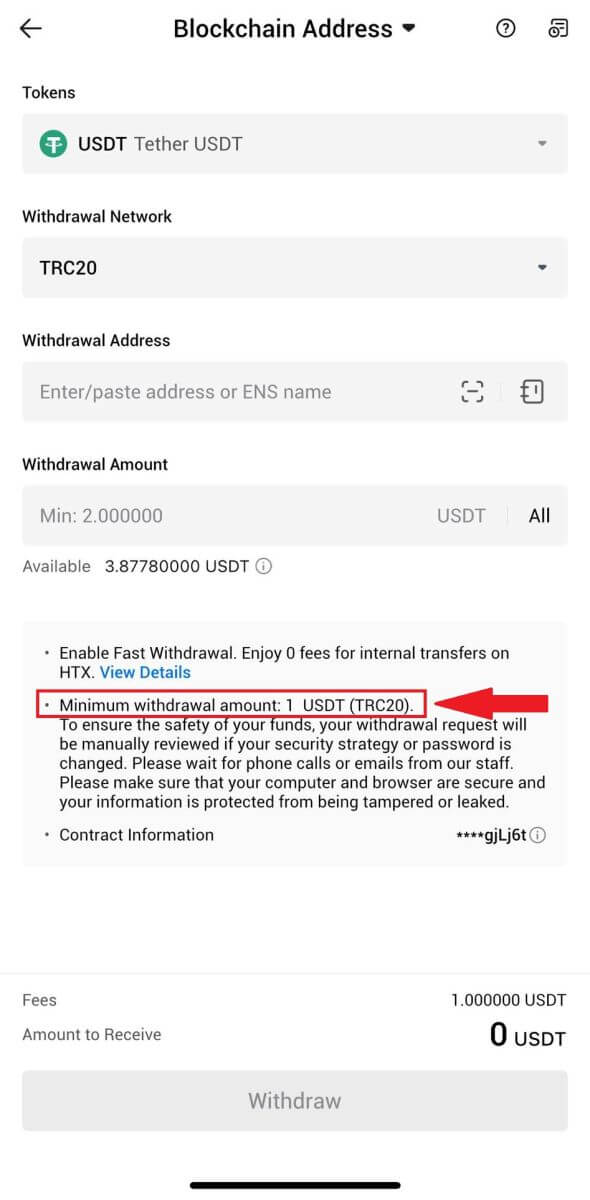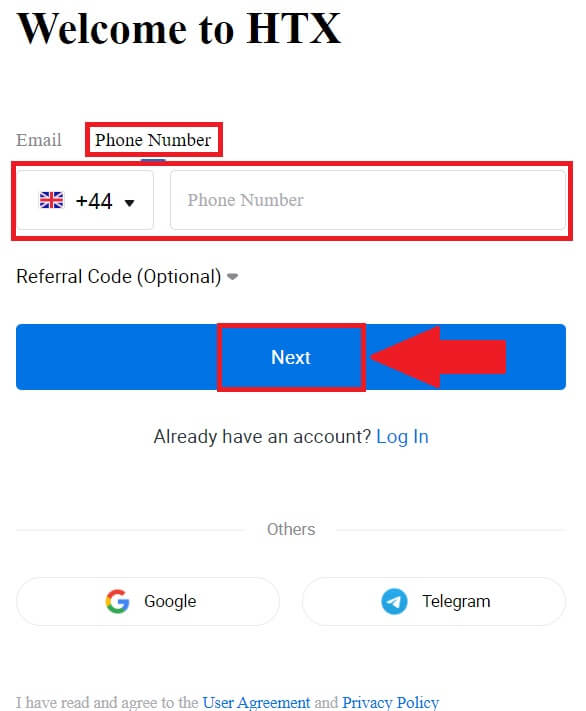2024 में HTX ट्रेडिंग कैसे शुरू करें: शुरुआती लोगों के लिए चरण-दर-चरण मार्गदर्शिका

HTX पर खाता कैसे खोलें
ईमेल या फ़ोन नंबर से HTX पर खाता कैसे खोलें
1. HTX वेबसाइट पर जाएं और [साइन अप] या [अभी रजिस्टर करें] पर क्लिक करें। 2. [ईमेल] या [फोन नंबर]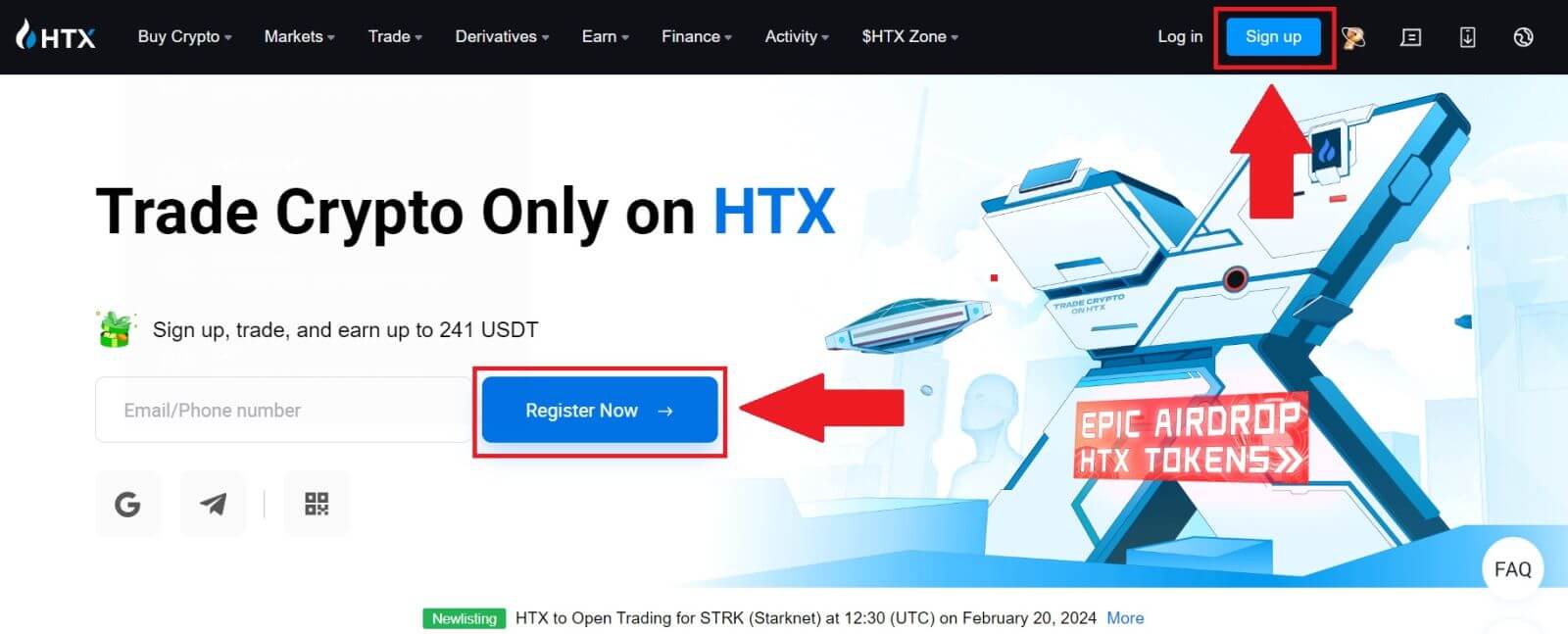
चुनें और अपना ईमेल पता या फोन नंबर दर्ज करें। फिर [अगला] पर क्लिक करें।
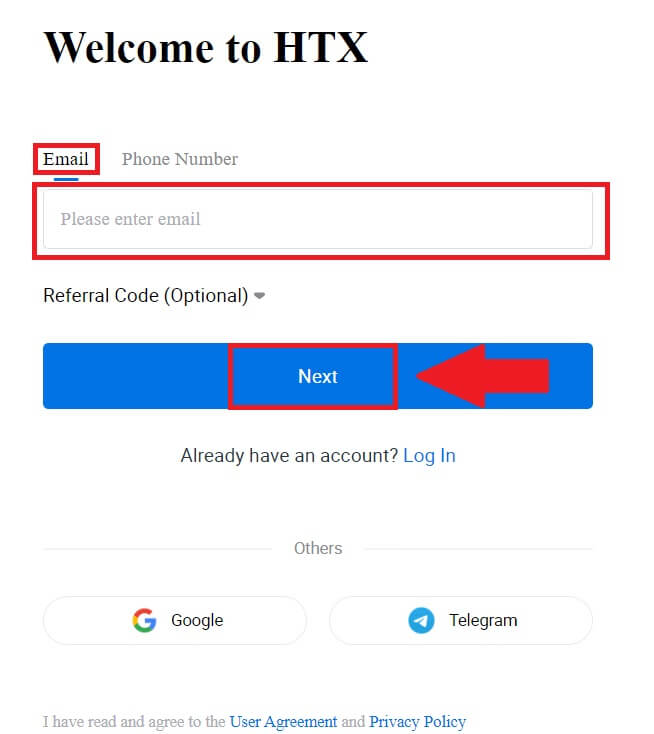
3. आपको अपने ईमेल या फोन नंबर पर 6 अंकों का सत्यापन कोड प्राप्त होगा। कोड दर्ज करें और [पुष्टि करें] पर क्लिक करें।
यदि आपको कोई सत्यापन कोड प्राप्त नहीं हुआ है, तो [पुनः भेजें] पर क्लिक करें । 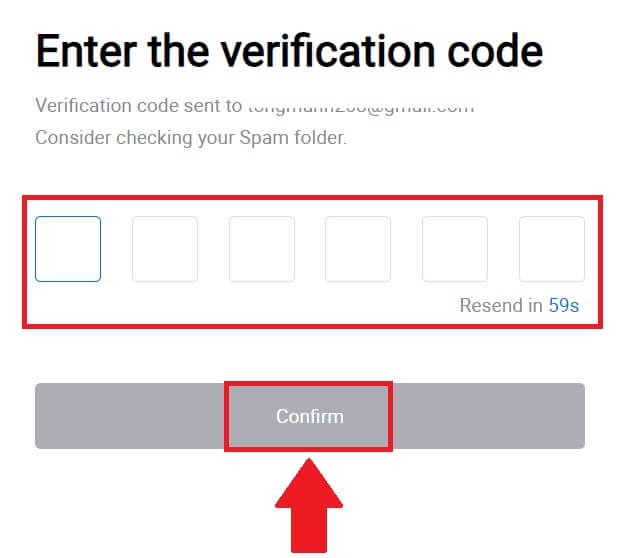
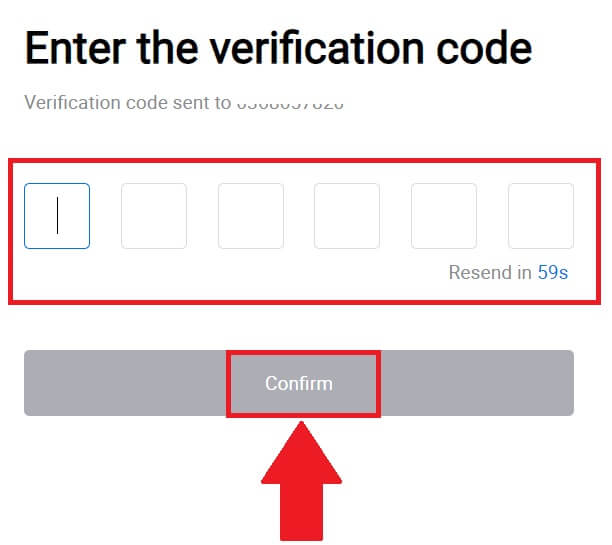
4. अपने खाते के लिए एक सुरक्षित पासवर्ड बनाएं और [अपनी एचटीएक्स यात्रा शुरू करें] पर क्लिक करें।
टिप्पणी:
- आपके पासवर्ड में कम से कम 8 अक्षर होने चाहिए.
- निम्न में से कम से कम 2 : संख्याएँ, वर्णमाला के अक्षर और विशेष वर्ण।
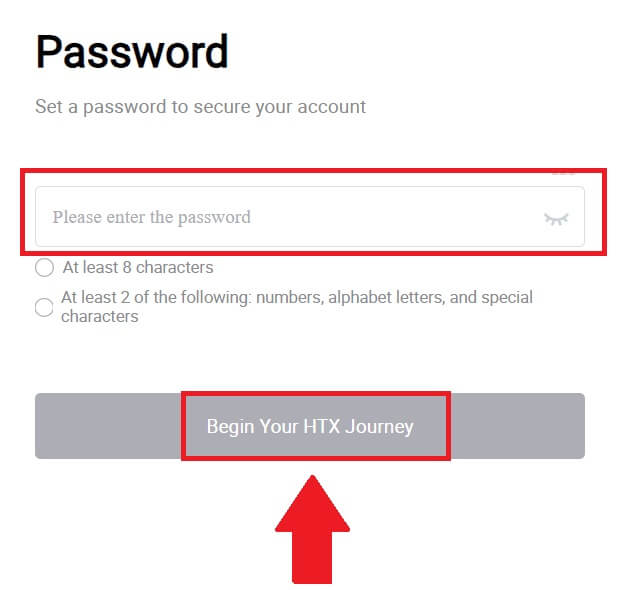
5. बधाई हो, आपने HTX पर सफलतापूर्वक एक खाता पंजीकृत कर लिया है।
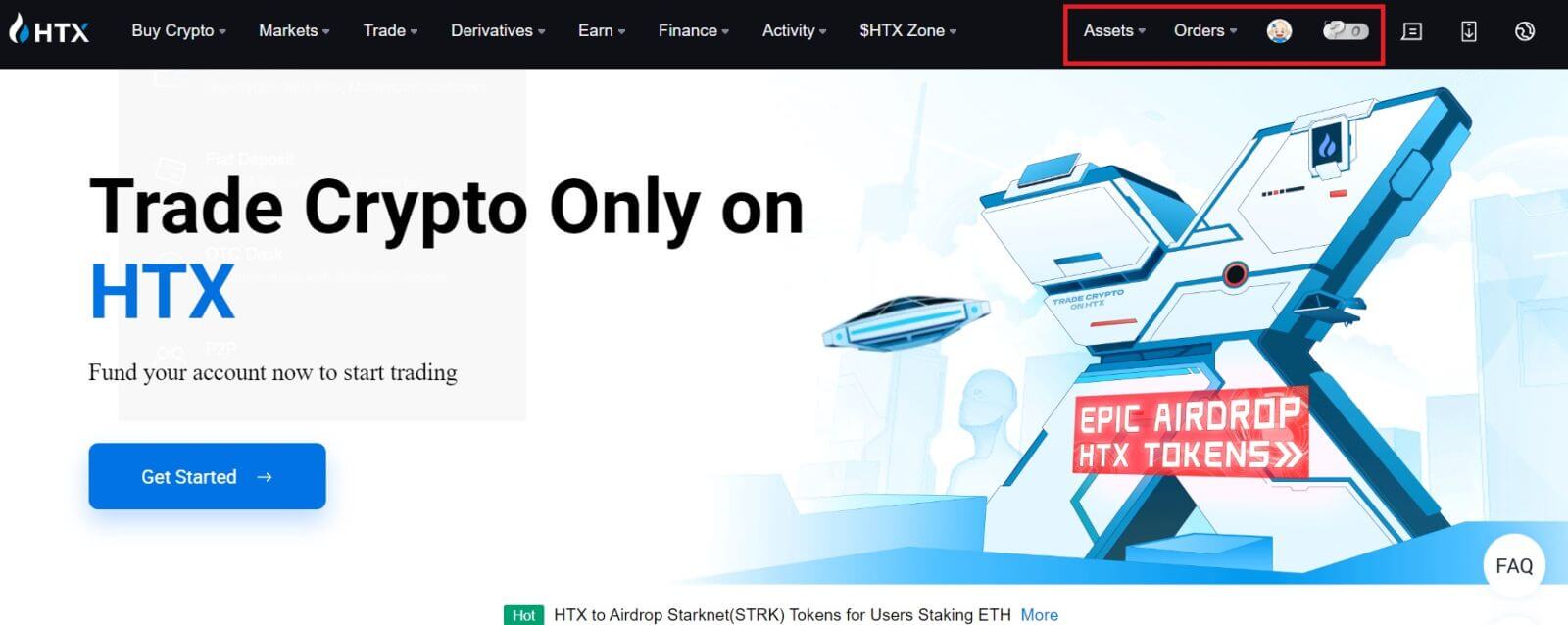
Google के साथ HTX पर खाता कैसे खोलें
1. HTX वेबसाइट पर जाएं और [साइन अप] या [अभी रजिस्टर करें] पर क्लिक करें।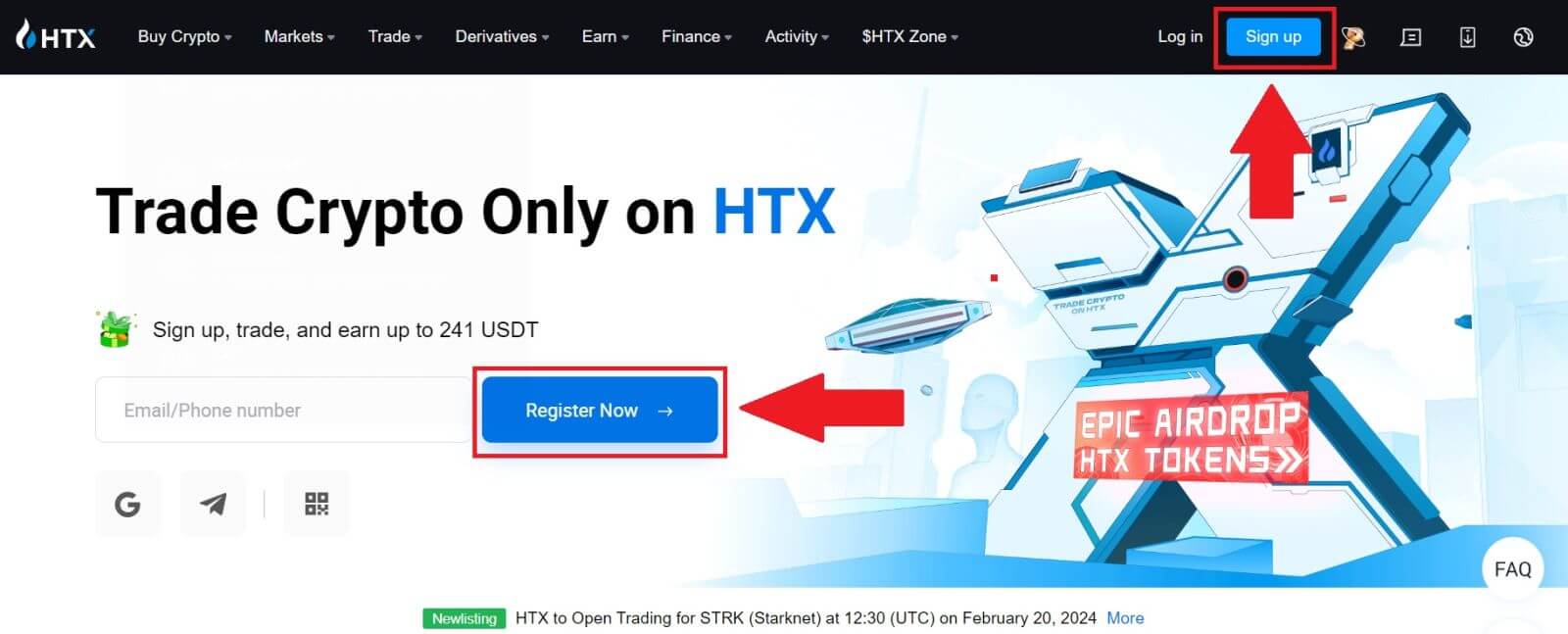
2. [ Google ] बटन पर क्लिक करें। 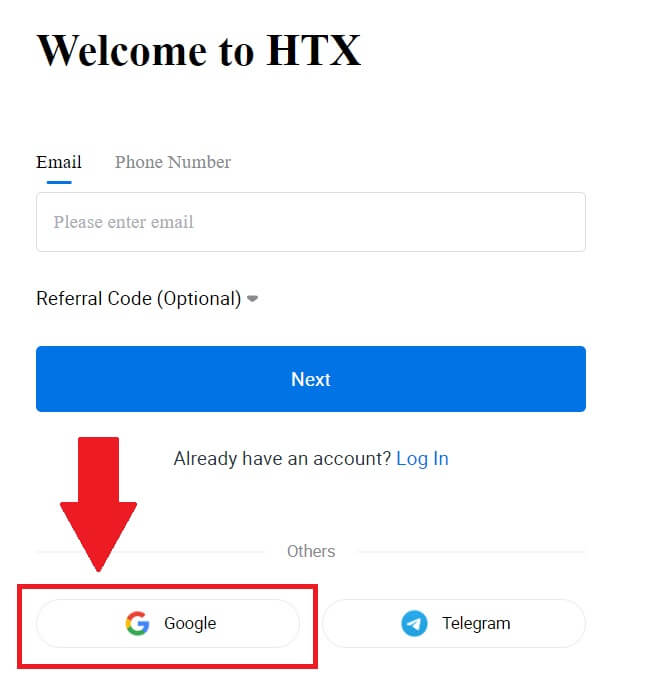
3. एक साइन-इन विंडो खुलेगी, जहां आपको अपना ईमेल पता दर्ज करना होगा और [अगला] पर क्लिक करना होगा । 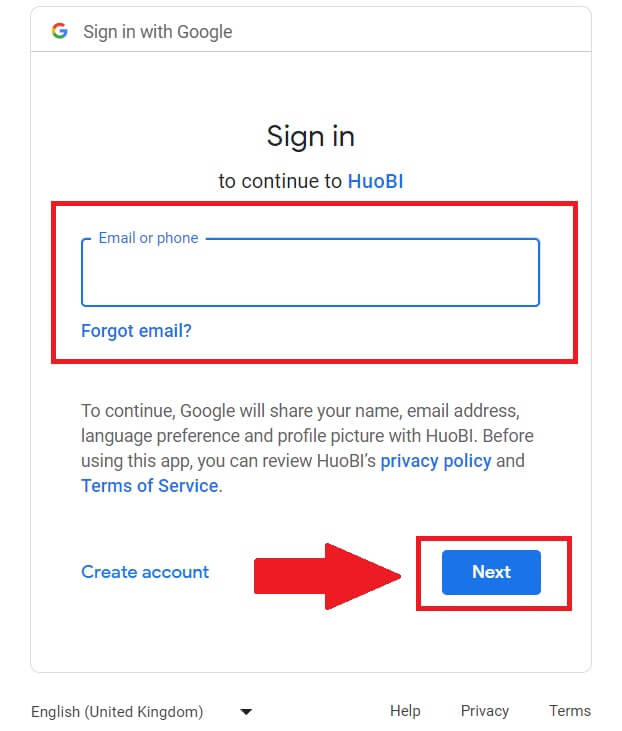
4. फिर अपने Google खाते का पासवर्ड डालें और [अगला] पर क्लिक करें । 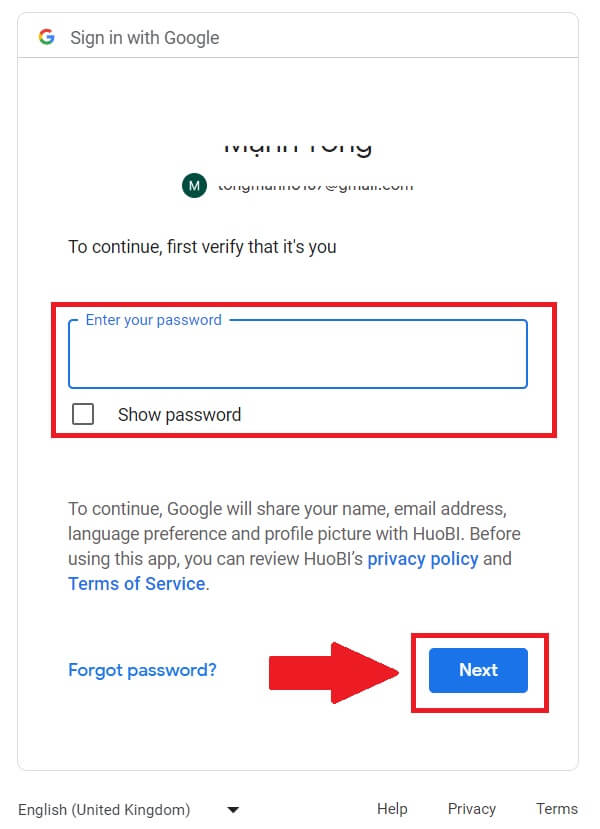
5. अपने Google खाते से साइन इन करने की पुष्टि करने के लिए [जारी रखें]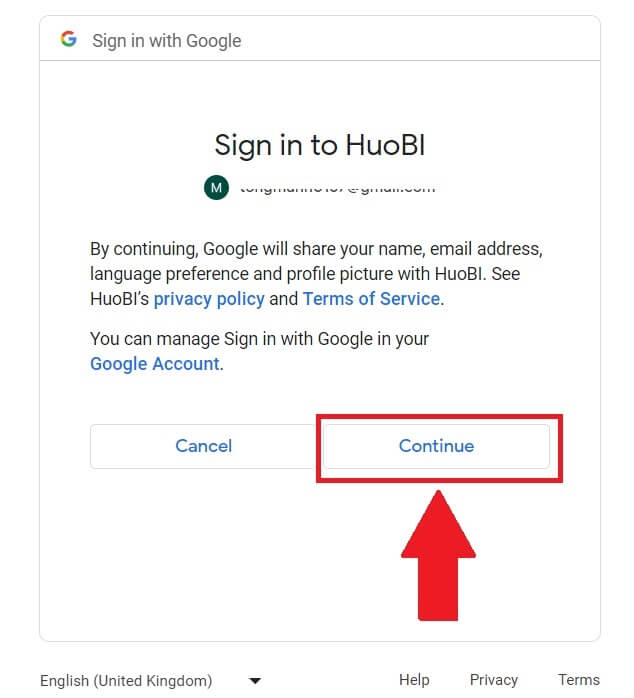 पर क्लिक करें। 6. जारी रखने के लिए [एक HTX खाता बनाएं] पर क्लिक करें। 7. [ईमेल] या [फोन नंबर]
पर क्लिक करें। 6. जारी रखने के लिए [एक HTX खाता बनाएं] पर क्लिक करें। 7. [ईमेल] या [फोन नंबर]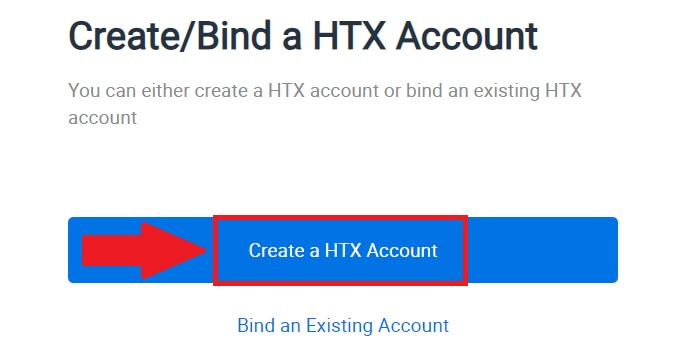
चुनें और अपना ईमेल पता या फोन नंबर दर्ज करें। फिर [रजिस्टर और बाइंड] पर क्लिक करें।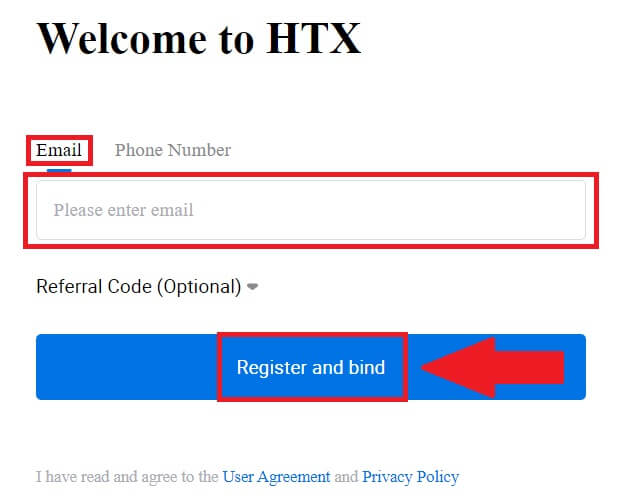
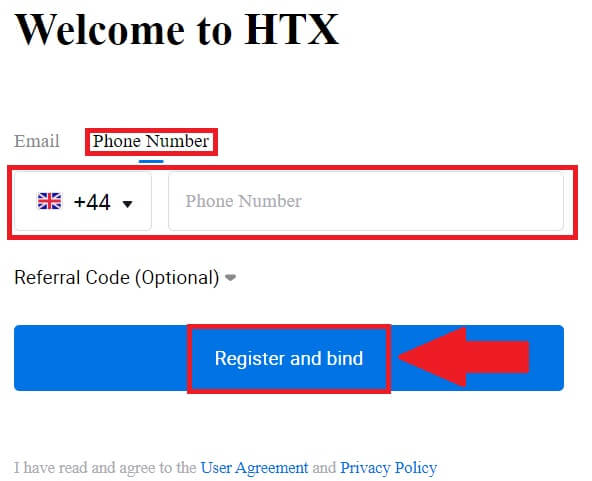
8. आपको अपने ईमेल या फोन नंबर पर 6 अंकों का सत्यापन कोड प्राप्त होगा। कोड दर्ज करें और [पुष्टि करें] पर क्लिक करें।
यदि आपको कोई सत्यापन कोड प्राप्त नहीं हुआ है, तो [पुनः भेजें] पर क्लिक करें । 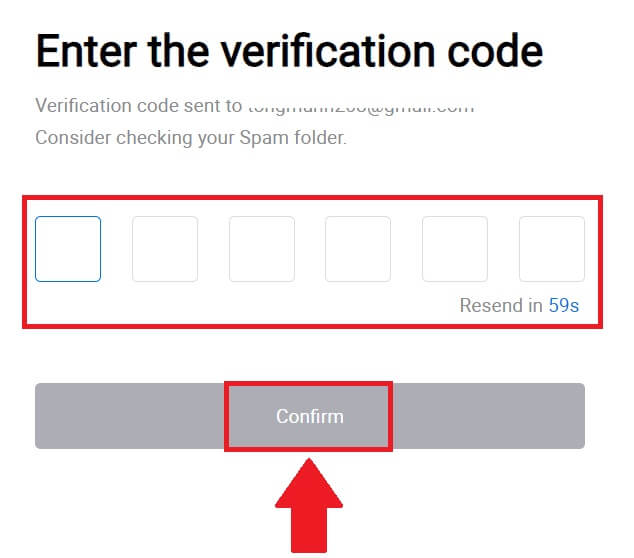
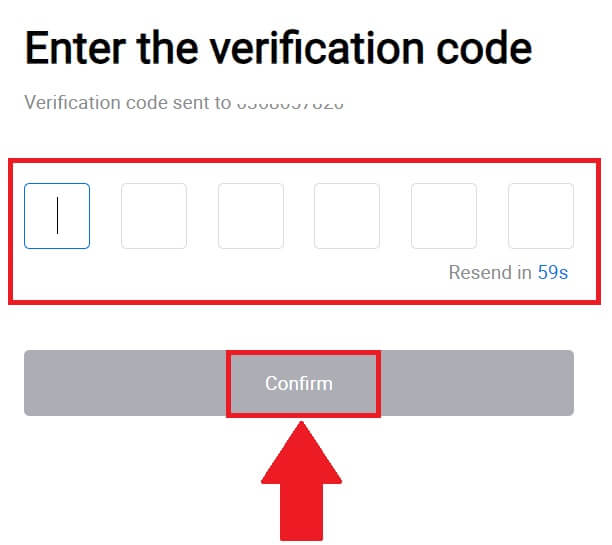
9. अपने खाते के लिए एक सुरक्षित पासवर्ड बनाएं और [अपनी एचटीएक्स यात्रा शुरू करें] पर क्लिक करें।
टिप्पणी:
- आपके पासवर्ड में कम से कम 8 अक्षर होने चाहिए.
- निम्न में से कम से कम 2 : संख्याएँ, वर्णमाला के अक्षर और विशेष वर्ण।
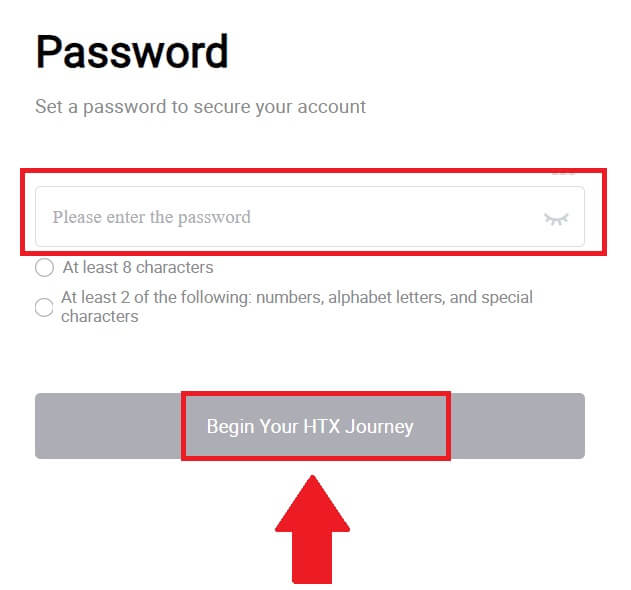
10. बधाई हो! आपने Google के माध्यम से HTX पर सफलतापूर्वक पंजीकरण कर लिया है। 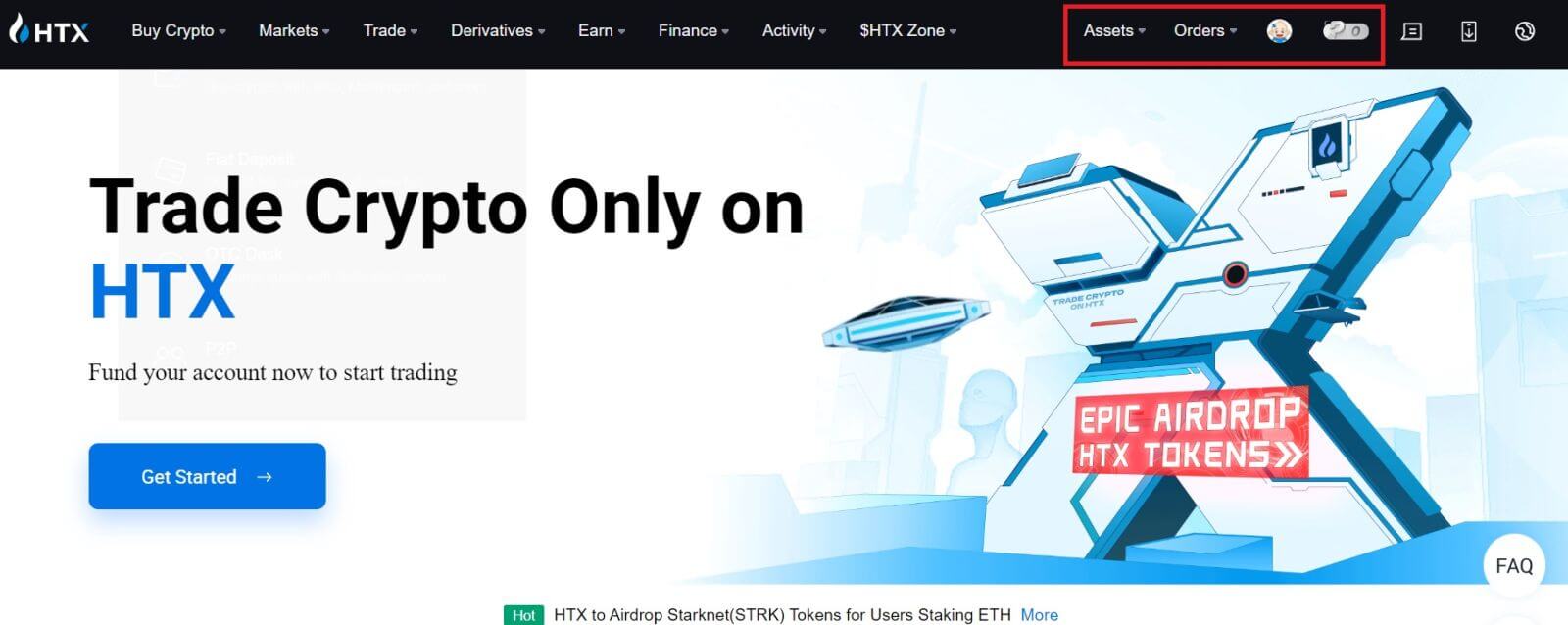
टेलीग्राम के साथ HTX पर खाता कैसे खोलें
1. HTX वेबसाइट पर जाएं और [साइन अप] या [अभी रजिस्टर करें] पर क्लिक करें।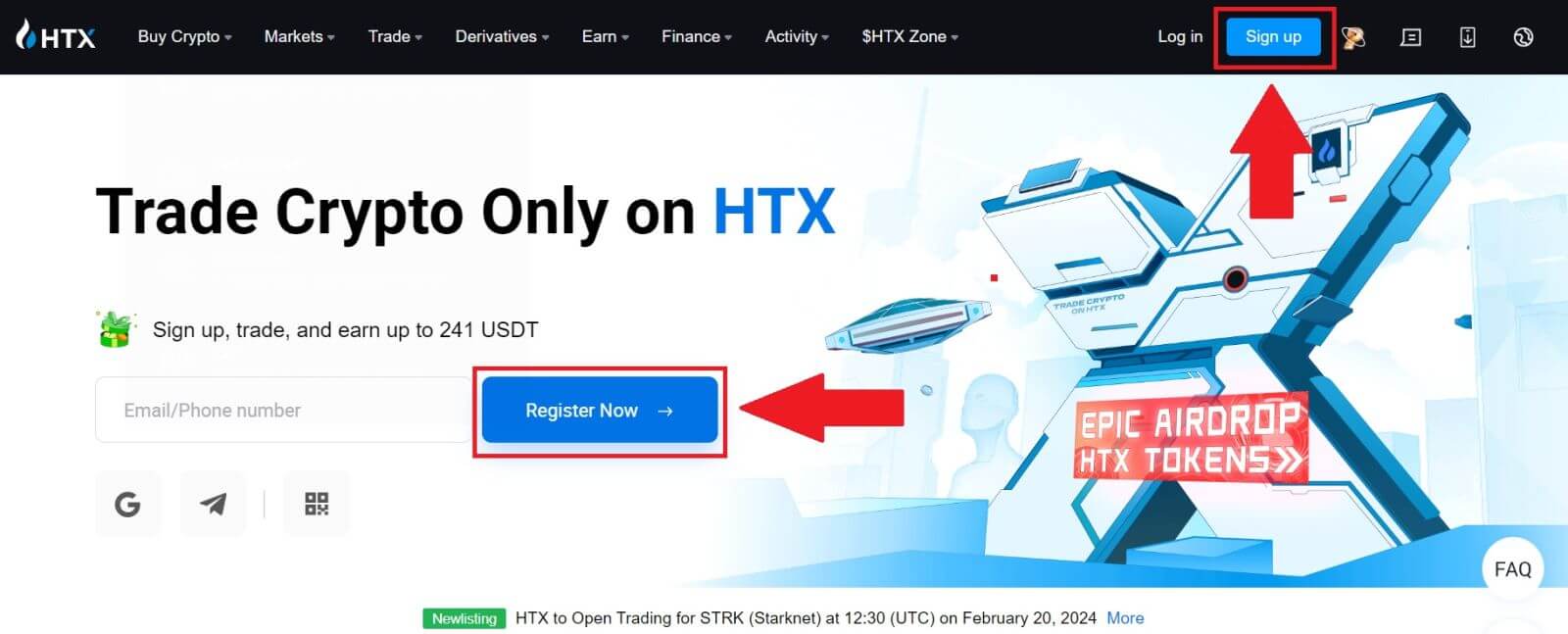
2. [टेलीग्राम] बटन पर क्लिक करें।
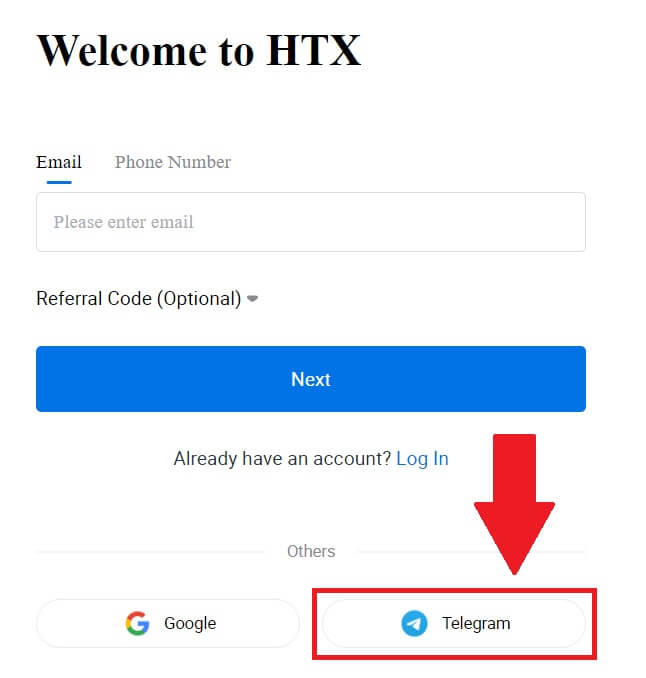
3. एक पॉप-अप विंडो दिखाई देगी. HTX में साइन अप करने के लिए अपना फ़ोन नंबर दर्ज करें और [अगला] पर क्लिक करें।
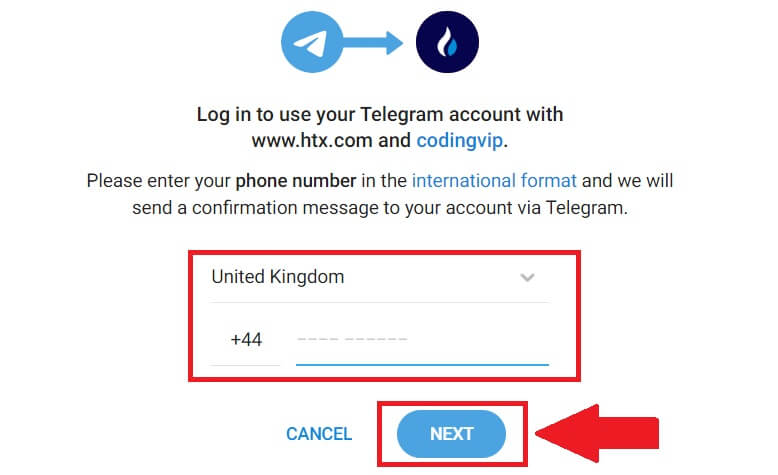
4. आपको टेलीग्राम ऐप में रिक्वेस्ट प्राप्त होगी। उस अनुरोध की पुष्टि करें.
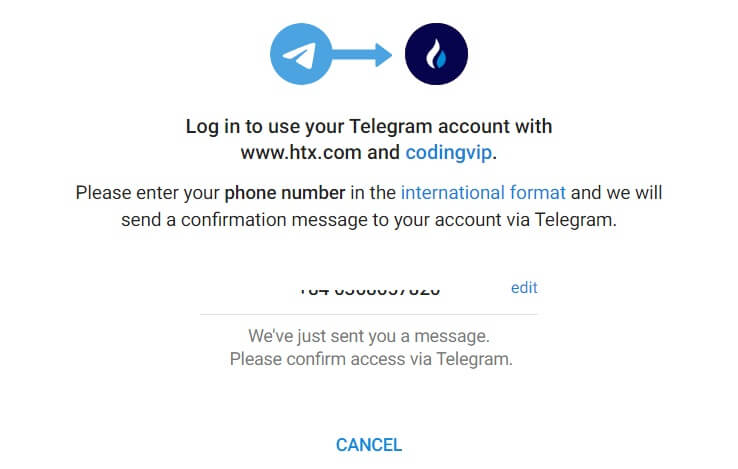
5. टेलीग्राम क्रेडेंशियल का उपयोग करके HTX के लिए साइन अप जारी रखने के लिए [स्वीकार करें] पर क्लिक करें।
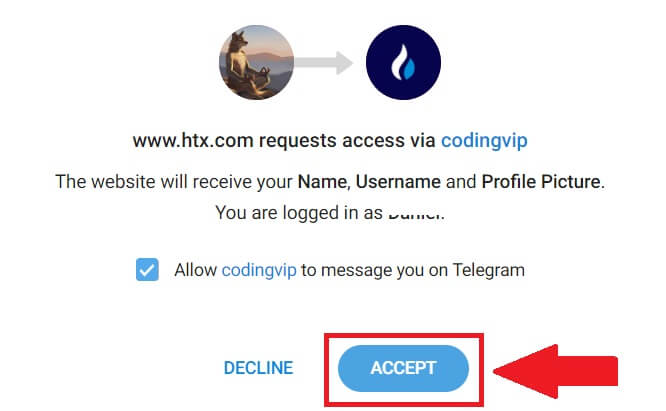
6. जारी रखने के लिए [एक HTX खाता बनाएं] पर क्लिक करें। 7. [ईमेल] या [फोन नंबर]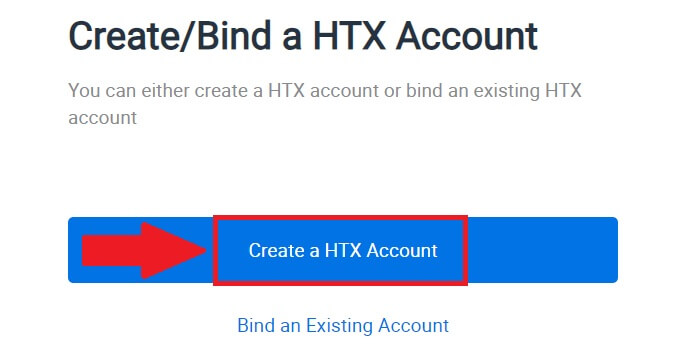
चुनें और अपना ईमेल पता या फोन नंबर दर्ज करें। फिर [रजिस्टर और बाइंड] पर क्लिक करें।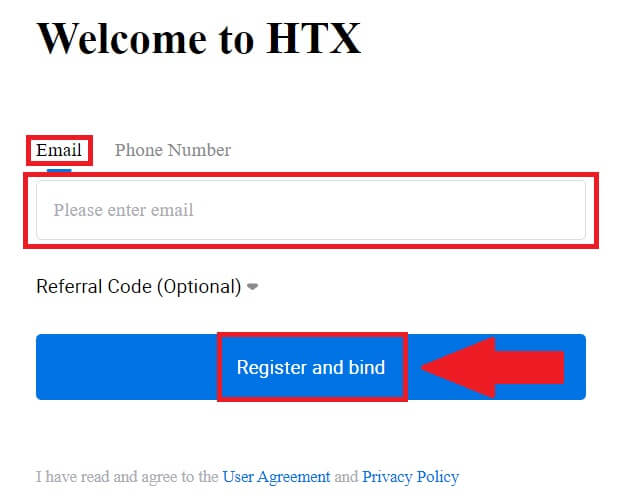
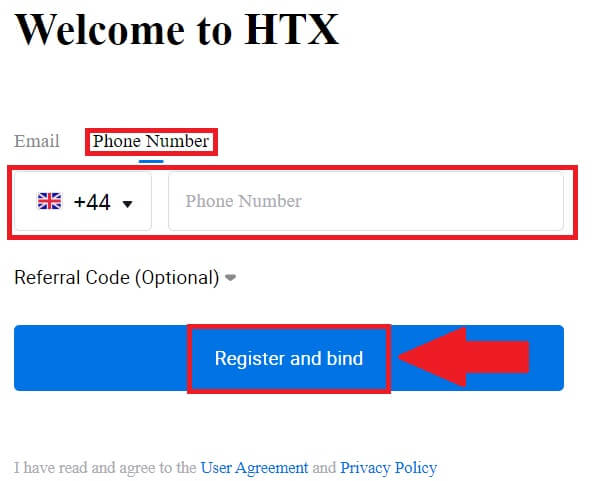
8. आपको अपने ईमेल या फोन नंबर पर 6 अंकों का सत्यापन कोड प्राप्त होगा। कोड दर्ज करें और [पुष्टि करें] पर क्लिक करें।
यदि आपको कोई सत्यापन कोड प्राप्त नहीं हुआ है, तो [पुनः भेजें] पर क्लिक करें । 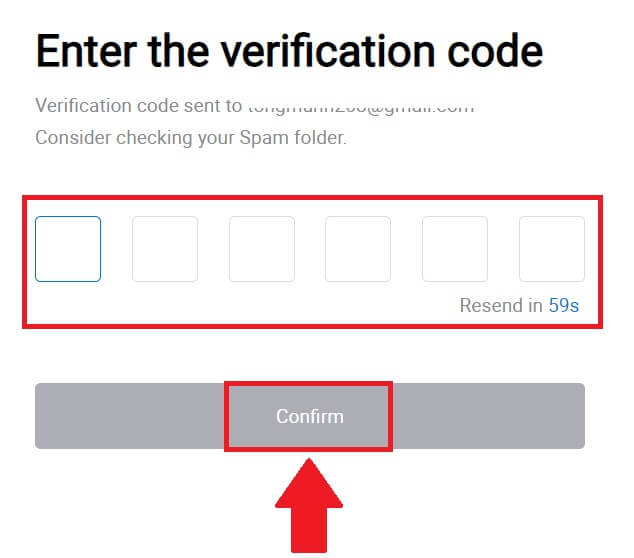
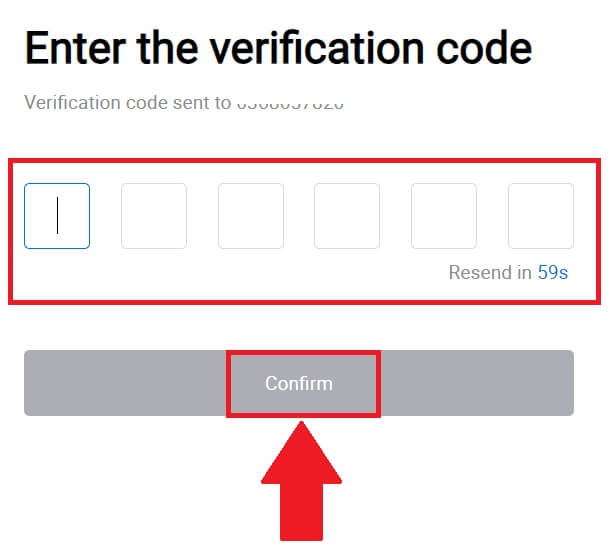
9. अपने खाते के लिए एक सुरक्षित पासवर्ड बनाएं और [अपनी एचटीएक्स यात्रा शुरू करें] पर क्लिक करें।
टिप्पणी:
- आपके पासवर्ड में कम से कम 8 अक्षर होने चाहिए.
- निम्न में से कम से कम 2 : संख्याएँ, वर्णमाला के अक्षर और विशेष वर्ण।
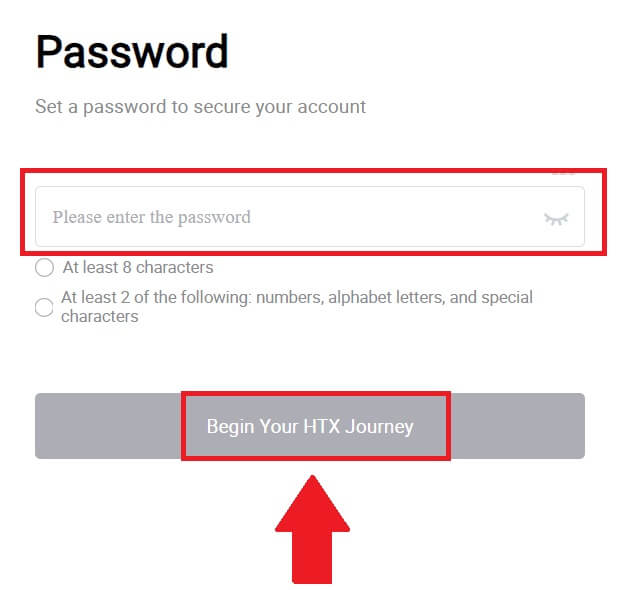 10. बधाई हो! आपने टेलीग्राम के माध्यम से HTX पर सफलतापूर्वक पंजीकरण कर लिया है।
10. बधाई हो! आपने टेलीग्राम के माध्यम से HTX पर सफलतापूर्वक पंजीकरण कर लिया है। 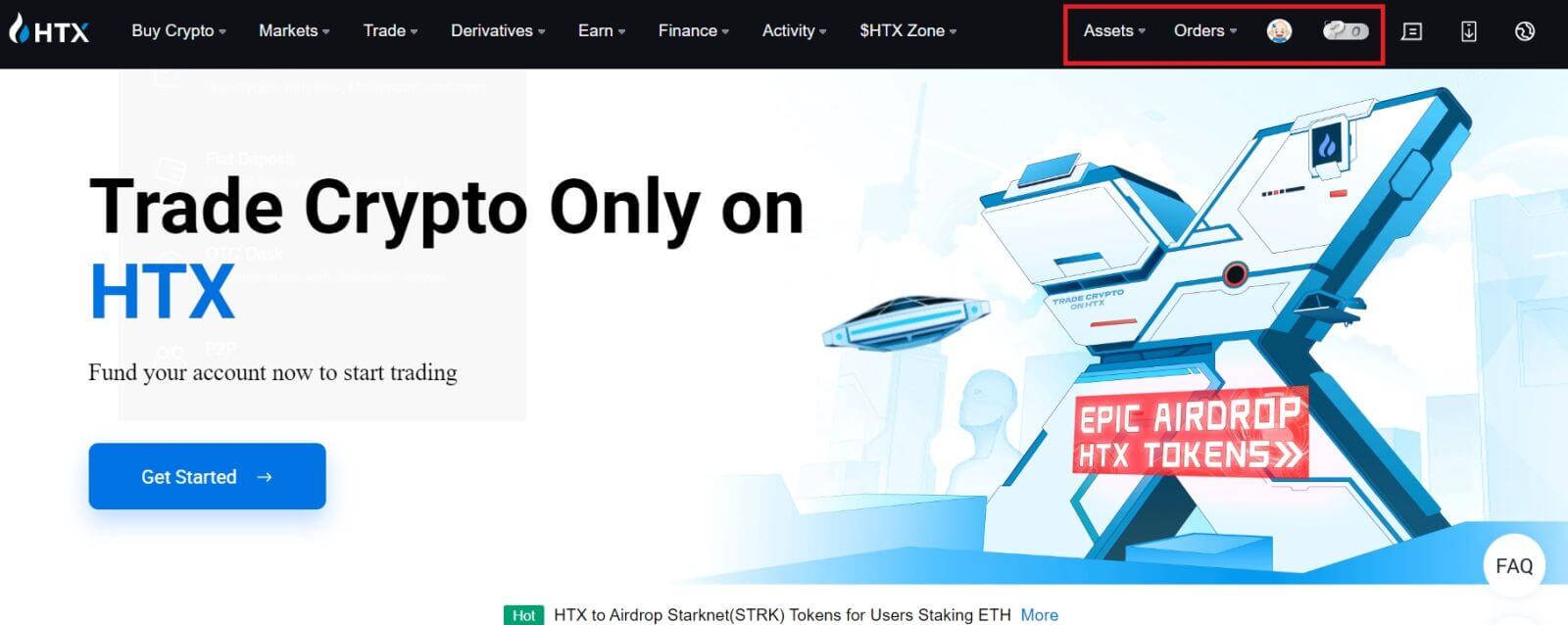
HTX ऐप पर अकाउंट कैसे खोलें
1. ट्रेडिंग के लिए खाता बनाने के लिए आपको Google Play Store या App Store से HTX एप्लिकेशन इंस्टॉल करना होगा ।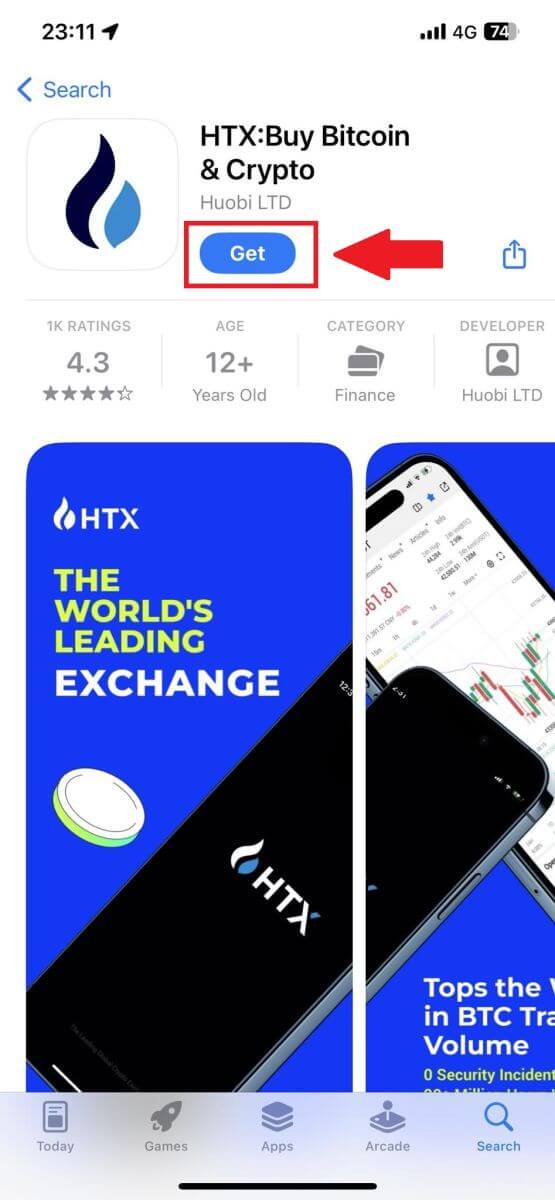
2. HTX ऐप खोलें और [लॉग इन/साइन अप] पर टैप करें ।
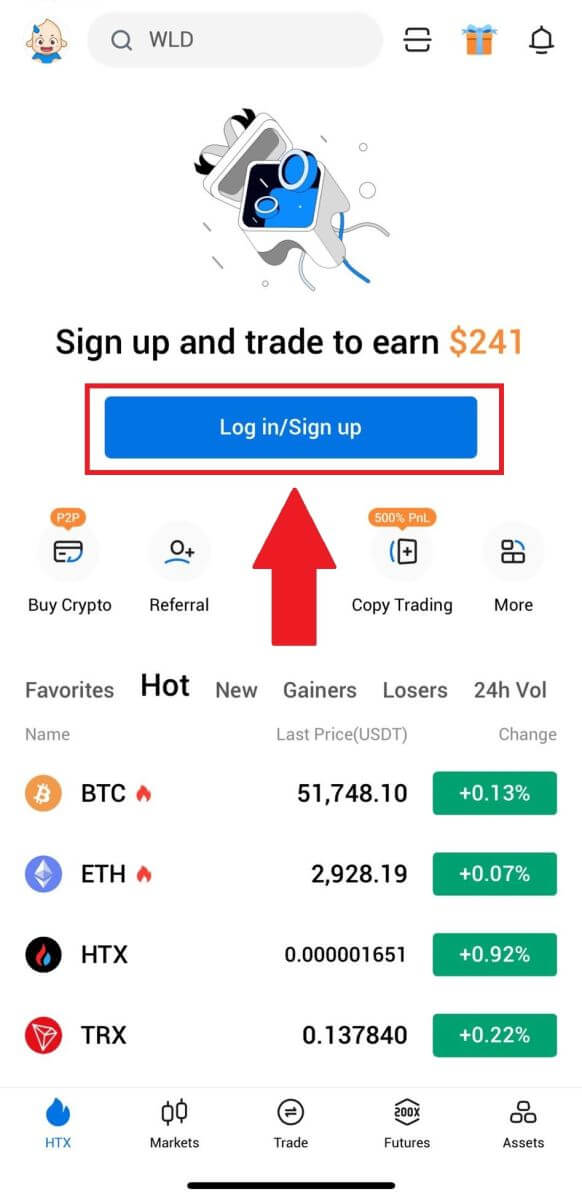
3. अपना ईमेल/मोबाइल नंबर दर्ज करें और [अगला] पर क्लिक करें।
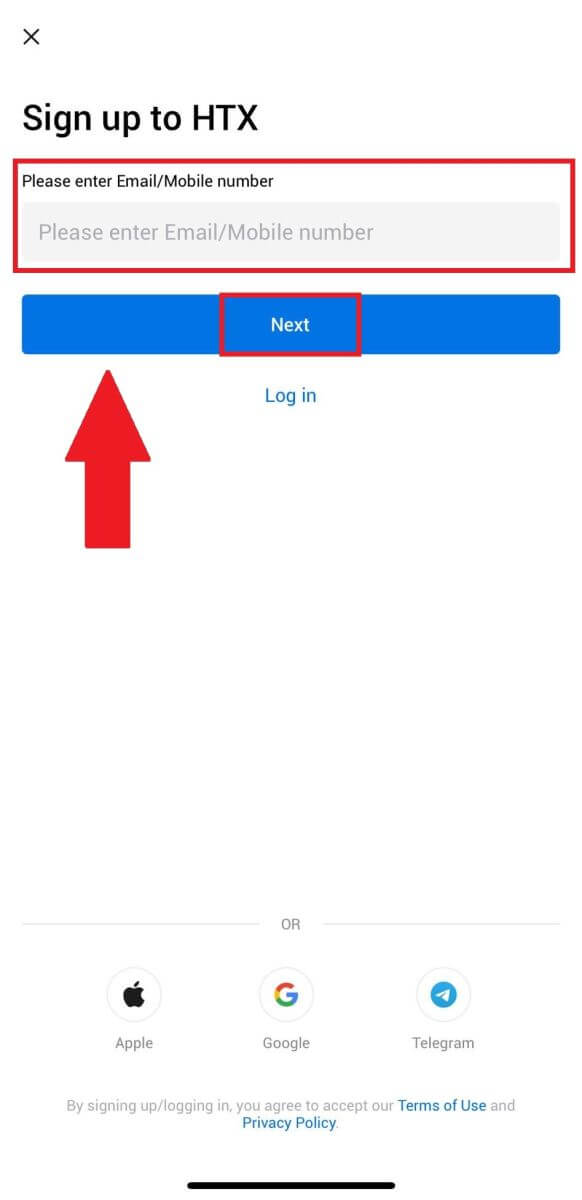
4. आपको अपने ईमेल या फोन नंबर पर 6 अंकों का सत्यापन कोड प्राप्त होगा। जारी रखने के लिए कोड दर्ज करें
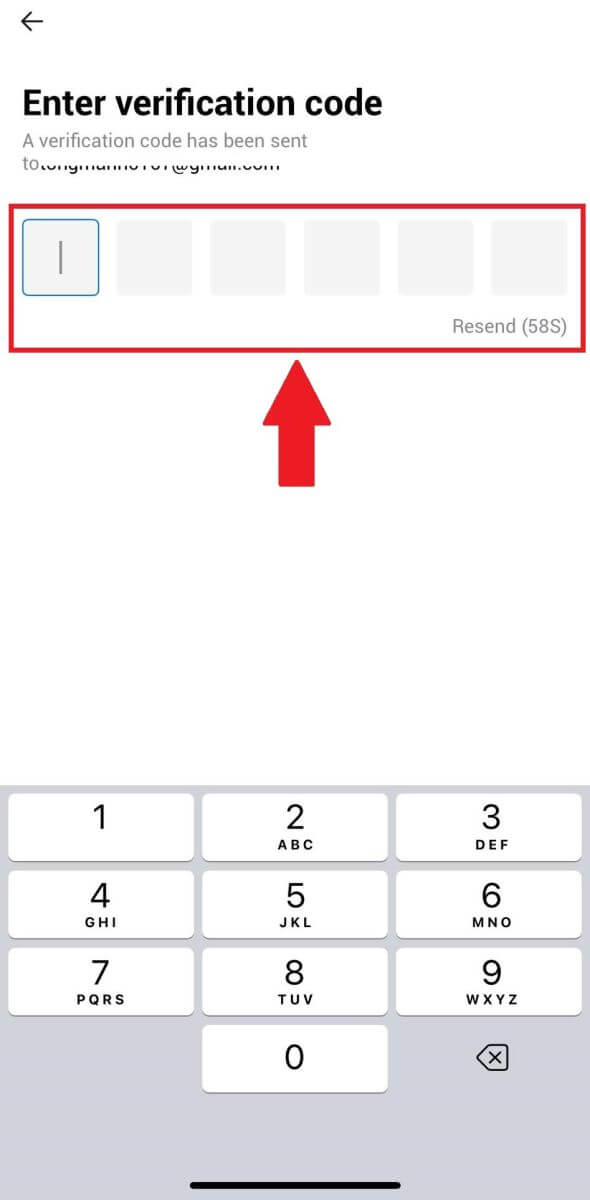
5. अपने खाते के लिए एक सुरक्षित पासवर्ड बनाएं और [पंजीकरण पूर्ण] पर क्लिक करें।
टिप्पणी:
- आपके पासवर्ड में कम से कम 8 अक्षर होने चाहिए.
- निम्न में से कम से कम 2 : संख्याएँ, वर्णमाला के अक्षर और विशेष वर्ण।
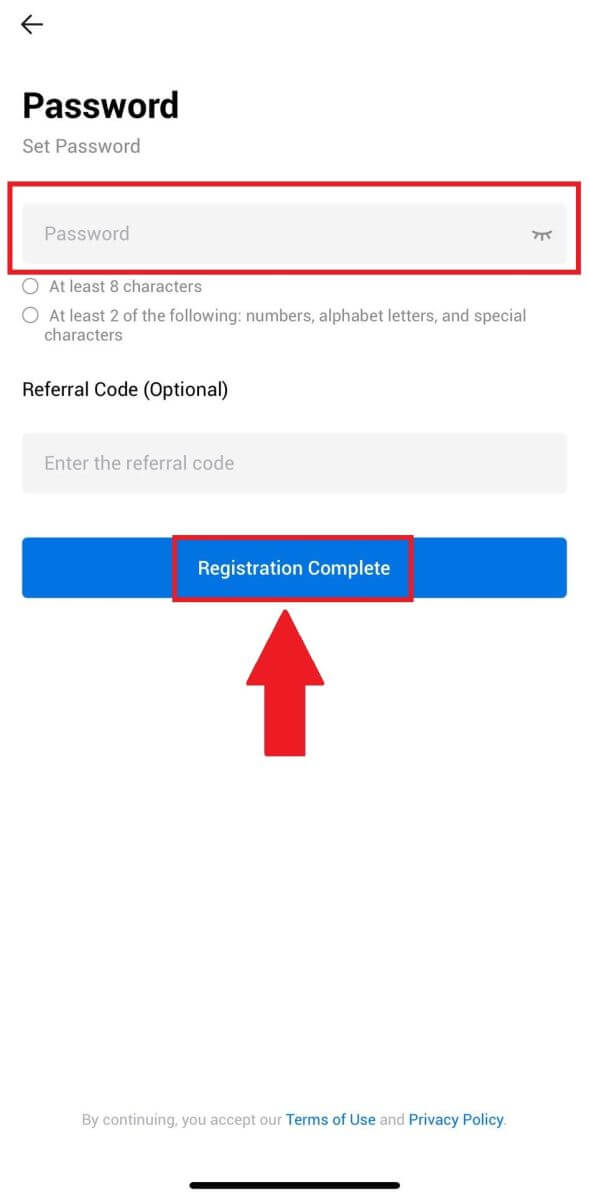
6. बधाई हो, आपने HTX ऐप पर सफलतापूर्वक पंजीकरण कर लिया है।
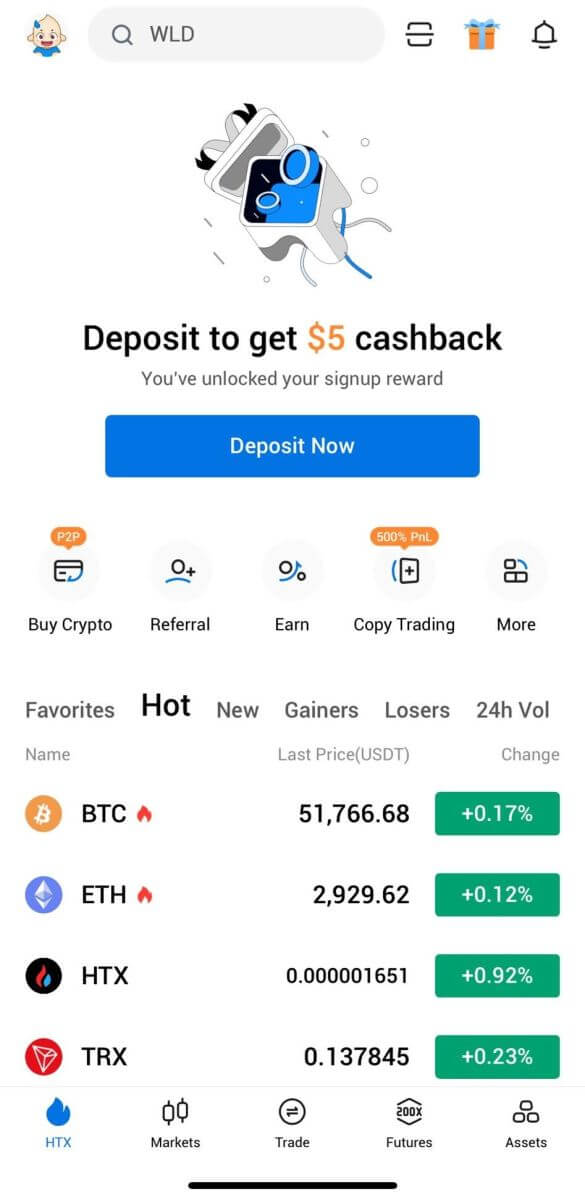
या आप अन्य तरीकों का उपयोग करके HTX ऐप पर साइन अप कर सकते हैं।
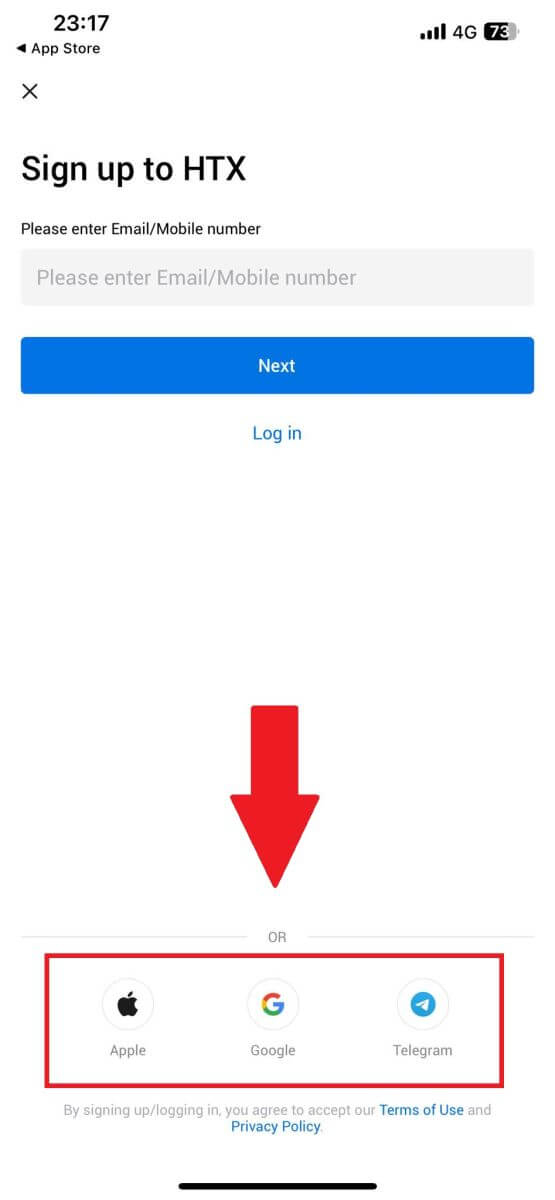
HTX पर पहचान सत्यापन कैसे पूरा करें
केवाईसी एचटीएक्स क्या है?
केवाईसी का मतलब है अपने ग्राहक को जानें, जो ग्राहकों की गहन समझ पर जोर देता है, जिसमें उनके वास्तविक नामों का सत्यापन भी शामिल है।
केवाईसी क्यों महत्वपूर्ण है?
- केवाईसी आपकी संपत्ति की सुरक्षा को मजबूत करने का काम करता है।
- केवाईसी के विभिन्न स्तर अलग-अलग व्यापारिक अनुमतियों और वित्तीय गतिविधियों तक पहुंच को अनलॉक कर सकते हैं।
- धन खरीदने और निकालने दोनों के लिए एकल लेनदेन सीमा को बढ़ाने के लिए केवाईसी पूरा करना आवश्यक है।
- केवाईसी आवश्यकताओं को पूरा करने से वायदा बोनस से प्राप्त लाभ बढ़ सकते हैं।
HTX (वेबसाइट) पर खाता कैसे सत्यापित करें
HTX पर L1 मूल अनुमतियाँ सत्यापन
1. HTX वेबसाइट पर जाएं और प्रोफाइल आइकन पर क्लिक करें। 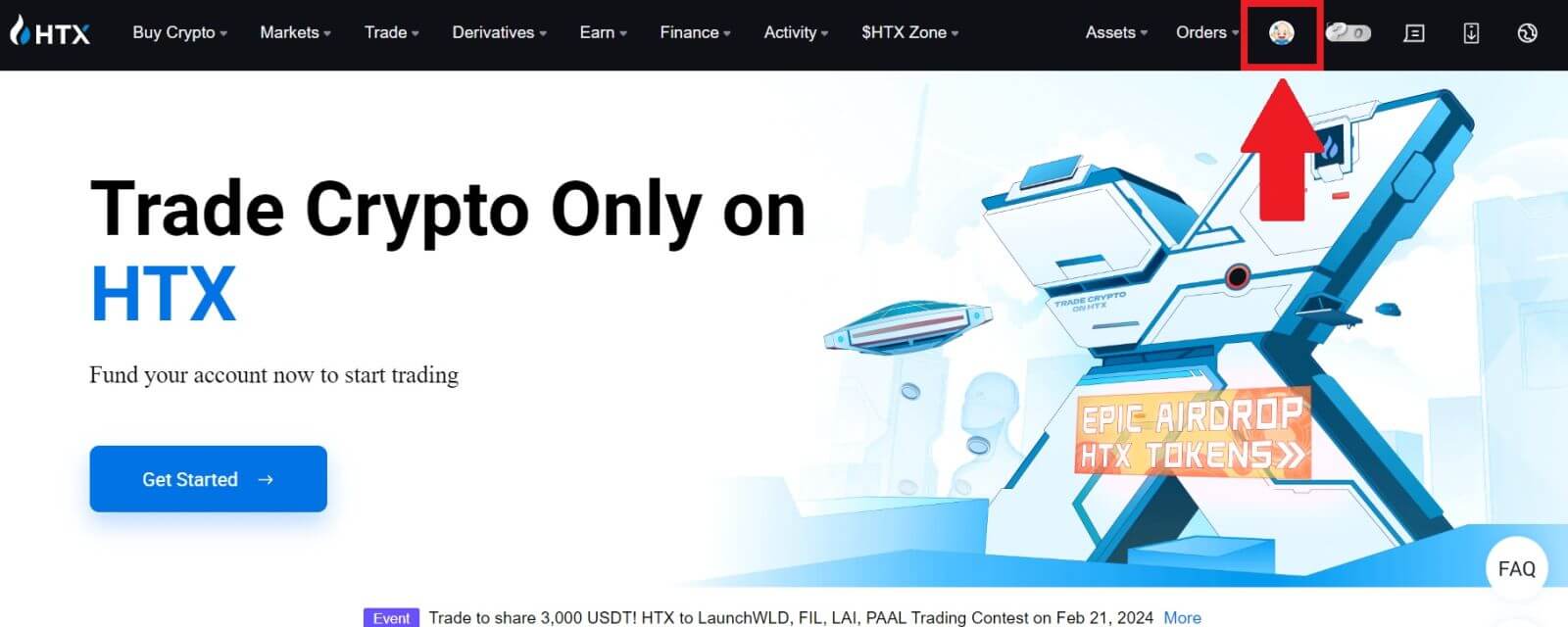
2. जारी रखने के लिए [बुनियादी सत्यापन]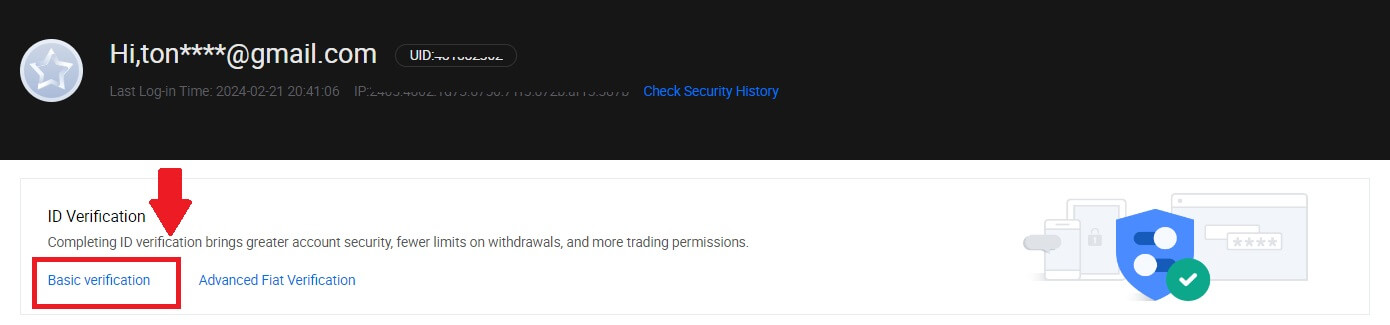
पर क्लिक करें।
3. व्यक्तिगत सत्यापन अनुभाग पर, [अभी सत्यापित करें] पर क्लिक करें।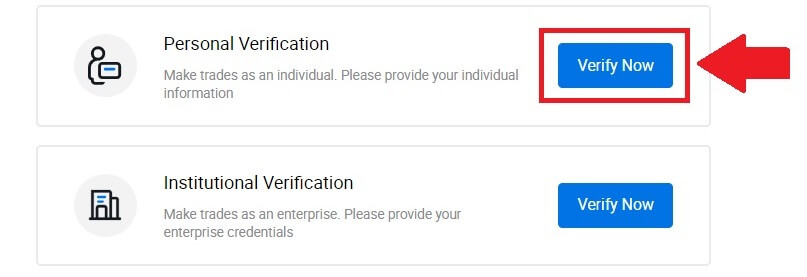
4. L1 बेसिक अनुमति अनुभाग पर, जारी रखने के लिए [अभी सत्यापित करें] पर क्लिक करें ।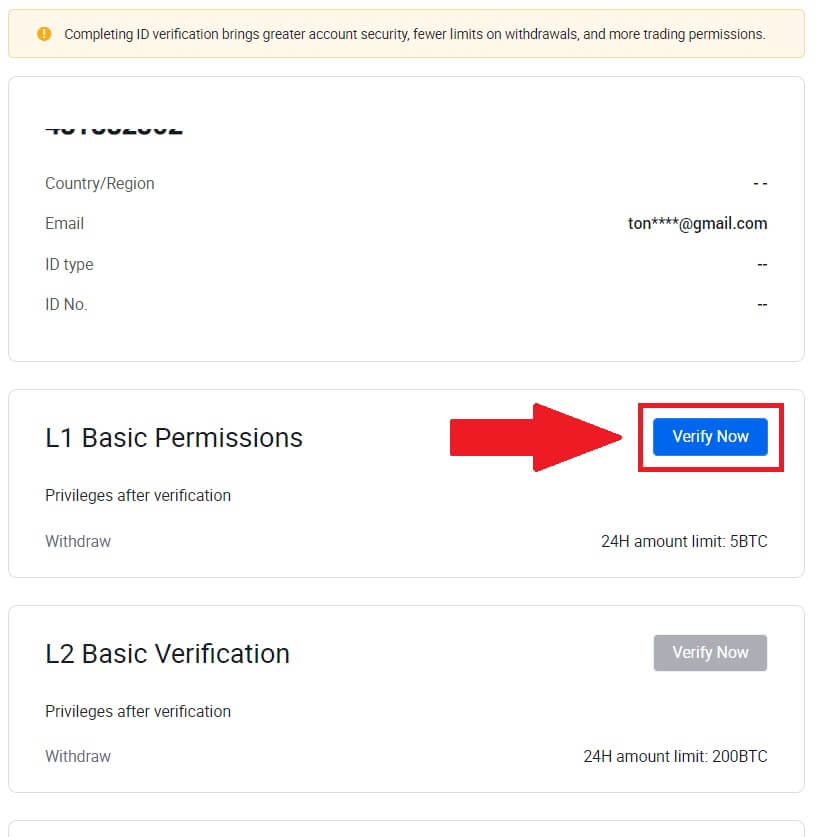
5. नीचे दी गई सभी जानकारी भरें और [सबमिट] पर क्लिक करें।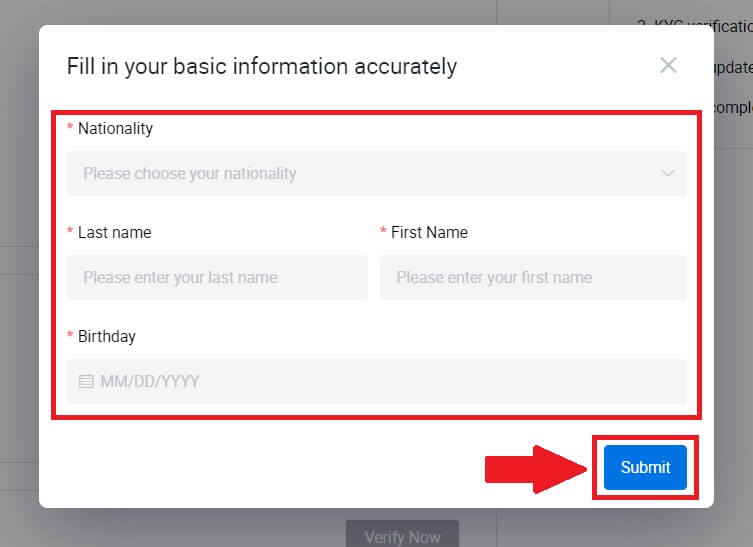
6. आपके द्वारा भरी गई जानकारी सबमिट करने के बाद, आपने अपना L1 अनुमति सत्यापन पूरा कर लिया है। 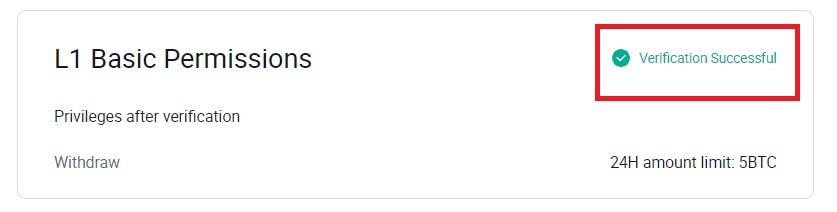
HTX पर L2 बेसिक अनुमतियाँ सत्यापन
1. HTX वेबसाइट पर जाएं और प्रोफाइल आइकन पर क्लिक करें। 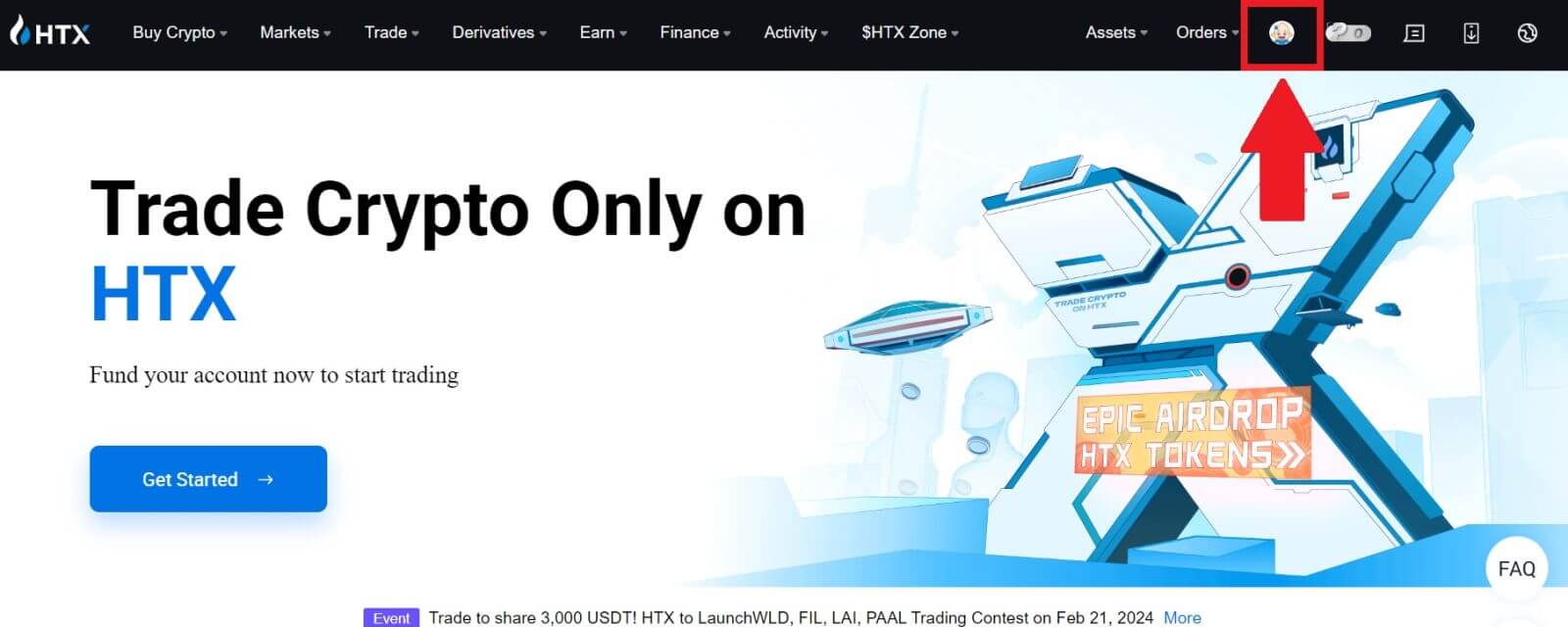
2. जारी रखने के लिए [बुनियादी सत्यापन]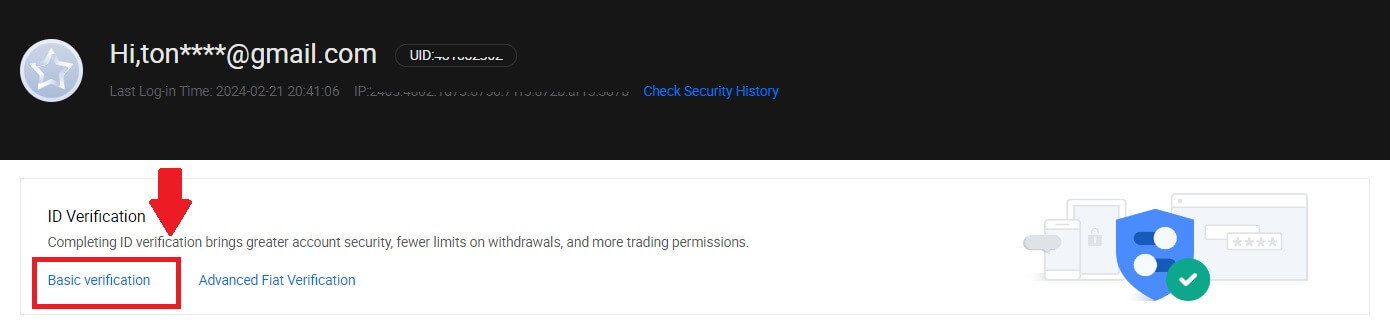
पर क्लिक करें।
3. व्यक्तिगत सत्यापन अनुभाग पर, [अभी सत्यापित करें] पर क्लिक करें। 4. जारी रखने के लिए 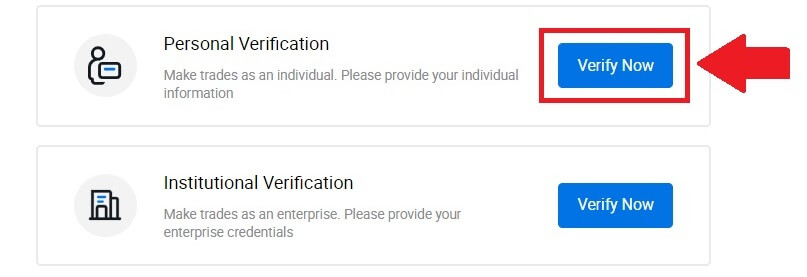
L2 बेसिक अनुमति अनुभाग पर, [अभी सत्यापित करें] पर क्लिक करें ।
ध्यान दें: L2 सत्यापन जारी रखने के लिए आपको L1 सत्यापन पूरा करना होगा।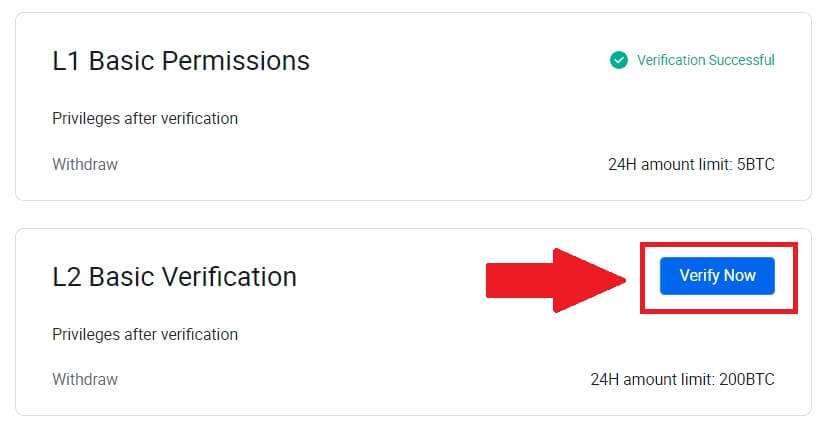
5. अपना दस्तावेज़ प्रकार और अपना दस्तावेज़ जारी करने वाला देश चुनें।
अपने दस्तावेज़ की फ़ोटो लेकर शुरुआत करें। इसके बाद, अपनी आईडी के आगे और पीछे दोनों की स्पष्ट छवियां निर्दिष्ट बॉक्स में अपलोड करें। एक बार जब दोनों चित्र निर्दिष्ट बक्सों में स्पष्ट रूप से दिखाई देने लगें, तो आगे बढ़ने के लिए [सबमिट] पर क्लिक करें।
6. उसके बाद, HTX टीम की समीक्षा की प्रतीक्षा करें, और आपने अपनी L2 अनुमतियों का सत्यापन पूरा कर लिया है।
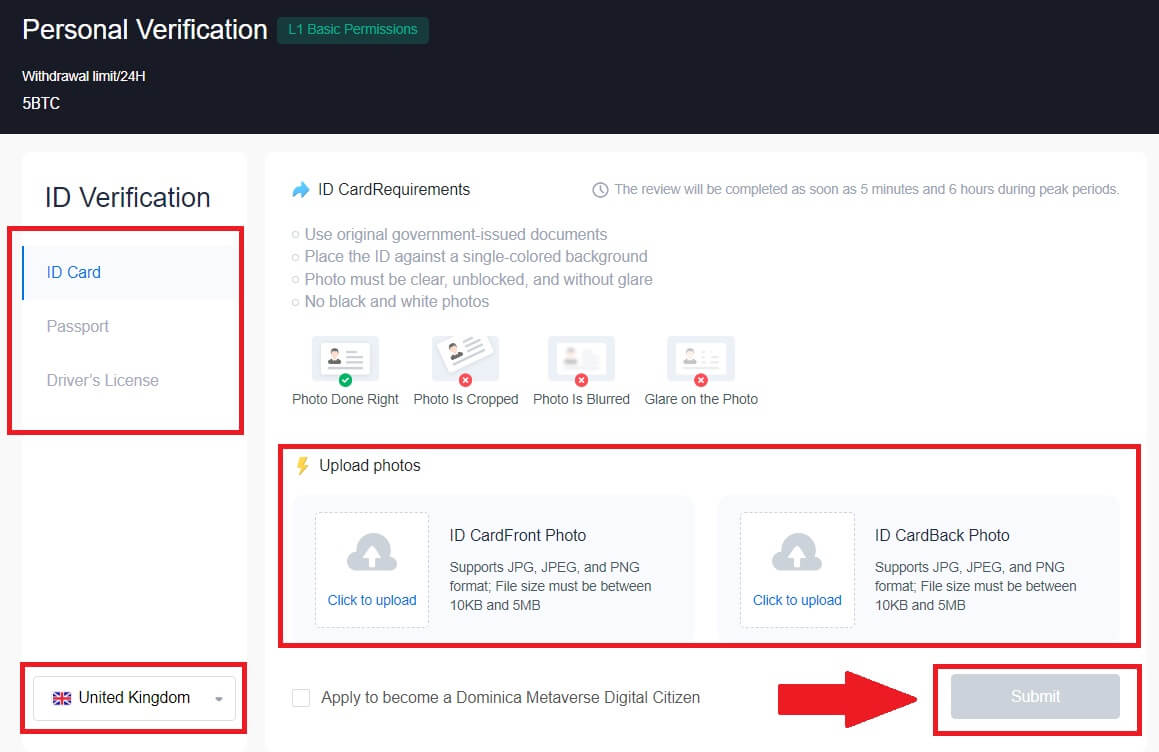
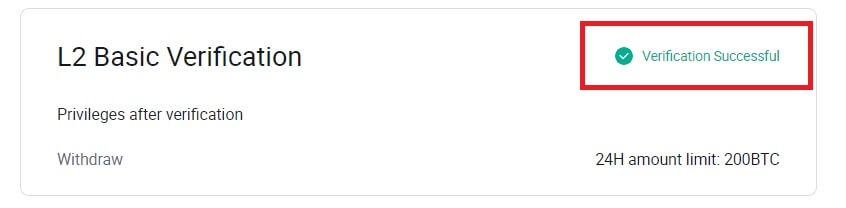
HTX पर L3 उन्नत अनुमति सत्यापन
1. HTX वेबसाइट पर जाएं और प्रोफाइल आइकन पर क्लिक करें।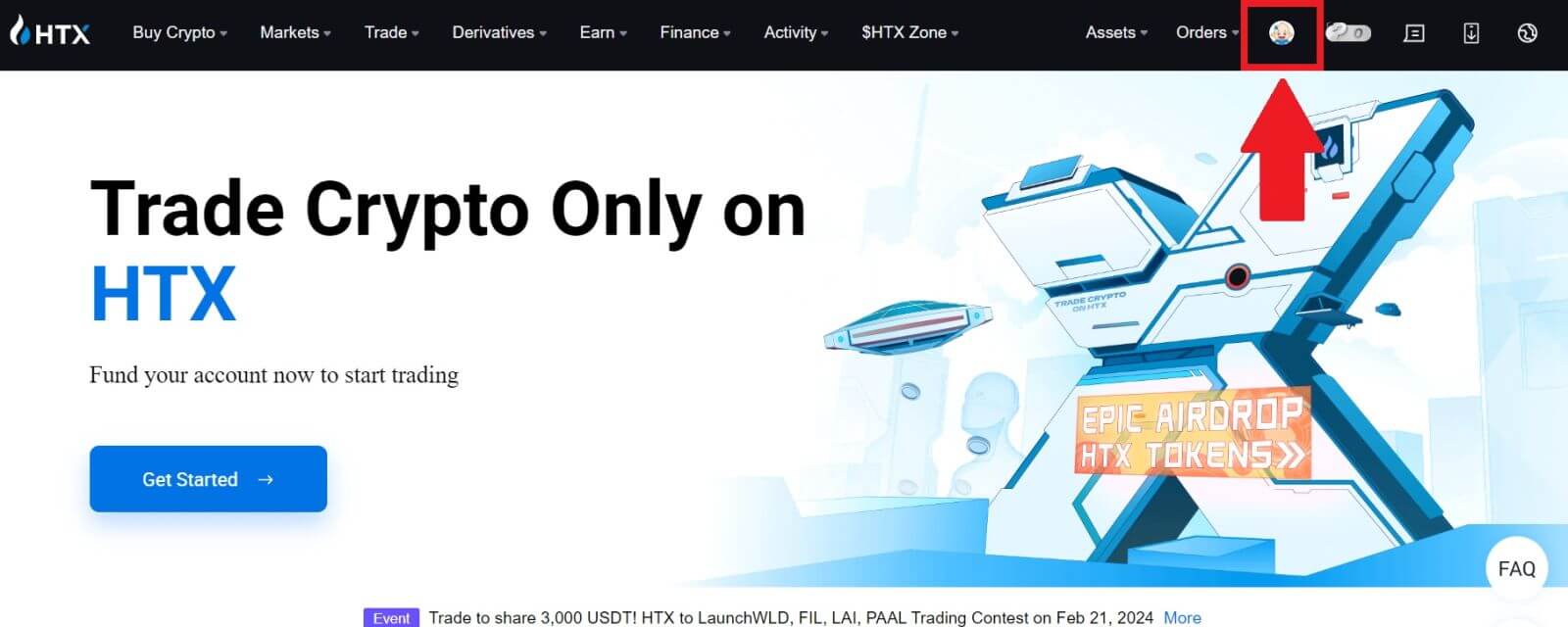
2. जारी रखने के लिए [बुनियादी सत्यापन]
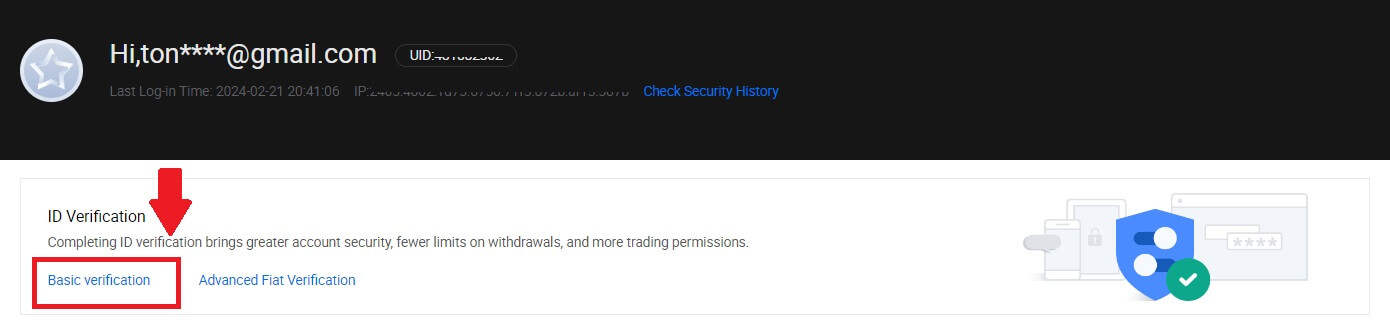
पर क्लिक करें। 3. व्यक्तिगत सत्यापन अनुभाग पर, [अभी सत्यापित करें] पर क्लिक करें।
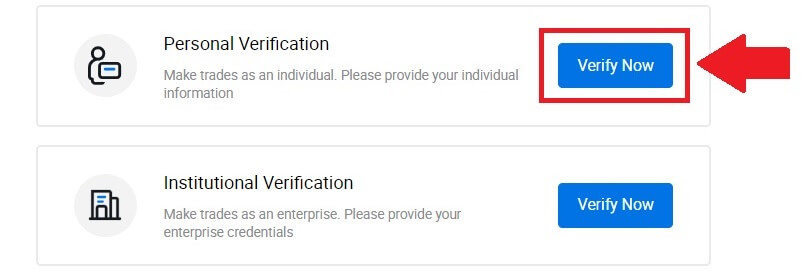
4. L3 उन्नत अनुमति अनुभाग पर, जारी रखने के लिए [अभी सत्यापित करें] पर क्लिक करें ।
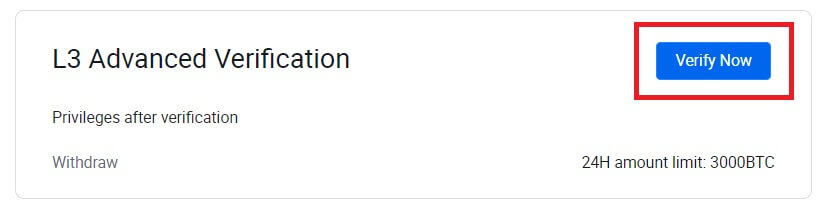 5. इस L3 सत्यापन के लिए, आपको जारी रखने के लिए अपने फ़ोन पर HTX ऐप डाउनलोड करना होगा और खोलना होगा।
5. इस L3 सत्यापन के लिए, आपको जारी रखने के लिए अपने फ़ोन पर HTX ऐप डाउनलोड करना होगा और खोलना होगा। 
6. अपने HTX ऐप में लॉग इन करें, ऊपर बाईं ओर प्रोफ़ाइल आइकन पर टैप करें और आईडी सत्यापन के लिए [L2]
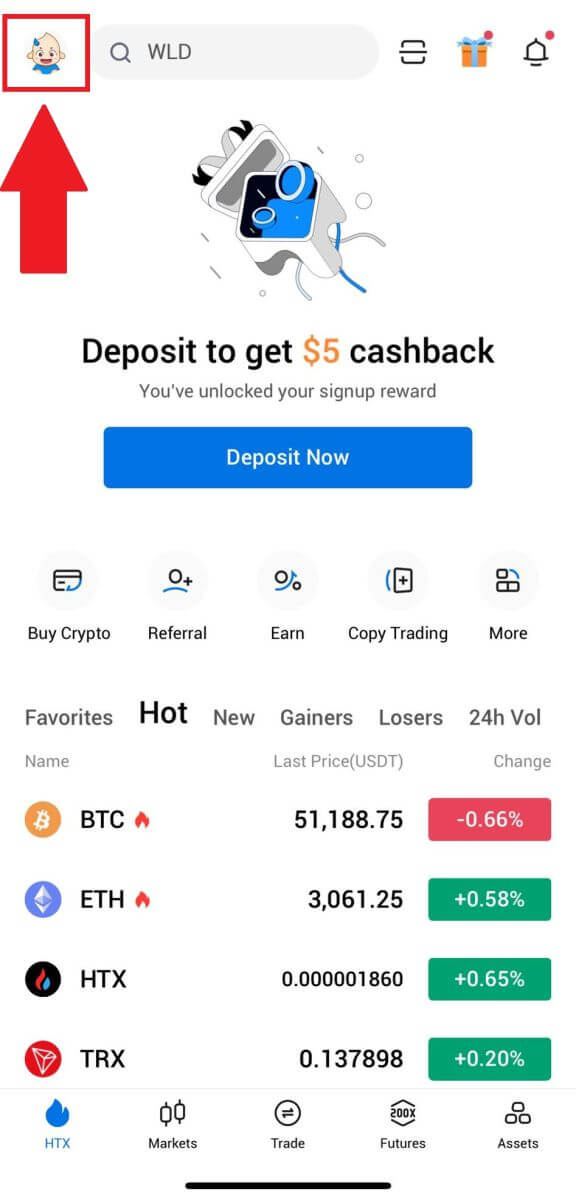
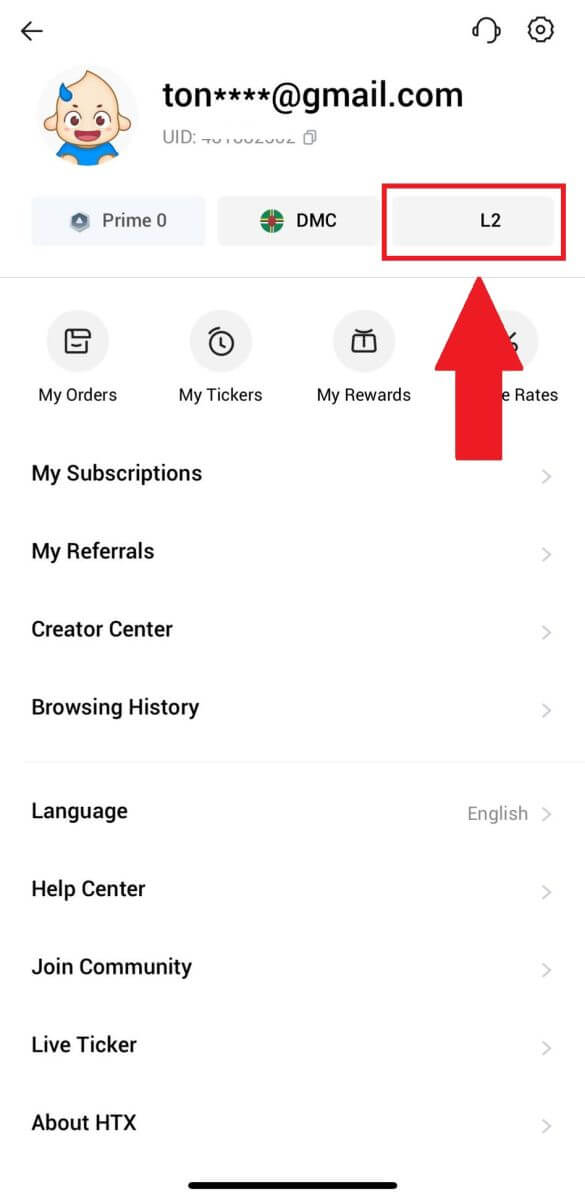
पर टैप करें। 7. L3 सत्यापन अनुभाग पर, [सत्यापित करें] टैप करें।
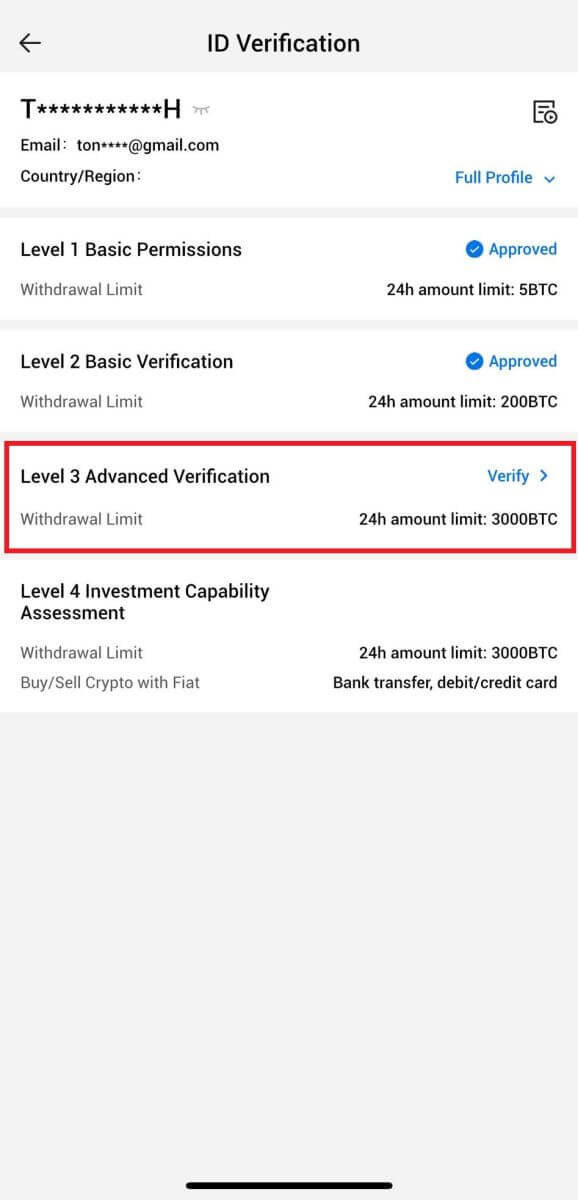
8. प्रक्रिया जारी रखने के लिए चेहरे की पहचान को पूरा करें।
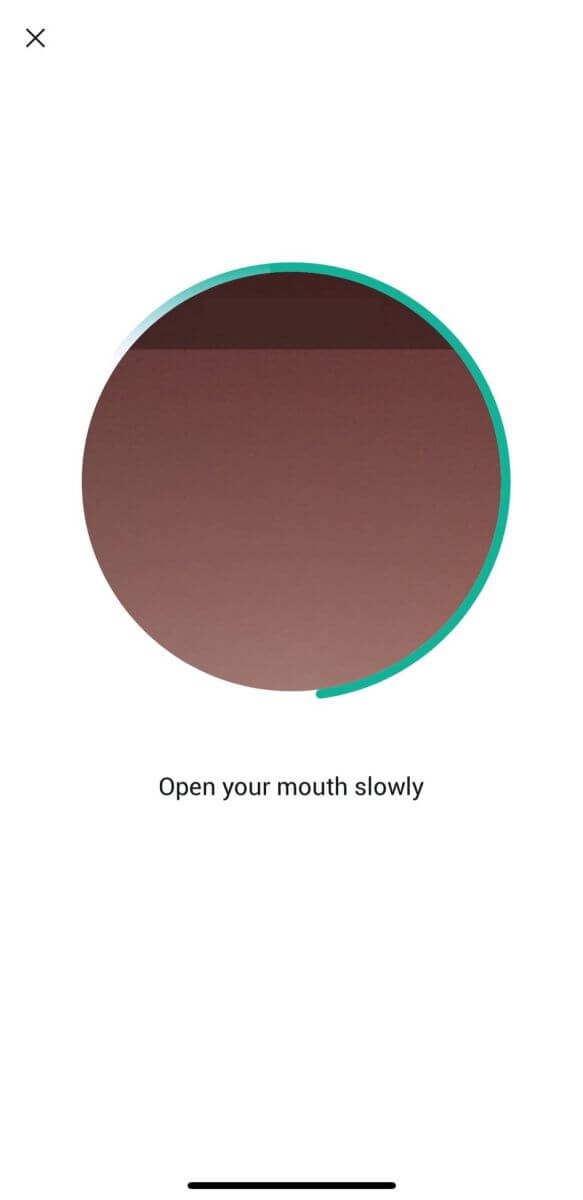
9. आपका आवेदन स्वीकृत होने के बाद लेवल 3 सत्यापन सफल होगा।
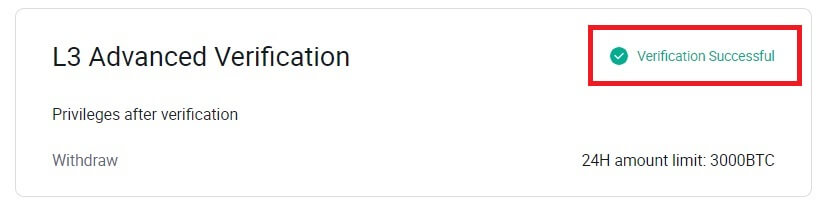
HTX पर L4 निवेश क्षमता आकलन सत्यापन
1. HTX वेबसाइट पर जाएं और प्रोफाइल आइकन पर क्लिक करें।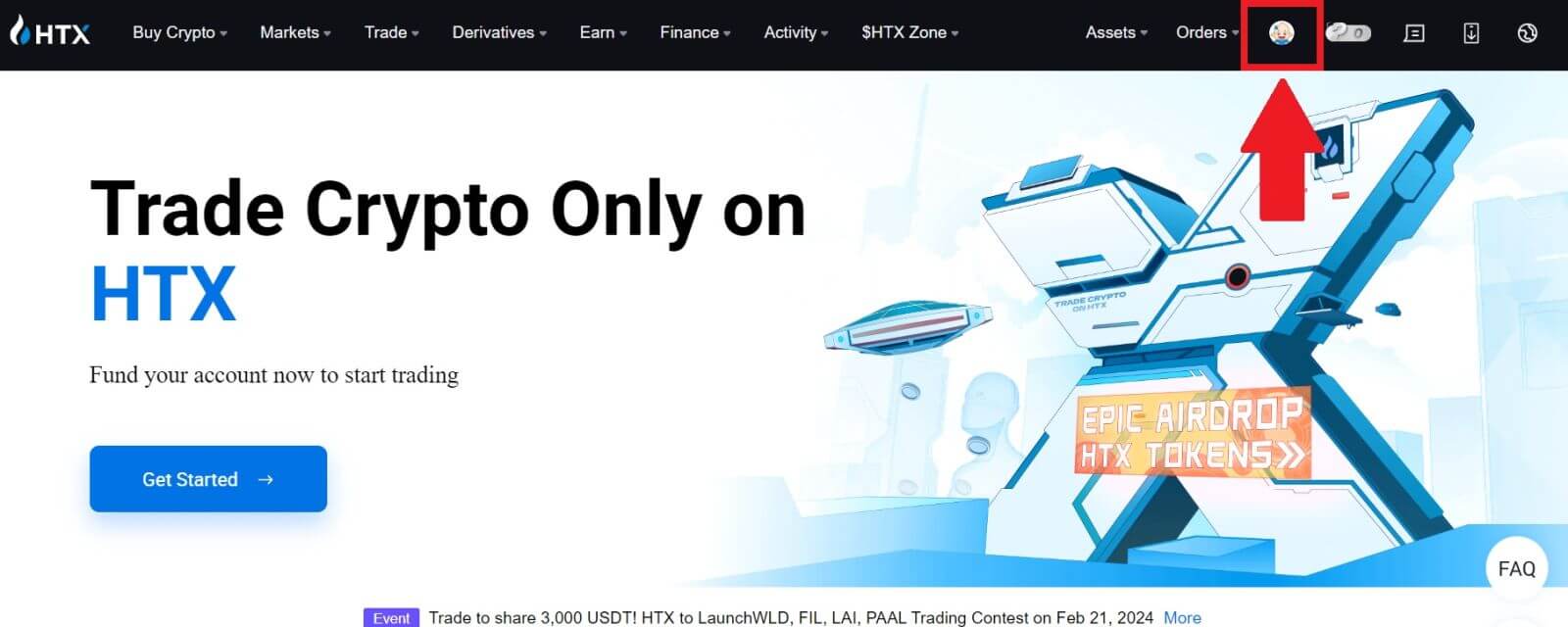
2. जारी रखने के लिए [बुनियादी सत्यापन]
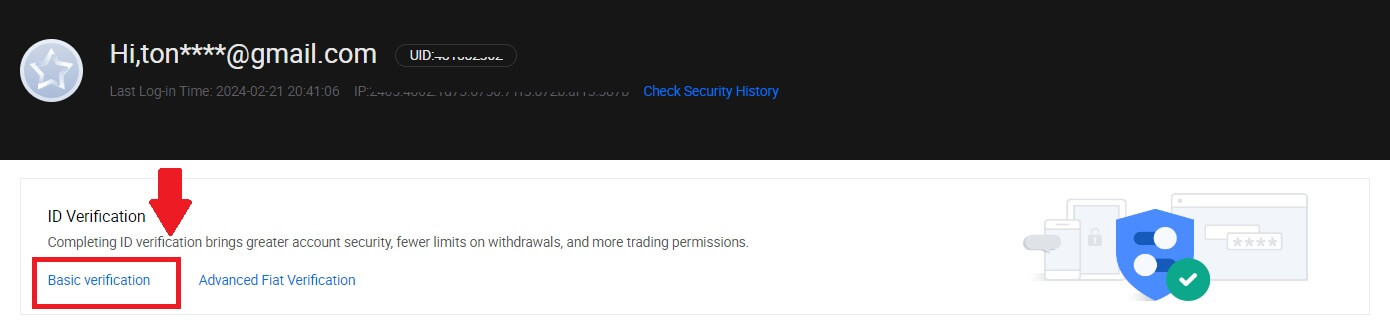
पर क्लिक करें। 3. व्यक्तिगत सत्यापन अनुभाग पर, [अभी सत्यापित करें] पर क्लिक करें। 4. जारी रखने के लिए
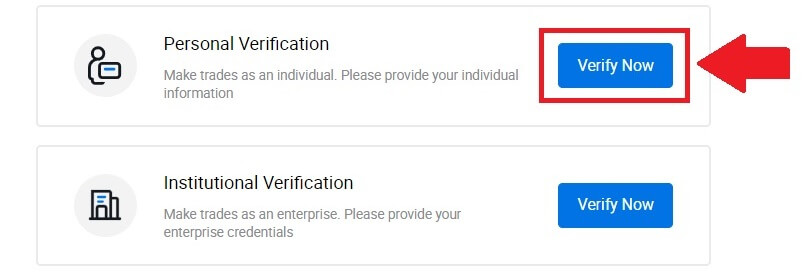
L4 अनुभाग पर, [अभी सत्यापित करें] पर क्लिक करें ।
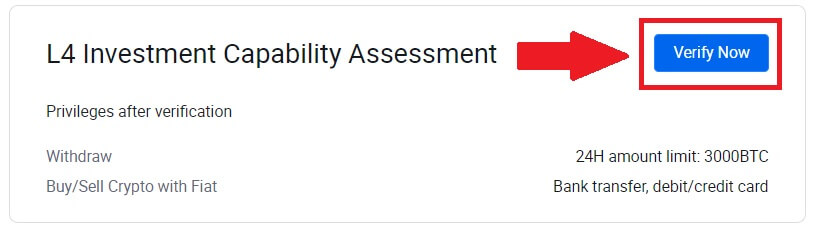
5. निम्नलिखित आवश्यकताओं और सभी समर्थित दस्तावेजों का संदर्भ लें, नीचे दी गई जानकारी भरें और [सबमिट] पर क्लिक करें।
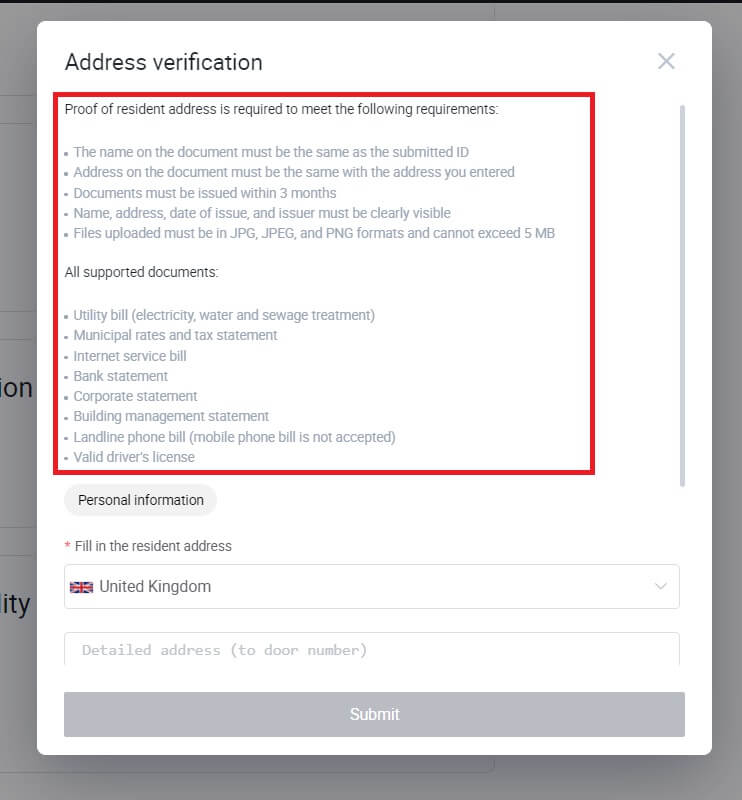
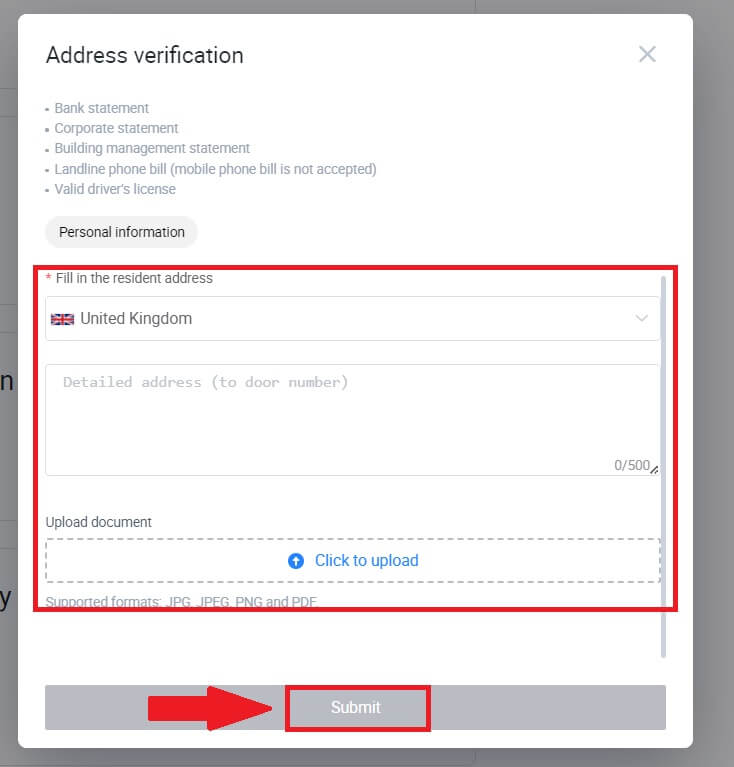
6. उसके बाद, आपने L4 निवेश क्षमता मूल्यांकन सफलतापूर्वक पूरा कर लिया है।
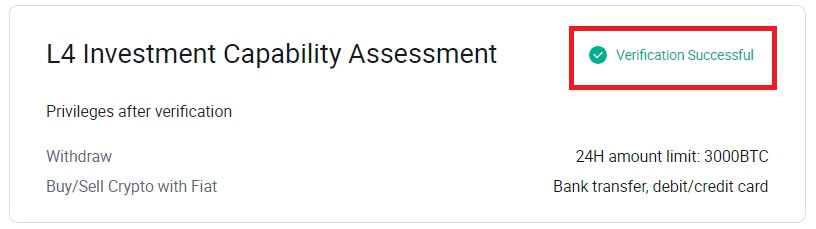
HTX (ऐप) पर खाता कैसे सत्यापित करें
HTX पर L1 मूल अनुमतियाँ सत्यापन
1. अपने HTX ऐप में लॉग इन करें, ऊपर बाईं ओर प्रोफाइल आइकन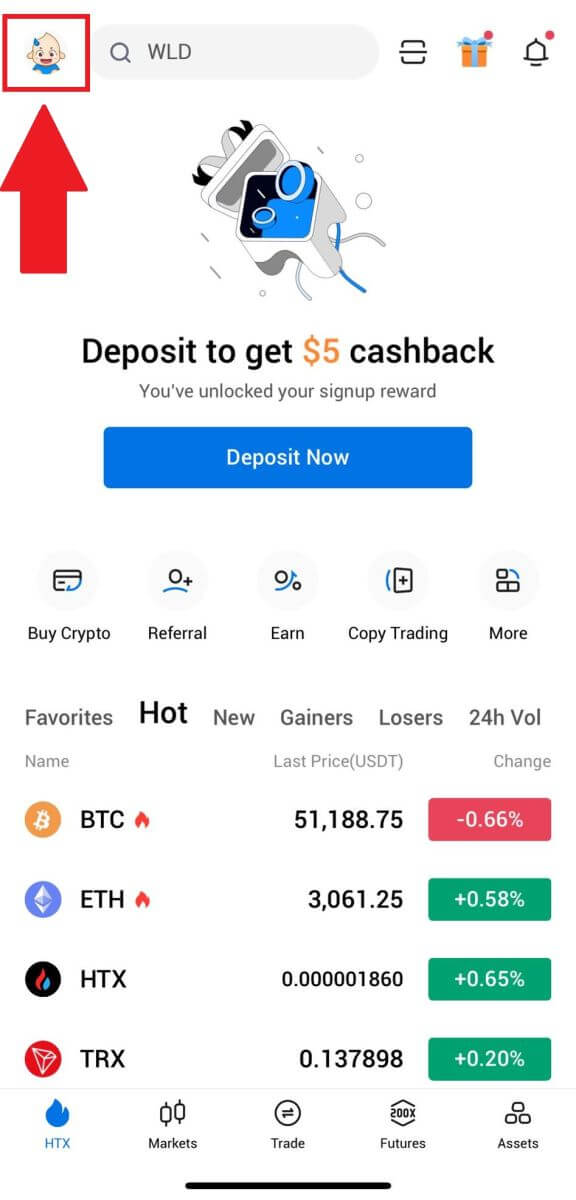
पर टैप करें। 2. जारी रखने के लिए [असत्यापित]
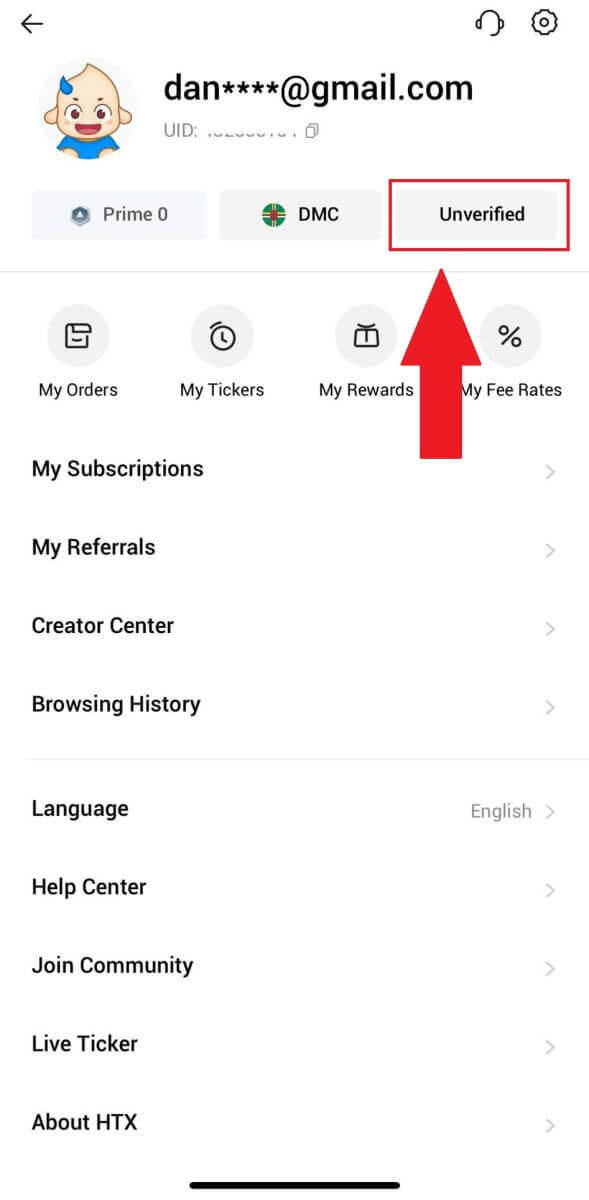
पर टैप करें। 3. लेवल 1 बेसिक अनुमति अनुभाग पर, [सत्यापित करें] पर टैप करें।
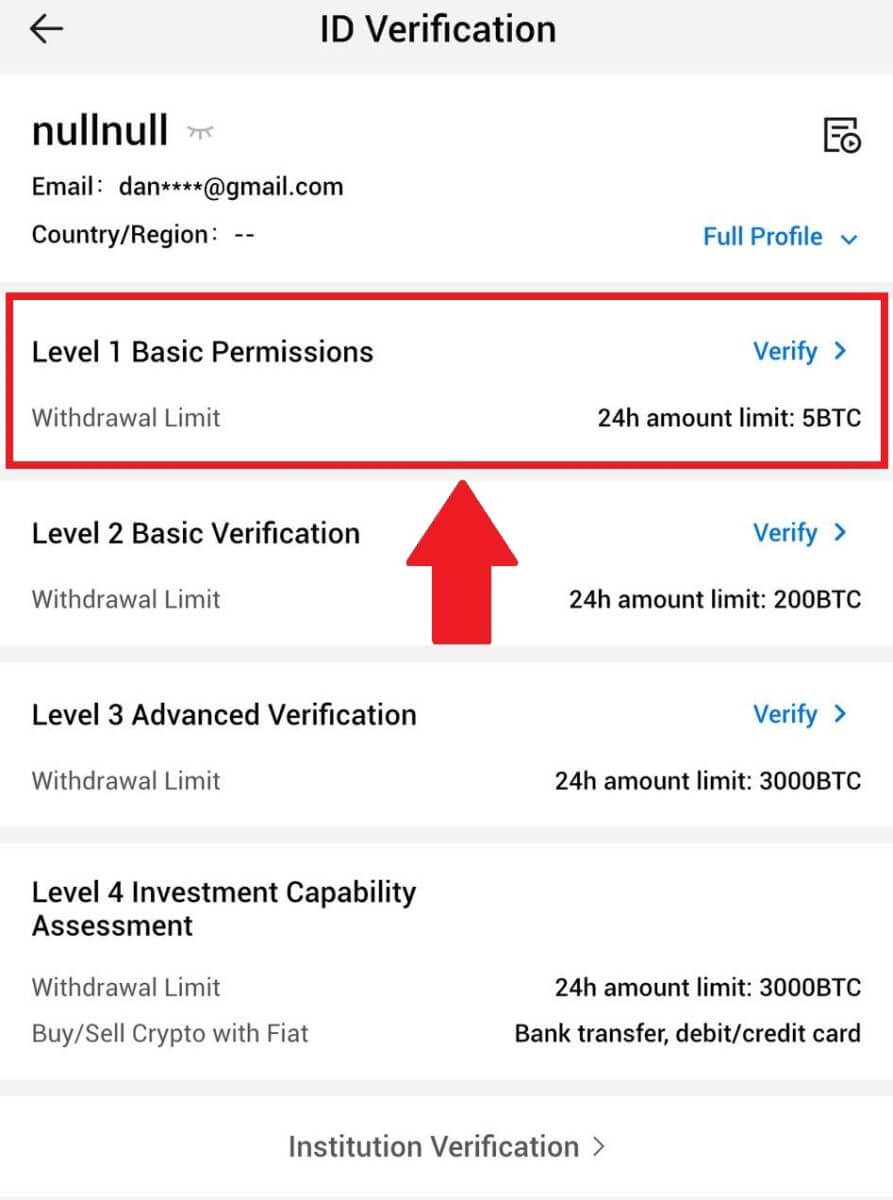
4. नीचे दी गई सभी जानकारी भरें और [सबमिट करें] पर टैप करें।
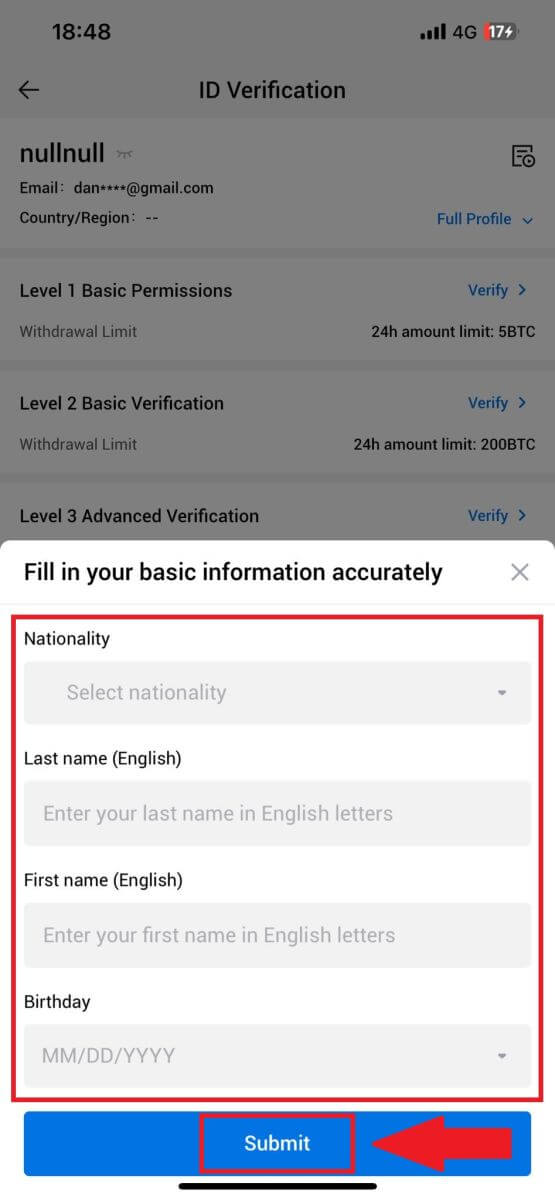
5. आपके द्वारा भरी गई जानकारी सबमिट करने के बाद, आपने अपना L1 अनुमति सत्यापन पूरा कर लिया है।
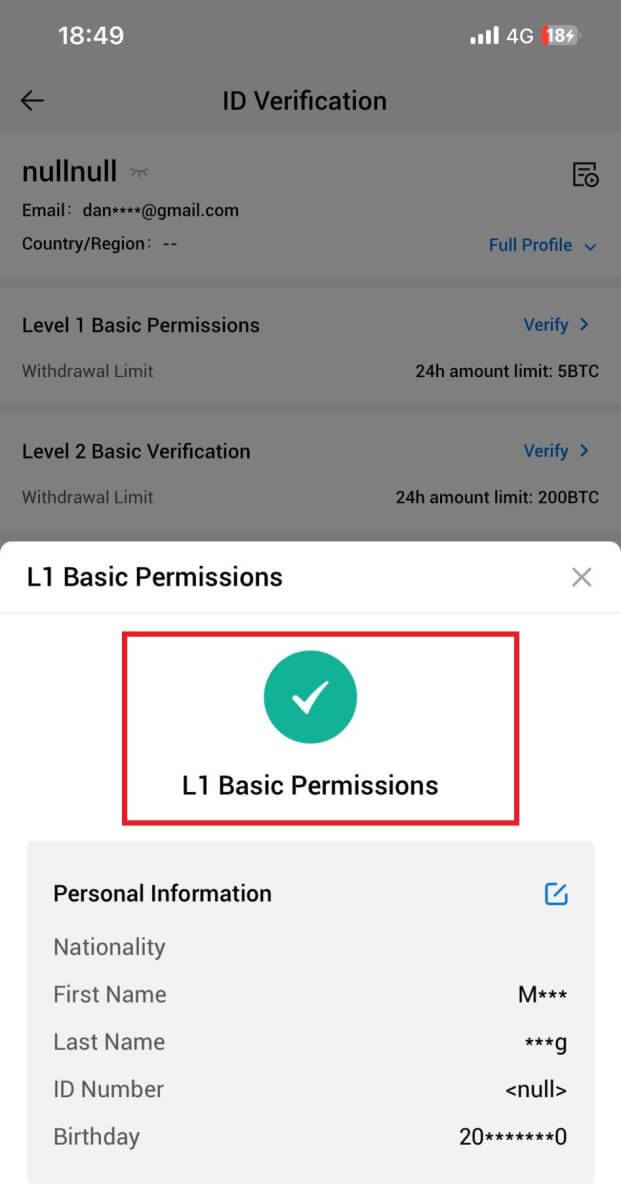
HTX पर L2 बेसिक अनुमतियाँ सत्यापन
1. अपने HTX ऐप में लॉग इन करें, ऊपर बाईं ओर प्रोफाइल आइकन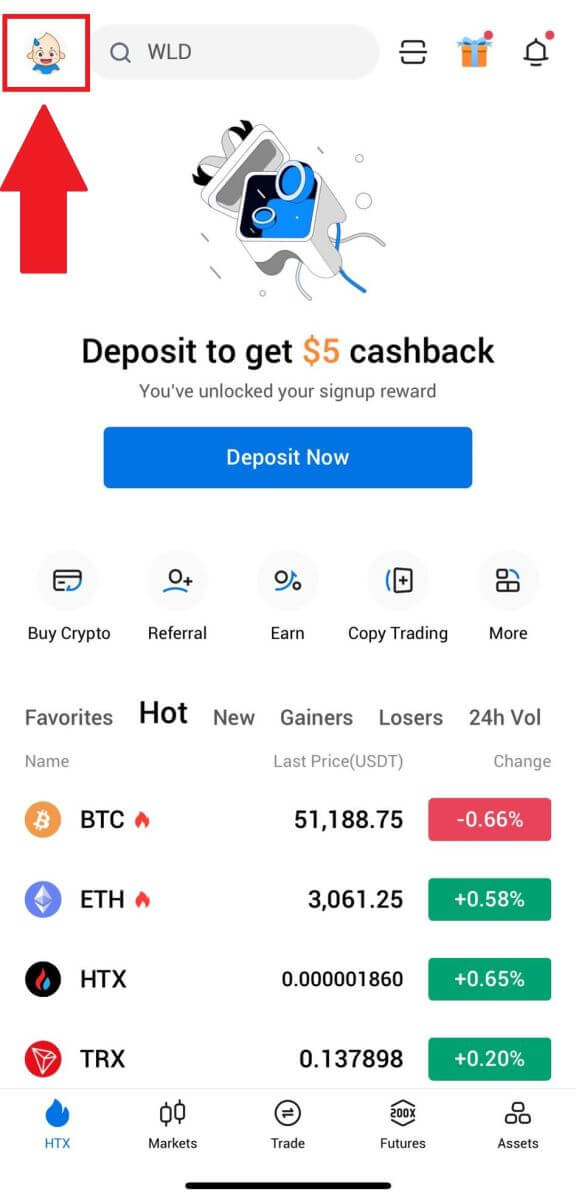
पर टैप करें।
2. जारी रखने के लिए [असत्यापित]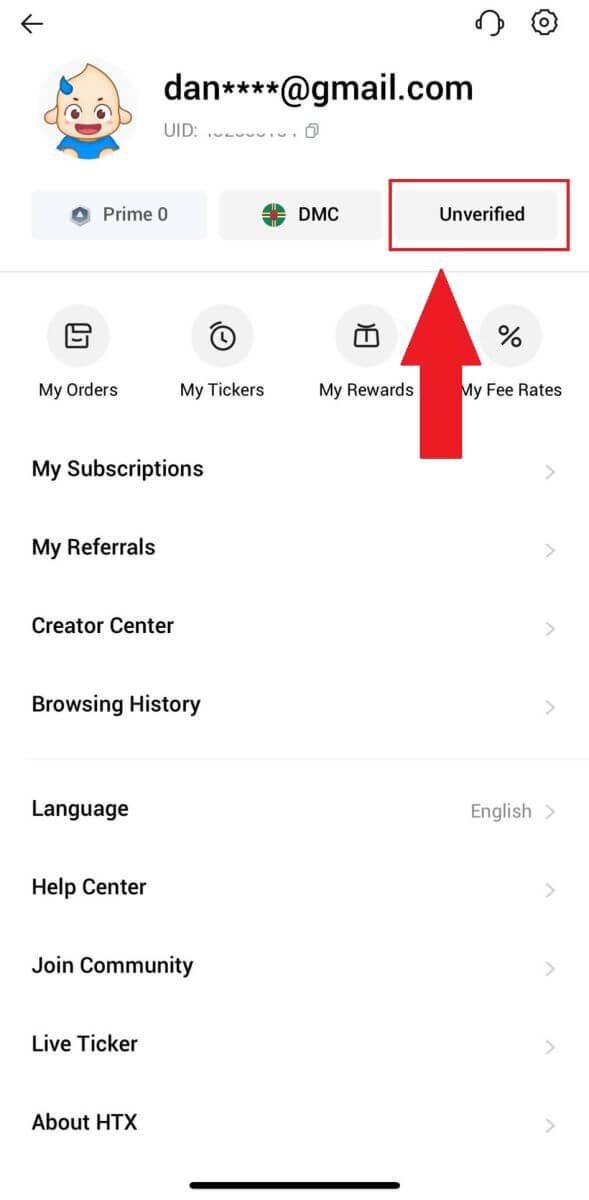
पर टैप करें।
3. लेवल 2 बेसिक अनुमति अनुभाग पर, [सत्यापित करें] पर टैप करें। 4. अपना दस्तावेज़ प्रकार और अपना दस्तावेज़ जारी करने वाला देश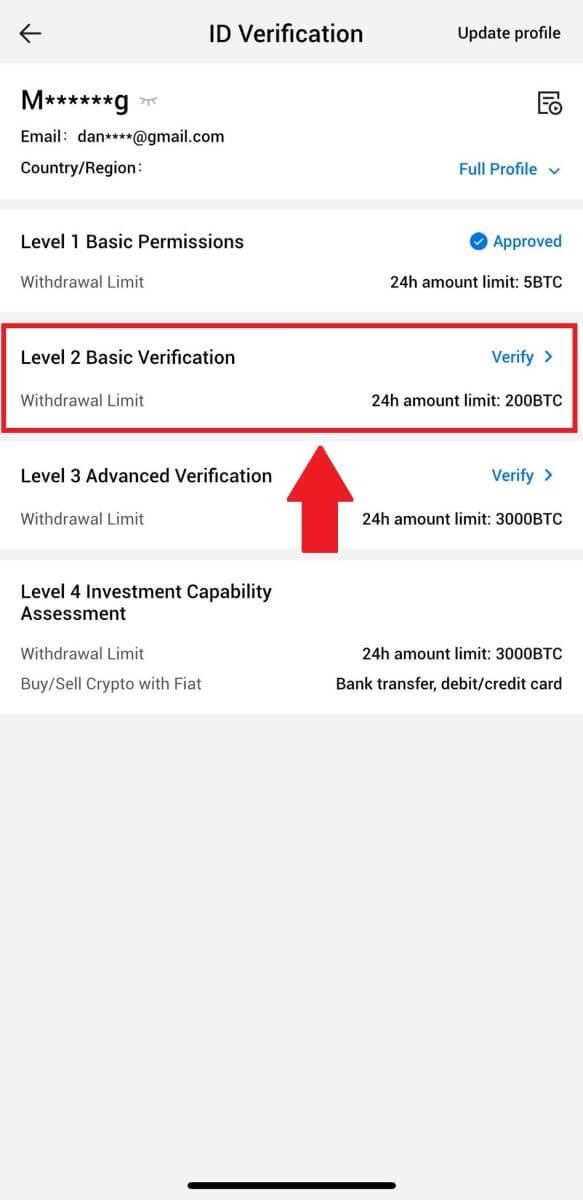
चुनें । फिर [अगला] पर टैप करें।
5. अपने दस्तावेज़ की फ़ोटो लेकर शुरुआत करें। इसके बाद, अपनी आईडी के आगे और पीछे दोनों की स्पष्ट छवियां निर्दिष्ट बॉक्स में अपलोड करें। एक बार जब दोनों चित्र निर्दिष्ट बक्सों में स्पष्ट रूप से दिखाई देने लगें, तो आगे बढ़ने के लिए [सबमिट करें] पर टैप करें।
6. उसके बाद, HTX टीम की समीक्षा की प्रतीक्षा करें, और आपने अपनी L2 अनुमतियों का सत्यापन पूरा कर लिया है।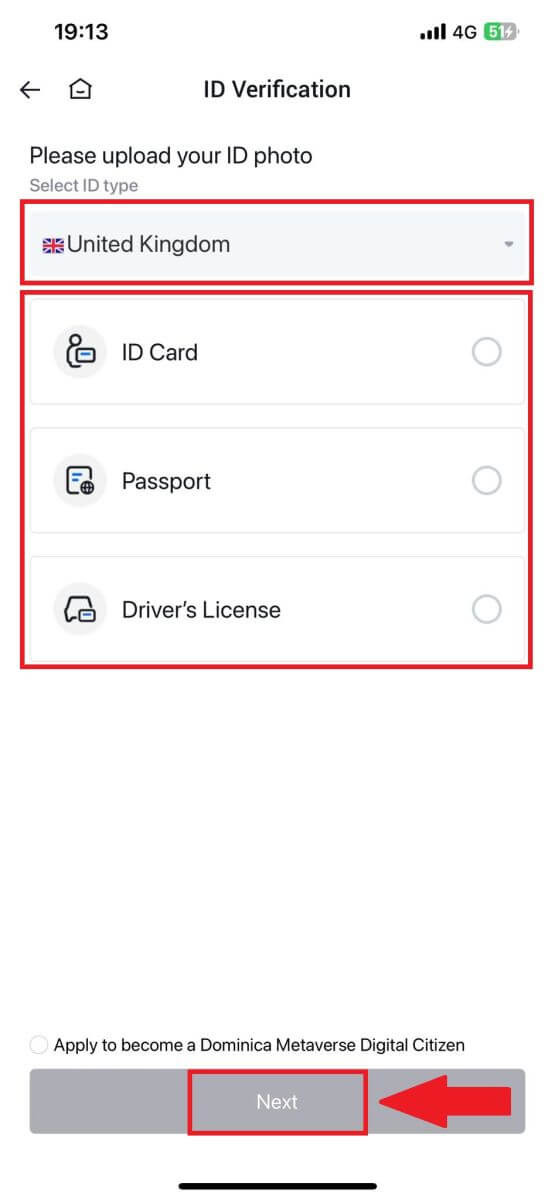
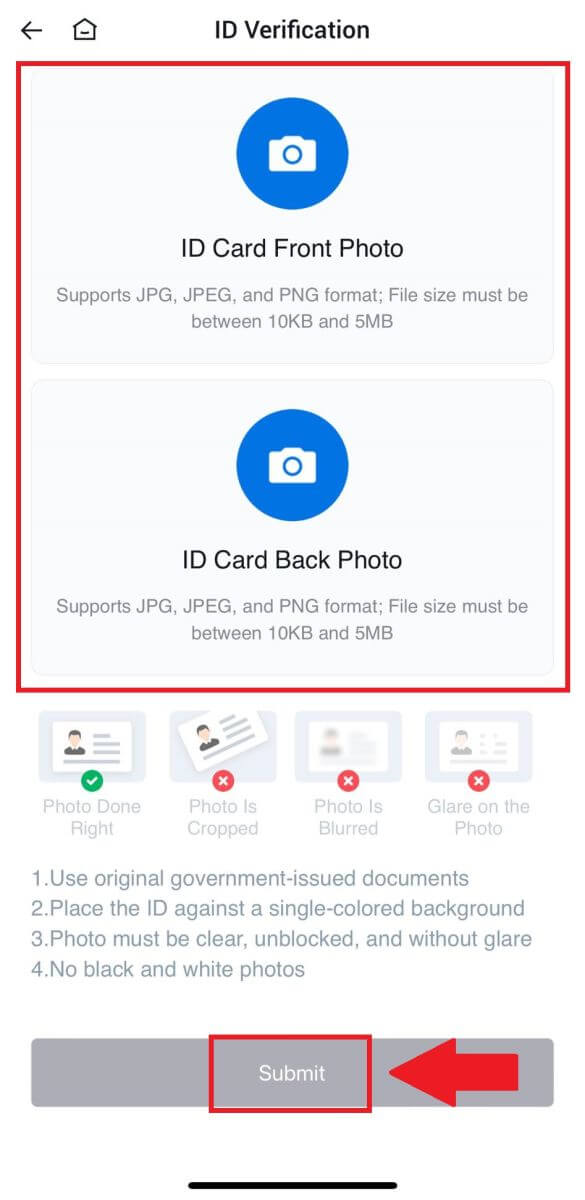
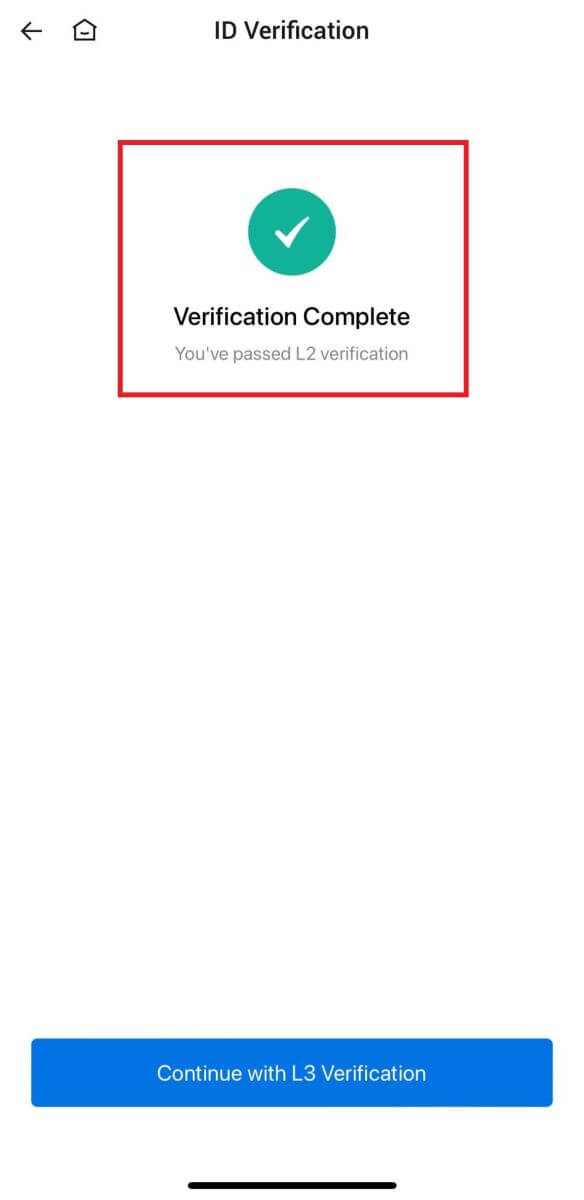
HTX पर L3 उन्नत अनुमतियाँ सत्यापन
1. अपने HTX ऐप में लॉग इन करें, ऊपर बाईं ओर प्रोफाइल आइकन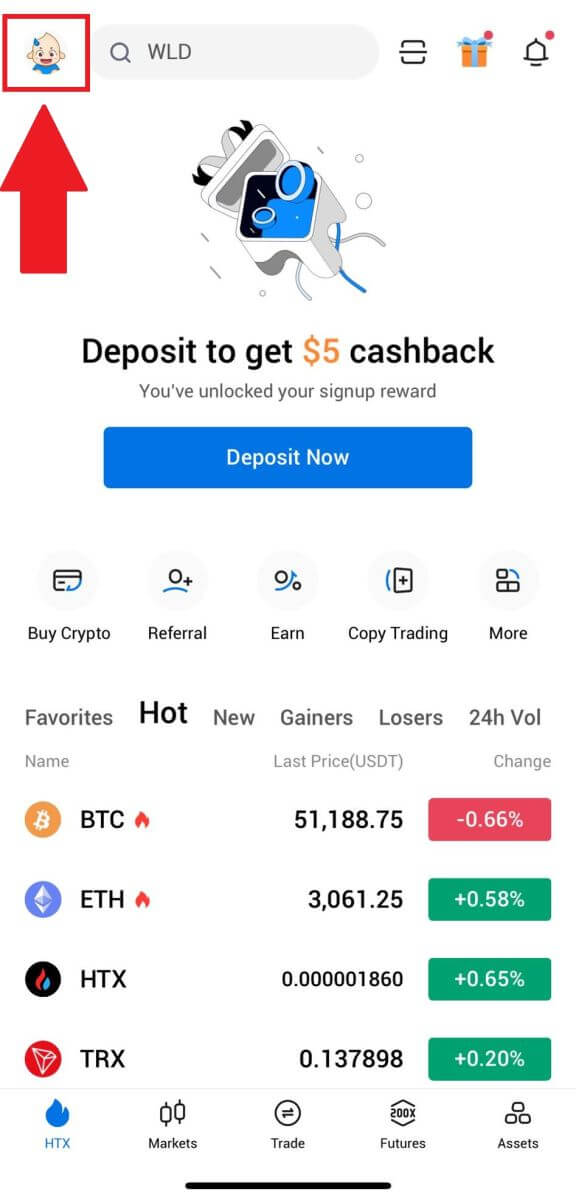
पर टैप करें।
2. जारी रखने के लिए [L2] पर टैप करें।
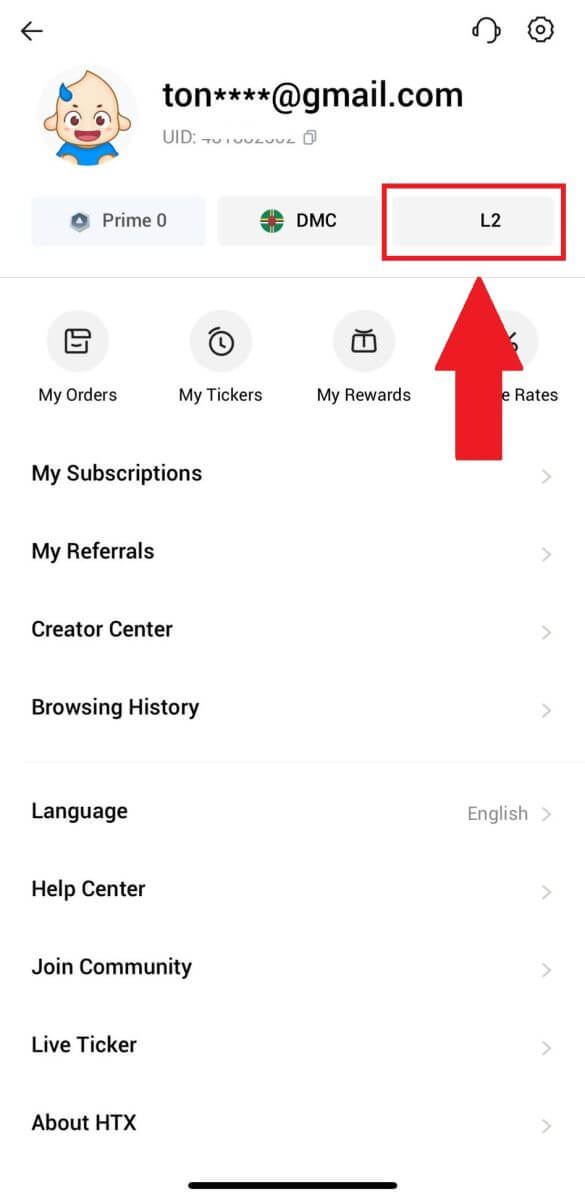
3. L3 सत्यापन अनुभाग पर, [सत्यापित करें] टैप करें।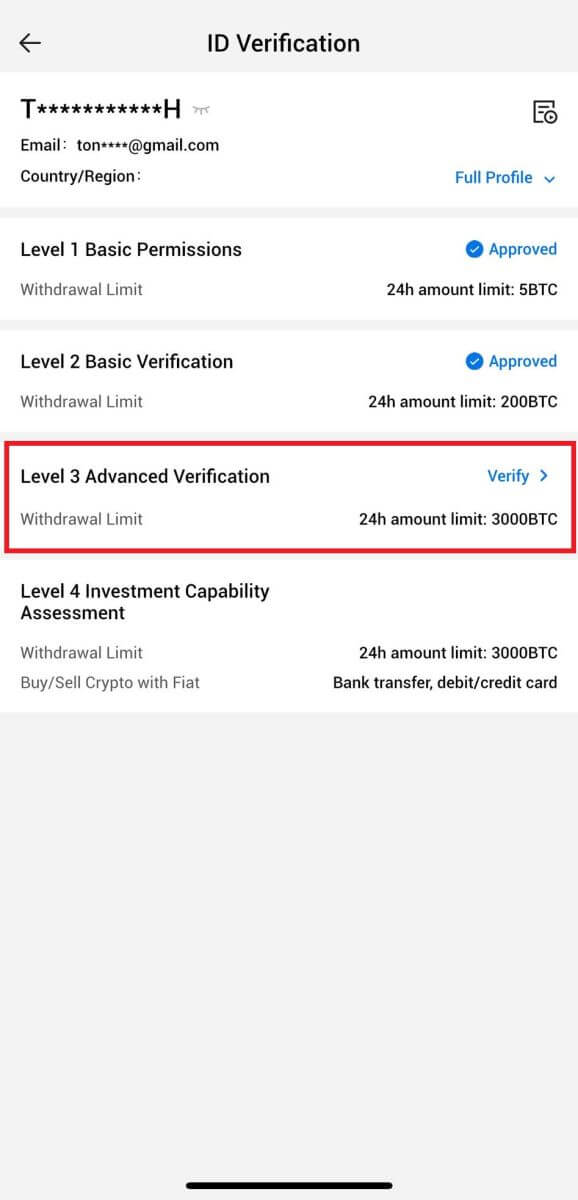
4. प्रक्रिया जारी रखने के लिए चेहरे की पहचान को पूरा करें। 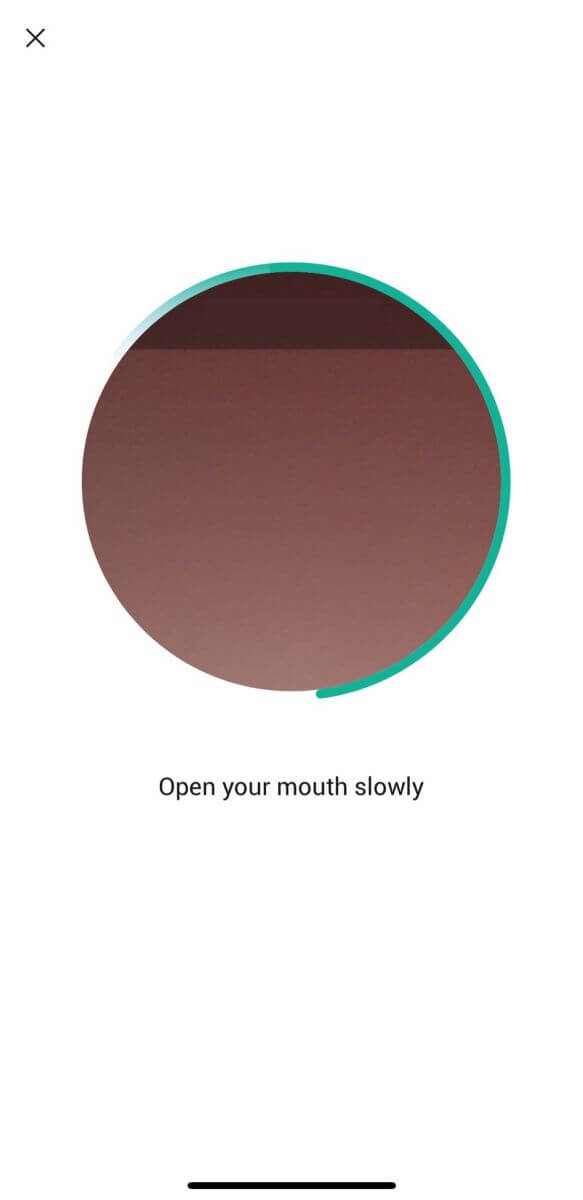
5. आपका आवेदन स्वीकृत होने के बाद लेवल 3 सत्यापन सफल होगा। 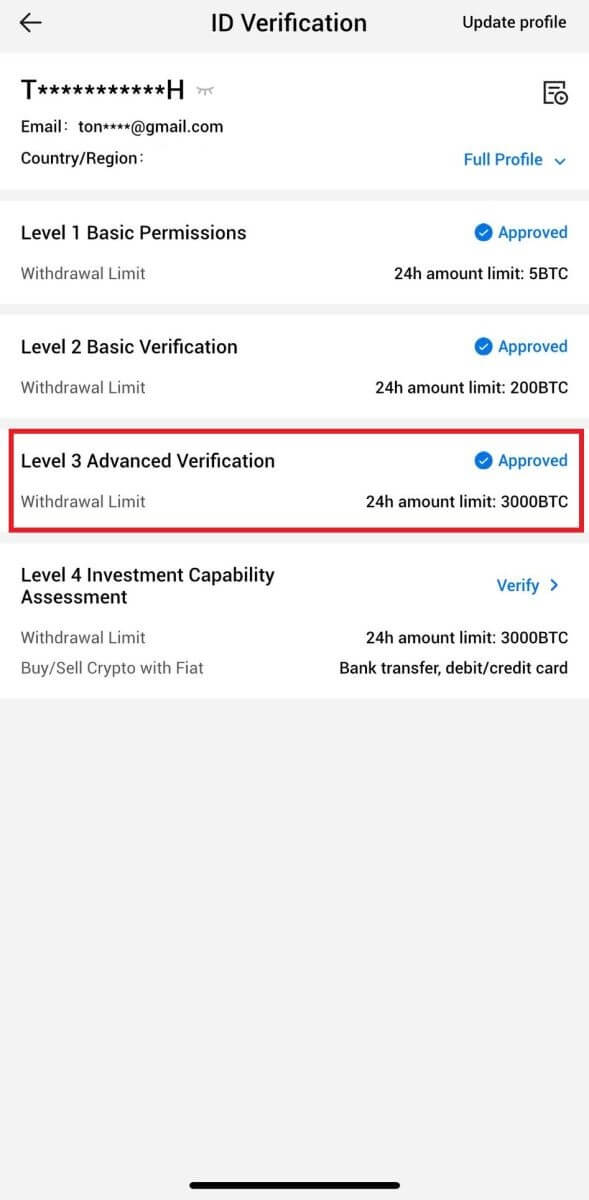
HTX पर L4 निवेश क्षमता आकलन सत्यापन
1. अपने HTX ऐप में लॉग इन करें, ऊपर बाईं ओर प्रोफाइल आइकन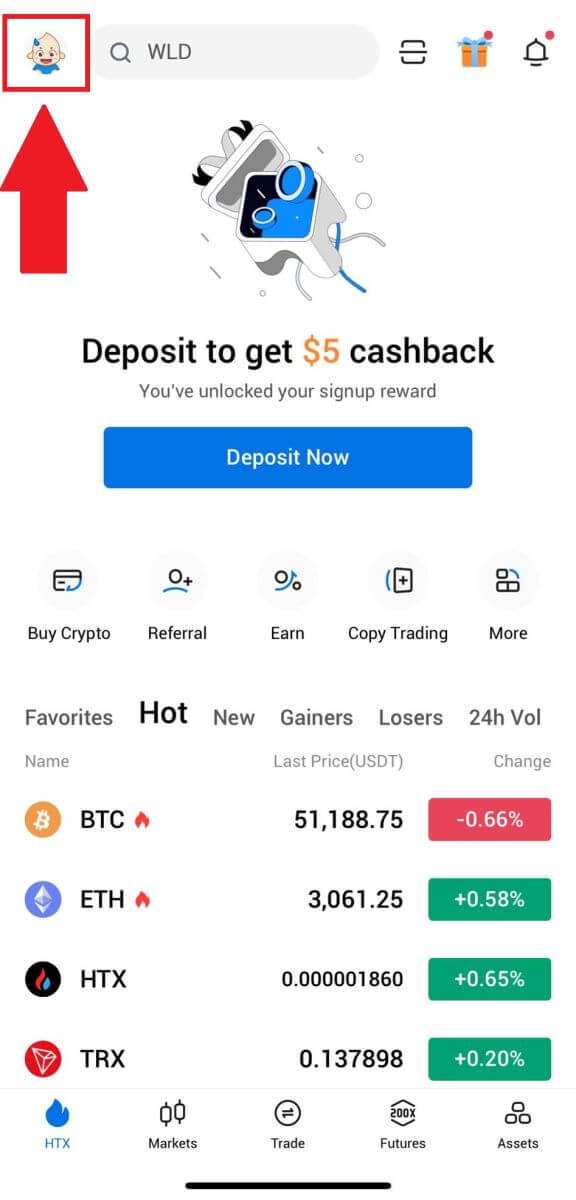
पर टैप करें।
2. जारी रखने के लिए [L3] पर टैप करें।
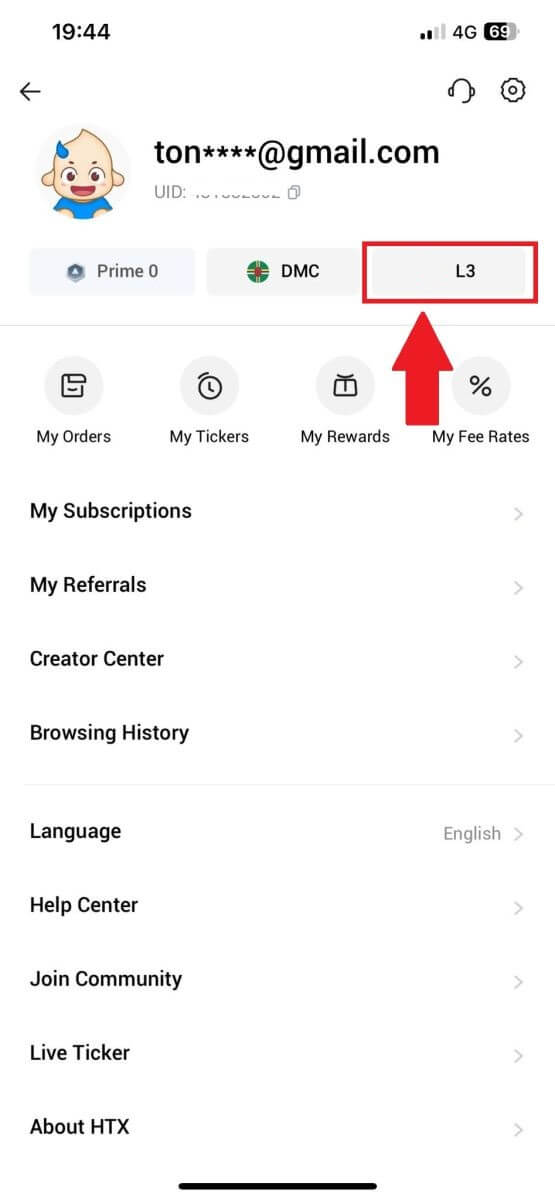
3. L4 निवेश क्षमता आकलन अनुभाग पर, [सत्यापित करें] पर टैप करें।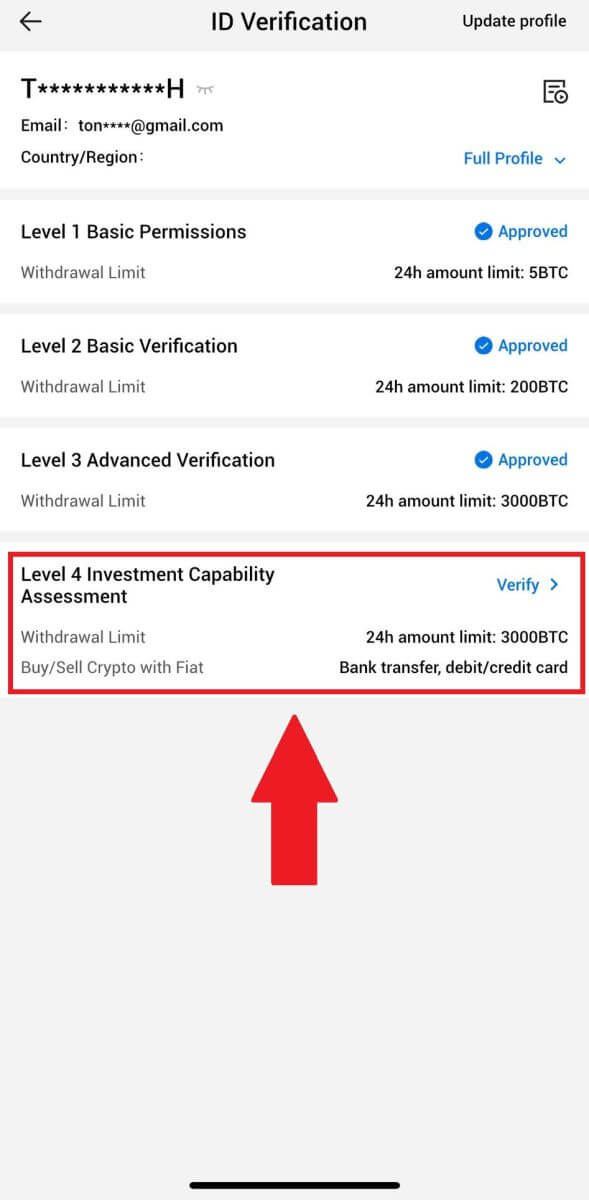
4. निम्नलिखित आवश्यकताओं और सभी समर्थित दस्तावेज़ों का संदर्भ लें, नीचे दी गई जानकारी भरें और [सबमिट करें] पर टैप करें।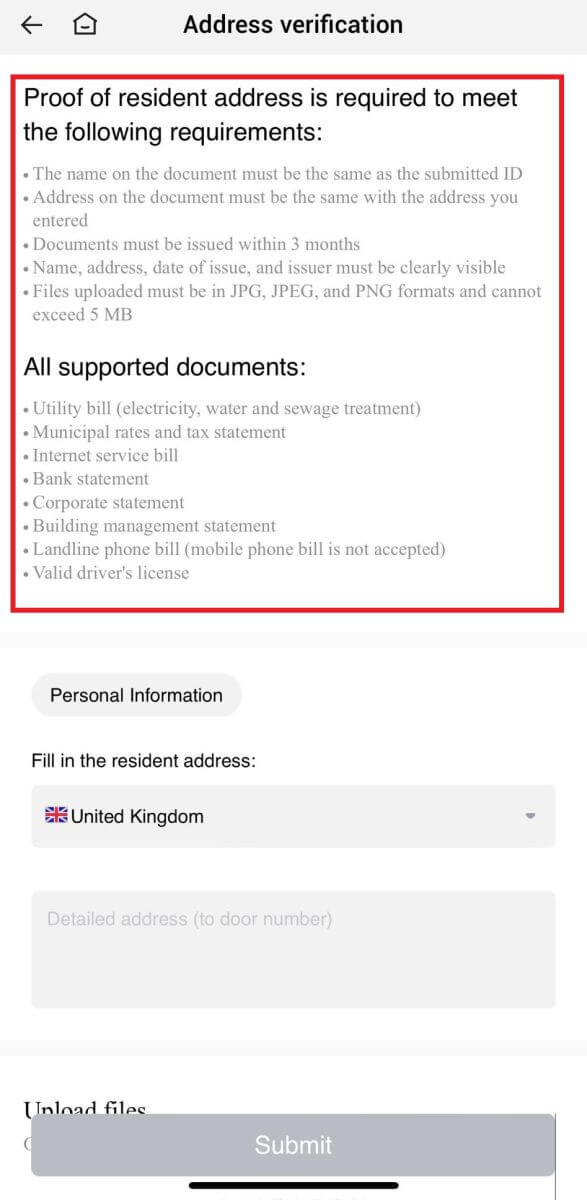
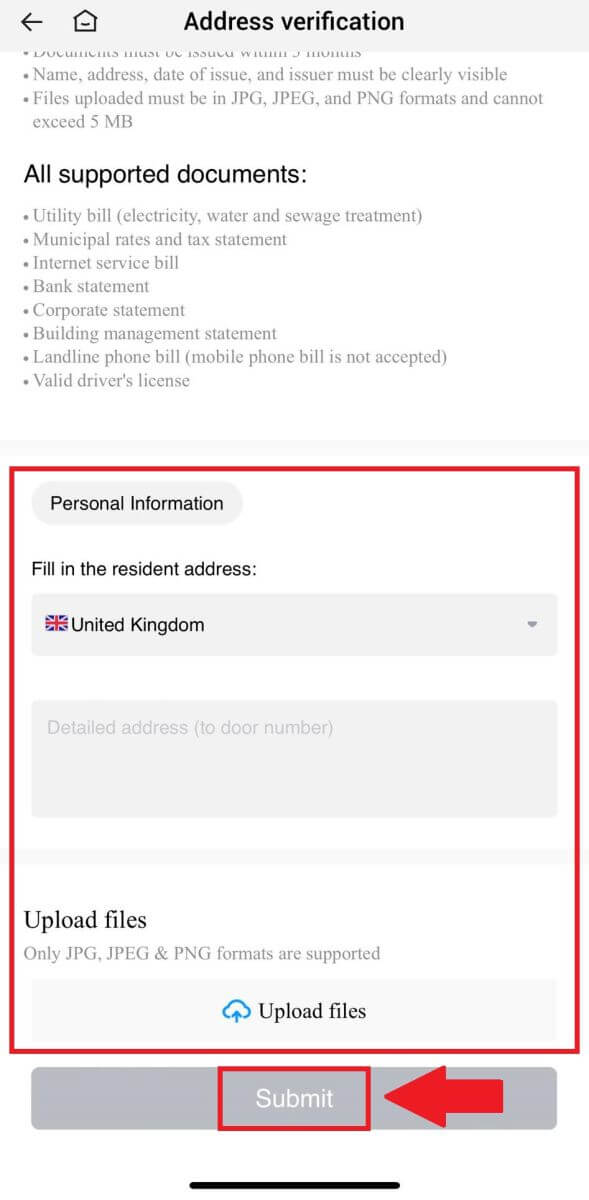 5. उसके बाद, आपने L4 निवेश क्षमता मूल्यांकन सफलतापूर्वक पूरा कर लिया है।
5. उसके बाद, आपने L4 निवेश क्षमता मूल्यांकन सफलतापूर्वक पूरा कर लिया है। 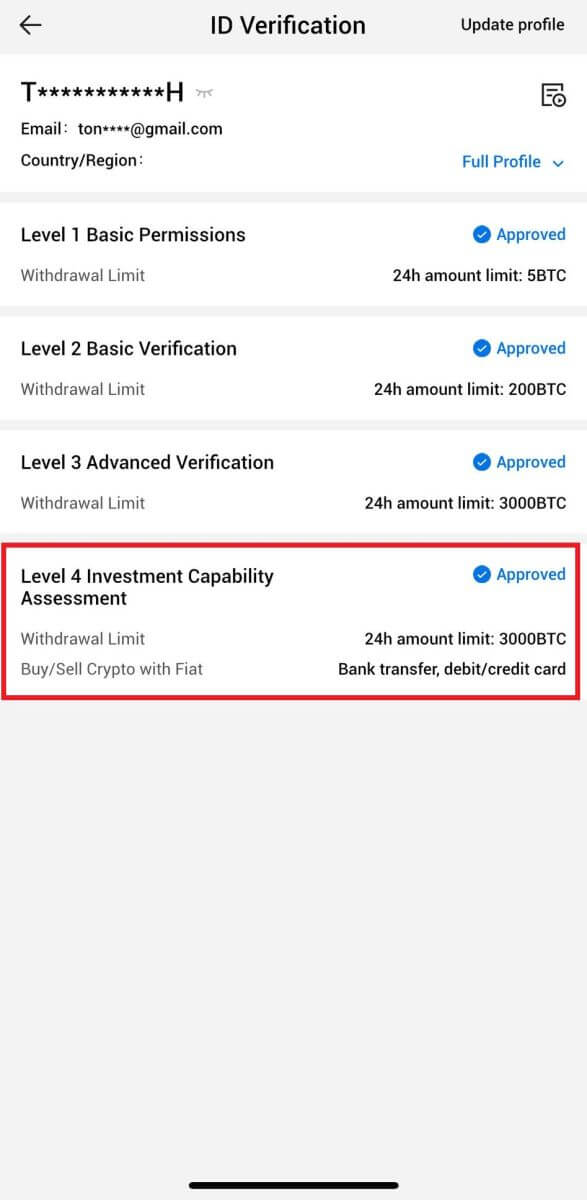
HTX में जमा कैसे करें
HTX पर क्रेडिट/डेबिट कार्ड के माध्यम से क्रिप्टो कैसे खरीदें
HTX (वेबसाइट) पर क्रेडिट/डेबिट कार्ड के माध्यम से क्रिप्टो खरीदें
1. अपने HTX में लॉग इन करें , [क्रिप्टो खरीदें] पर क्लिक करें, और [त्वरित व्यापार] चुनें।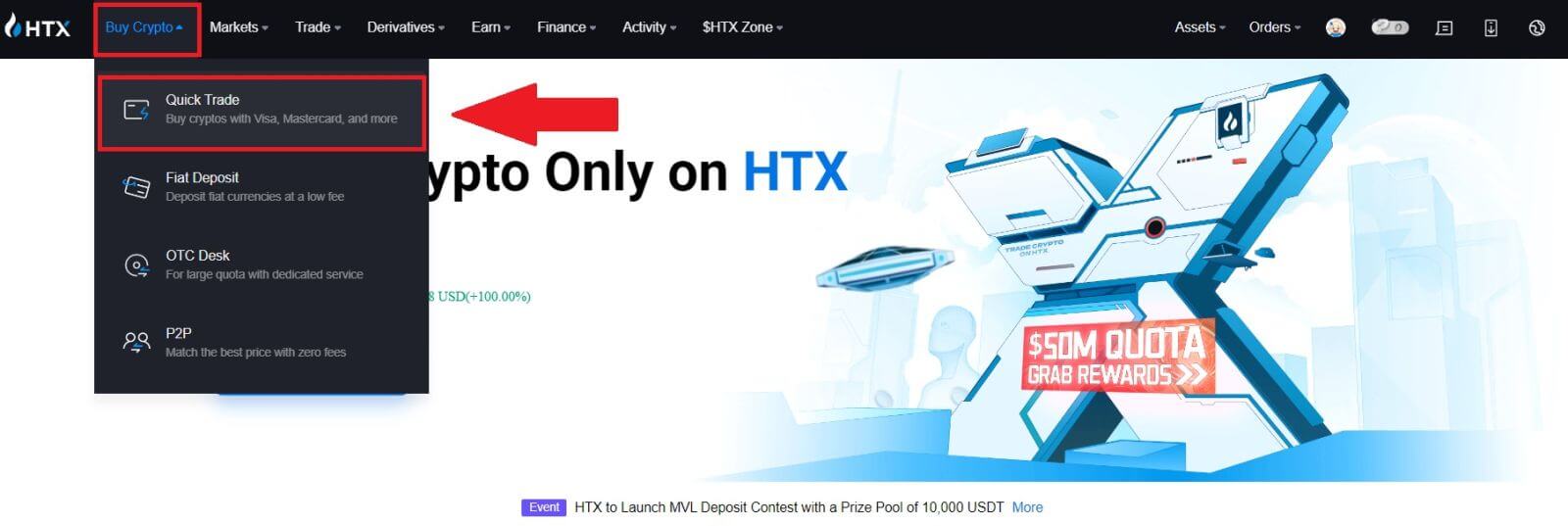
2. भुगतान के लिए फ़िएट मुद्रा और वह क्रिप्टो चुनें जिसे आप खरीदना चाहते हैं। वांछित खरीद राशि या मात्रा इनपुट करें।
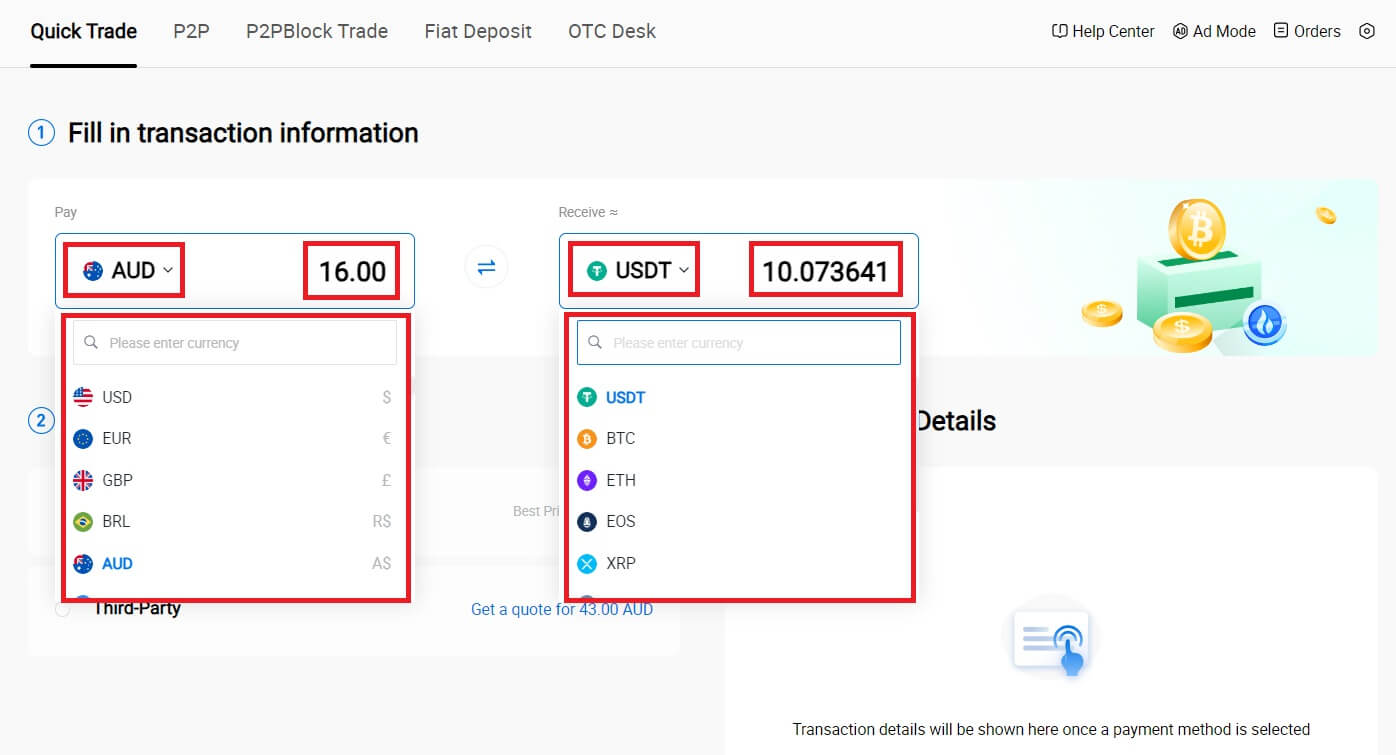
3. अपनी भुगतान विधि के रूप में क्रेडिट/डेबिट कार्ड चुनें।
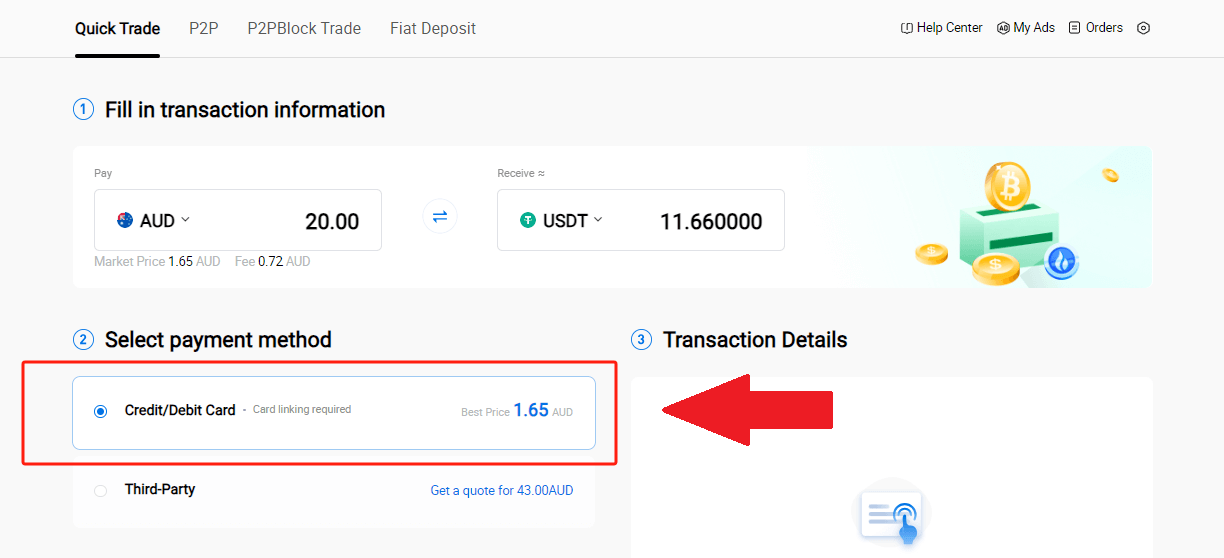
4. यदि आप क्रेडिट/डेबिट कार्ड से भुगतान में नए हैं, तो आपको पहले अपना क्रेडिट/डेबिट कार्ड लिंक करना होगा।
कार्ड पुष्टिकरण पृष्ठ तक पहुंचने और आवश्यक जानकारी प्रदान करने के लिए अभी लिंक पर क्लिक करें। विवरण भरने के बाद [पुष्टि करें] पर क्लिक करें ।
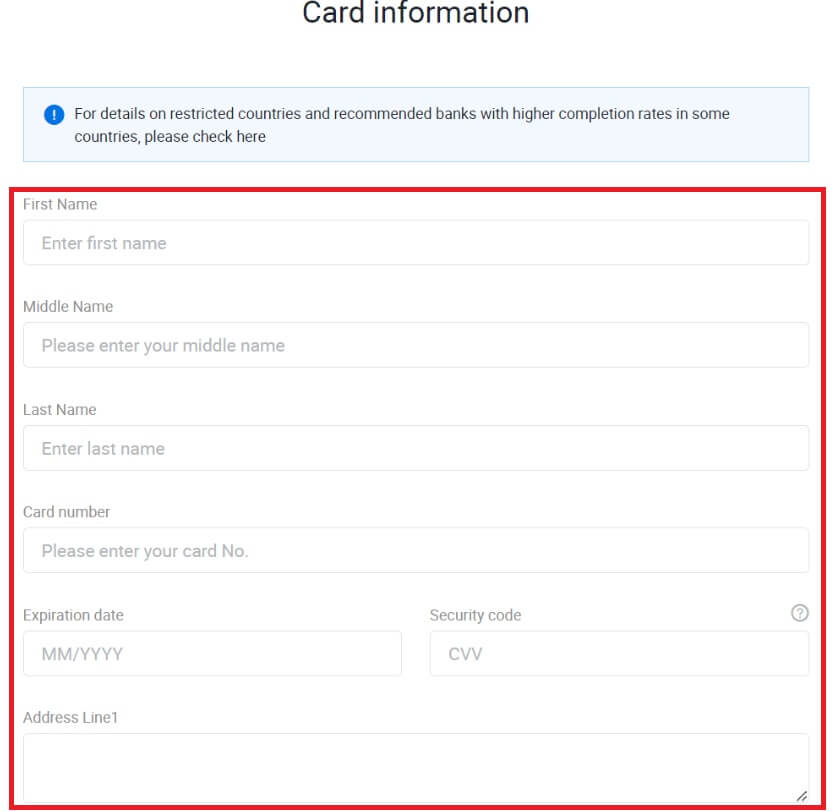
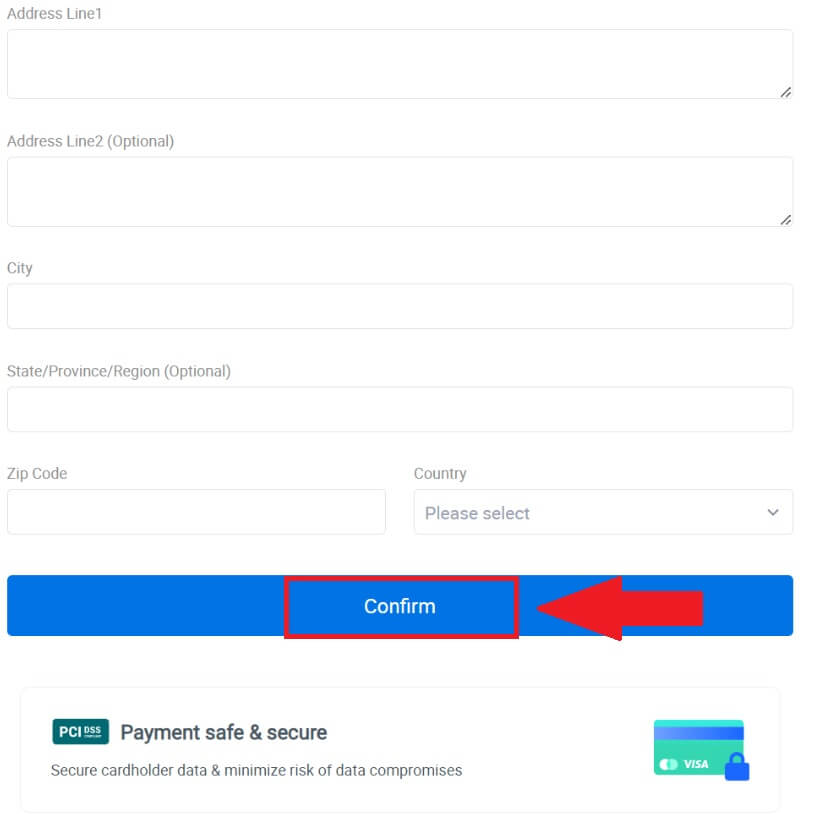
5. अपने कार्ड को सफलतापूर्वक लिंक करने के बाद, कृपया अपनी लेनदेन जानकारी की दोबारा जांच करें। यदि सब कुछ सही है, तो [भुगतान करें...] पर क्लिक करें ।
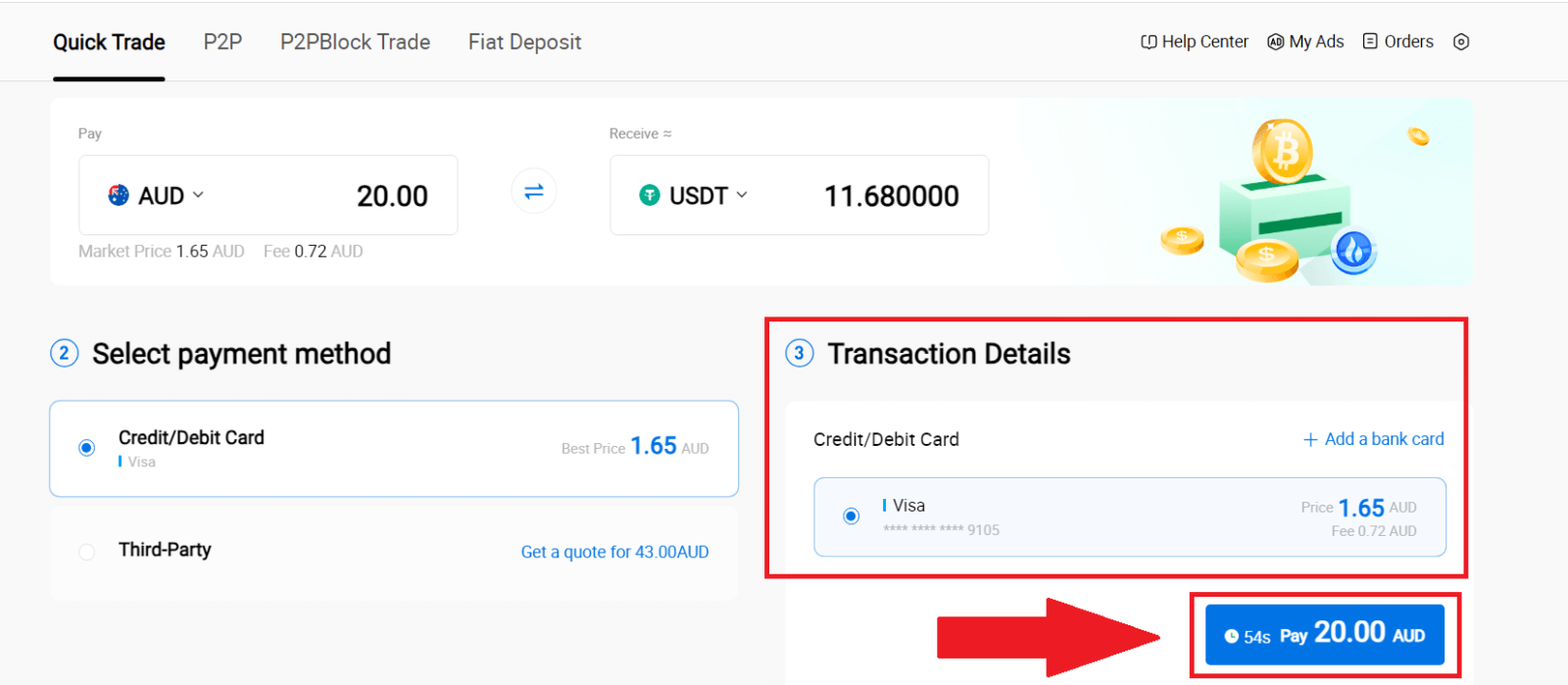
6. अपने धन की सुरक्षा सुनिश्चित करने के लिए कृपया सीवीवी सत्यापन पूरा करें। नीचे सुरक्षा कोड भरें, और [पुष्टि करें] पर क्लिक करें।
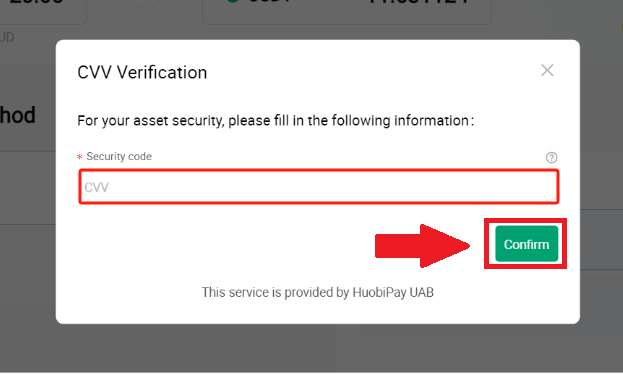
7. लेन-देन पूरा करने के लिए बस एक क्षण प्रतीक्षा करें। उसके बाद, आपने HTX के माध्यम से क्रिप्टो की सफलतापूर्वक खरीदारी कर ली है।
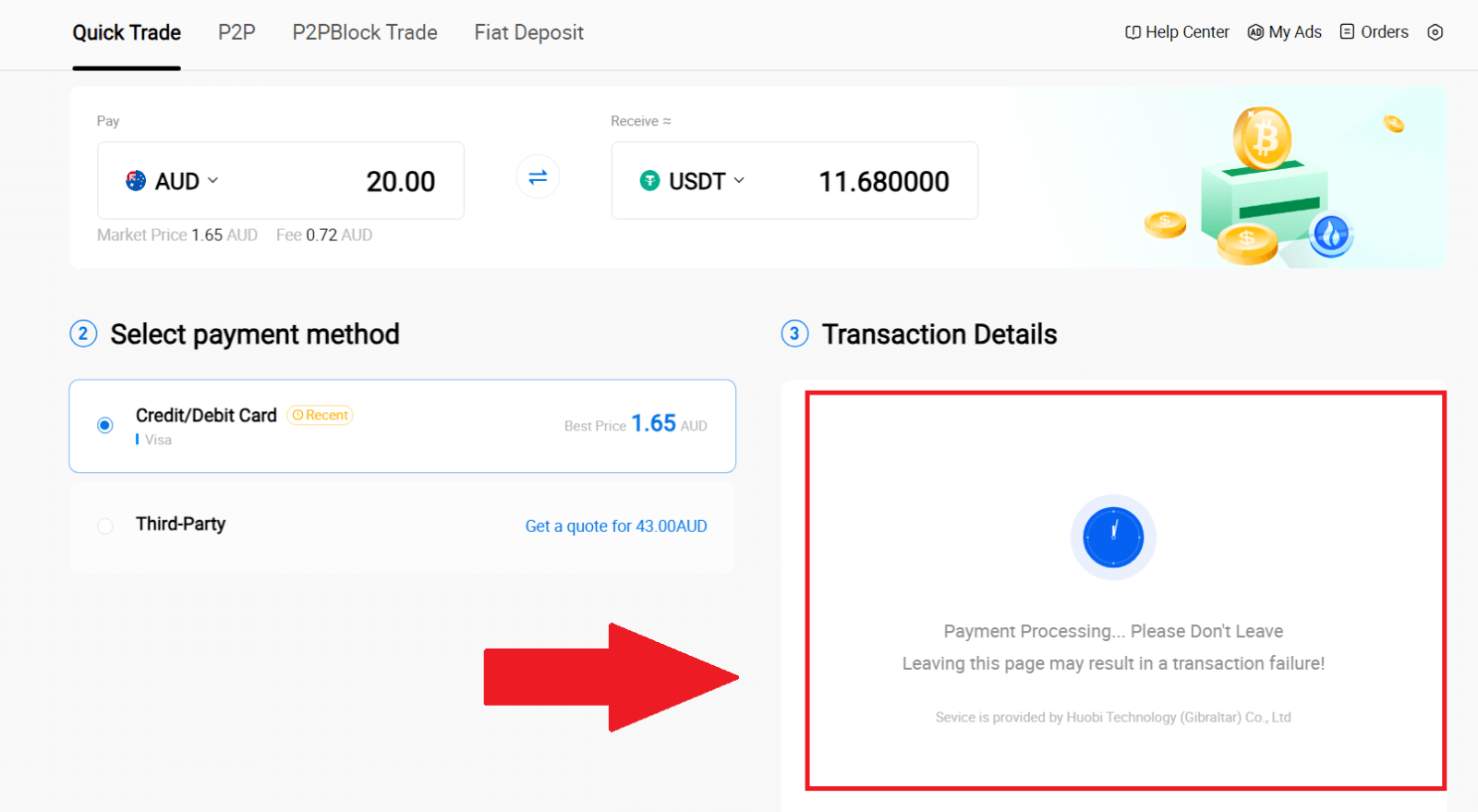
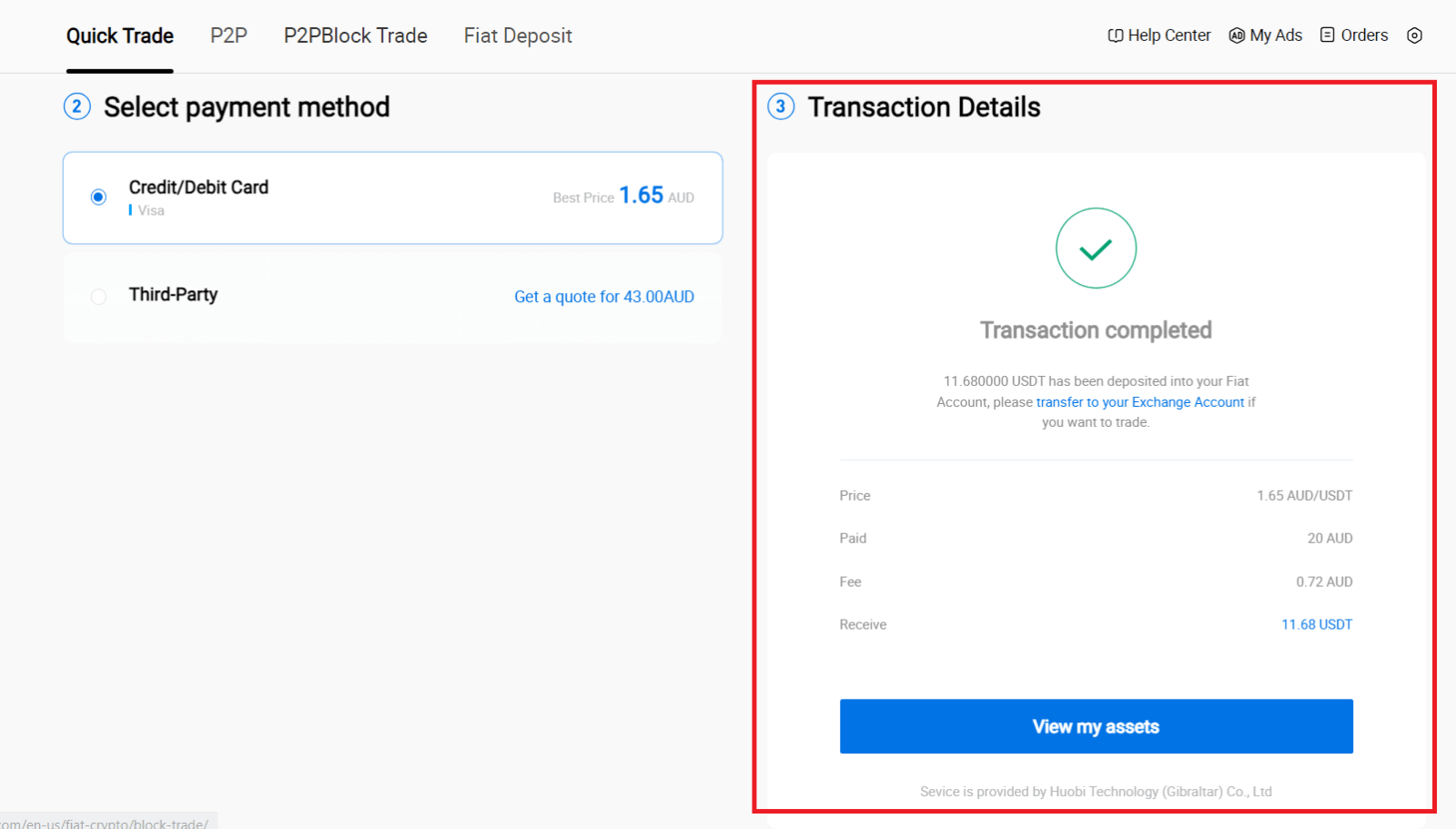
HTX (ऐप) पर क्रेडिट/डेबिट कार्ड के माध्यम से क्रिप्टो खरीदें
1. अपने HTX ऐप में लॉग इन करें, [क्रिप्टो खरीदें] पर क्लिक करें ।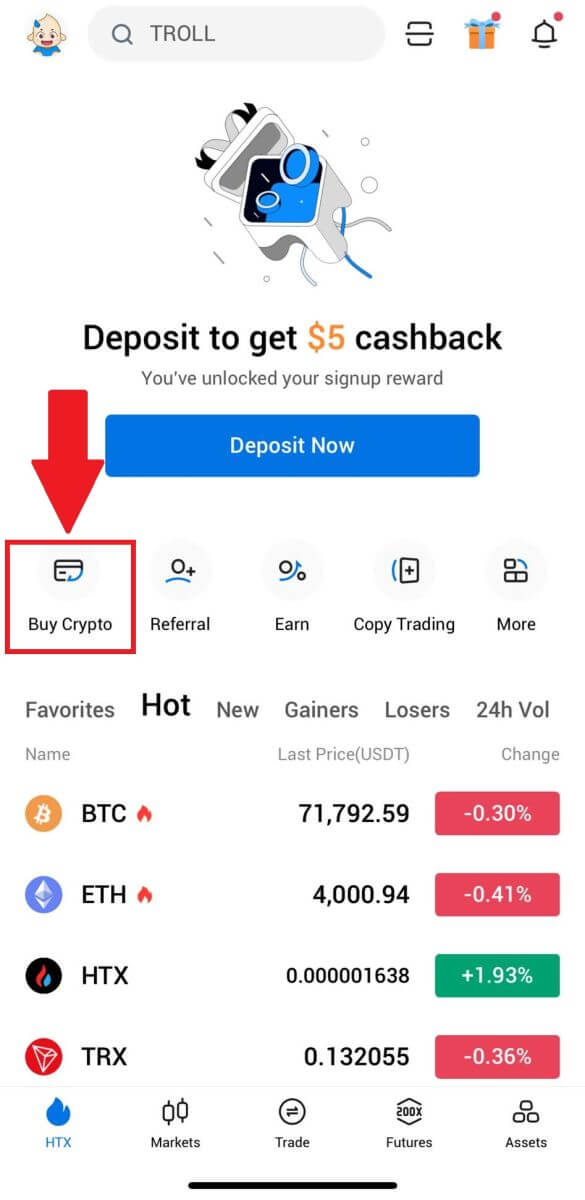 2. अपनी फ़िएट मुद्रा बदलने के लिए [त्वरित व्यापार]
2. अपनी फ़िएट मुद्रा बदलने के लिए [त्वरित व्यापार]
चुनें और [USD] पर टैप करें।
3. यहां हम एक उदाहरण के रूप में यूएसडीटी लेते हैं, वह राशि दर्ज करें जिसे आप खरीदना चाहते हैं और [यूएसडीटी खरीदें] पर टैप करें। 4. जारी रखने के लिए अपनी भुगतान विधि के रूप में [डेबिट/क्रेडिट कार्ड]
चुनें ।
5. यदि आप क्रेडिट/डेबिट कार्ड से भुगतान में नए हैं, तो आपको पहले अपना क्रेडिट/डेबिट कार्ड लिंक करना होगा।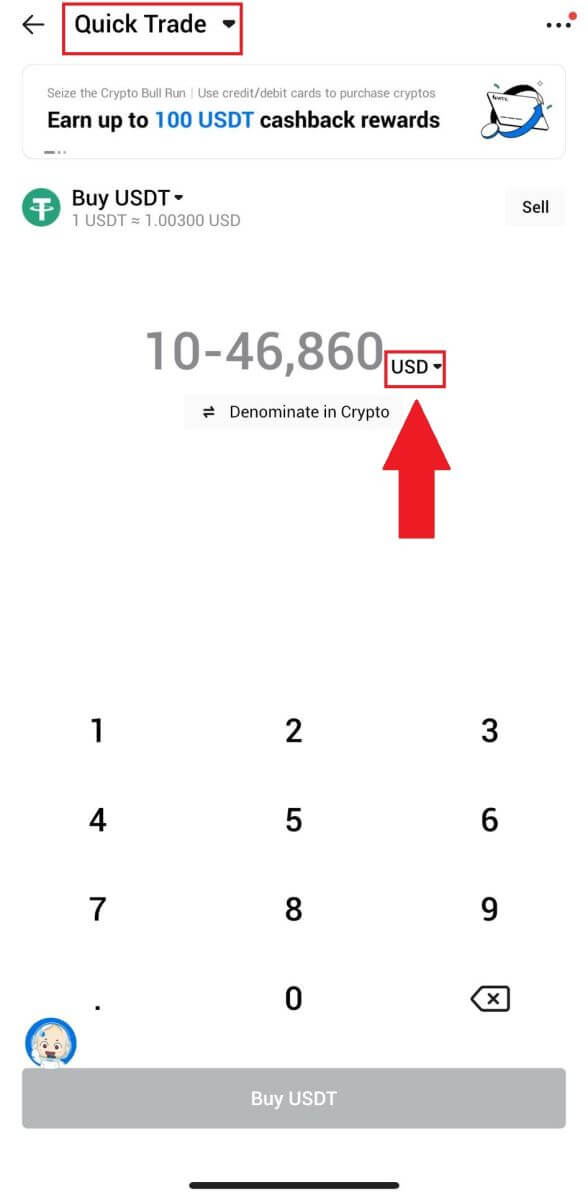
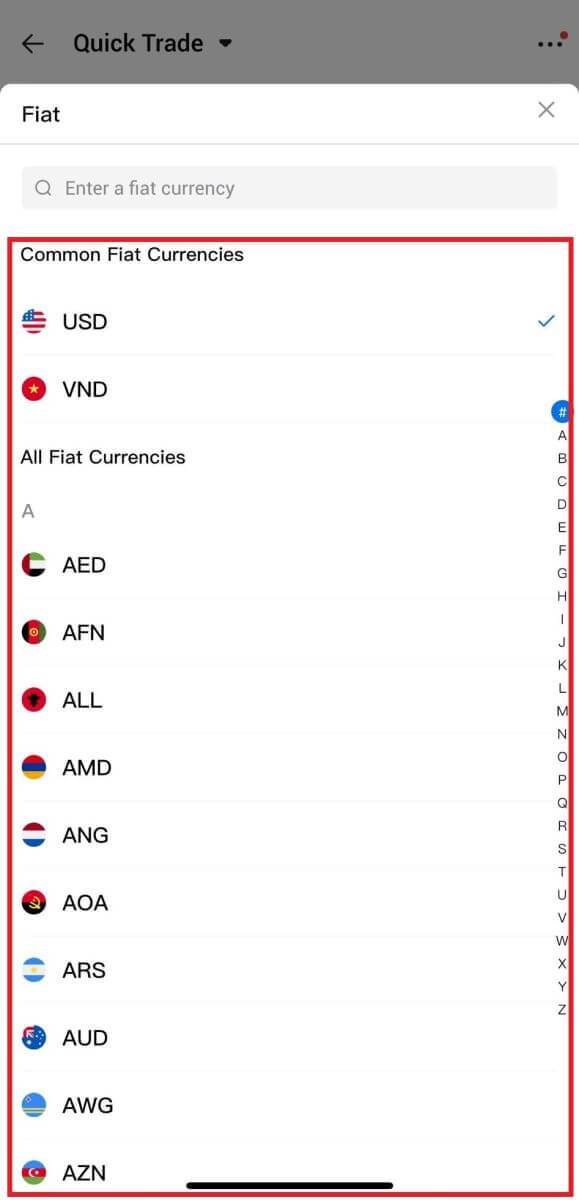
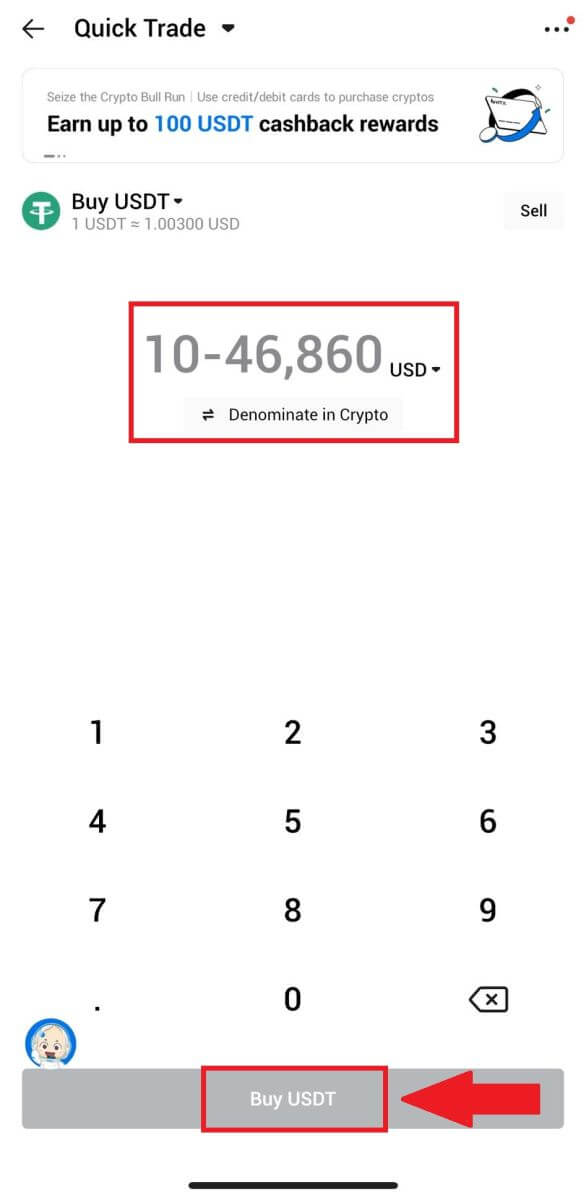
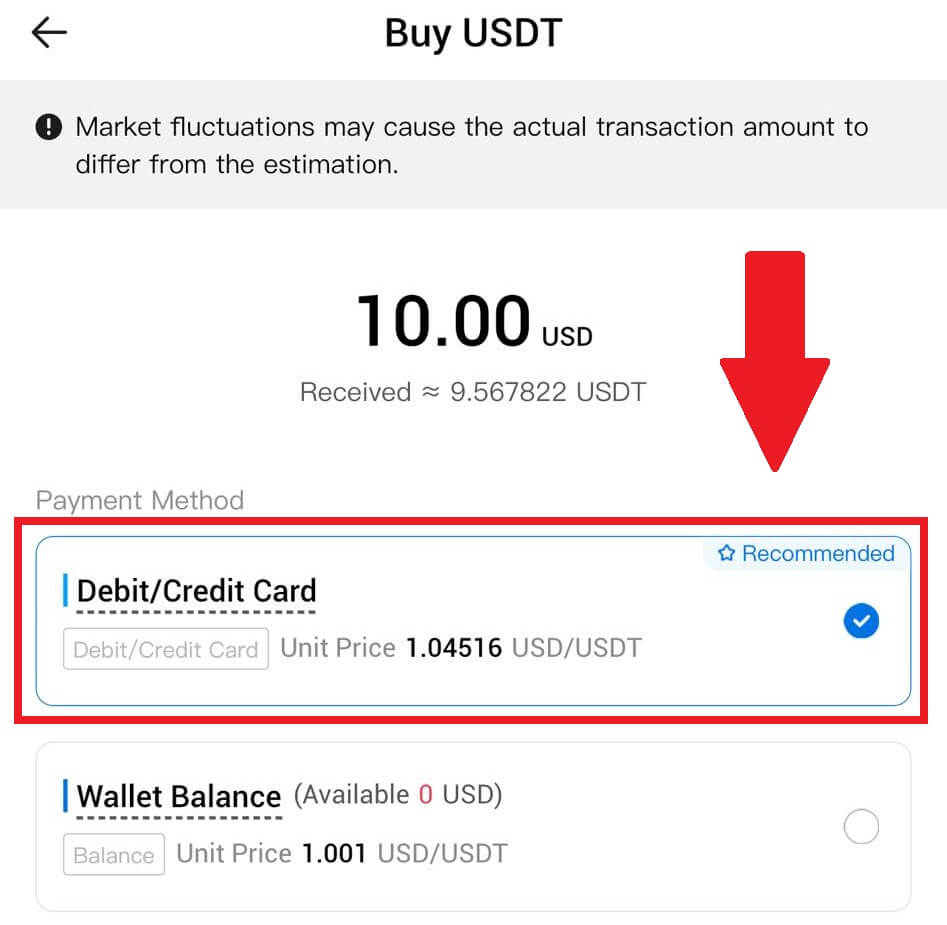
अपने कार्ड को सफलतापूर्वक लिंक करने के बाद, कृपया अपनी लेनदेन जानकारी की दोबारा जांच करें। यदि सब कुछ सही है, तो [भुगतान करें] पर क्लिक करें ।
6. लेन-देन पूरा करने के लिए बस एक क्षण प्रतीक्षा करें। उसके बाद, आपने HTX के माध्यम से सफलतापूर्वक क्रिप्टो खरीद लिया है।
HTX पर वॉलेट बैलेंस के माध्यम से क्रिप्टो कैसे खरीदें
HTX (वेबसाइट) पर वॉलेट बैलेंस के माध्यम से क्रिप्टो खरीदें
1. अपने HTX में लॉग इन करें , [क्रिप्टो खरीदें] पर क्लिक करें, और [त्वरित व्यापार] चुनें।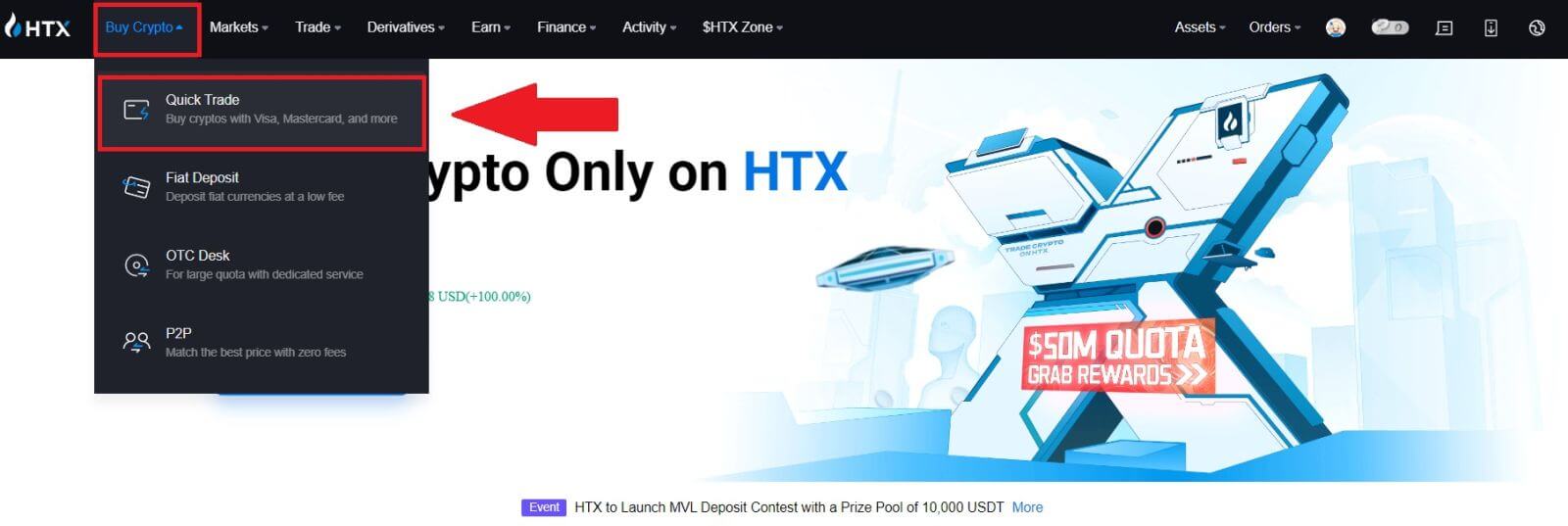
2. भुगतान के लिए फ़िएट मुद्रा और वह क्रिप्टो चुनें जिसे आप खरीदना चाहते हैं। वांछित खरीद राशि या मात्रा इनपुट करें। 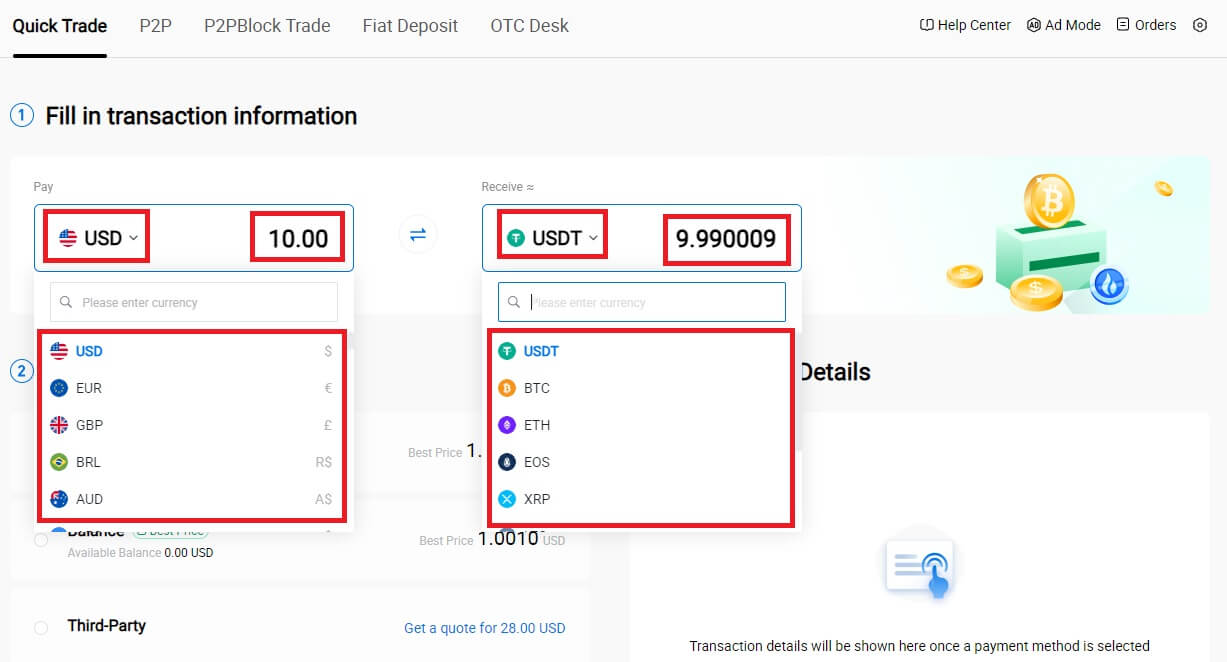 3. अपनी भुगतान विधि के रूप में वॉलेट बैलेंस चुनें।
3. अपनी भुगतान विधि के रूप में वॉलेट बैलेंस चुनें।
इसके बाद अपने लेन-देन की जानकारी दोबारा जांच लें। यदि सब कुछ सही है, तो [भुगतान करें...] पर क्लिक करें । 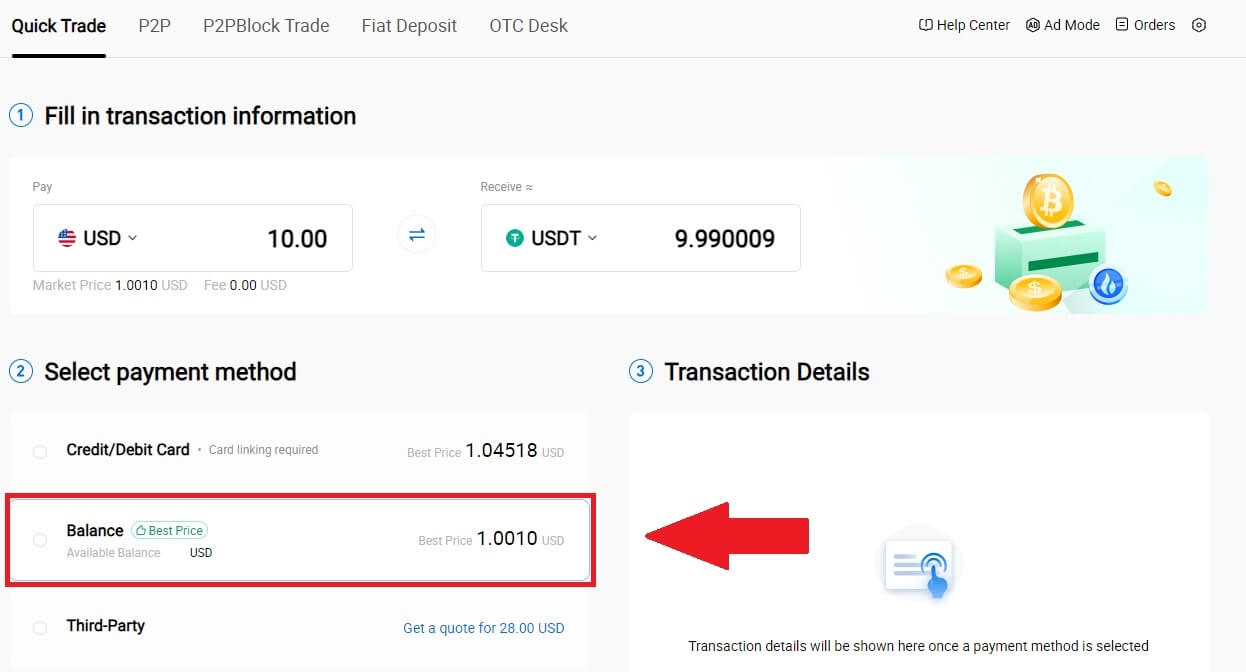
4. लेन-देन पूरा करने के लिए बस एक क्षण प्रतीक्षा करें। उसके बाद, आपने HTX के माध्यम से क्रिप्टो की सफलतापूर्वक खरीदारी कर ली है। 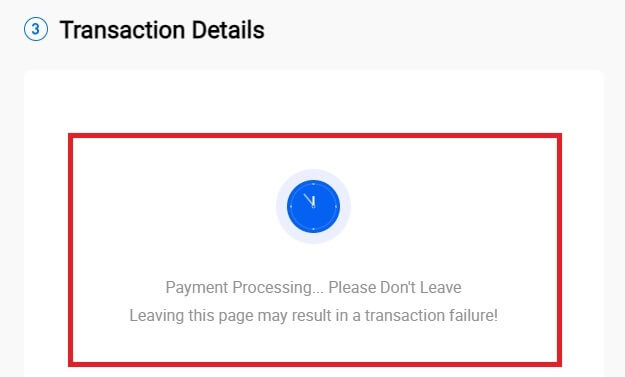
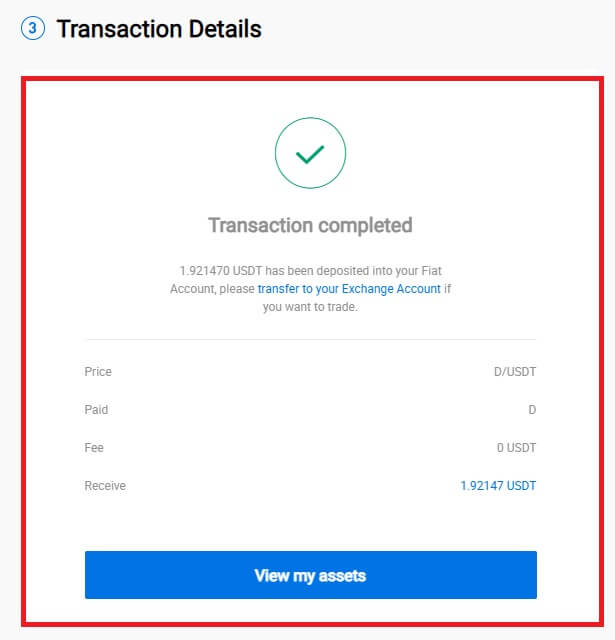
HTX (ऐप) पर वॉलेट बैलेंस के माध्यम से क्रिप्टो खरीदें
1. अपने HTX ऐप में लॉग इन करें, [क्रिप्टो खरीदें] पर क्लिक करें ।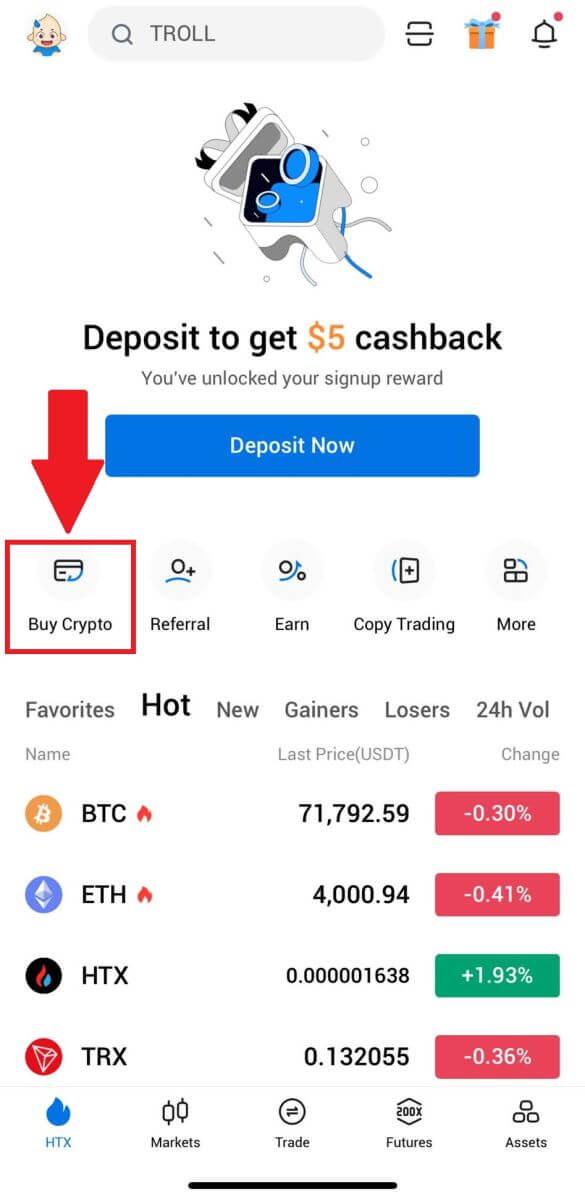 2. अपनी फ़िएट मुद्रा बदलने के लिए [त्वरित व्यापार]
2. अपनी फ़िएट मुद्रा बदलने के लिए [त्वरित व्यापार]चुनें और [USD] पर टैप करें। 3. यहां हम एक उदाहरण के रूप में यूएसडीटी लेते हैं, वह राशि दर्ज करें जिसे आप खरीदना चाहते हैं और [यूएसडीटी खरीदें] पर टैप करें। 4. जारी रखने के लिए अपनी भुगतान विधि के रूप में [वॉलेट बैलेंस] चुनें । 5. लेन-देन पूरा करने के लिए बस एक क्षण प्रतीक्षा करें। उसके बाद, आपने HTX के माध्यम से क्रिप्टो की सफलतापूर्वक खरीदारी कर ली है।
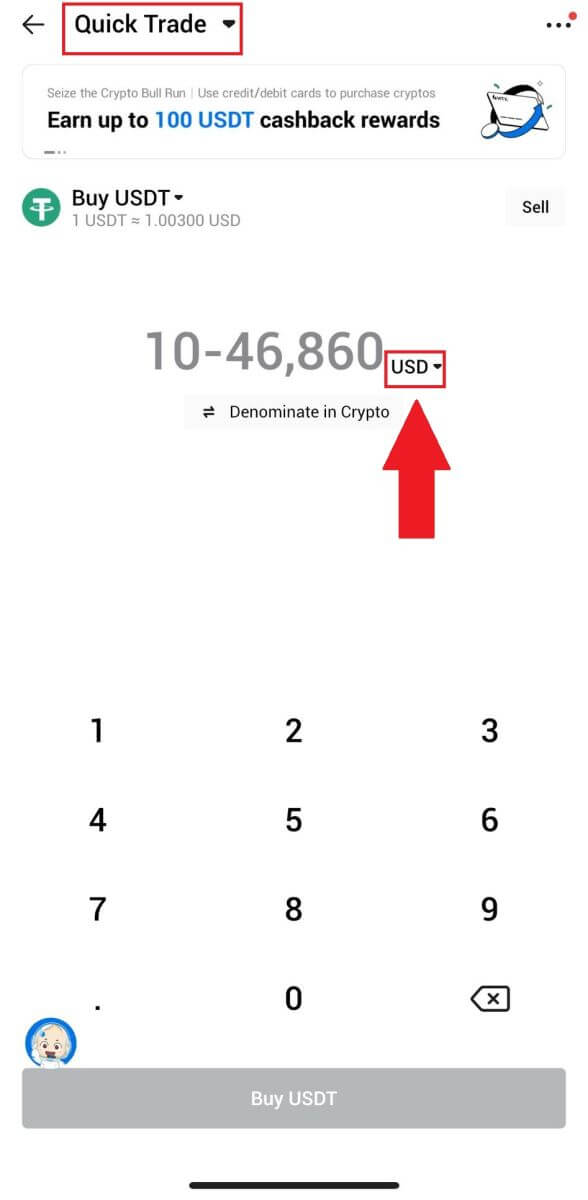
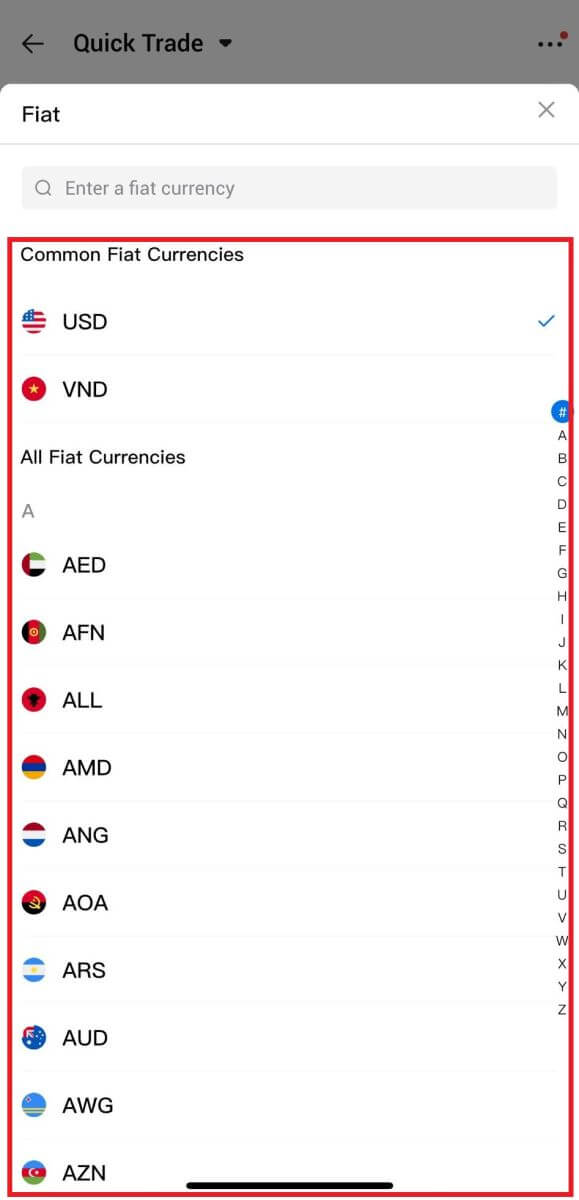
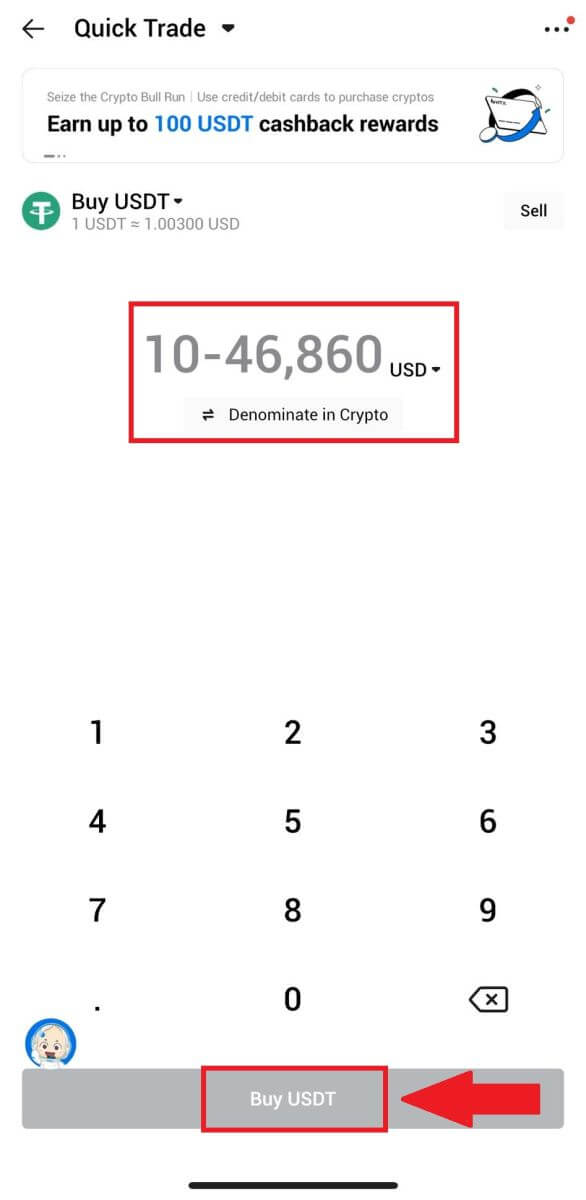
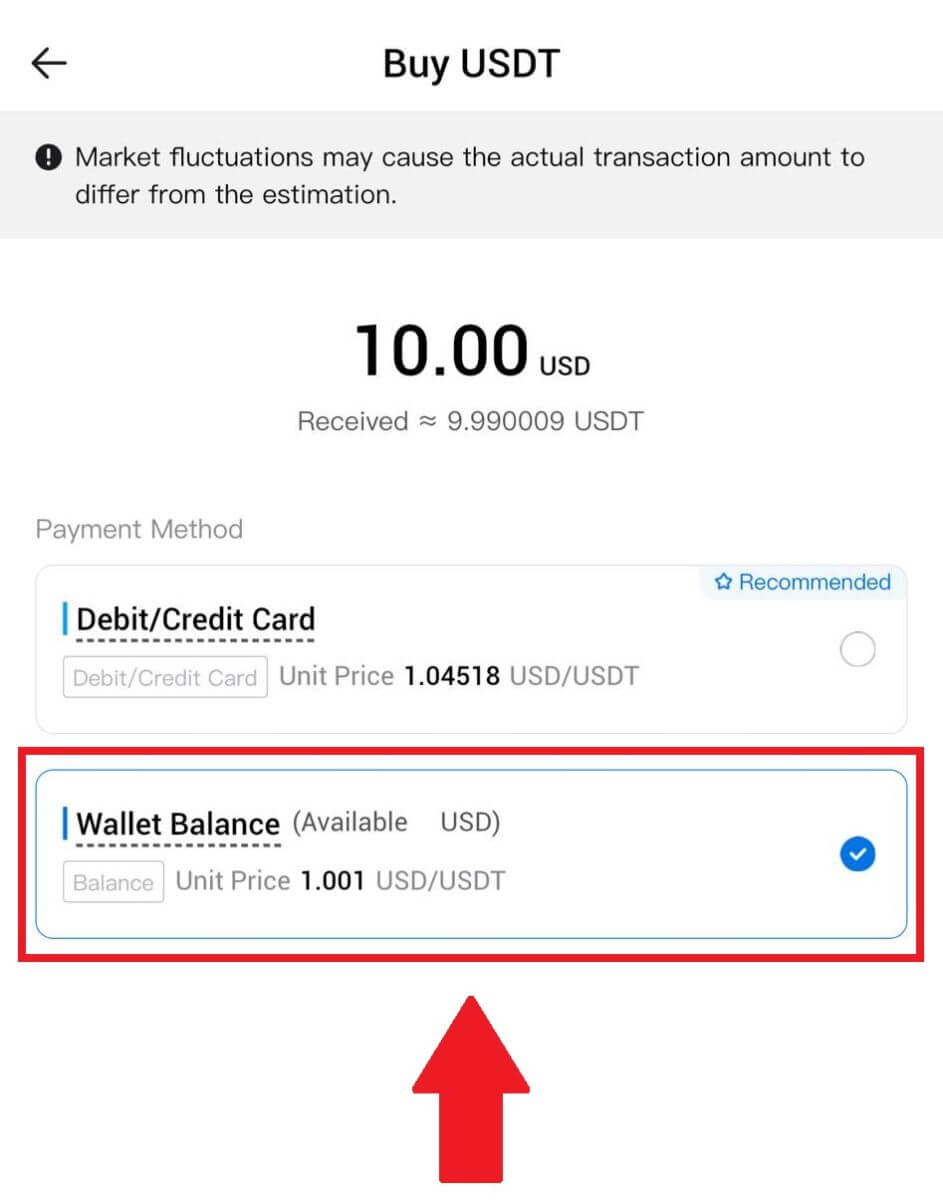
HTX पर थर्ड पार्टी के माध्यम से क्रिप्टो कैसे खरीदें
1. अपने HTX में लॉग इन करें , [क्रिप्टो खरीदें] पर क्लिक करें, और [त्वरित व्यापार] चुनें। 2. वह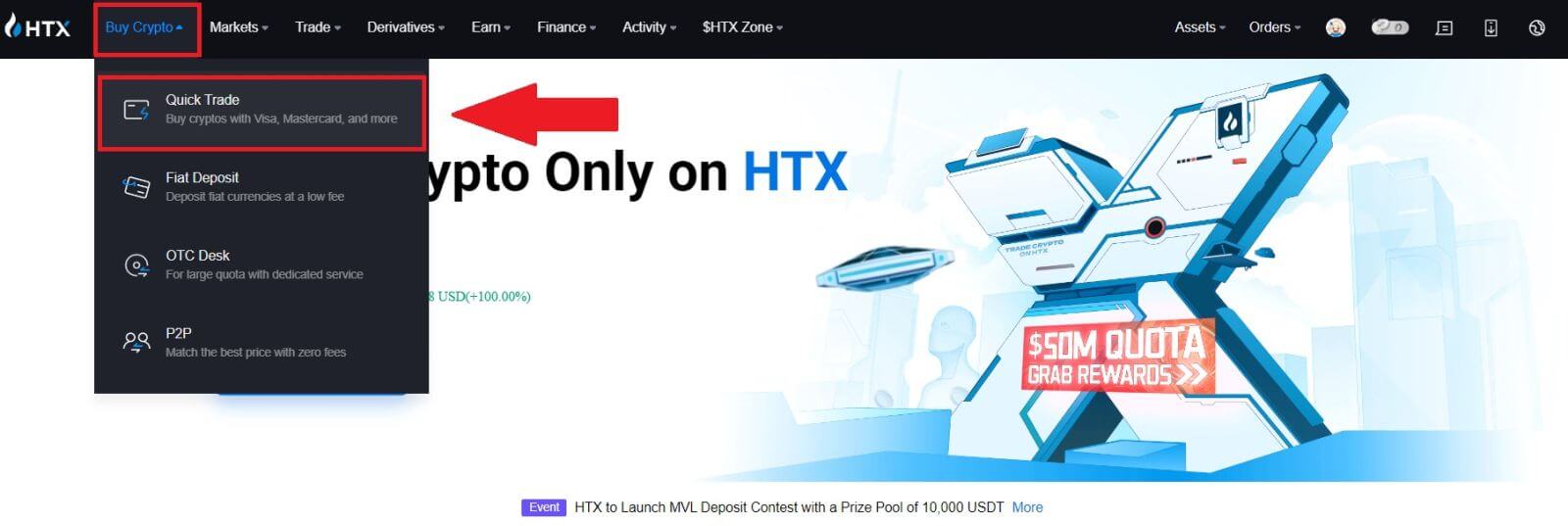 फिएट मुद्रा
फिएट मुद्रादर्ज करें और चुनें जिसके लिए आप भुगतान करना चाहते हैं। यहां, हम उदाहरण के तौर पर USD लेते हैं और 33 USD खरीदते हैं। भुगतान विधि के रूप में [तृतीय-पक्ष] का चयन करें । 3. अपने लेनदेन विवरण की समीक्षा करें। बॉक्स पर टिक करें और [भुगतान करें...] पर क्लिक करें । खरीदारी जारी रखने के लिए आपको तृतीय-पक्ष सेवा प्रदाता के आधिकारिक वेबपेज पर पुनः निर्देशित किया जाएगा।
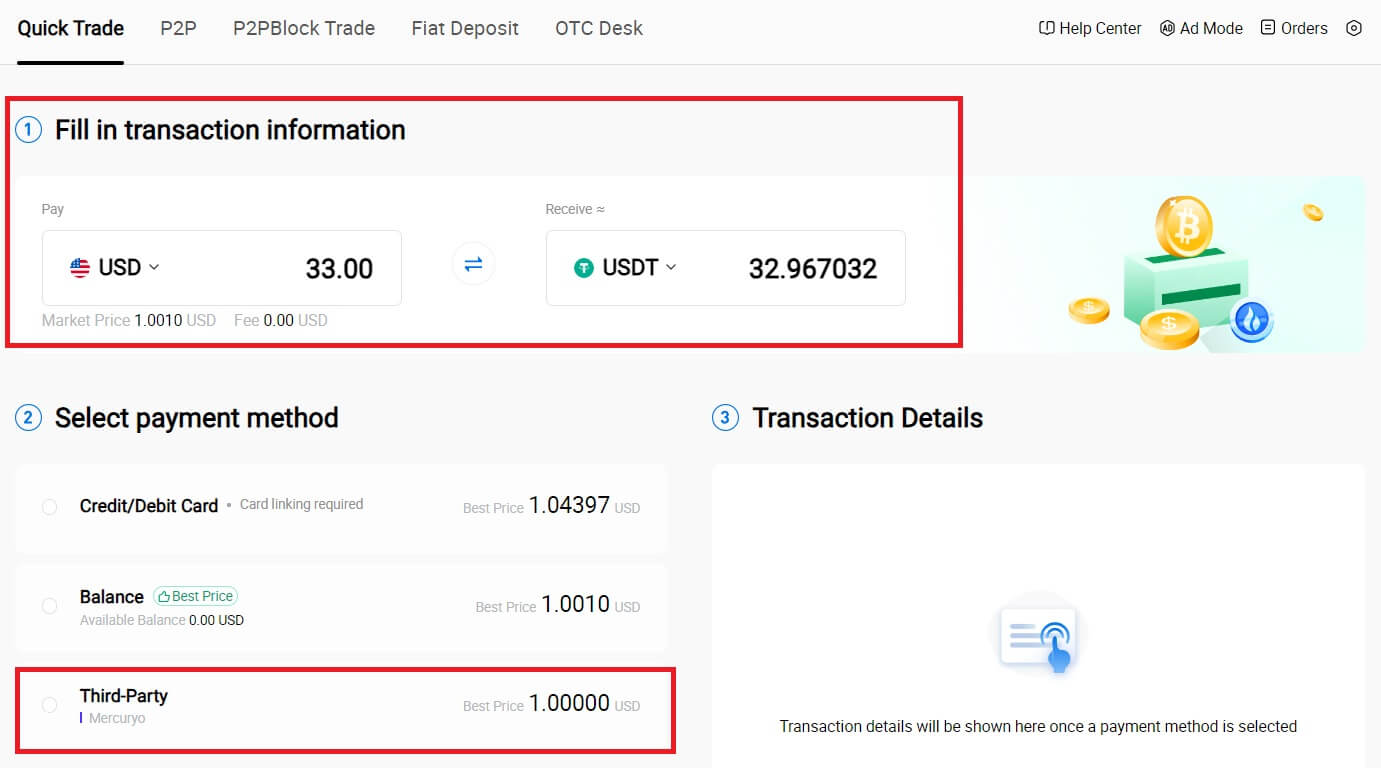
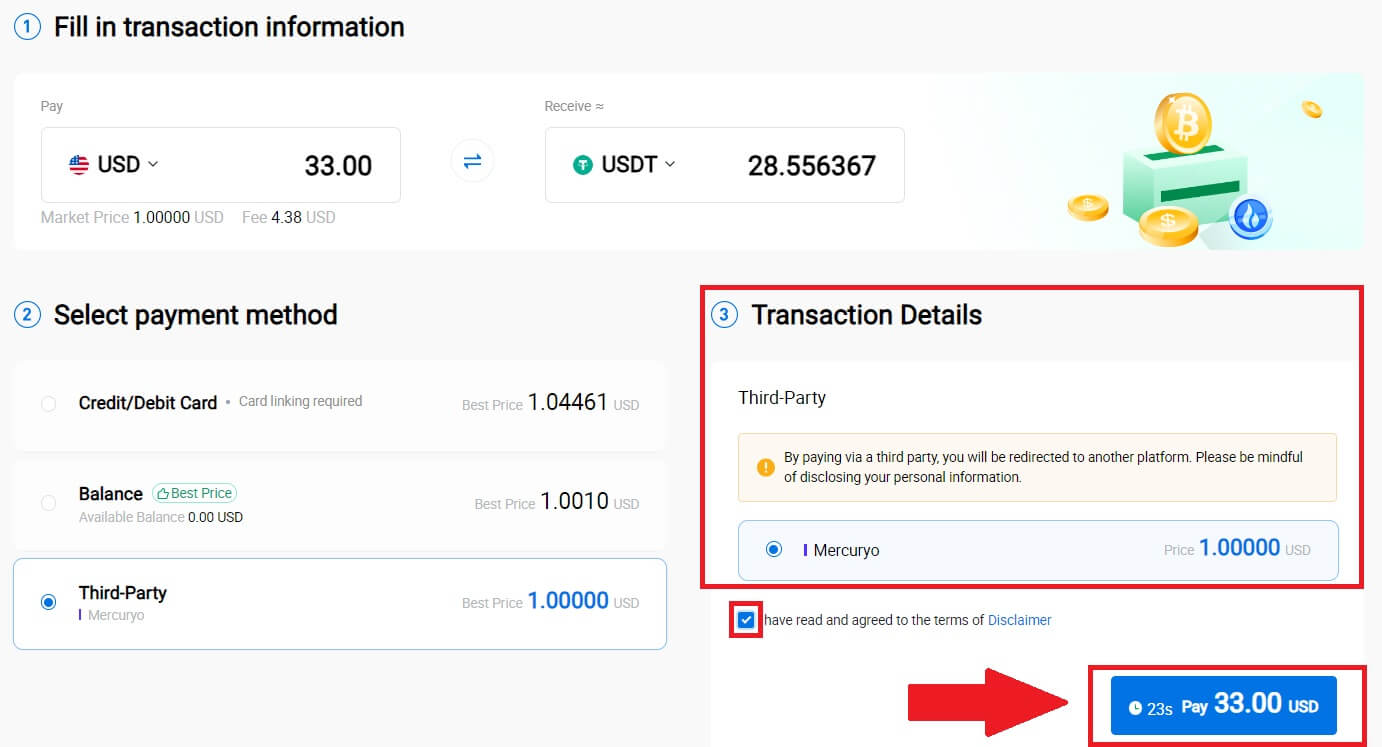
HTX पर P2P के माध्यम से क्रिप्टो कैसे खरीदें
HTX (वेबसाइट) पर P2P के माध्यम से क्रिप्टो खरीदें
1. अपने HTX में लॉग इन करें , [क्रिप्टो खरीदें] पर क्लिक करें, और [P2P] चुनें।
2. लेनदेन पृष्ठ पर, उस व्यापारी का चयन करें जिसके साथ आप व्यापार करना चाहते हैं और [खरीदें] पर क्लिक करें।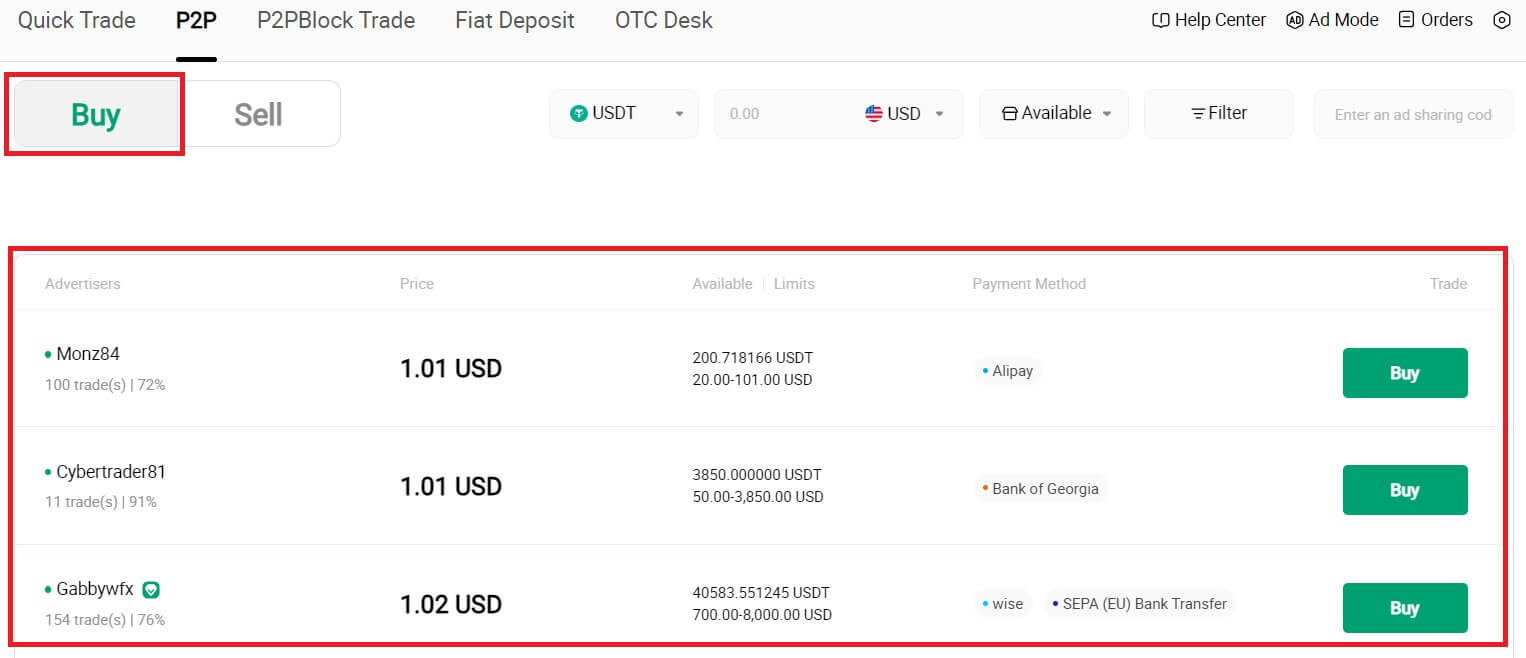 3. [मैं भुगतान करना चाहता हूं] कॉलम
3. [मैं भुगतान करना चाहता हूं] कॉलम
में वह फिएट करेंसी की राशि निर्दिष्ट करें जो आप भुगतान करना चाहते हैं । वैकल्पिक रूप से, आपके पास [मैं प्राप्त करूंगा] कॉलम में यूएसडीटी की वह मात्रा दर्ज करने का विकल्प है जो आप प्राप्त करना चाहते हैं। फिएट करेंसी में संबंधित भुगतान राशि की गणना आपके इनपुट के आधार पर स्वचालित रूप से या इसके विपरीत की जाएगी। [खरीदें]
पर क्लिक करें , और बाद में, आपको ऑर्डर पेज पर पुनः निर्देशित किया जाएगा।
4. ऑर्डर पेज पर पहुंचकर, आपको पी2पी मर्चेंट के बैंक खाते में धनराशि स्थानांतरित करने के लिए 10 मिनट का समय दिया जाता है। यह पुष्टि करने के लिए ऑर्डर विवरण की समीक्षा को प्राथमिकता दें कि खरीदारी आपकी लेनदेन आवश्यकताओं के अनुरूप है।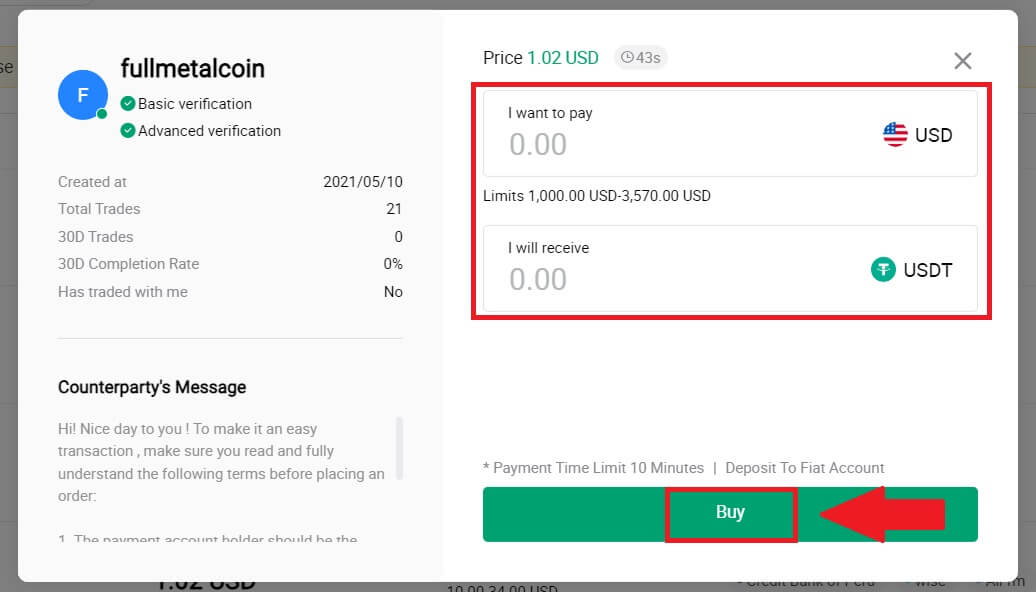
- ऑर्डर पृष्ठ पर प्रदर्शित भुगतान जानकारी की जांच करें और पी2पी व्यापारी के बैंक खाते में स्थानांतरण को अंतिम रूप देने के लिए आगे बढ़ें।
- पी2पी व्यापारियों के साथ वास्तविक समय संचार के लिए लाइव चैट बॉक्स का लाभ उठाएं, जिससे निर्बाध बातचीत सुनिश्चित हो सके।
- फंड ट्रांसफर पूरा करने के बाद, कृपया [मैंने भुगतान कर दिया है] लेबल वाले बॉक्स को चेक करें।
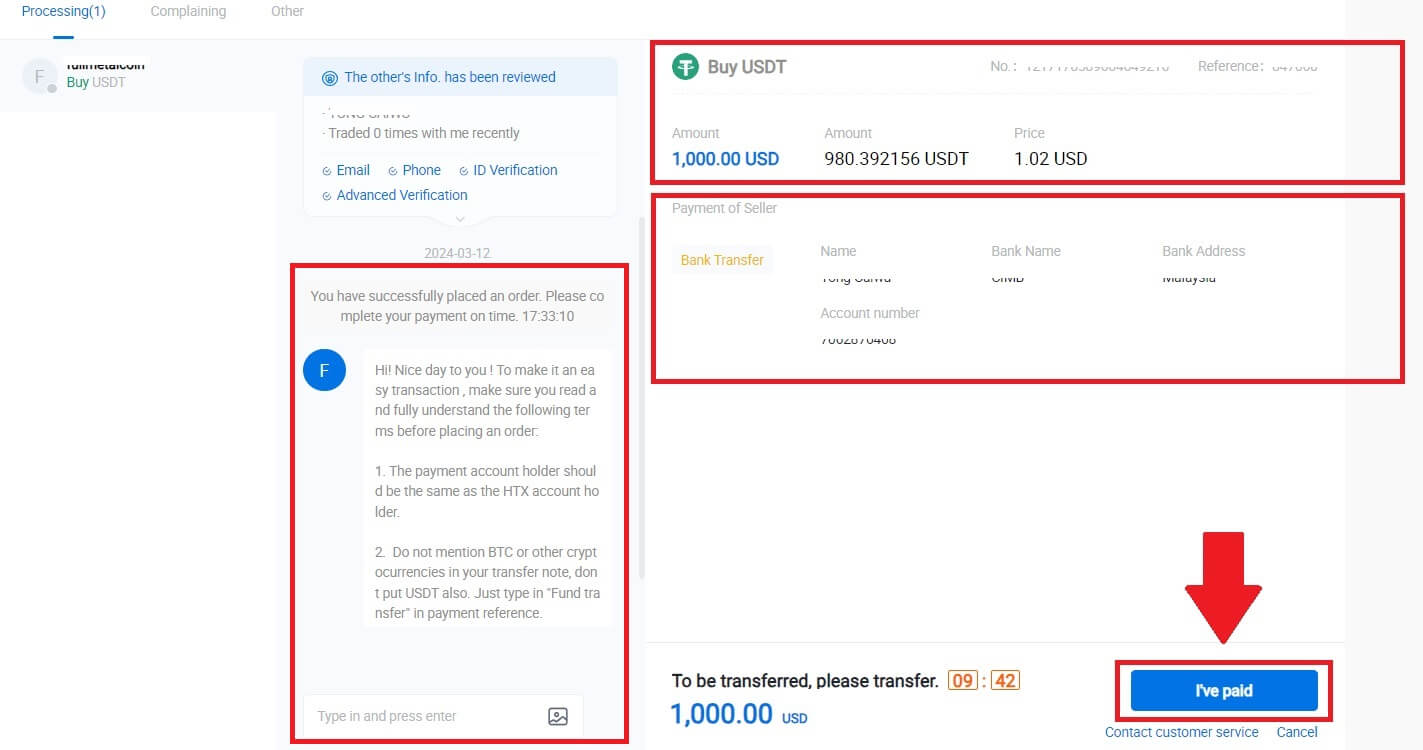
5. कृपया पी2पी मर्चेंट द्वारा यूएसडीटी जारी करने और ऑर्डर को अंतिम रूप देने तक प्रतीक्षा करें। उसके बाद, आपने HTX P2P के माध्यम से क्रिप्टो की खरीदारी सफलतापूर्वक पूरी कर ली है।
HTX (ऐप) पर P2P के माध्यम से क्रिप्टो खरीदें
1. अपने HTX ऐप में लॉग इन करें, [क्रिप्टो खरीदें] पर क्लिक करें ।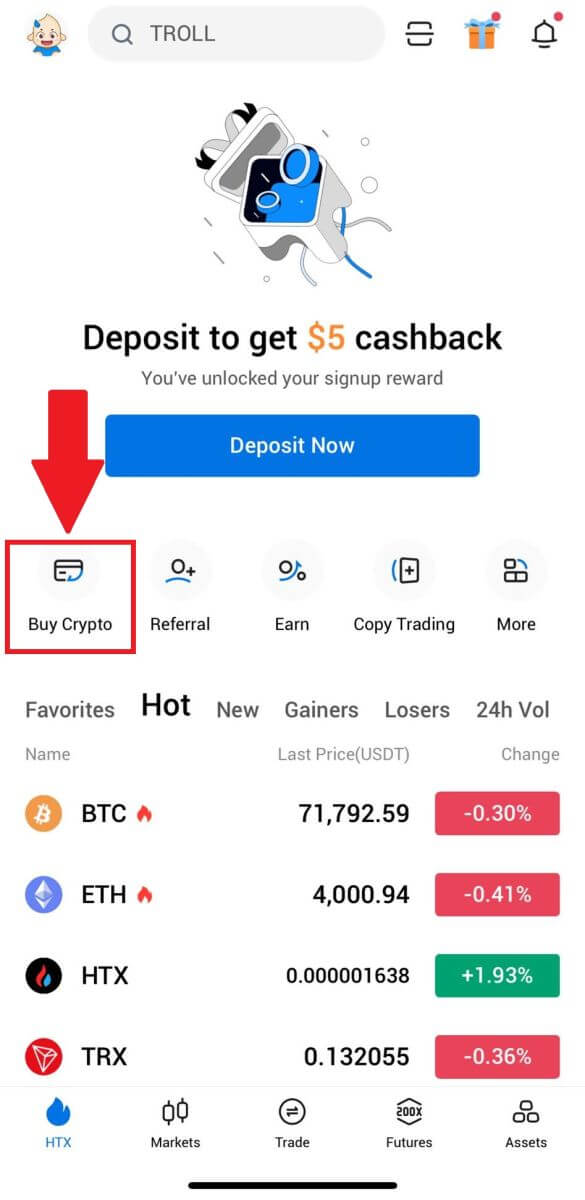 2. लेनदेन पृष्ठ पर जाने के लिए [पी2पी]
2. लेनदेन पृष्ठ पर जाने के लिए [पी2पी]
चुनें , उस व्यापारी का चयन करें जिसके साथ आप व्यापार करना चाहते हैं और [खरीदें] पर क्लिक करें। यहां, हम एक उदाहरण के रूप में यूएसडीटी का उपयोग कर रहे हैं।
3. फिएट मुद्रा की वह राशि दर्ज करें जिसका आप भुगतान करना चाहते हैं। फिएट करेंसी में संबंधित भुगतान राशि की गणना आपके इनपुट के आधार पर स्वचालित रूप से या इसके विपरीत की जाएगी। [USDT खरीदें]
पर क्लिक करें , और बाद में, आपको ऑर्डर पेज पर पुनः निर्देशित किया जाएगा।
4. ऑर्डर पेज पर पहुंचकर, आपको पी2पी मर्चेंट के बैंक खाते में धनराशि स्थानांतरित करने के लिए 10 मिनट का समय दिया जाता है। ऑर्डर विवरण की समीक्षा करने के लिए [ऑर्डर विवरण] पर क्लिक करें और पुष्टि करें कि खरीदारी आपकी लेनदेन आवश्यकताओं के अनुरूप है।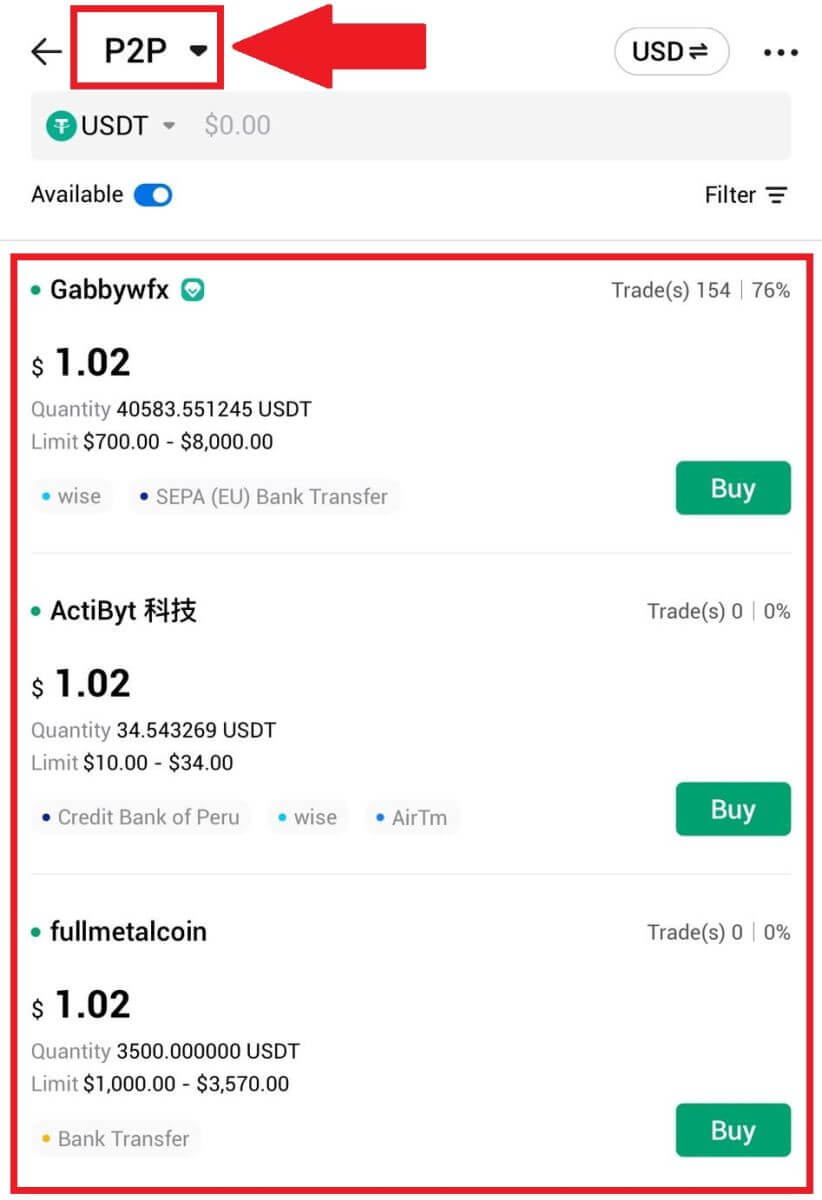
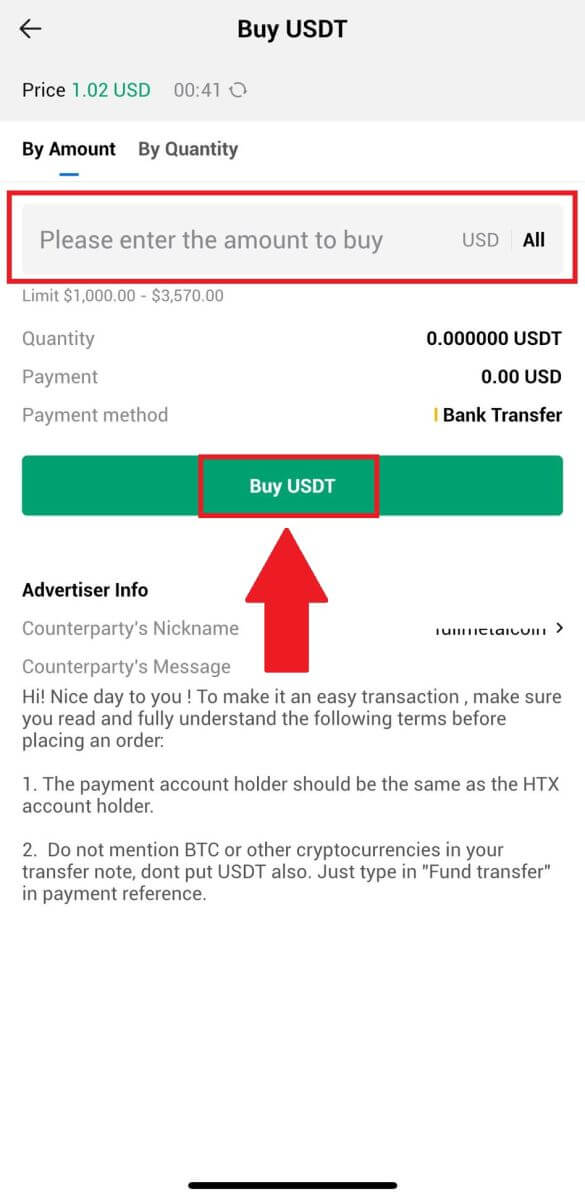
- ऑर्डर पृष्ठ पर प्रदर्शित भुगतान जानकारी की जांच करें और पी2पी व्यापारी के बैंक खाते में स्थानांतरण को अंतिम रूप देने के लिए आगे बढ़ें।
- पी2पी व्यापारियों के साथ वास्तविक समय संचार के लिए लाइव चैट बॉक्स का लाभ उठाएं, जिससे निर्बाध बातचीत सुनिश्चित हो सके।
- फंड ट्रांसफर पूरा करने के बाद, कृपया [मैंने भुगतान कर दिया है'' लेबल वाले बॉक्स को चेक करें। विक्रेता को सूचित करें]।
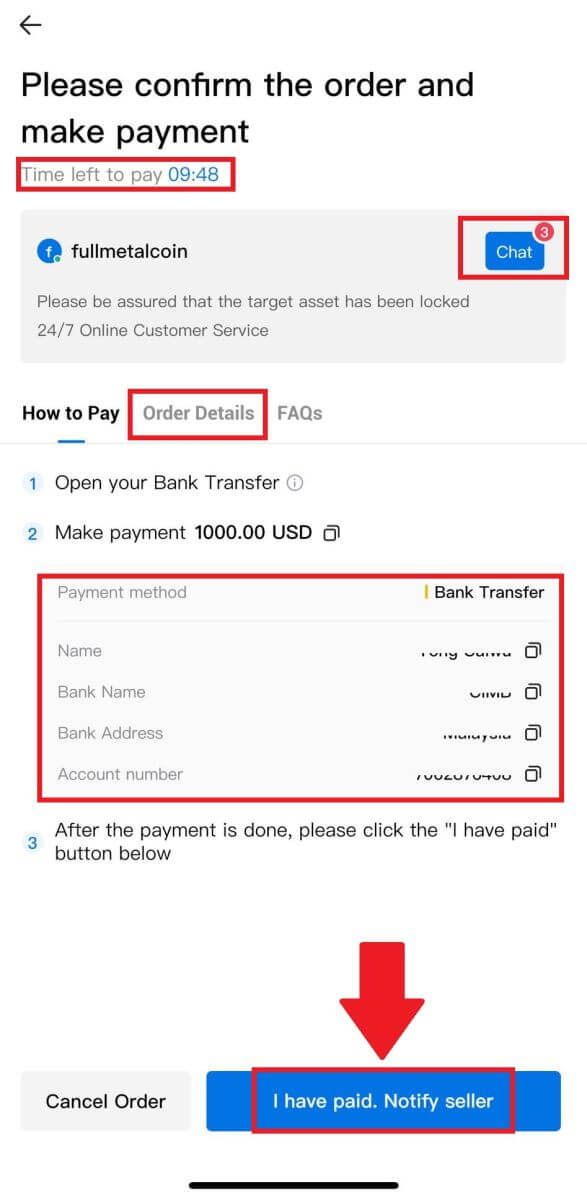
5. कृपया पी2पी मर्चेंट द्वारा यूएसडीटी जारी करने और ऑर्डर को अंतिम रूप देने तक प्रतीक्षा करें। उसके बाद, आपने HTX P2P के माध्यम से क्रिप्टो की खरीदारी सफलतापूर्वक पूरी कर ली है।
HTX पर क्रिप्टो कैसे जमा करें
HTX (वेबसाइट) पर क्रिप्टो जमा करें
1. अपने HTX खाते में लॉग इन करें और [एसेट्स] पर क्लिक करें।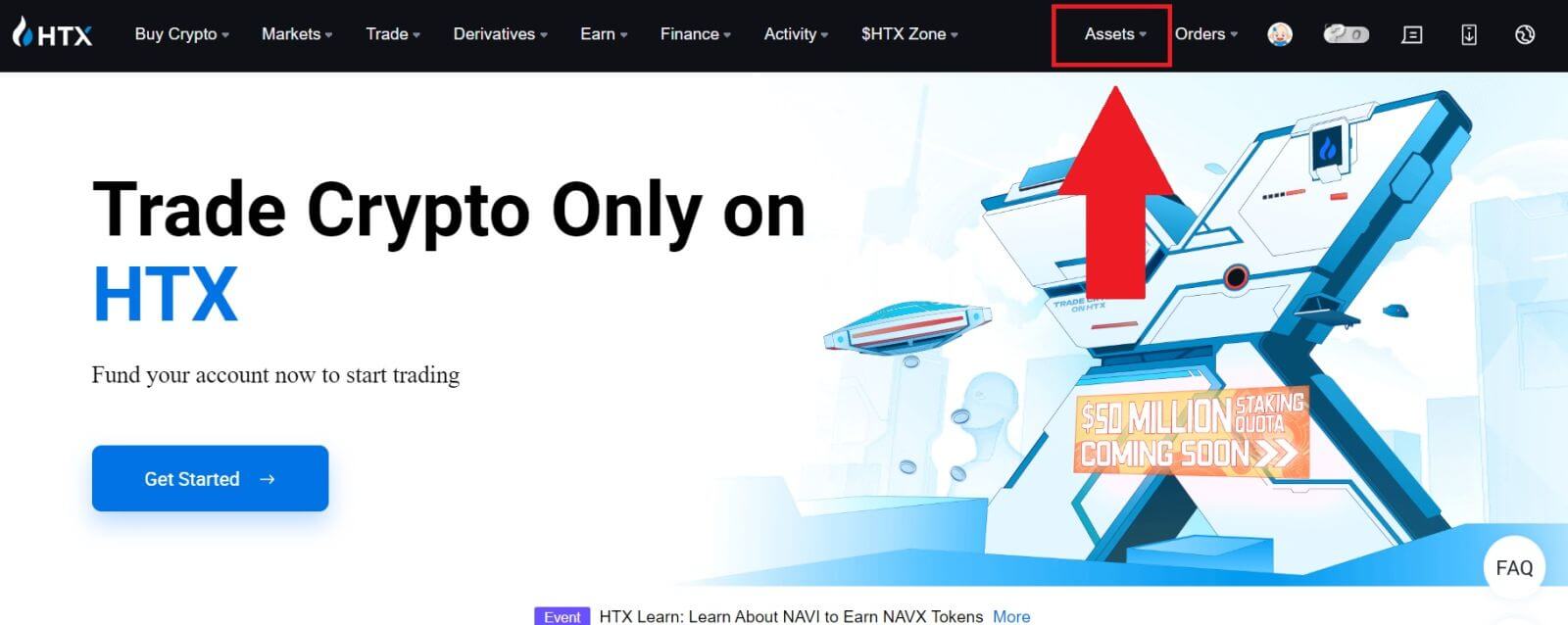
2. जारी रखने के लिए [जमा] पर क्लिक करें।
टिप्पणी:
कॉइन और नेटवर्क के अंतर्गत फ़ील्ड पर क्लिक करने पर, आप पसंदीदा कॉइन और नेटवर्क खोज सकते हैं।
नेटवर्क चुनते समय, सुनिश्चित करें कि यह निकासी प्लेटफ़ॉर्म के नेटवर्क से मेल खाता हो। उदाहरण के लिए, यदि आप HTX पर TRC20 नेटवर्क चुनते हैं, तो निकासी प्लेटफ़ॉर्म पर TRC20 नेटवर्क चुनें। गलत नेटवर्क चुनने से फंड की हानि हो सकती है।
जमा करने से पहले, टोकन अनुबंध पते की जांच करें। सुनिश्चित करें कि यह HTX पर समर्थित टोकन अनुबंध पते से मेल खाता है; अन्यथा, आपकी संपत्ति खो सकती है।
ध्यान रखें कि विभिन्न नेटवर्क पर प्रत्येक टोकन के लिए न्यूनतम जमा आवश्यकता होती है। न्यूनतम राशि से कम की जमा राशि जमा नहीं की जाएगी और वापस नहीं की जाएगी।
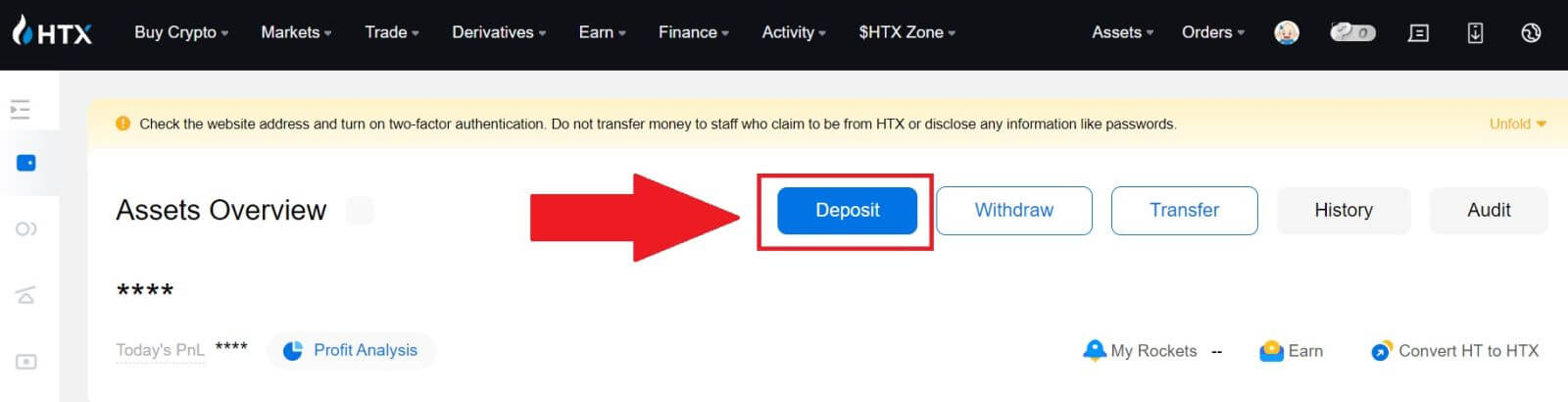 3. वह क्रिप्टोकरेंसी चुनें जिसे आप जमा करना चाहते हैं। यहां, हम उदाहरण के तौर पर बीटीसी का उपयोग कर रहे हैं।
3. वह क्रिप्टोकरेंसी चुनें जिसे आप जमा करना चाहते हैं। यहां, हम उदाहरण के तौर पर बीटीसी का उपयोग कर रहे हैं।
वह श्रृंखला (नेटवर्क) चुनें जिसमें आप जमा करना चाहते हैं। 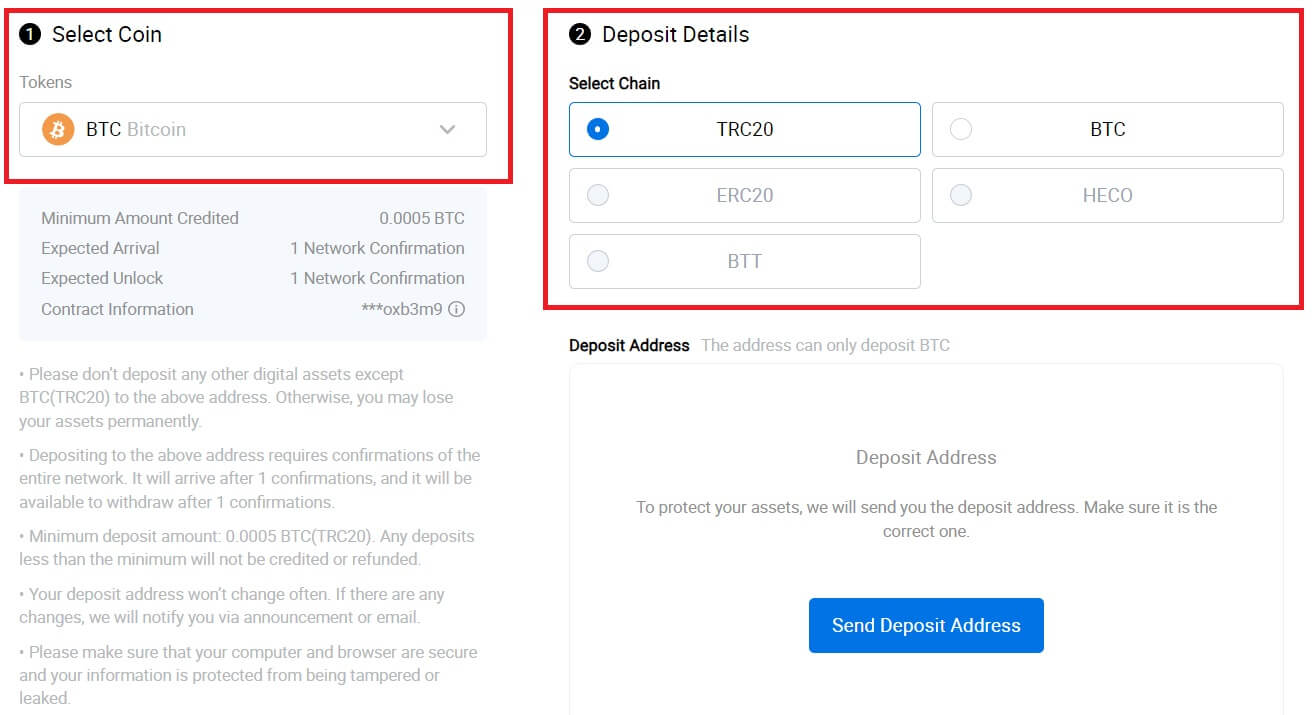
4. इसके बाद, [जमा पता भेजें] पर क्लिक करें । आपकी संपत्ति की सुरक्षा सुनिश्चित करने के लिए आपके ईमेल पर एक संदेश जमा अधिसूचना भेजी जाएगी, जारी रखने के लिए [पुष्टि करें]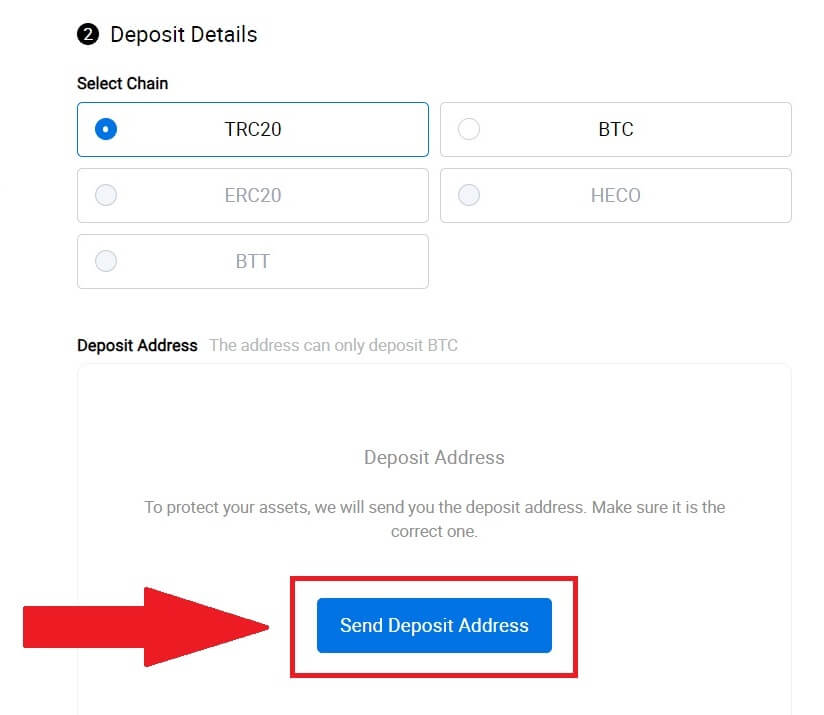
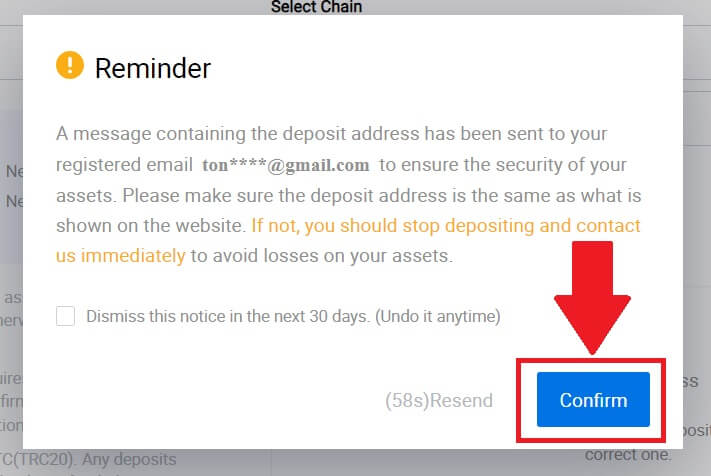
पर क्लिक करें।
5. जमा पता प्राप्त करने के लिए कॉपी एड्रेस पर क्लिक करें या क्यूआर कोड को स्कैन करें। इस पते को निकासी प्लेटफ़ॉर्म पर निकासी पता फ़ील्ड में चिपकाएँ।
निकासी अनुरोध शुरू करने के लिए निकासी प्लेटफ़ॉर्म पर दिए गए निर्देशों का पालन करें। 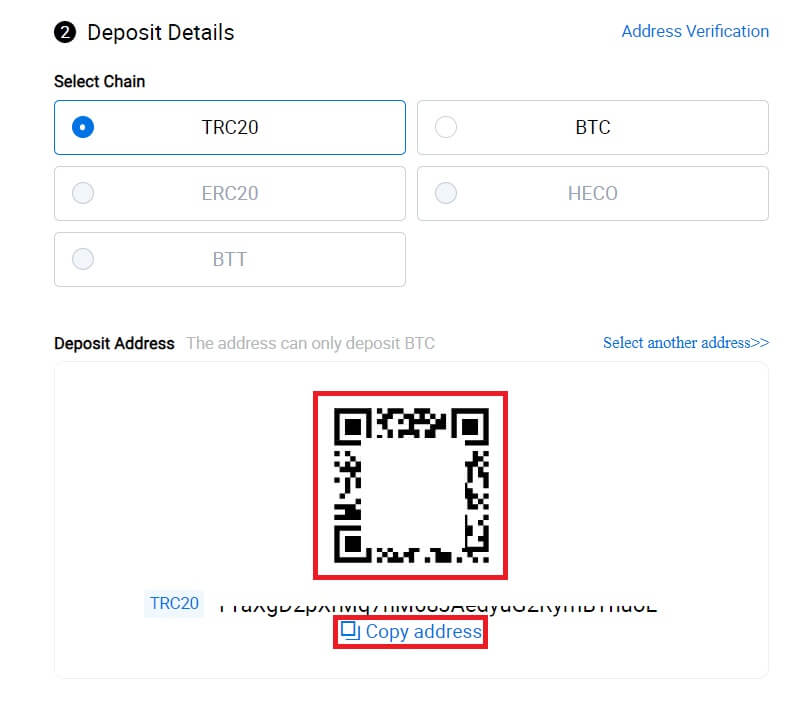
6. उसके बाद, आप अपने हालिया जमा रिकॉर्ड को [संपत्ति] - [इतिहास] में पा सकते हैं।
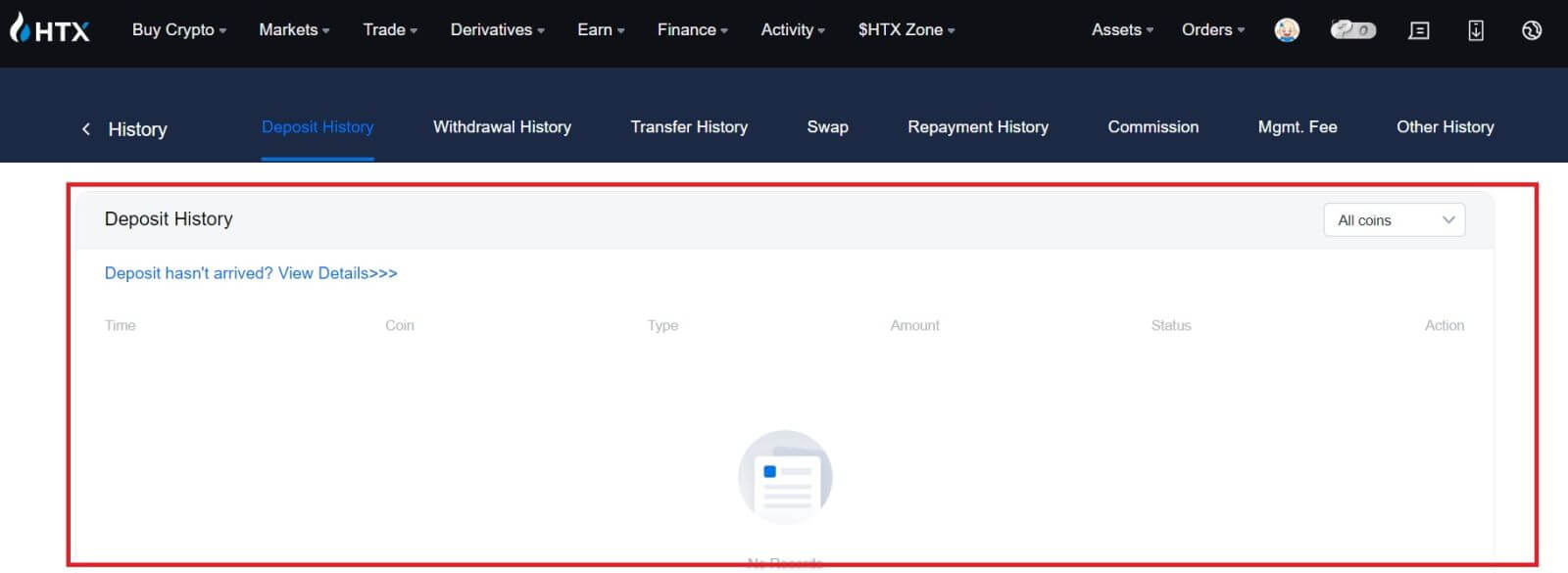
HTX (ऐप) पर क्रिप्टो जमा करें
1. HTX ऐप खोलें और [एसेट्स] पर टैप करें।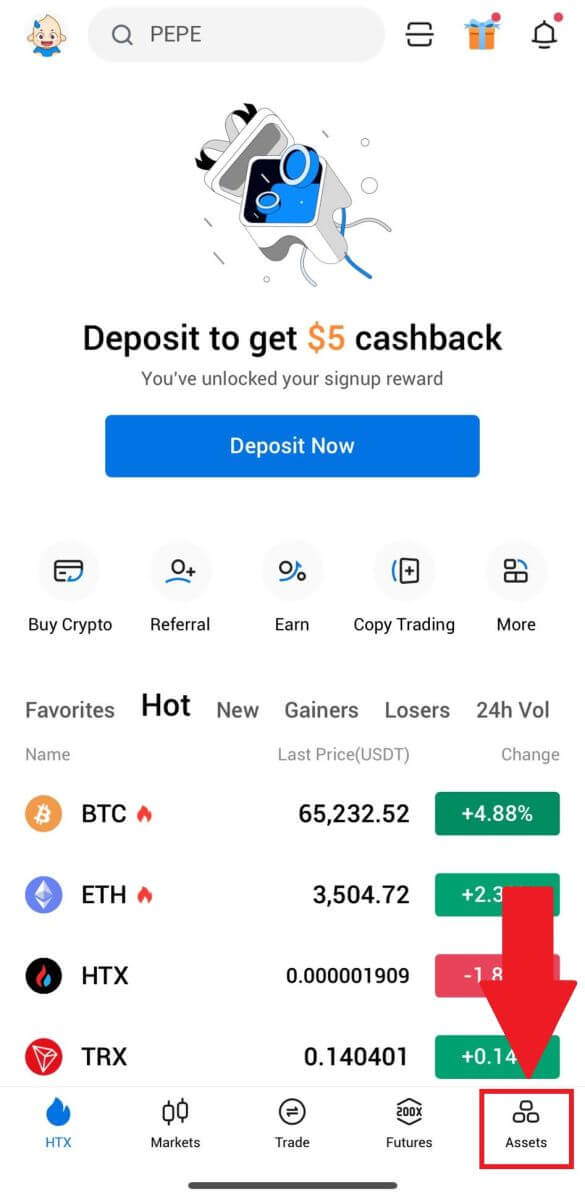
2. जारी रखने के लिए [जमा] पर टैप करें।
टिप्पणी:
कॉइन और नेटवर्क के अंतर्गत फ़ील्ड पर क्लिक करने पर, आप पसंदीदा कॉइन और नेटवर्क खोज सकते हैं।
नेटवर्क चुनते समय, सुनिश्चित करें कि यह निकासी प्लेटफ़ॉर्म के नेटवर्क से मेल खाता हो। उदाहरण के लिए, यदि आप HTX पर TRC20 नेटवर्क चुनते हैं, तो निकासी प्लेटफ़ॉर्म पर TRC20 नेटवर्क चुनें। गलत नेटवर्क चुनने से फंड की हानि हो सकती है।
जमा करने से पहले, टोकन अनुबंध पते की जांच करें। सुनिश्चित करें कि यह HTX पर समर्थित टोकन अनुबंध पते से मेल खाता है; अन्यथा, आपकी संपत्ति खो सकती है।
ध्यान रखें कि विभिन्न नेटवर्क पर प्रत्येक टोकन के लिए न्यूनतम जमा आवश्यकता होती है। न्यूनतम राशि से कम की जमा राशि जमा नहीं की जाएगी और वापस नहीं की जाएगी।
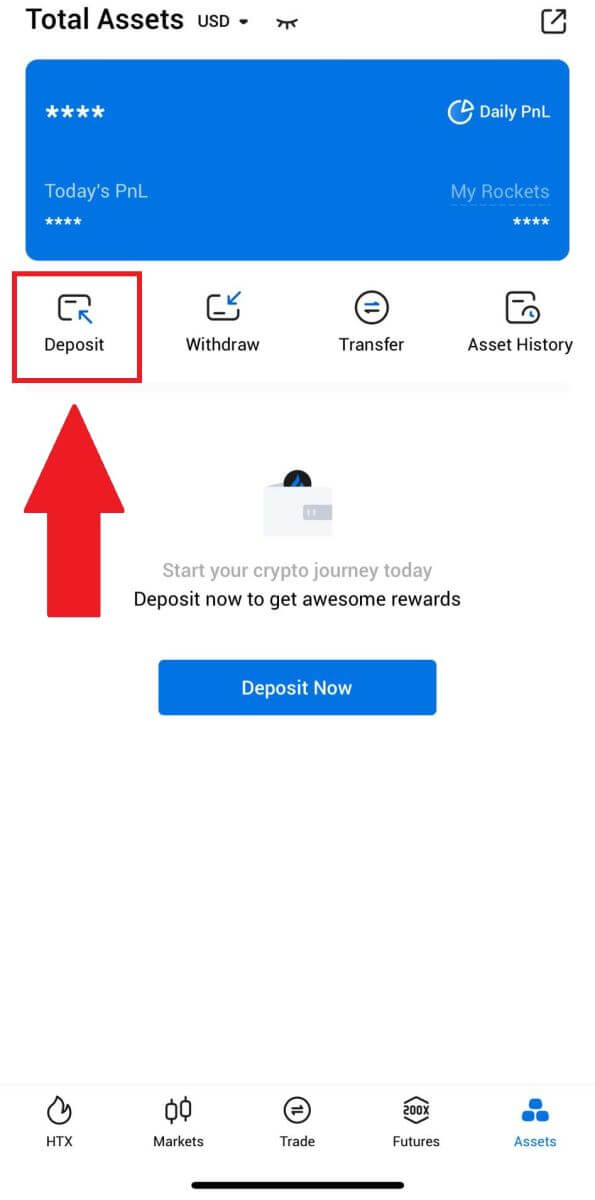
3. उन टोकन का चयन करें जिन्हें आप जमा करना चाहते हैं। आप अपने इच्छित टोकन देखने के लिए खोज बार का उपयोग कर सकते हैं।
यहां, हम उदाहरण के तौर पर बीटीसी का उपयोग कर रहे हैं। 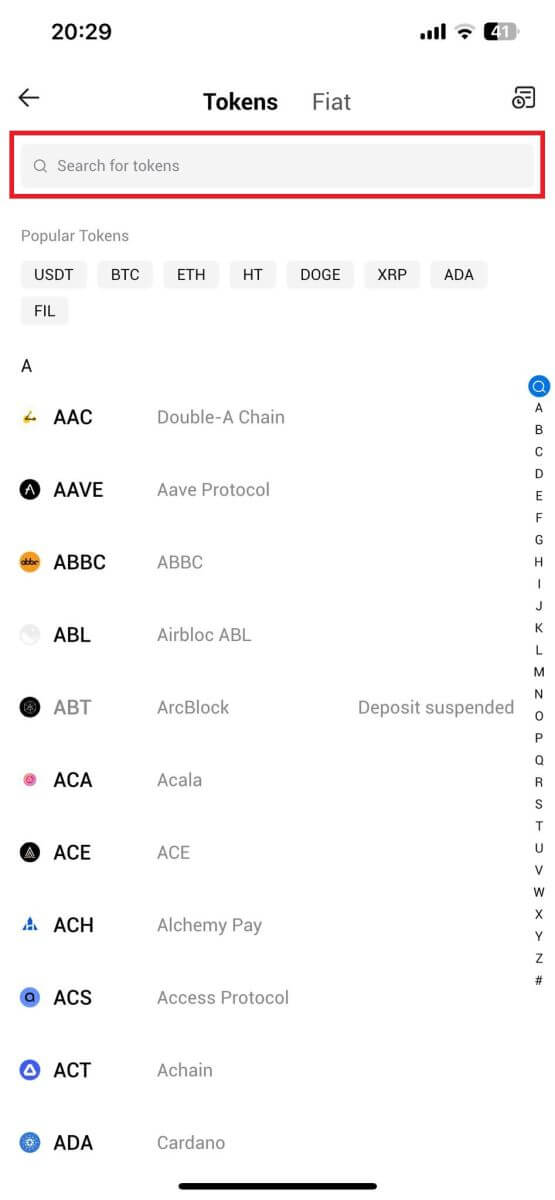
4. जारी रखने के लिए जमा नेटवर्क का चयन करें। 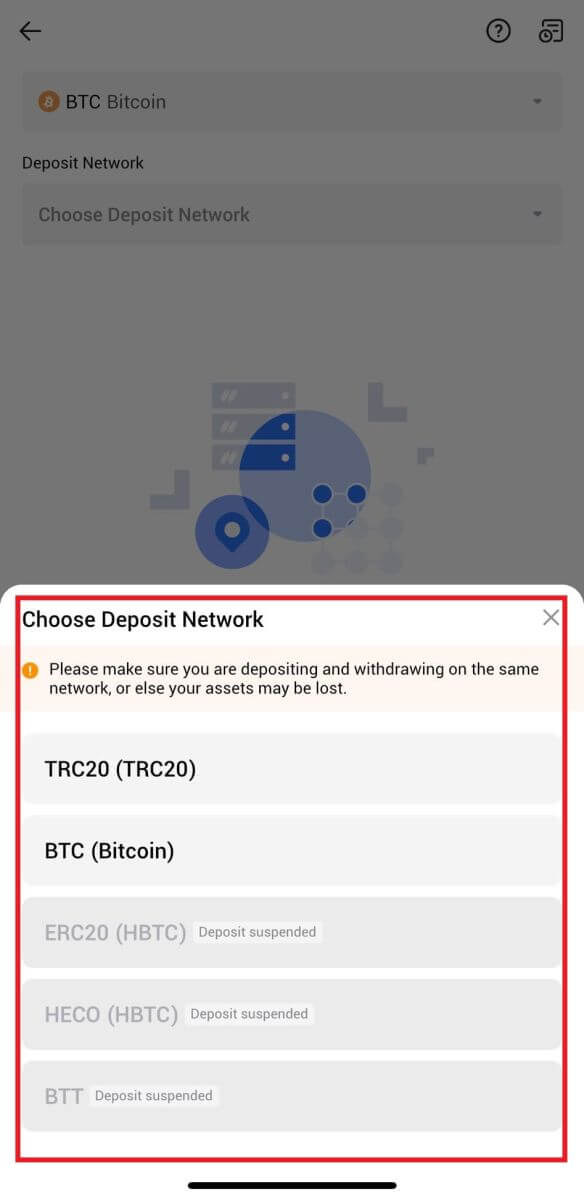
5. जमा पता प्राप्त करने के लिए कॉपी एड्रेस पर क्लिक करें या क्यूआर कोड को स्कैन करें। इस पते को निकासी प्लेटफ़ॉर्म पर निकासी पता फ़ील्ड में चिपकाएँ।
निकासी अनुरोध शुरू करने के लिए निकासी प्लेटफ़ॉर्म पर दिए गए निर्देशों का पालन करें। 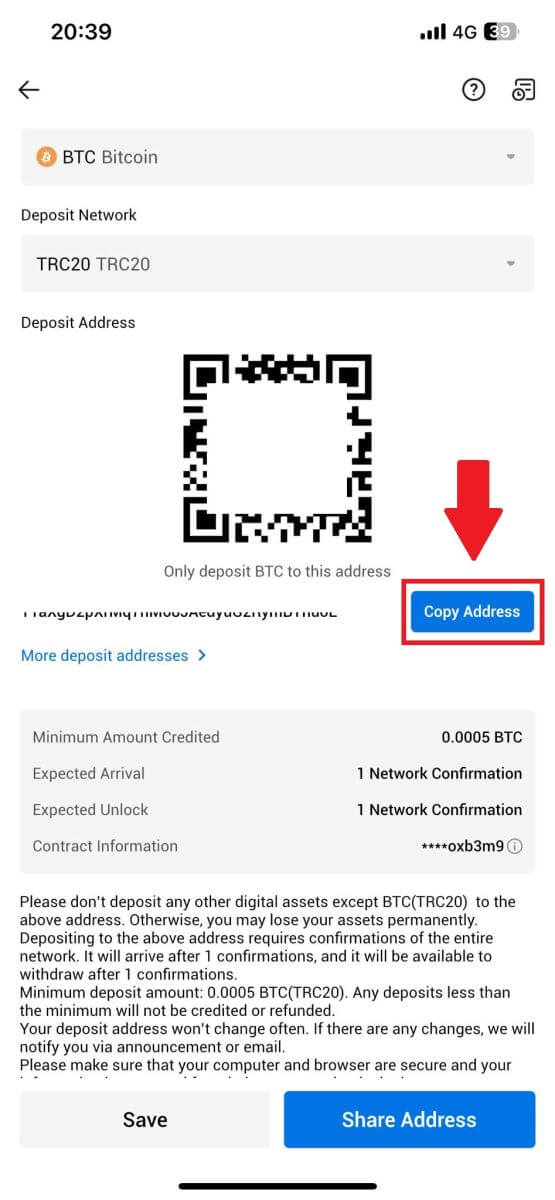
6. निकासी अनुरोध शुरू करने के बाद, टोकन जमा की पुष्टि ब्लॉक द्वारा की जानी चाहिए। एक बार पुष्टि हो जाने पर, जमा राशि आपके फंडिंग खाते में जमा कर दी जाएगी।
HTX पर फिएट कैसे जमा करें
HTX (वेबसाइट) पर फिएट जमा करें
1. अपने HTX में लॉग इन करें , [क्रिप्टो खरीदें] पर क्लिक करें, और [फिएट डिपॉजिट] चुनें। 2. अपनी फिएट मुद्रा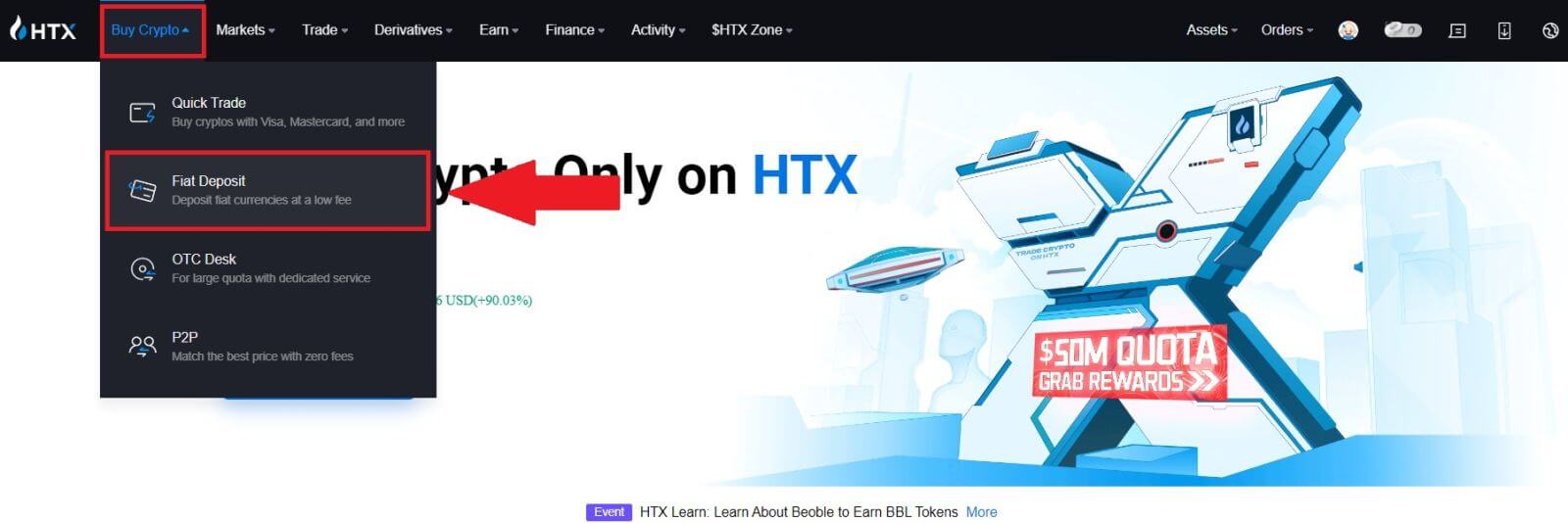
चुनें , वह राशि दर्ज करें जिसे आप जमा करना चाहते हैं, और [अगला] पर क्लिक करें। 3. इसके बाद, [भुगतान करें] पर क्लिक करें और आपको भुगतान पृष्ठ पर पुनः निर्देशित किया जाएगा। 4. भुगतान पूरा होने के बाद, अपनी जमा राशि संसाधित होने के लिए थोड़ी देर प्रतीक्षा करें, और आपने सफलतापूर्वक अपने खाते में फिएट जमा कर दिया है।
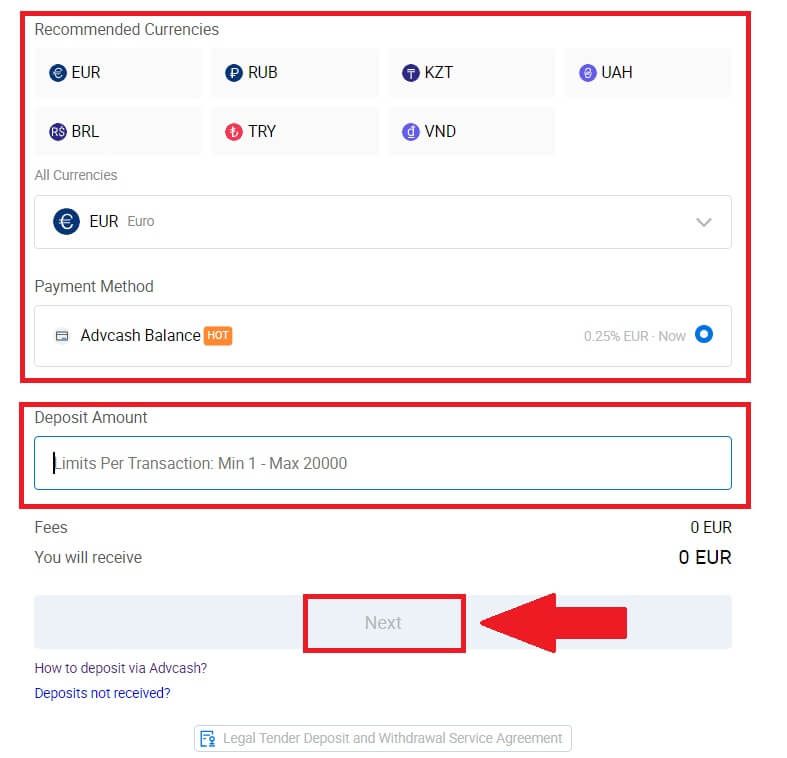
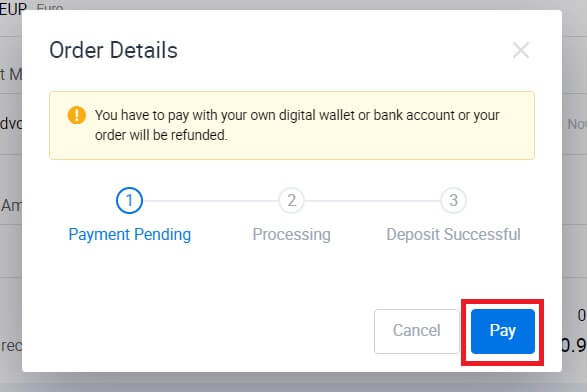
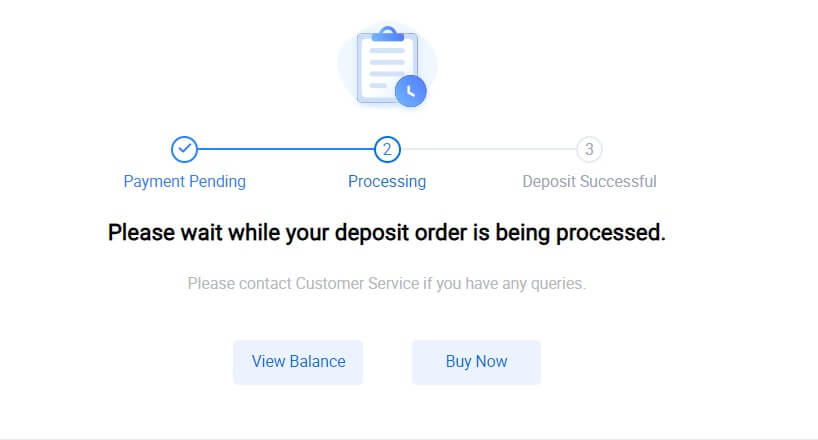
HTX पर फिएट जमा करें (ऐप)
1. HTX ऐप खोलें और [एसेट्स] पर टैप करें।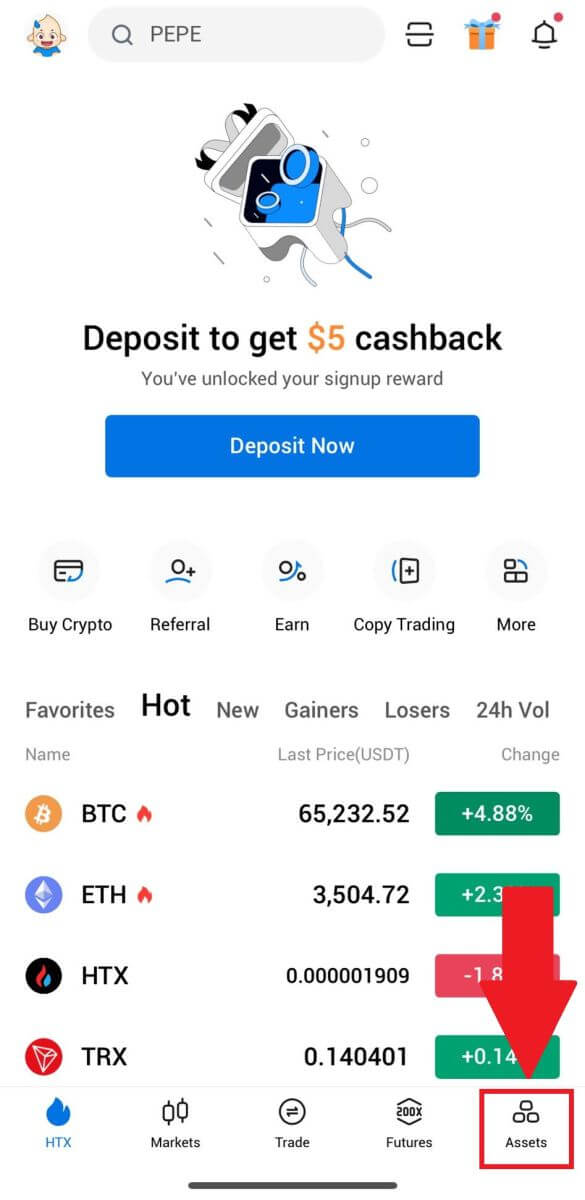
2. जारी रखने के लिए [जमा] पर टैप करें।
3. वह फिएट चुनें जिसे आप जमा करना चाहते हैं। आप अपनी इच्छित फिएट मुद्रा देखने के लिए खोज बार का उपयोग कर सकते हैं।
4. वह राशि दर्ज करें जो आप जमा करना चाहते हैं, अपनी भुगतान विधि की समीक्षा करें, बॉक्स पर टिक करें और [अगला] पर क्लिक करें।
5. अपने ऑर्डर विवरण की समीक्षा करें और [भुगतान करें] पर क्लिक करें। फिर , आपको भुगतान पृष्ठ पर पुनः निर्देशित किया जाएगा।
भुगतान पूरा करने के बाद, अपनी जमा राशि संसाधित होने के लिए थोड़ी देर प्रतीक्षा करें, और आपने सफलतापूर्वक अपने खाते में फिएट जमा कर दिया है।
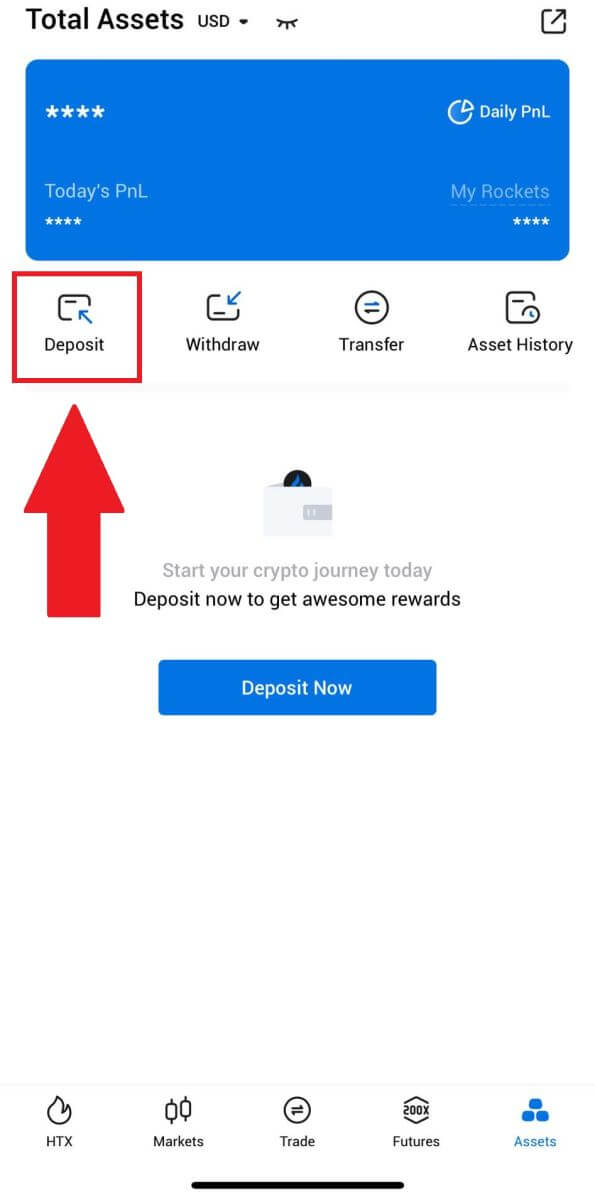
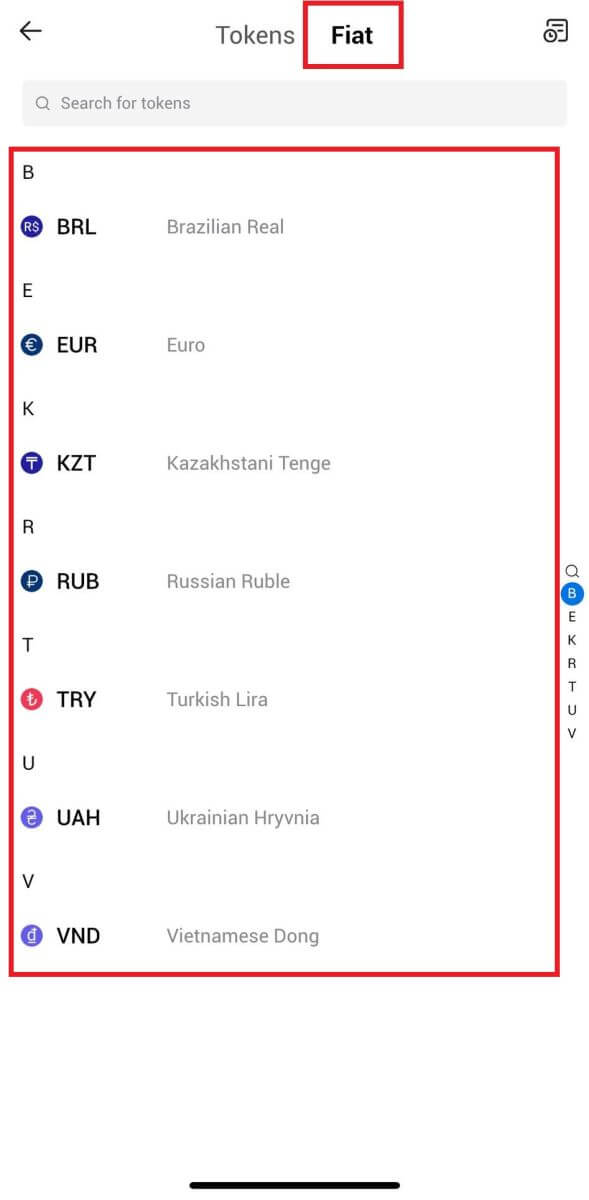
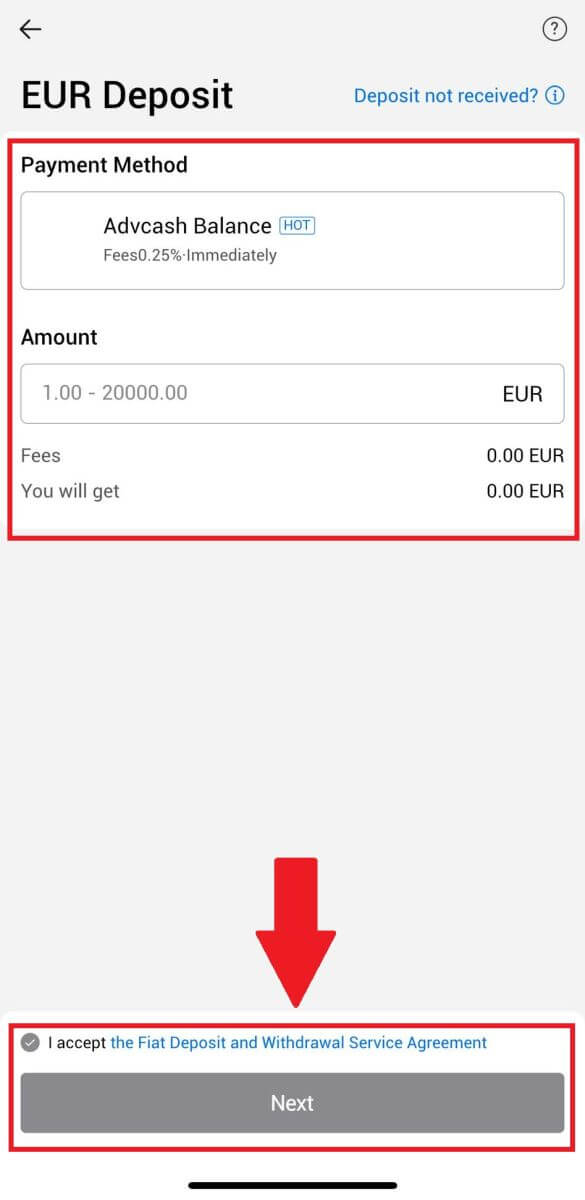
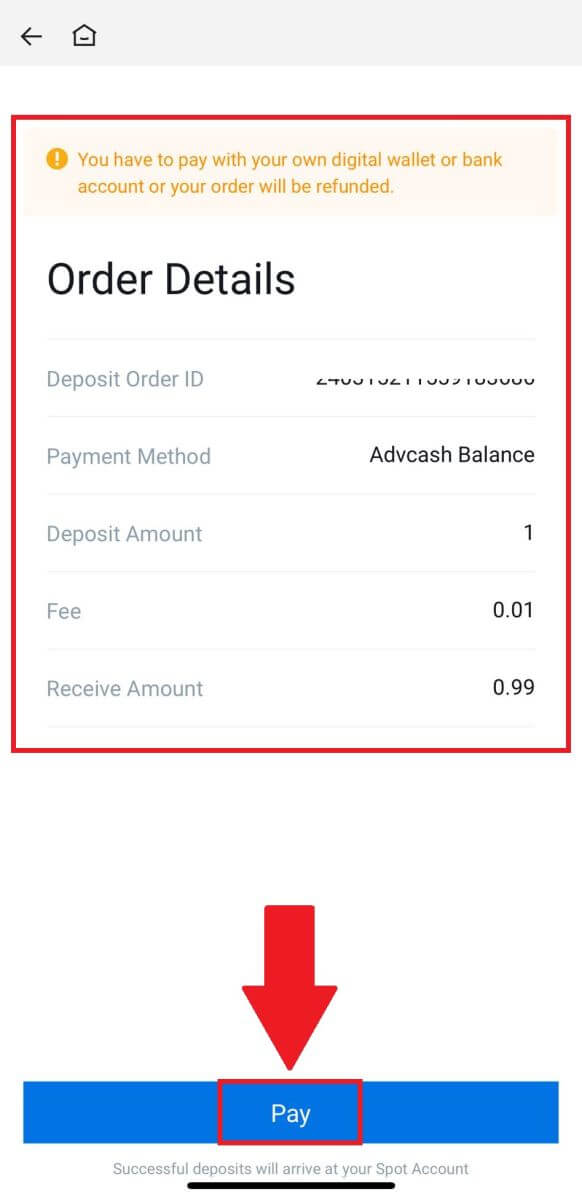
HTX पर क्रिप्टो का व्यापार कैसे करें
HTX (वेबसाइट) पर व्यापार कैसे करें
चरण 1: अपने HTX खाते में लॉगिन करें और [ट्रेड] पर क्लिक करें और [स्पॉट] चुनें। 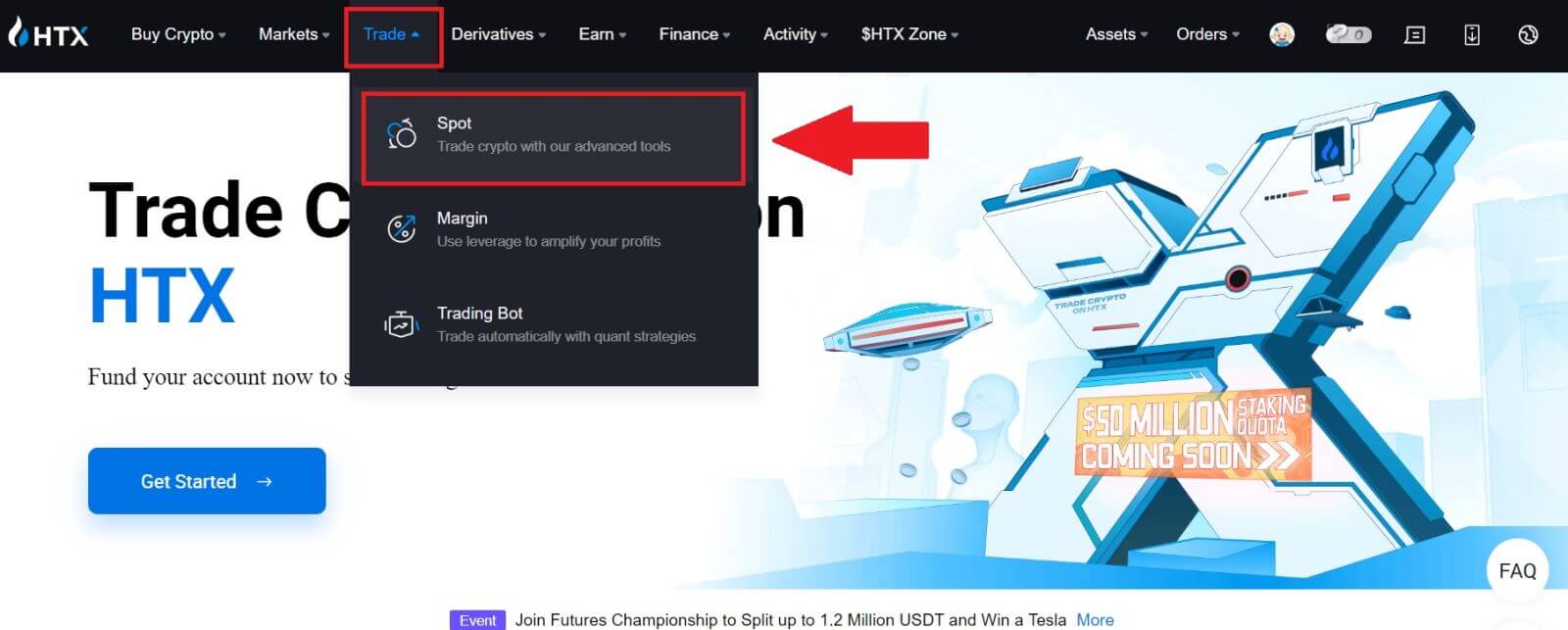 चरण 2: अब आप स्वयं को ट्रेडिंग पेज इंटरफ़ेस पर पाएंगे।
चरण 2: अब आप स्वयं को ट्रेडिंग पेज इंटरफ़ेस पर पाएंगे।
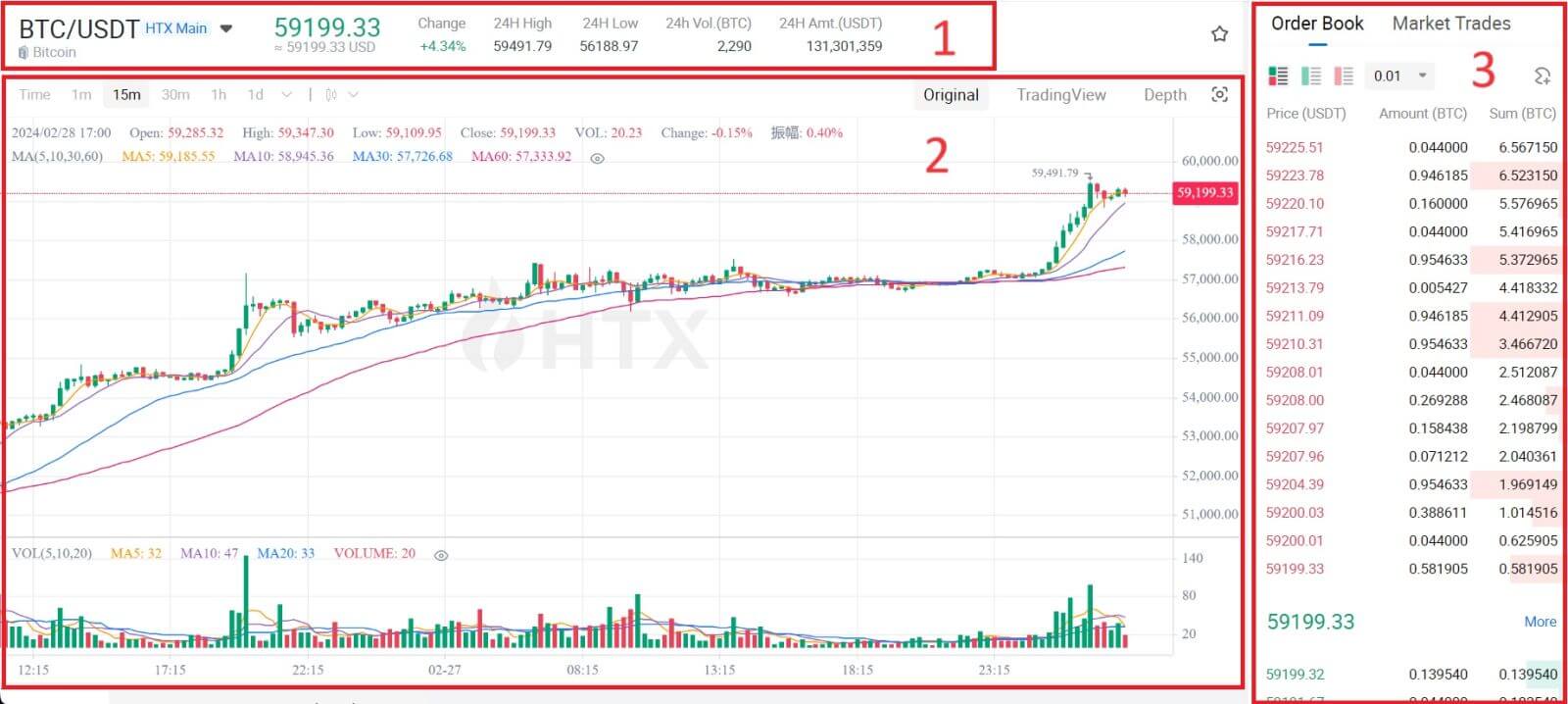
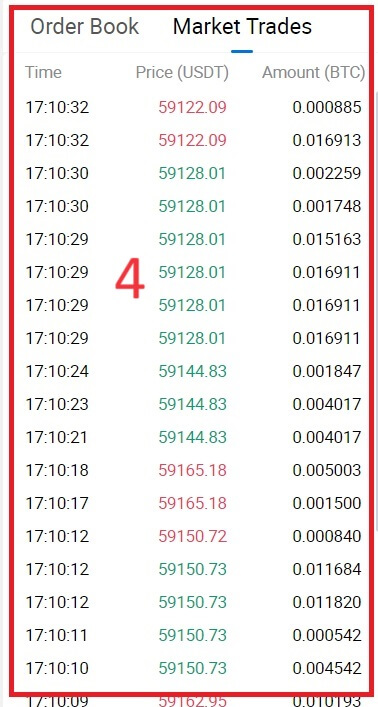
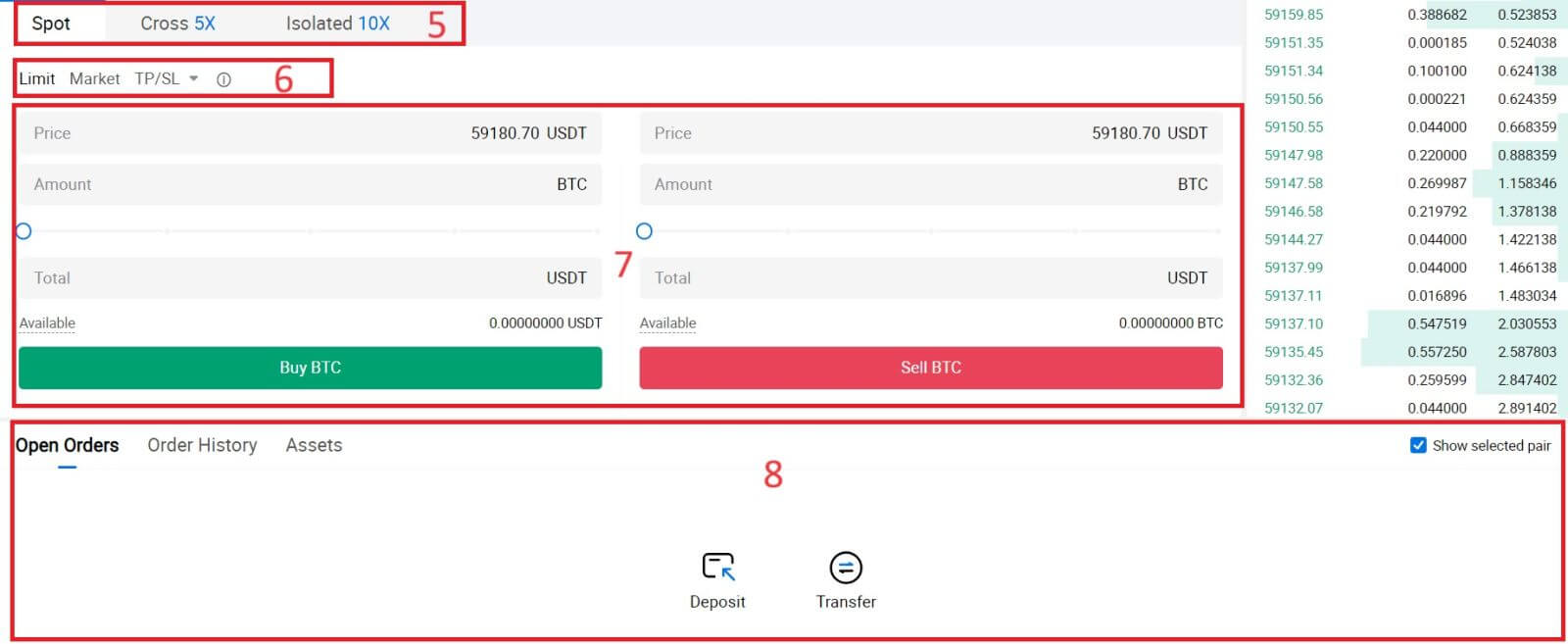
- 24 घंटे में ट्रेडिंग जोड़ी का बाज़ार मूल्य ट्रेडिंग वॉल्यूम।
- कैंडलस्टिक चार्ट और तकनीकी संकेतक।
- किताब मांगता है (ऑर्डर बेचता है) / किताब मांगता है (ऑर्डर खरीदता है)।
- बाज़ार में नवीनतम पूर्ण लेनदेन।
- ट्रेडिंग प्रकार.
- ऑर्डर का प्रकार.
- क्रिप्टोकरेंसी खरीदें/बेचें।
- आपका सीमा आदेश/स्टॉप-सीमा आदेश/आदेश इतिहास।
उदाहरण के लिए, हम बीटीसी खरीदने के लिए एक [लिमिट ऑर्डर] व्यापार करेंगे।
1. अपने HTX खाते में लॉगिन करें और [ट्रेड] पर क्लिक करें और [स्पॉट] चुनें।
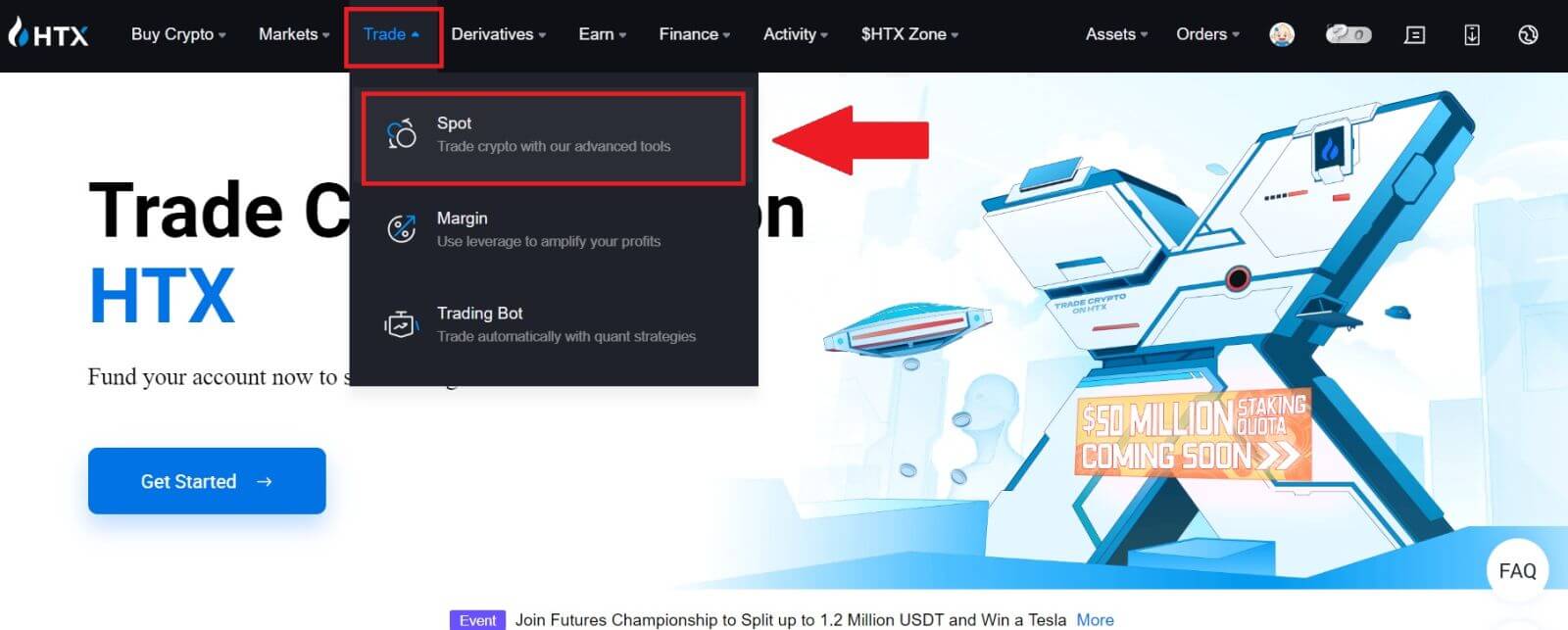 2. [यूएसडीटी] पर क्लिक करें और बीटीसी ट्रेडिंग जोड़ी का चयन करें। 3. खरीदें/बेचें अनुभाग तक नीचे स्क्रॉल करें । "लिमिट ऑर्डर" ड्रॉपडाउन मेनू में ऑर्डर का प्रकार चुनें (उदाहरण के तौर पर हम लिमिट ऑर्डर का उपयोग करेंगे)।
2. [यूएसडीटी] पर क्लिक करें और बीटीसी ट्रेडिंग जोड़ी का चयन करें। 3. खरीदें/बेचें अनुभाग तक नीचे स्क्रॉल करें । "लिमिट ऑर्डर" ड्रॉपडाउन मेनू में ऑर्डर का प्रकार चुनें (उदाहरण के तौर पर हम लिमिट ऑर्डर का उपयोग करेंगे)।
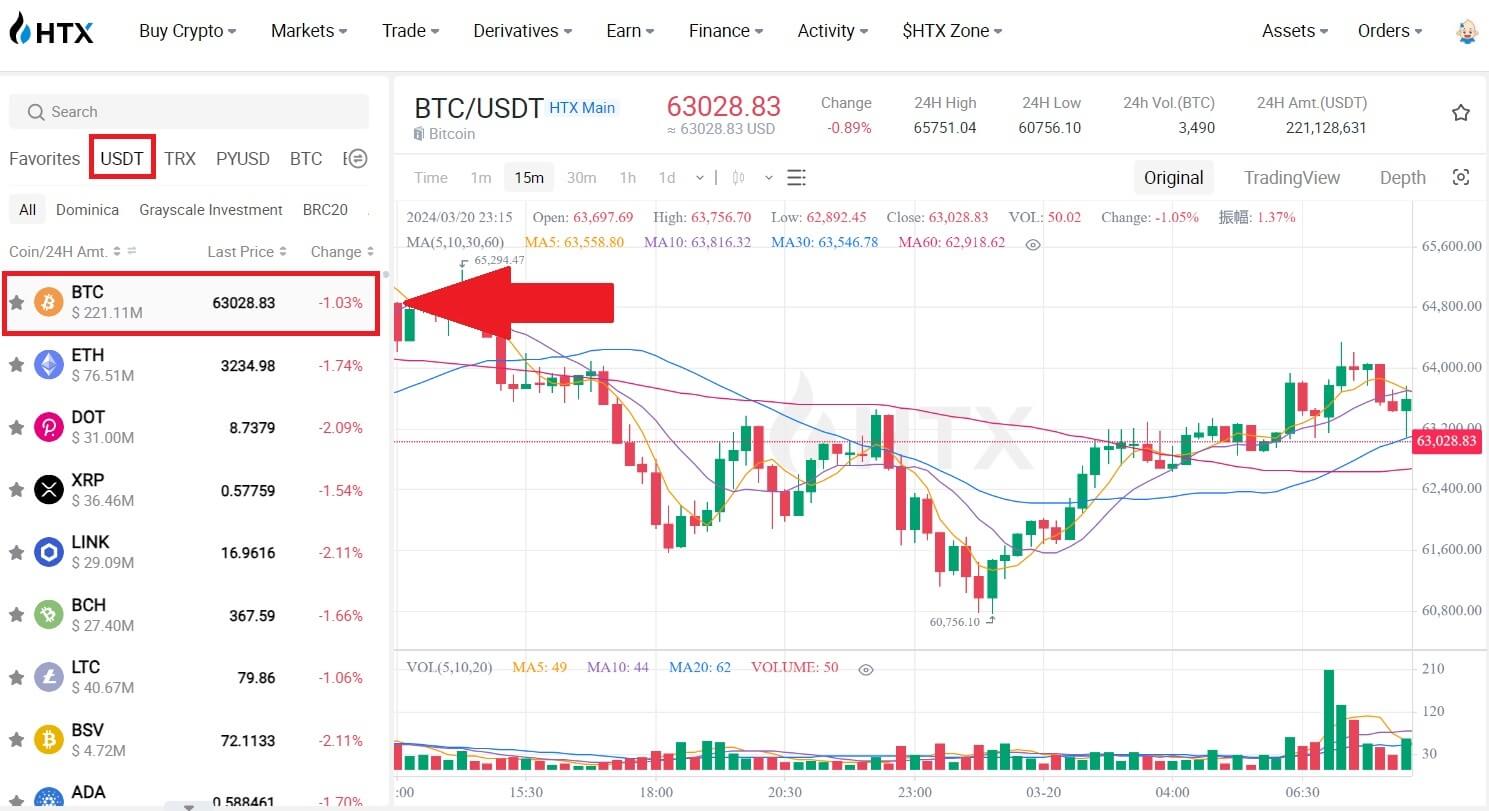
- लिमिट ऑर्डर आपको एक विशिष्ट मूल्य पर क्रिप्टो खरीदने या बेचने का ऑर्डर देने की अनुमति देता है;
- मार्केट ऑर्डर आपको वर्तमान वास्तविक समय बाजार मूल्य पर क्रिप्टो खरीदने या बेचने की अनुमति देता है;
- उपयोगकर्ता ऑर्डर देने के लिए "टीपी/एसएल" या " ट्रिगर ऑर्डर " जैसी उन्नत सुविधाओं का भी उपयोग कर सकते हैं । वह बीटीसी राशि दर्ज करें जिसे आप खरीदना चाहते हैं, और यूएसडीटी का खर्च तदनुसार प्रदर्शित किया जाएगा।
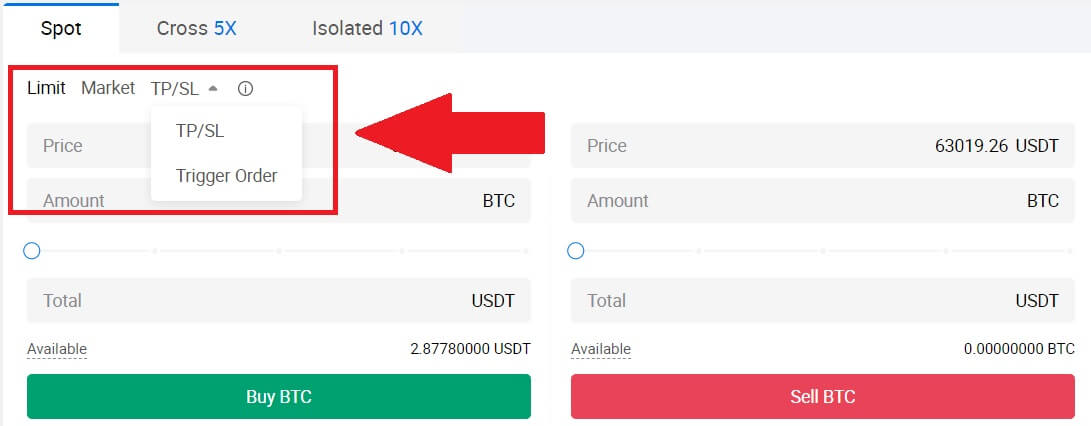
4. यूएसडीटी में वह मूल्य दर्ज करें जिस पर आप बीटीसी खरीदना चाहते हैं और जितनी बीटीसी आप खरीदना चाहते हैं।
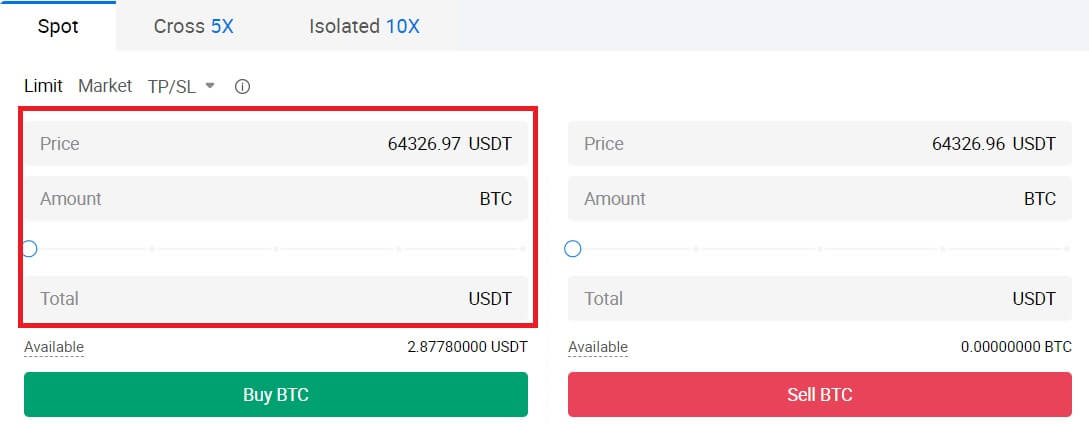 5. [बीटीसी खरीदें] पर क्लिक करें और व्यापार के संसाधित होने की प्रतीक्षा करें।
5. [बीटीसी खरीदें] पर क्लिक करें और व्यापार के संसाधित होने की प्रतीक्षा करें। 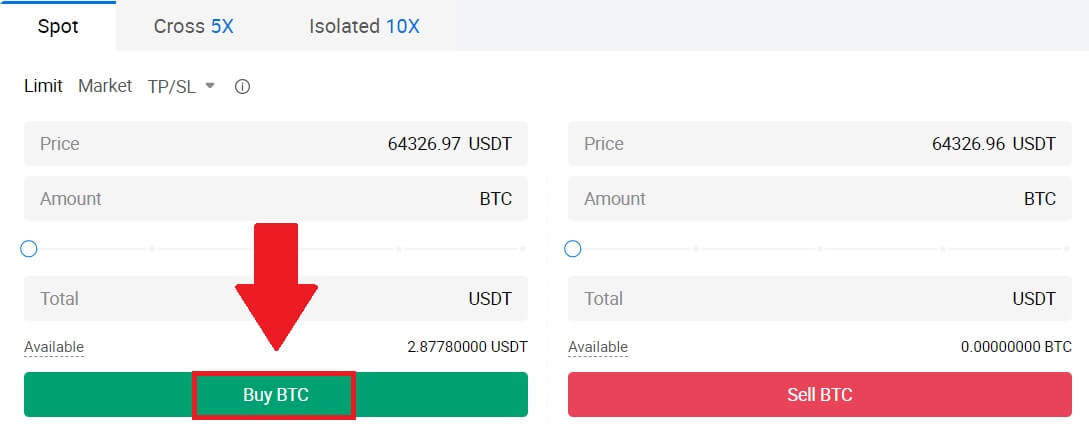 6. एक बार जब बीटीसी का बाजार मूल्य आपके द्वारा निर्धारित मूल्य तक पहुंच जाएगा, तो सीमा आदेश पूरा हो जाएगा।
6. एक बार जब बीटीसी का बाजार मूल्य आपके द्वारा निर्धारित मूल्य तक पहुंच जाएगा, तो सीमा आदेश पूरा हो जाएगा।
सूचना:
- आप इसी तरह सेल सेक्शन पर क्लिक करके क्रिप्टो बेच सकते हैं।
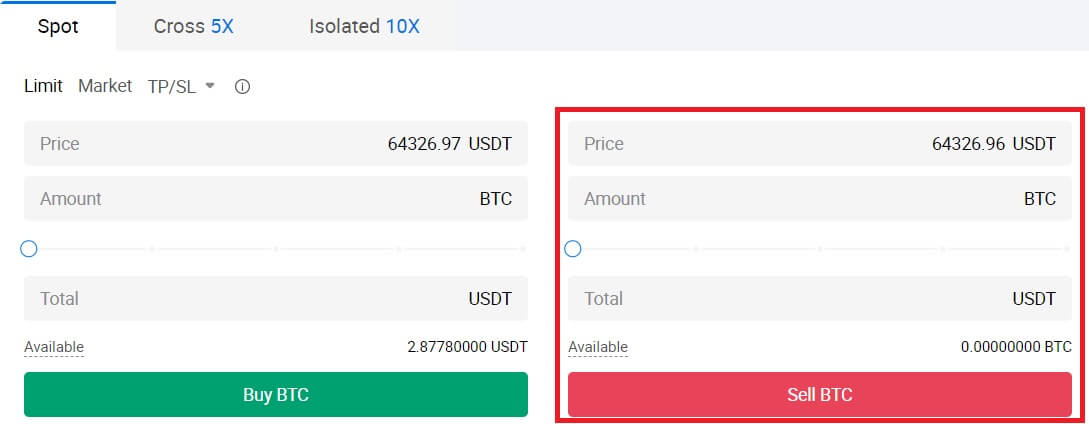
नीचे स्क्रॉल करके और [ऑर्डर हिस्ट्री] पर क्लिक करके अपना पूरा किया गया लेनदेन जांचें।

HTX (ऐप) पर व्यापार कैसे करें
1. अपना HTX ऐप खोलें, पहले पेज पर, [ट्रेड] पर टैप करें।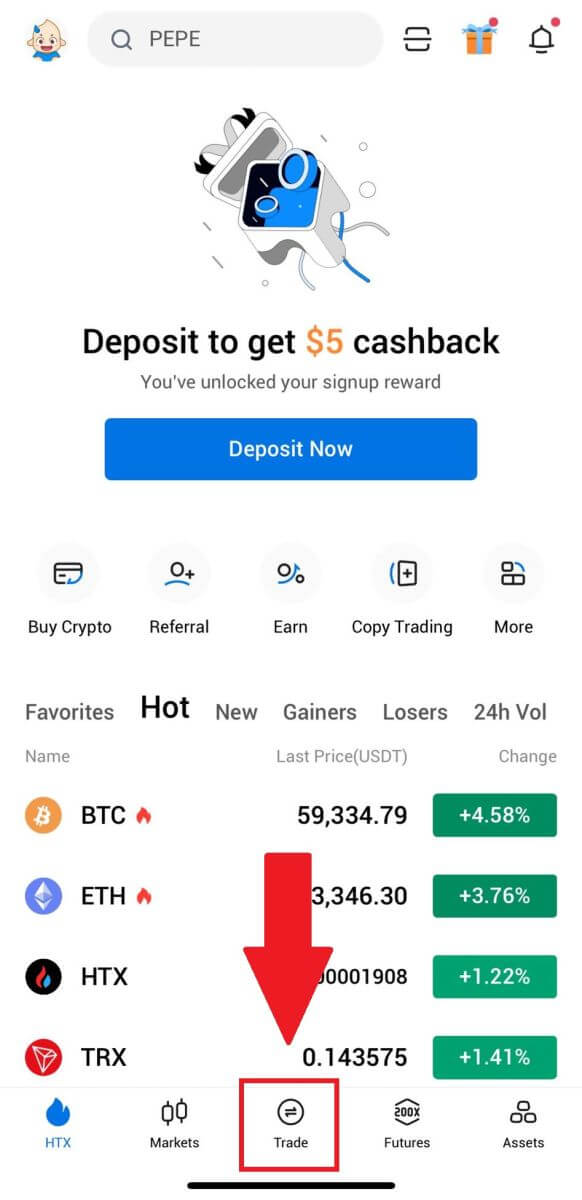
2. यहां ट्रेडिंग पेज इंटरफ़ेस है।
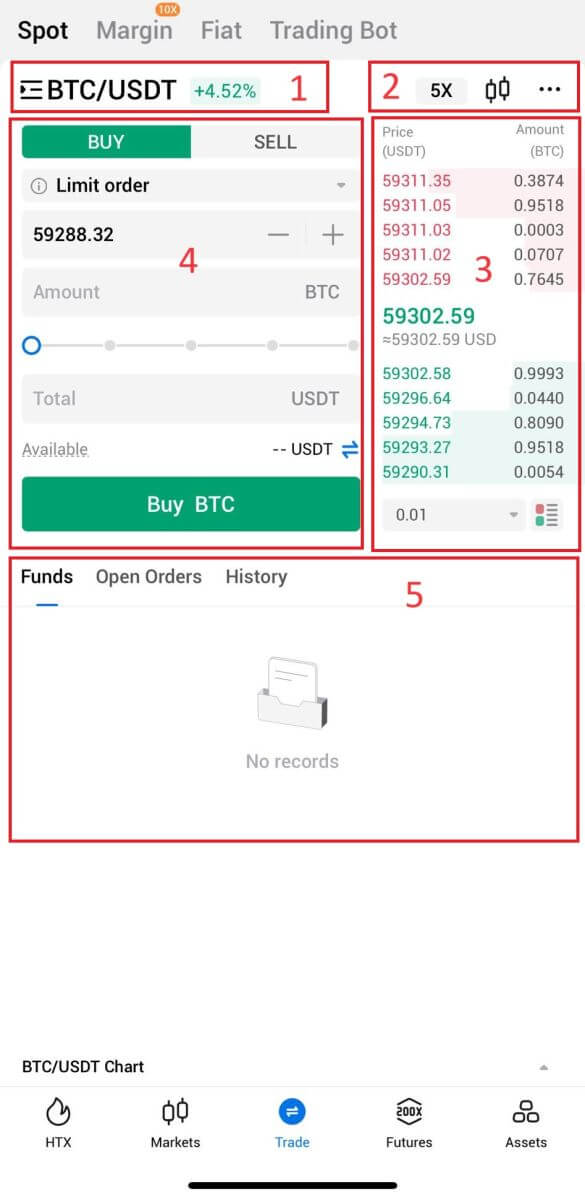
- बाज़ार और व्यापारिक जोड़े.
- वास्तविक समय बाजार कैंडलस्टिक चार्ट, क्रिप्टोकरेंसी के समर्थित व्यापारिक जोड़े, "क्रिप्टो खरीदें" अनुभाग।
- ऑर्डर बुक बेचें/खरीदें।
- क्रिप्टोकरेंसी खरीदें/बेचें।
- फंड और ऑर्डर की जानकारी.
उदाहरण के लिए, हम बीटीसी खरीदने के लिए एक [लिमिट ऑर्डर] व्यापार करेंगे।
1. अपना HTX ऐप खोलें; पहले पेज पर, [ट्रेड] पर टैप करें।
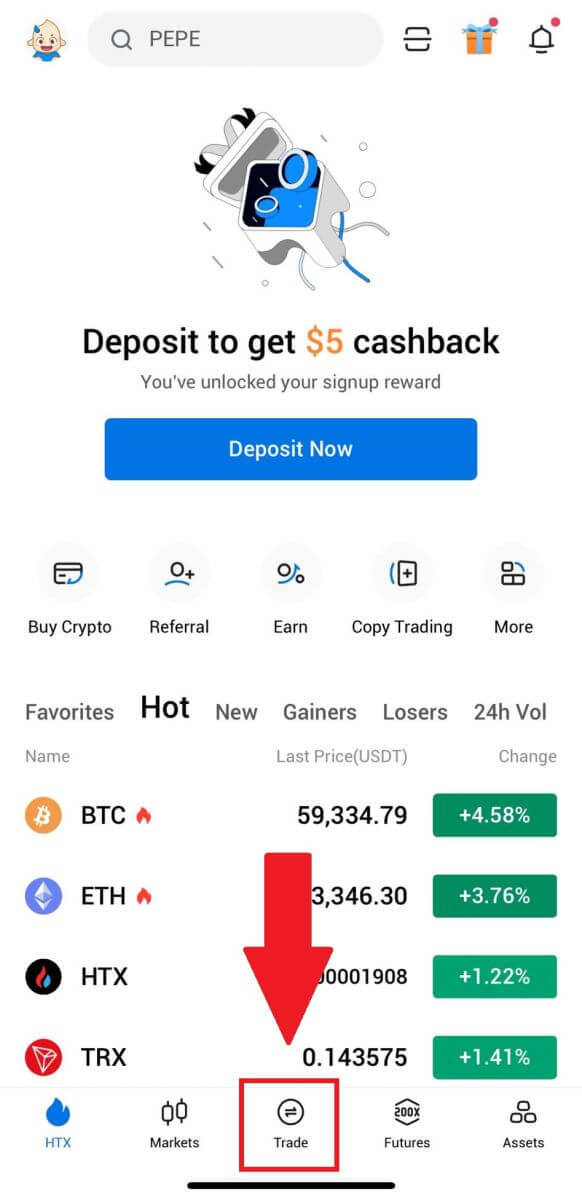
2. उपलब्ध ट्रेडिंग जोड़े दिखाने के लिए [लाइन्स]
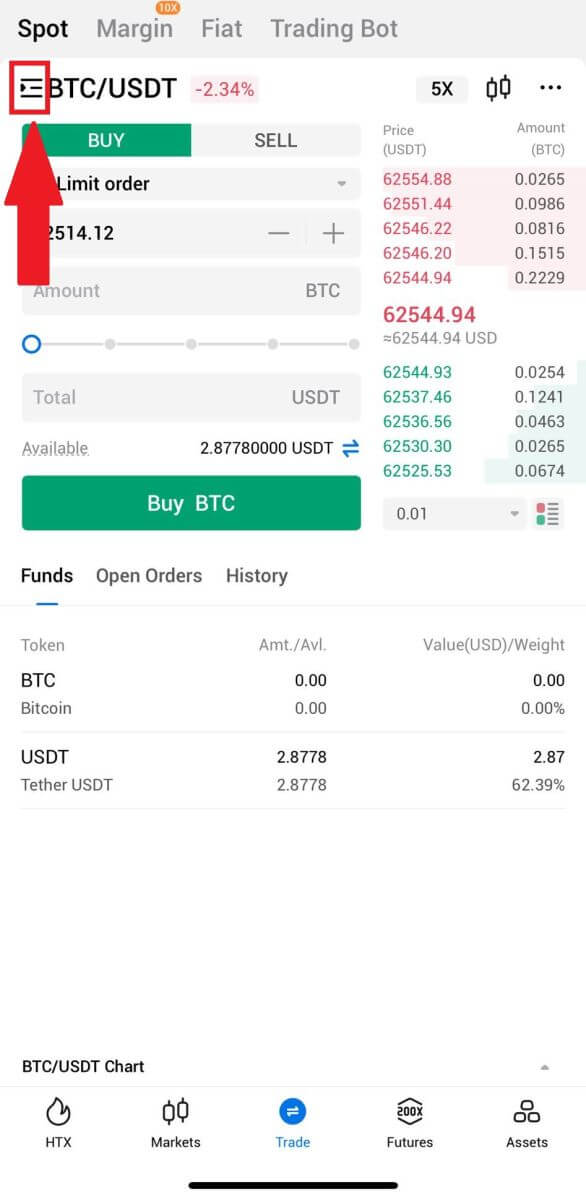
मेनू बटन पर क्लिक करें। 3. [यूएसडीटी] पर क्लिक करें और बीटीसी/यूएसडीटी ट्रेडिंग जोड़ी का चयन करें।
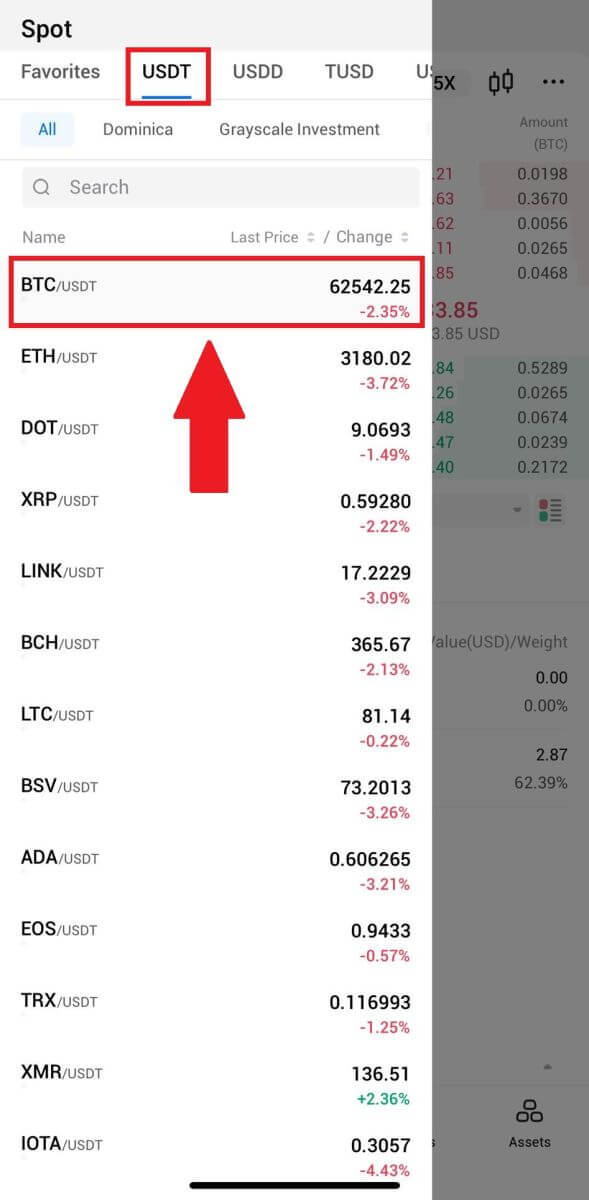
4. "लिमिट ऑर्डर" ड्रॉपडाउन मेनू में ऑर्डर का प्रकार चुनें (उदाहरण के तौर पर हम लिमिट ऑर्डर का उपयोग करेंगे)।
- लिमिट ऑर्डर आपको एक विशिष्ट मूल्य पर क्रिप्टो खरीदने या बेचने का ऑर्डर देने की अनुमति देता है;
- मार्केट ऑर्डर आपको वर्तमान वास्तविक समय बाजार मूल्य पर क्रिप्टो खरीदने या बेचने की अनुमति देता है;
- उपयोगकर्ता ऑर्डर देने के लिए " स्टॉप-लिमिट" या " ट्रिगर ऑर्डर " जैसी उन्नत सुविधाओं का भी उपयोग कर सकते हैं । वह बीटीसी राशि दर्ज करें जिसे आप खरीदना चाहते हैं, और यूएसडीटी का खर्च तदनुसार प्रदर्शित किया जाएगा।
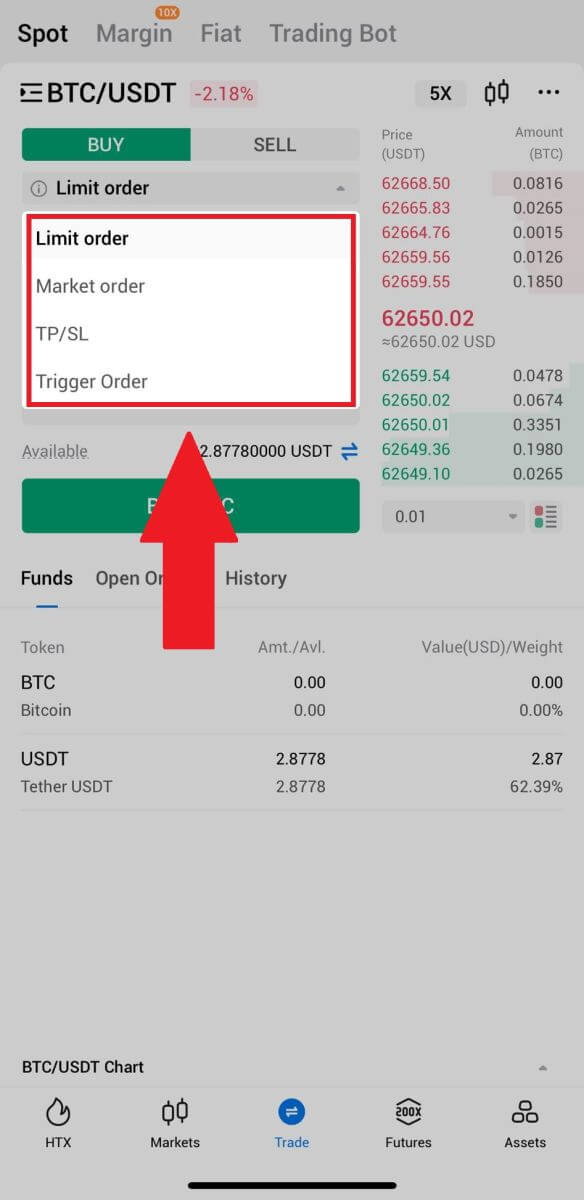
5. यूएसडीटी में वह मूल्य दर्ज करें जिस पर आप बीटीसी खरीदना चाहते हैं और जितनी बीटीसी आप खरीदना चाहते हैं।
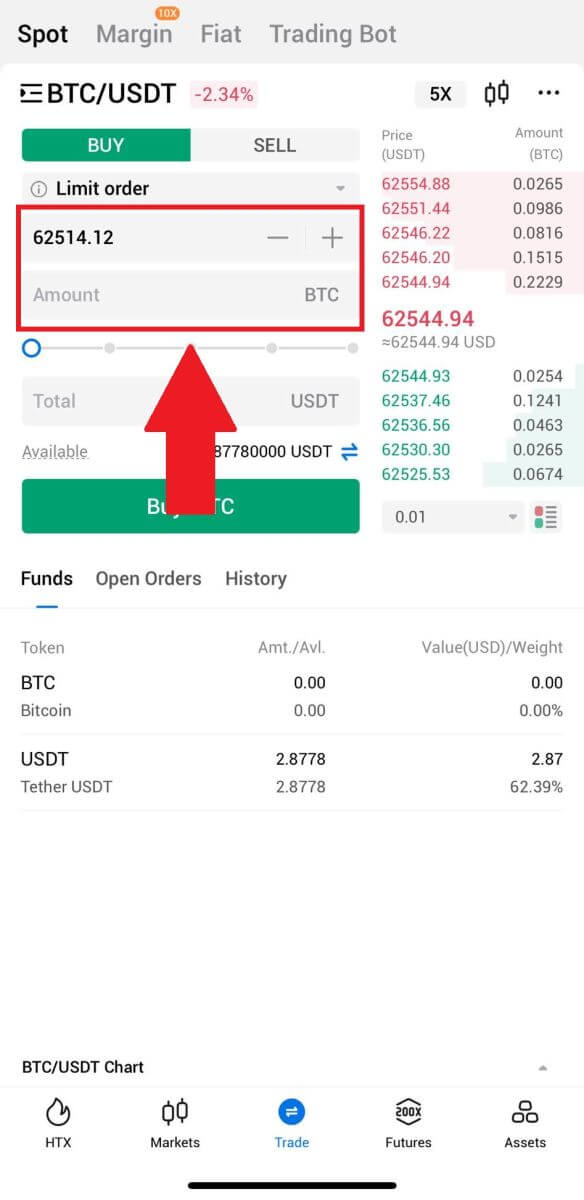
6. [बीटीसी खरीदें] पर क्लिक करें और व्यापार के संसाधित होने की प्रतीक्षा करें।
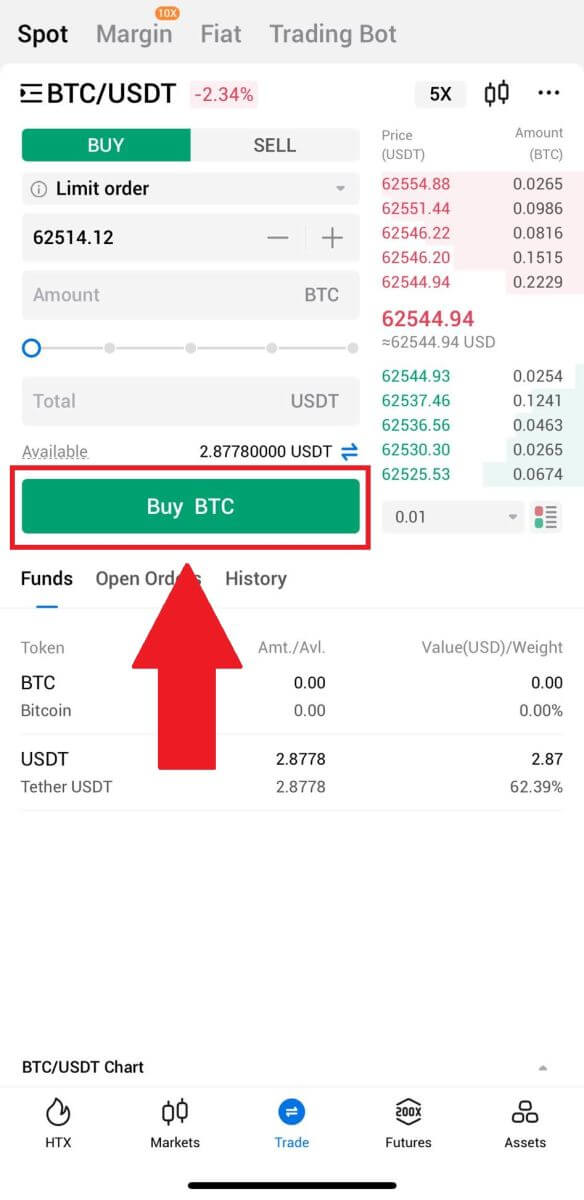
7. एक बार जब बीटीसी का बाजार मूल्य आपके द्वारा निर्धारित मूल्य तक पहुंच जाएगा, तो सीमा आदेश पूरा हो जाएगा।
सूचना:
- आप "स्पॉट" पेज पर "सेल" पर क्लिक करके उसी तरह क्रिप्टो बेच सकते हैं।
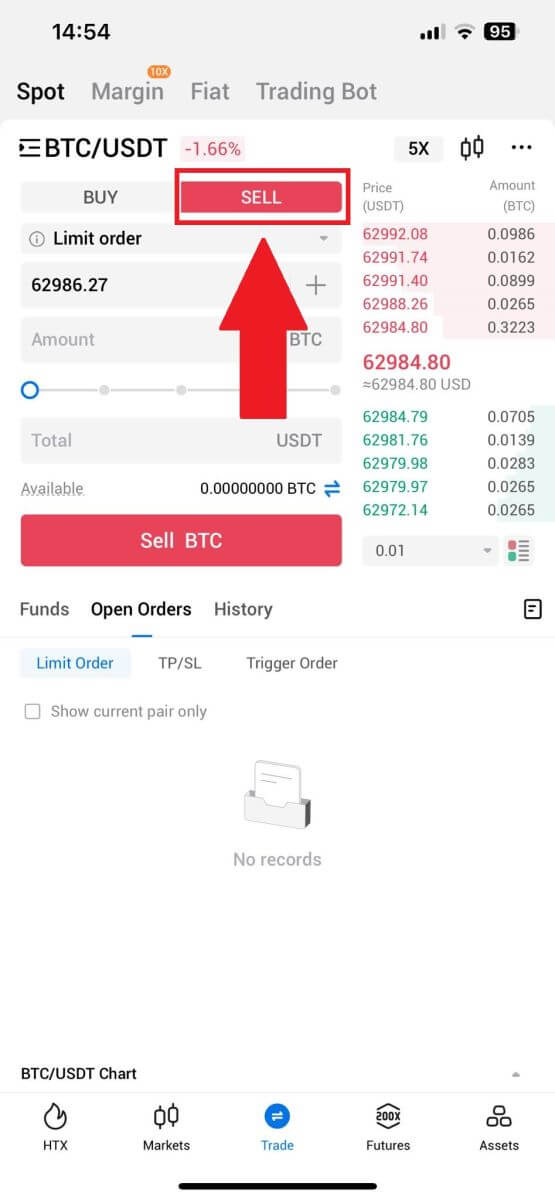
[स्पॉट] पृष्ठ पर निम्नलिखित आइकन पर क्लिक करके अपने पूर्ण किए गए लेनदेन की जांच करें और [पूर्ण] का चयन करें।
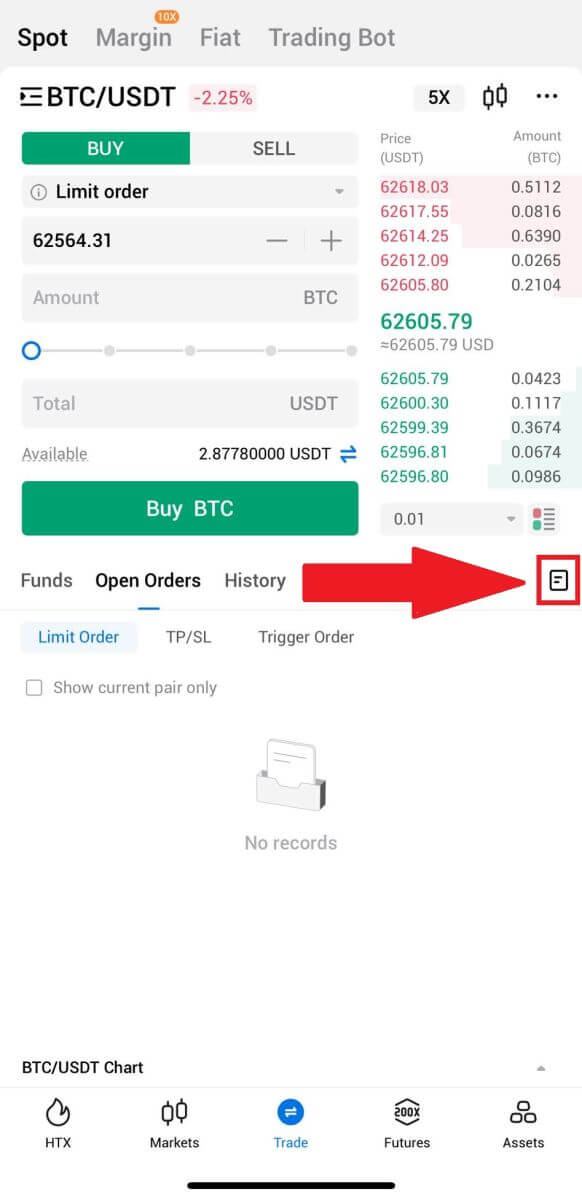
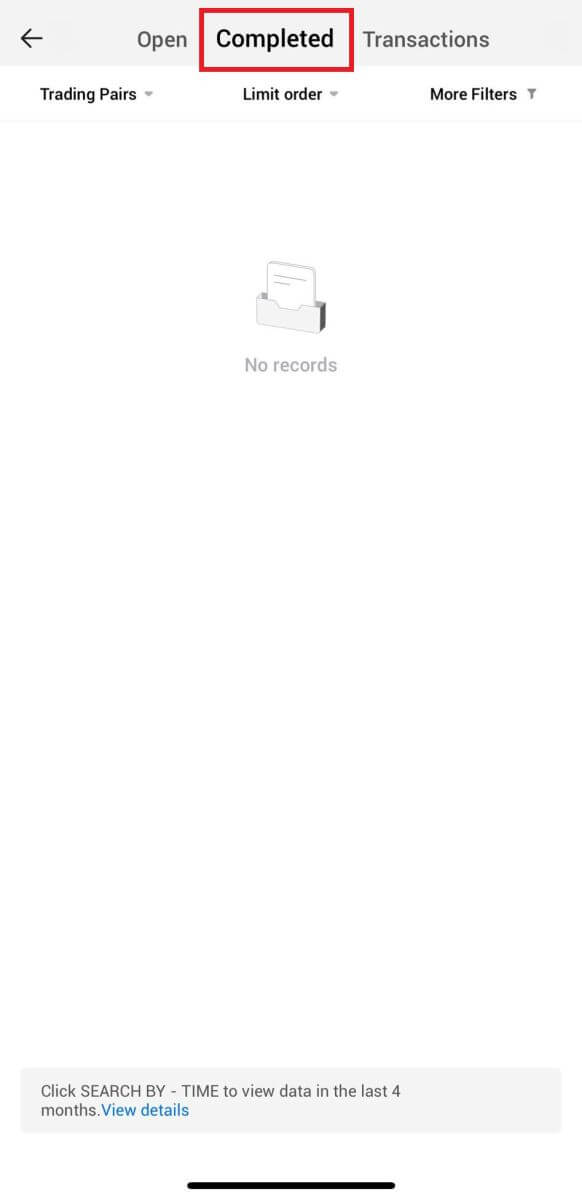
_
HTX से क्रिप्टो कैसे निकालें
HTX पर वॉलेट बैलेंस के माध्यम से क्रिप्टो कैसे बेचें
HTX (वेबसाइट) पर वॉलेट बैलेंस के माध्यम से क्रिप्टो बेचें
1. अपने HTX में लॉग इन करें , [क्रिप्टो खरीदें] पर क्लिक करें, और [त्वरित व्यापार] चुनें।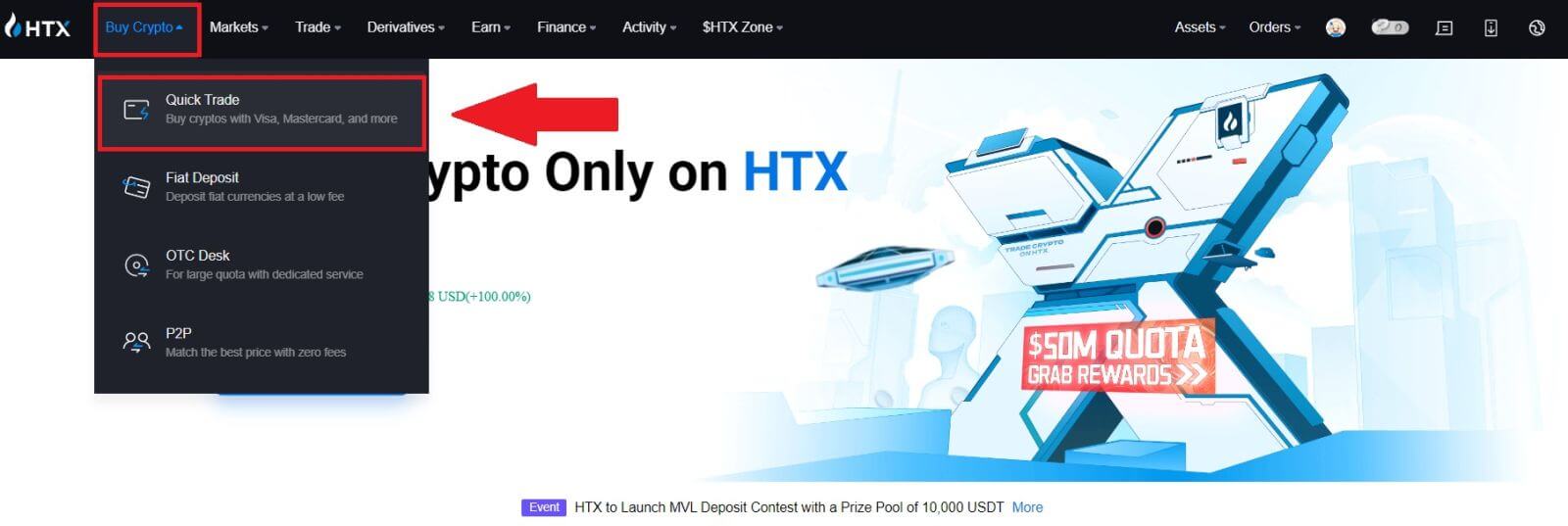 2. खरीदें से बेचने पर स्विच करने के लिए यहां क्लिक करें।
2. खरीदें से बेचने पर स्विच करने के लिए यहां क्लिक करें। 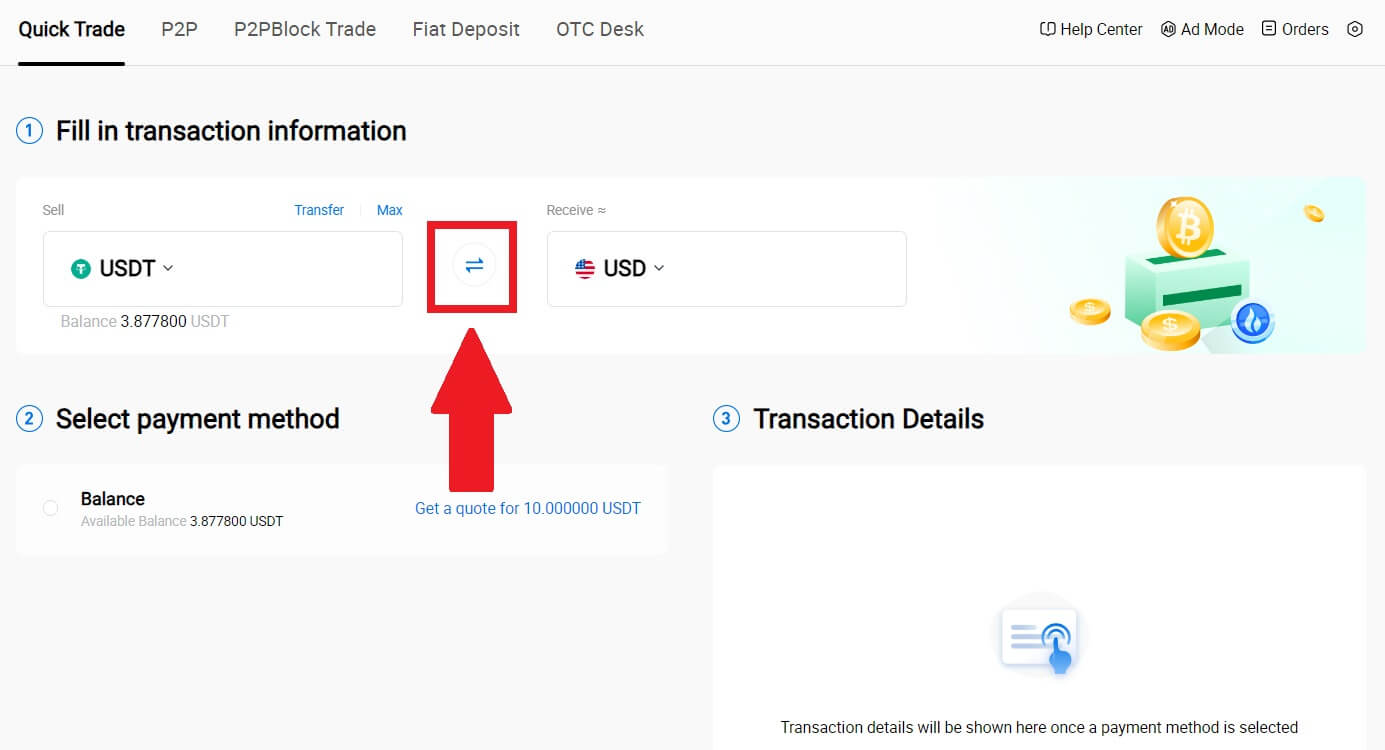
3. वह टोकन चुनें जिसे आप बेचना चाहते हैं और वह फ़िएट मुद्रा चुनें जिसे आप प्राप्त करना चाहते हैं। वांछित खरीद राशि या मात्रा इनपुट करें। 4. अपनी भुगतान विधि के रूप में [वॉलेट बैलेंस]
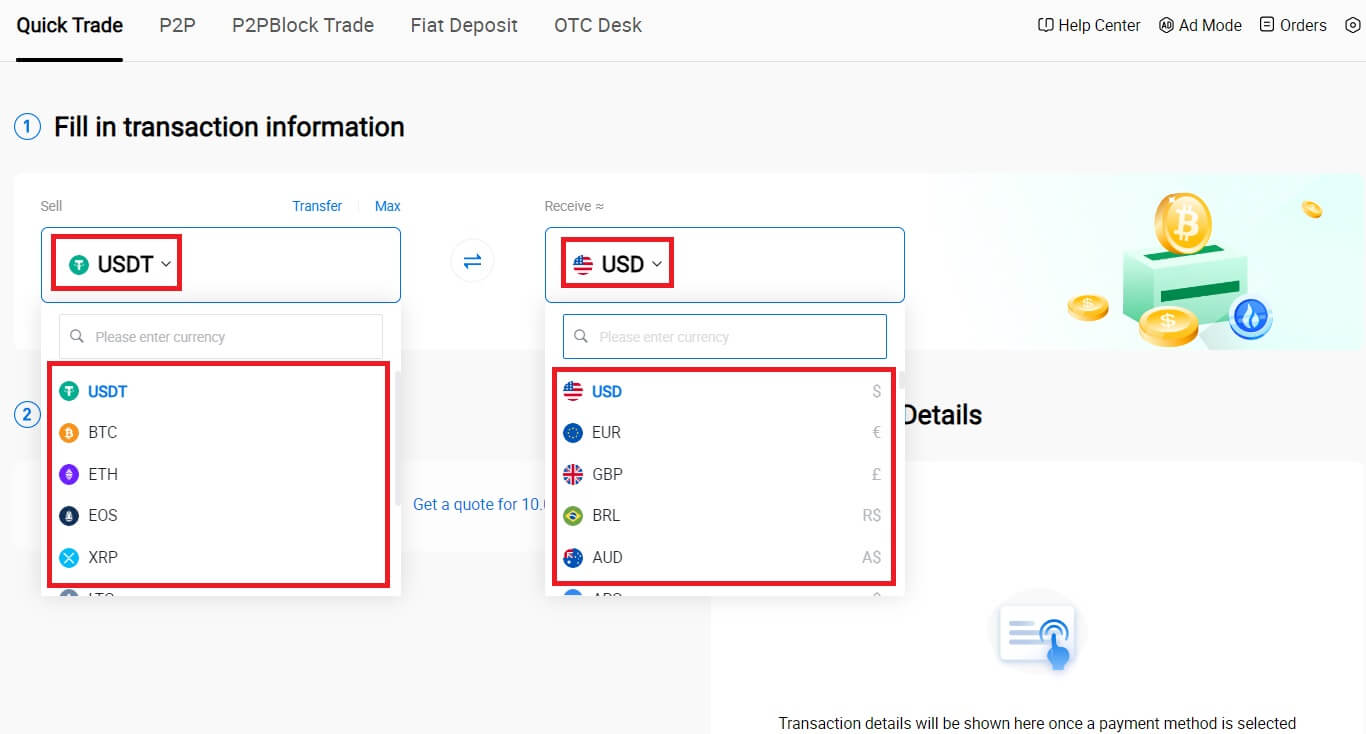
चुनें ।
इसके बाद अपने लेन-देन की जानकारी दोबारा जांच लें। यदि सब कुछ सही है, तो [बेचें...] पर क्लिक करें ।
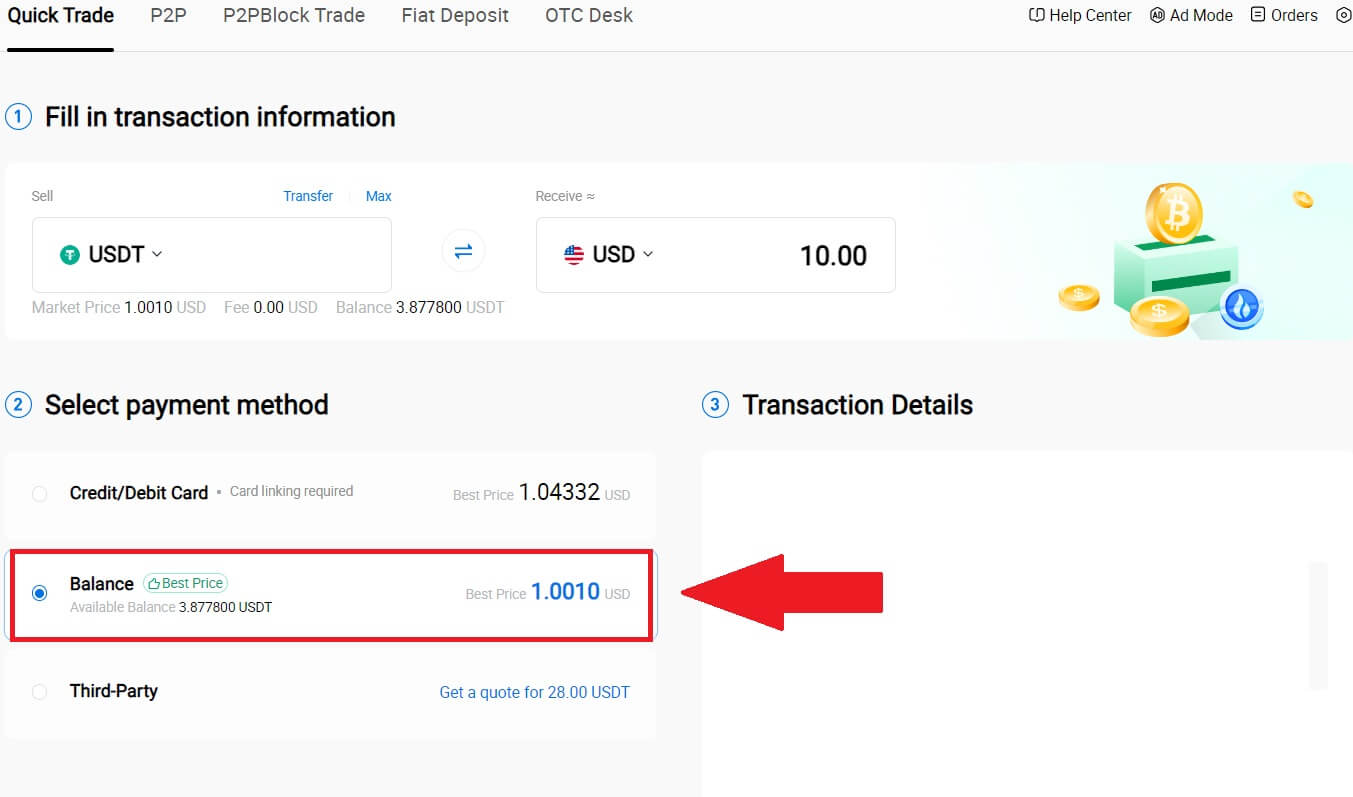
5. लेन-देन पूरा करने के लिए बस एक क्षण प्रतीक्षा करें। उसके बाद, आपने HTX के माध्यम से क्रिप्टो को सफलतापूर्वक बेच दिया है।
HTX (ऐप) पर वॉलेट बैलेंस के माध्यम से क्रिप्टो बेचें
1. अपने HTX ऐप में लॉग इन करें, [क्रिप्टो खरीदें] पर क्लिक करें। 2. [त्वरित व्यापार]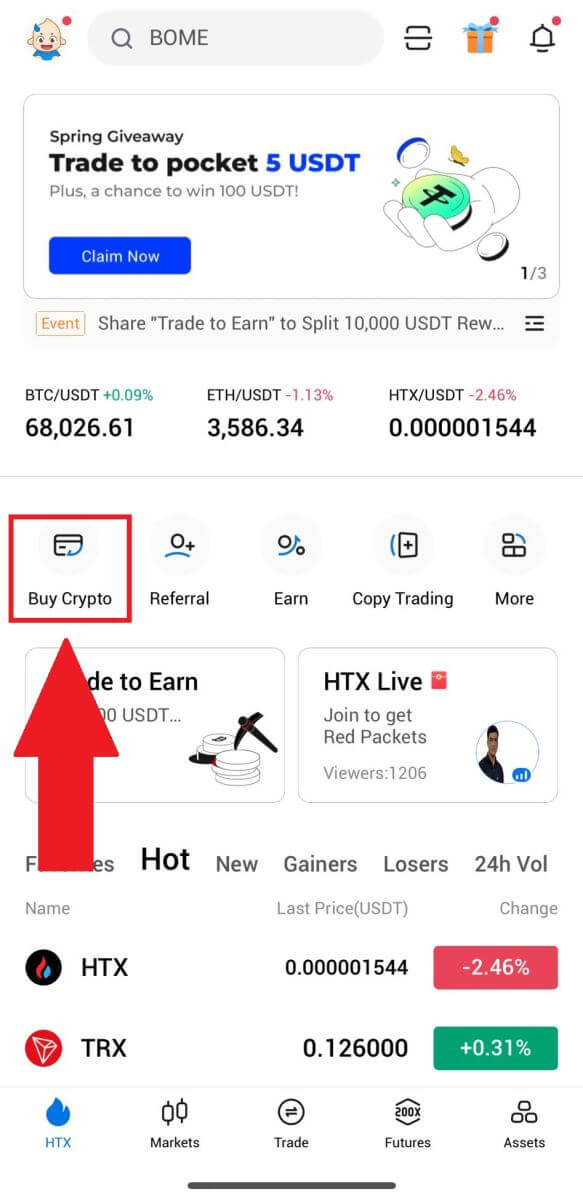
चुनें और खरीदें से बेचने की ओर स्विच करें।
3. वह टोकन चुनें जिसे आप बेचना चाहते हैं, वह फ़िएट मुद्रा चुनें जिसे आप प्राप्त करना चाहते हैं और राशि दर्ज करें। यहां, हमने उदाहरण के तौर पर यूएसडीटी को लिया है।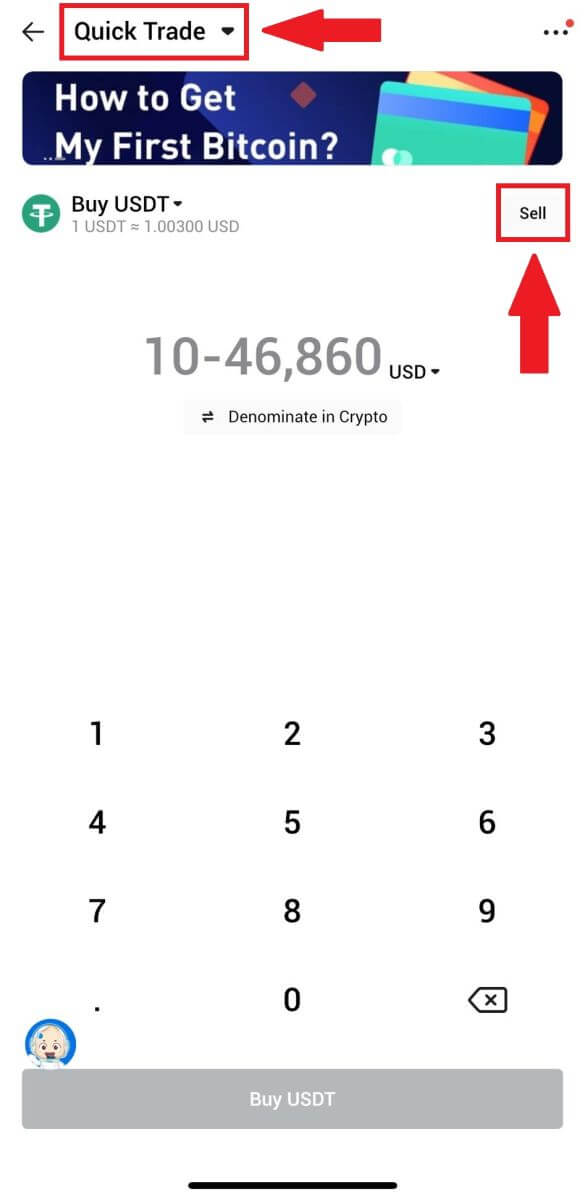
फिर [USDT बेचें] पर क्लिक करें। 4. अपनी भुगतान विधि के रूप में [वॉलेट बैलेंस]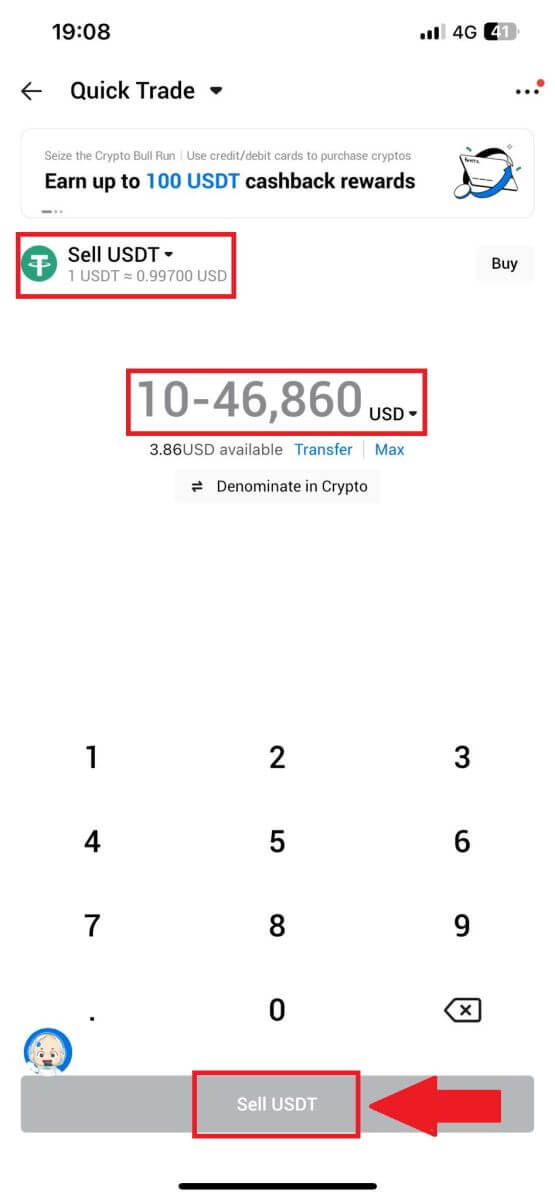
चुनें ।
5. लेन-देन पूरा करने के लिए बस एक क्षण प्रतीक्षा करें। उसके बाद, आपने HTX के माध्यम से क्रिप्टो को सफलतापूर्वक बेच दिया है।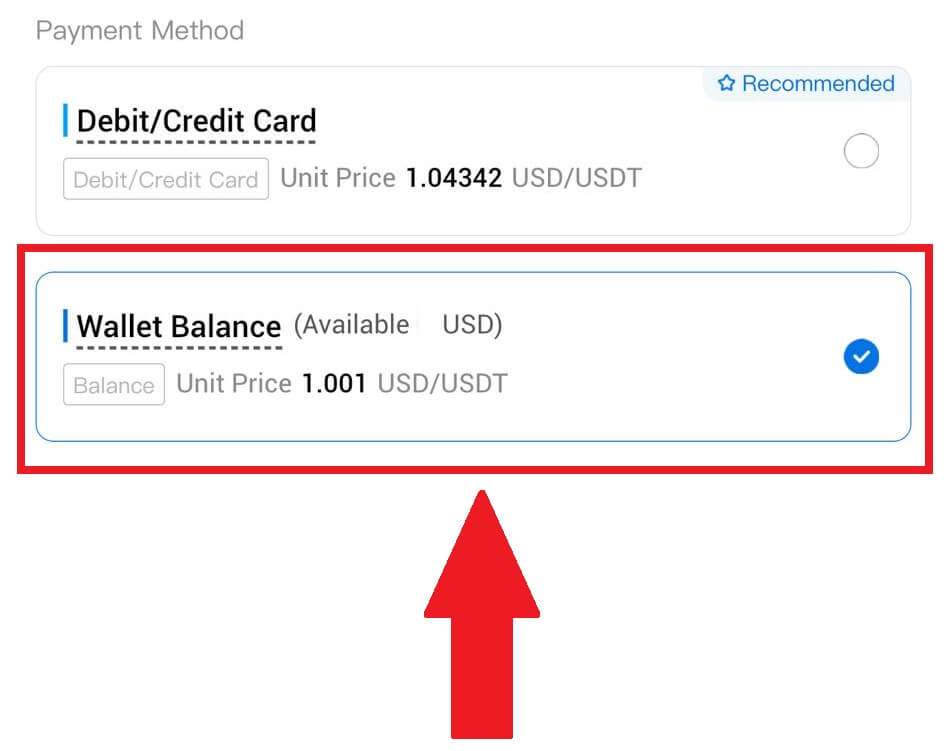
HTX पर P2P के माध्यम से क्रिप्टो कैसे बेचें
HTX (वेबसाइट) पर P2P के माध्यम से क्रिप्टो बेचें
1. अपने HTX में लॉग इन करें , [क्रिप्टो खरीदें] पर क्लिक करें, और [P2P] चुनें।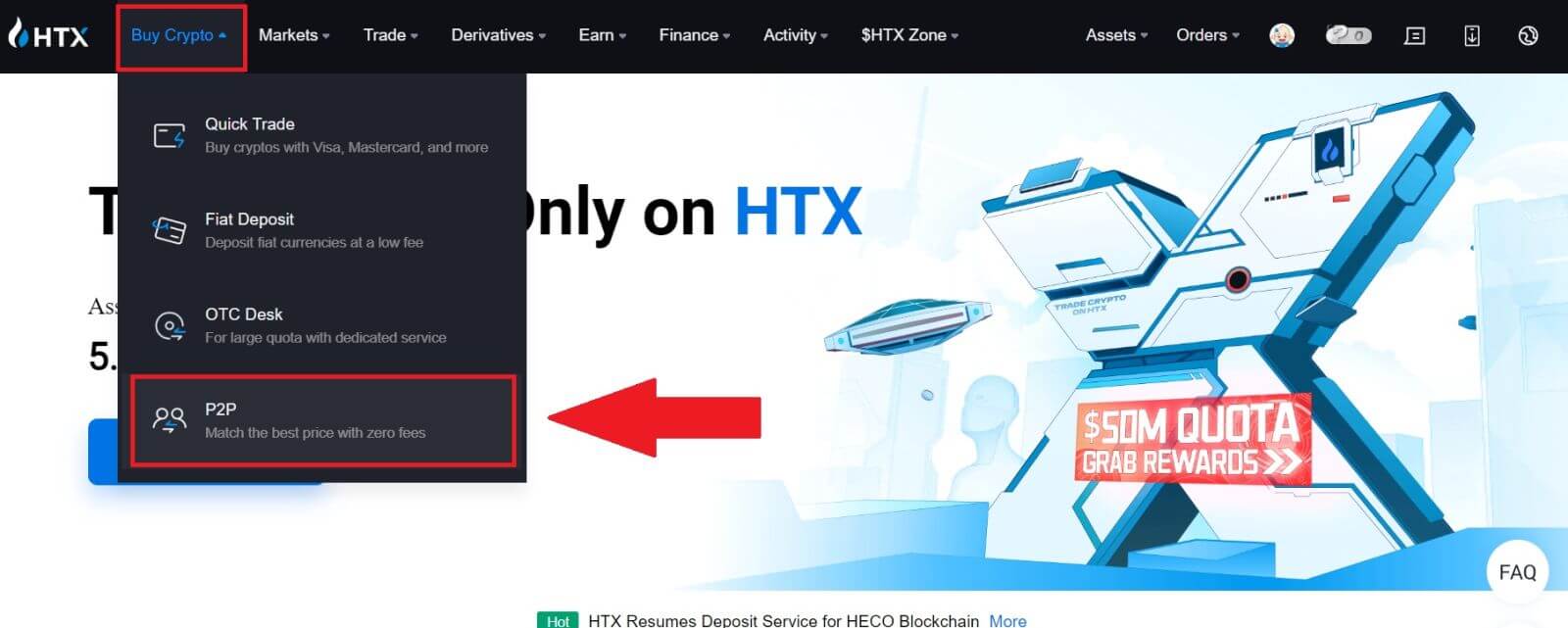
2. लेनदेन पृष्ठ पर, फ़िएट मुद्रा और क्रिप्टो चुनें जिसे आप बेचना चाहते हैं, उस व्यापारी का चयन करें जिसके साथ आप व्यापार करना चाहते हैं, और [बेचें] पर क्लिक करें। 3. 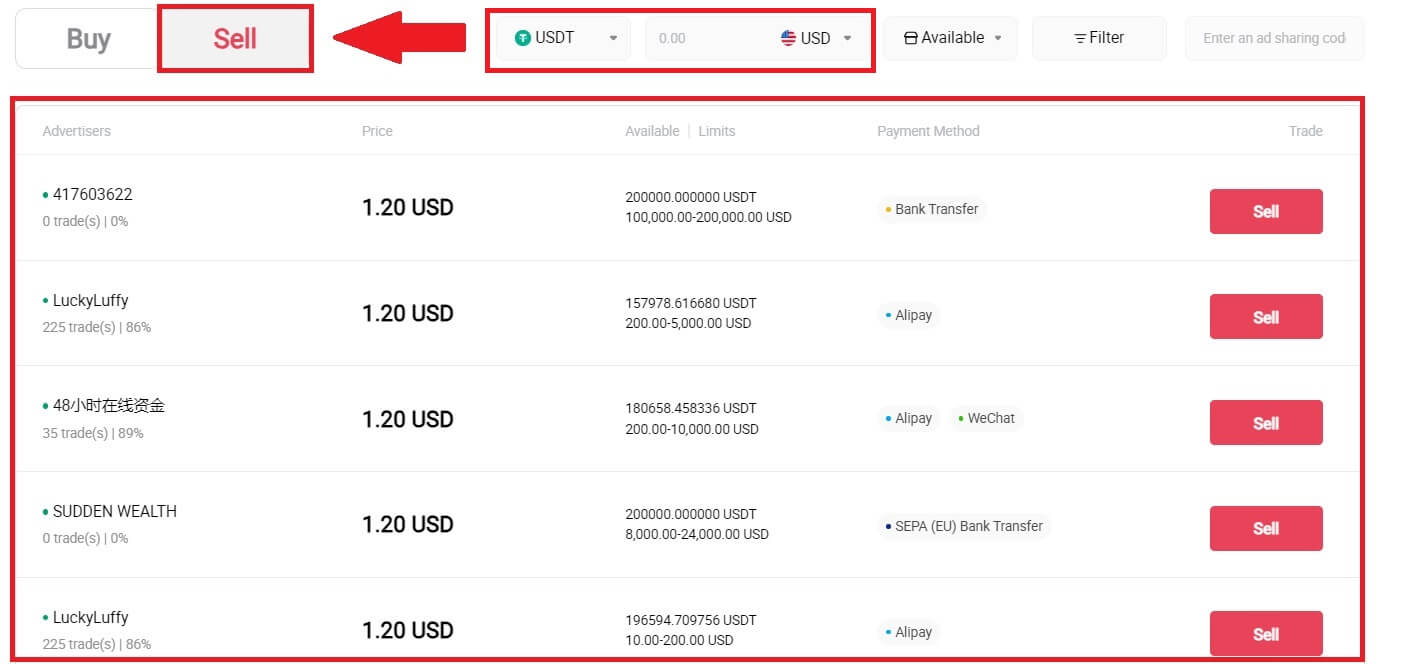 [मैं बेचना चाहता हूं] कॉलम
[मैं बेचना चाहता हूं] कॉलम
में उस फिएट करेंसी की मात्रा निर्दिष्ट करें जिसे आप बेचना चाहते हैं। वैकल्पिक रूप से, आपके पास [मैं प्राप्त करूंगा] कॉलम में यूएसडीटी की वह मात्रा दर्ज करने का विकल्प है जो आप प्राप्त करना चाहते हैं। फिएट करेंसी में संबंधित भुगतान राशि की गणना आपके इनपुट के आधार पर स्वचालित रूप से या इसके विपरीत की जाएगी।
[बेचें] पर क्लिक करें , और बाद में, आपको ऑर्डर पेज पर पुनः निर्देशित किया जाएगा। 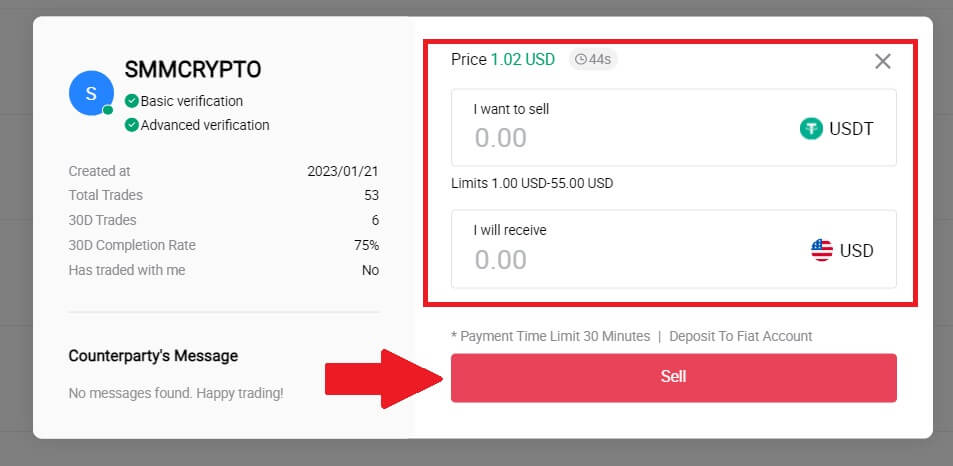
4. अपने सुरक्षा प्रमाणक के लिए Google प्रमाणक कोड दर्ज करें और [पुष्टि करें] पर क्लिक करें।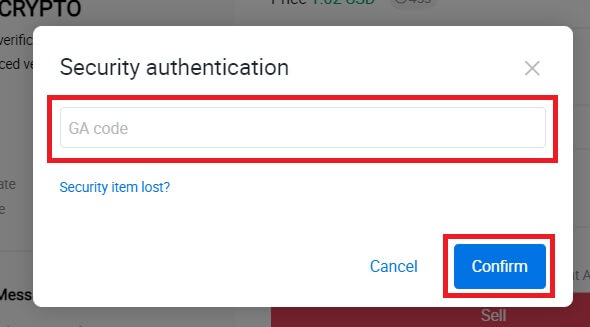
5. खरीदार दाईं ओर चैट विंडो में एक संदेश छोड़ेगा। यदि आपके कोई प्रश्न हों तो आप खरीदार से संपर्क कर सकते हैं। खरीदार द्वारा आपके खाते में धन हस्तांतरित करने की प्रतीक्षा करें।
खरीदार द्वारा धन हस्तांतरित करने के बाद, क्रिप्टो पर [पुष्टि करें और जारी करें]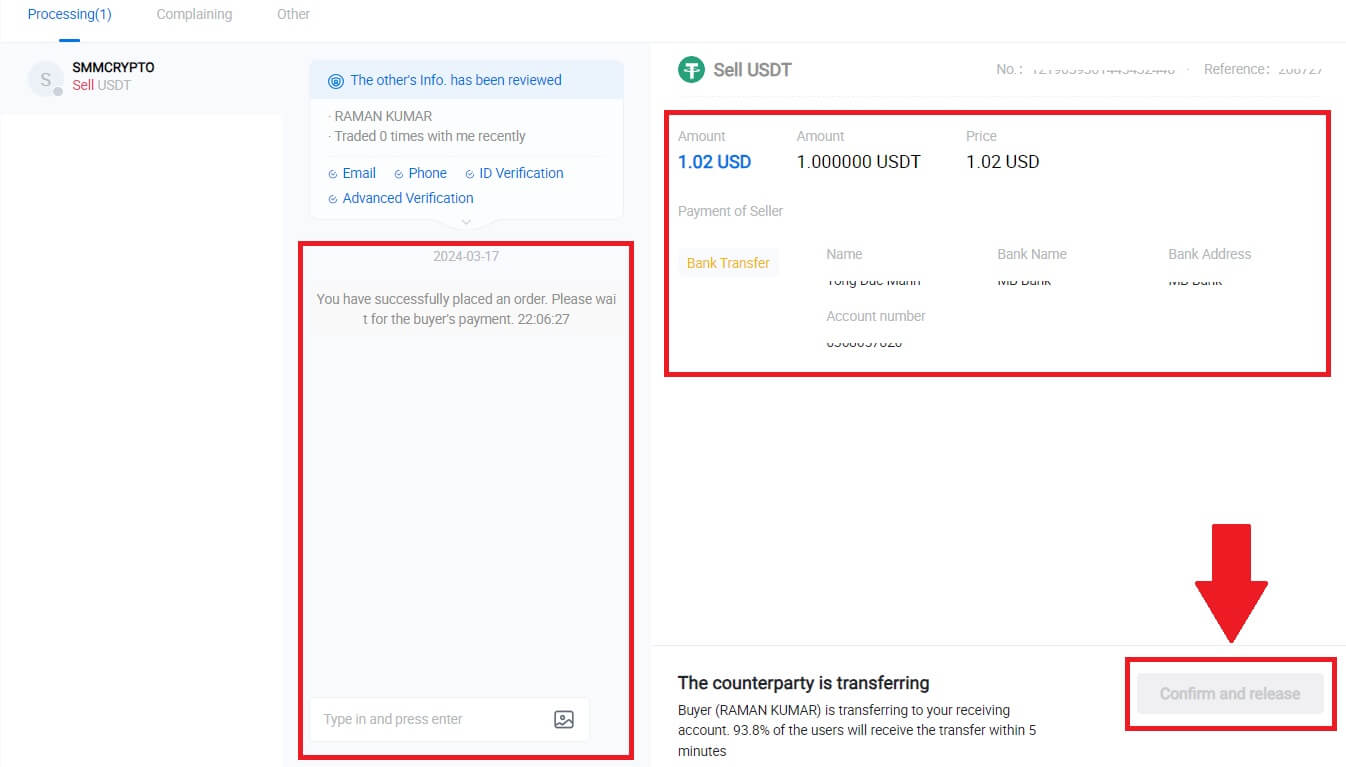
पर क्लिक करें।
6. ऑर्डर पूरा हो गया है, और आप "शेष राशि देखने के लिए क्लिक करें" पर क्लिक करके अपनी संपत्ति की जांच कर सकते हैं। आपका क्रिप्टो काट लिया जाएगा क्योंकि आपने इसे खरीदार को बेच दिया है।
HTX (ऐप) पर P2P के माध्यम से क्रिप्टो बेचें
1. अपने HTX ऐप में लॉग इन करें, [क्रिप्टो खरीदें] पर क्लिक करें।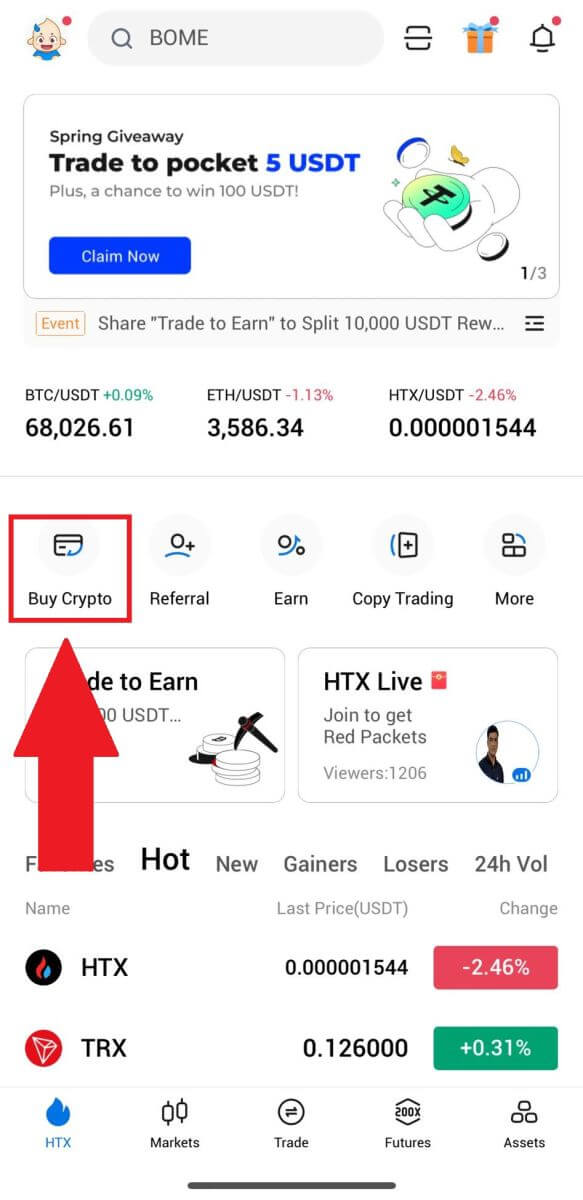
2. लेनदेन पृष्ठ पर जाने के लिए [पी2पी] चुनें, [बेचें] चुनें , उस व्यापारी का चयन करें जिसके साथ आप व्यापार करना चाहते हैं, और [बेचें] पर क्लिक करें । यहां, हम एक उदाहरण के रूप में यूएसडीटी का उपयोग कर रहे हैं।
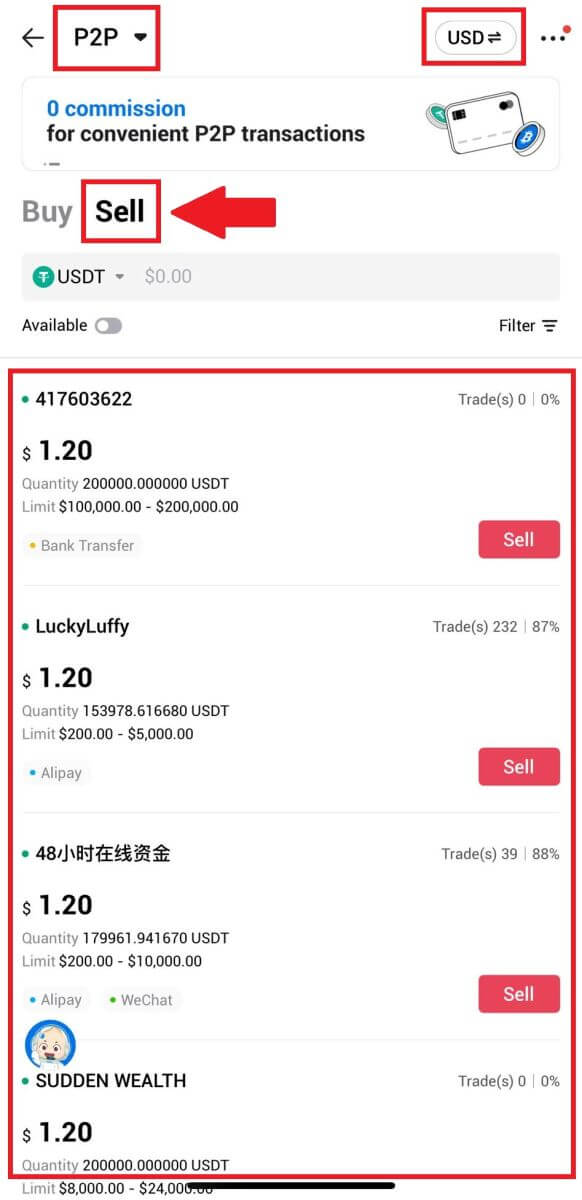
3. फिएट करेंसी की वह राशि दर्ज करें जिसे आप बेचना चाहते हैं। फिएट करेंसी में संबंधित भुगतान राशि की गणना आपके इनपुट के आधार पर स्वचालित रूप से या इसके विपरीत की जाएगी। [Sell USDT]
पर क्लिक करें , और बाद में, आपको ऑर्डर पेज पर पुनः निर्देशित किया जाएगा। 4. अपना Google प्रमाणक कोड दर्ज करें, फिर [पुष्टि करें] पर टैप करें। 5. ऑर्डर पेज पर पहुंचने पर, आपको अपने बैंक खाते में धनराशि स्थानांतरित करने के लिए प्रतीक्षा करने के लिए 10 मिनट का समय दिया जाता है। आप ऑर्डर विवरण की समीक्षा कर सकते हैं और पुष्टि कर सकते हैं कि खरीदारी आपकी लेनदेन आवश्यकताओं के अनुरूप है।
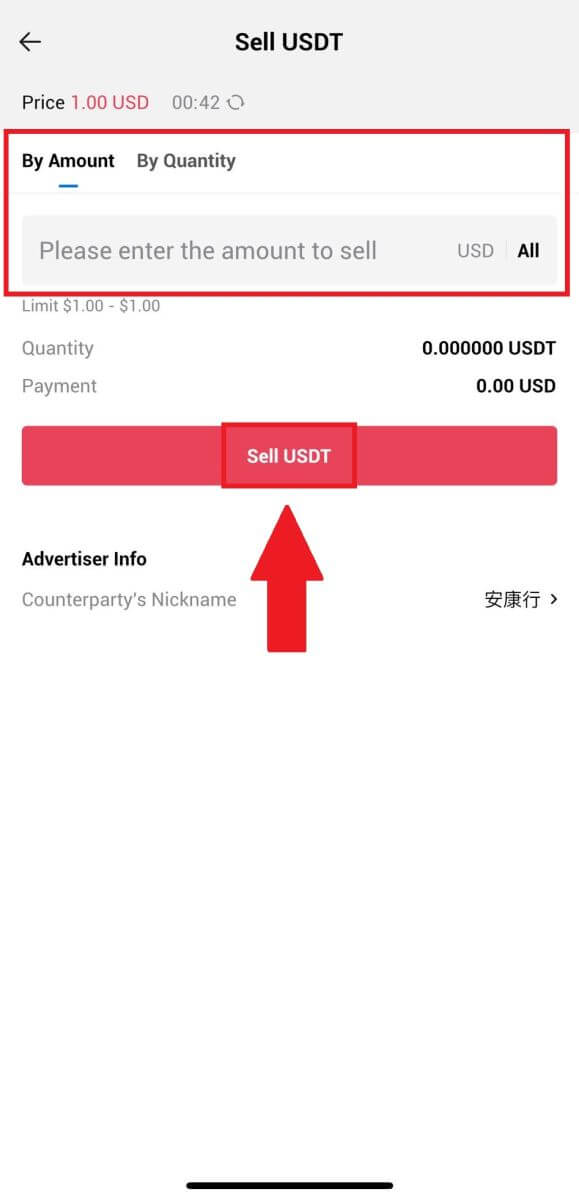
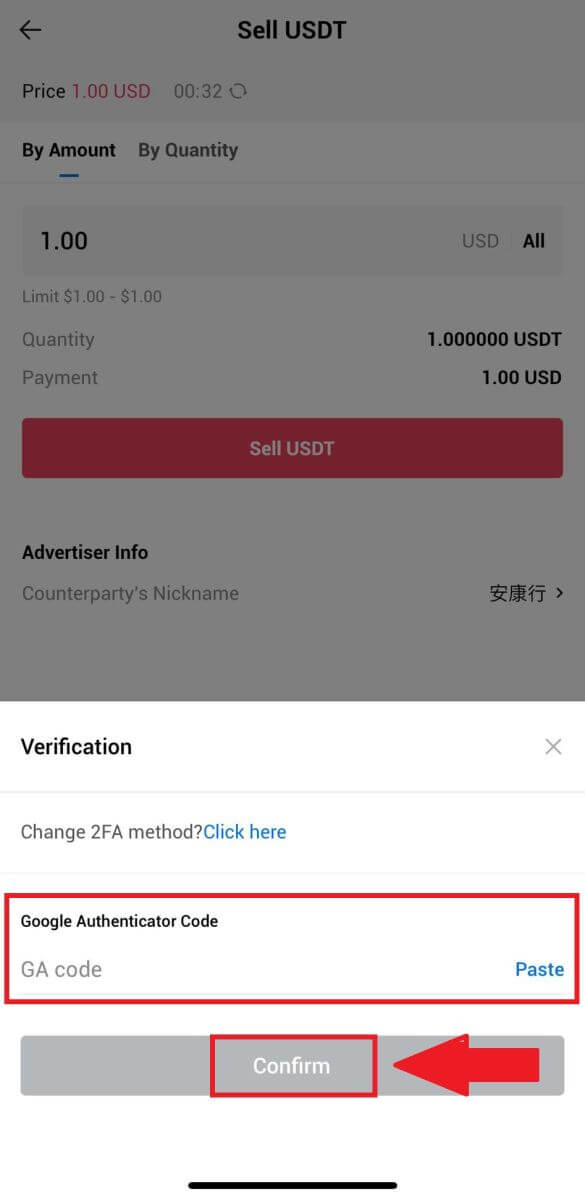
- पी2पी व्यापारियों के साथ वास्तविक समय संचार के लिए लाइव चैट बॉक्स का लाभ उठाएं, जिससे निर्बाध बातचीत सुनिश्चित हो सके।
- व्यापारी द्वारा फंड ट्रांसफर पूरा करने के बाद, खरीदार को क्रिप्टो जारी करने के लिए कृपया [मुझे भुगतान प्राप्त हो गया है] लेबल वाले बॉक्स को चेक करें।
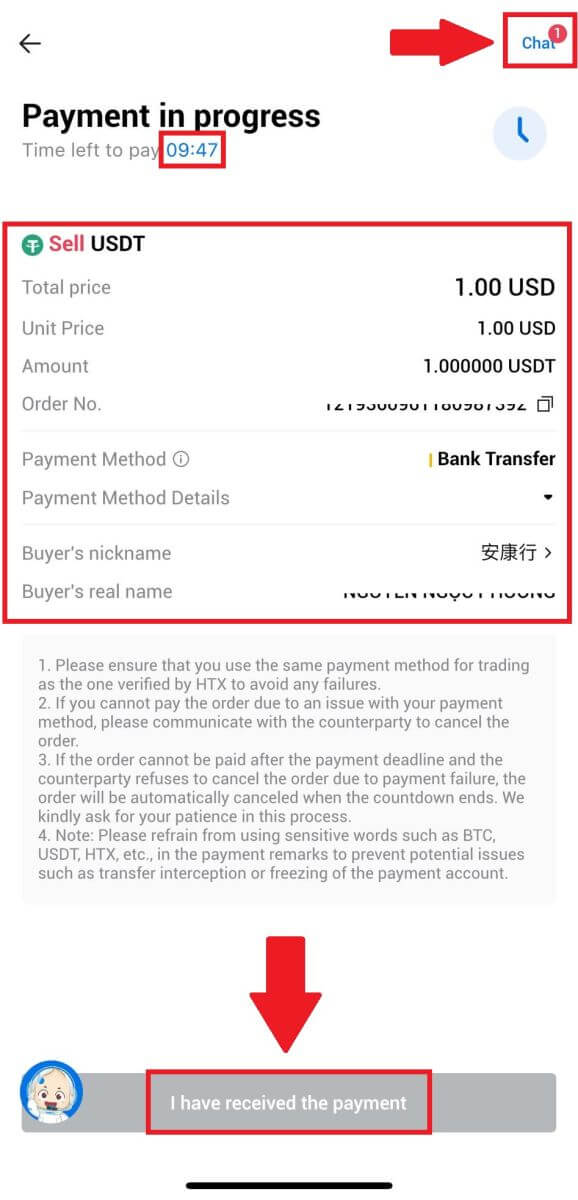
6. ऑर्डर पूरा होने के बाद, आप [बैक होम] चुन सकते हैं या इस ऑर्डर का विवरण जांच सकते हैं। आपके फिएट खाते से क्रिप्टो काट लिया जाएगा क्योंकि आपने इसे पहले ही बेच दिया है।
HTX पर क्रिप्टो कैसे निकालें
HTX (वेबसाइट) पर ब्लॉकचेन पते के माध्यम से क्रिप्टो निकालें
1. अपने HTX में लॉग इन करें , [एसेट] पर क्लिक करें, और [निकासी] चुनें।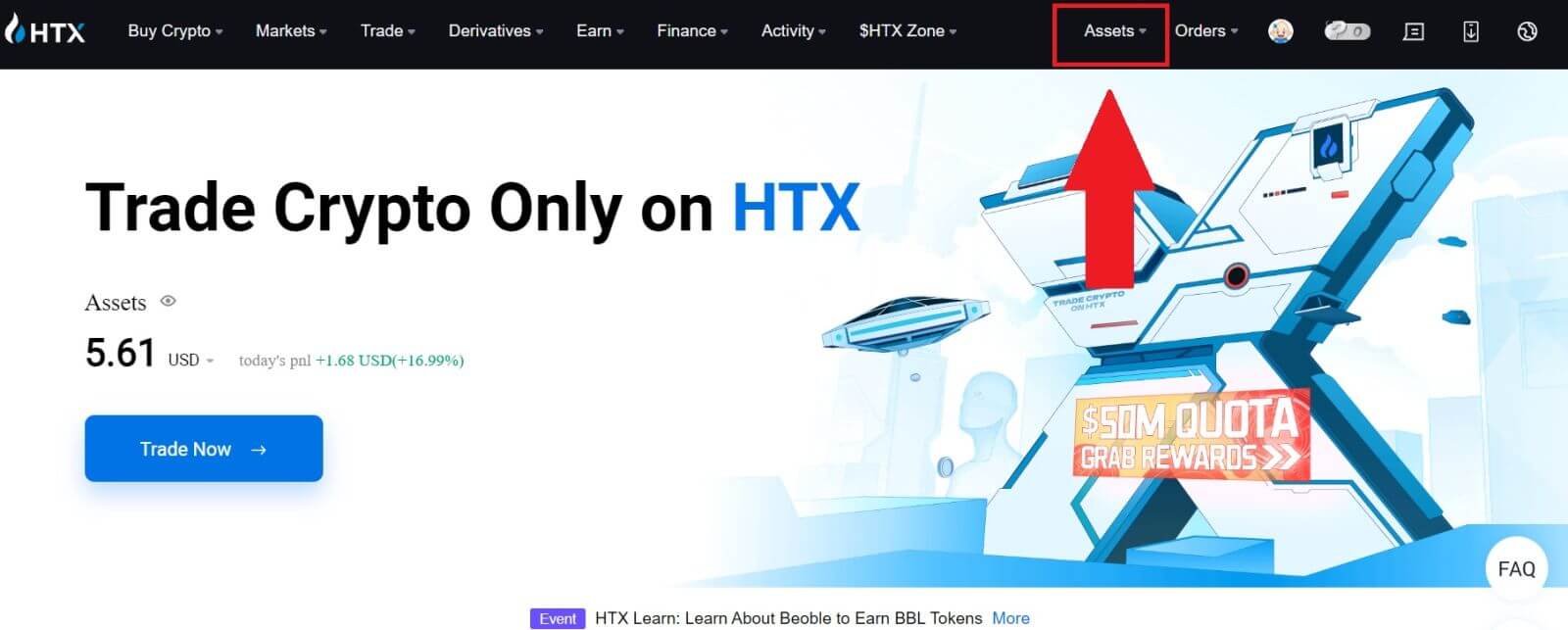
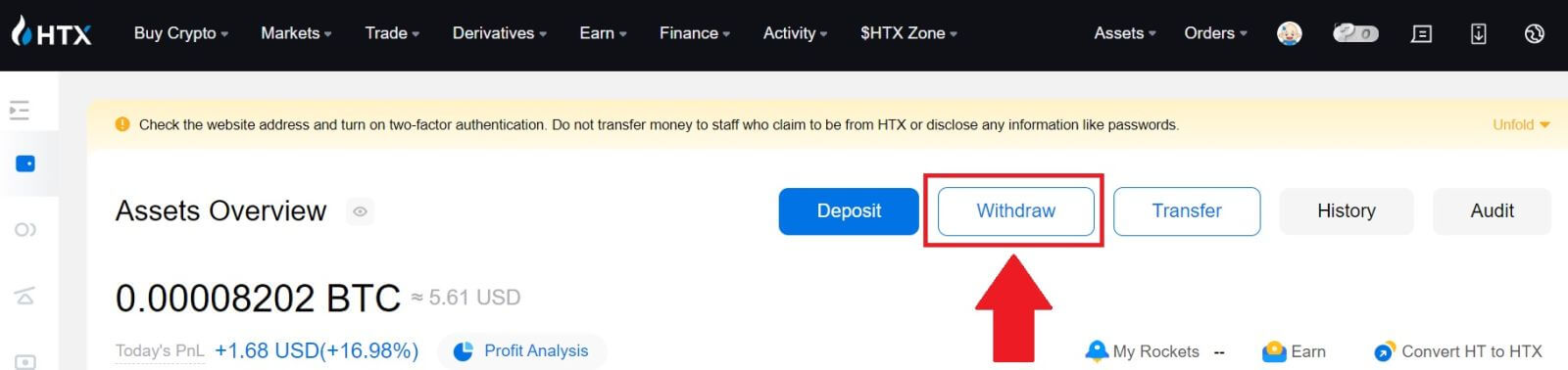
2. [ब्लॉकचेन एड्रेस] चुनें। [सिक्का] मेनू
में वह सिक्का चुनें जिसे आप निकालना चाहते हैं । फिर, वह पता दर्ज करें जिसे आप निकालना चाहते हैं, और परिसंपत्ति के लिए निकासी ब्लॉकचेन चुनें।
अपनी निकासी राशि दर्ज करें और [निकासी] पर क्लिक करें।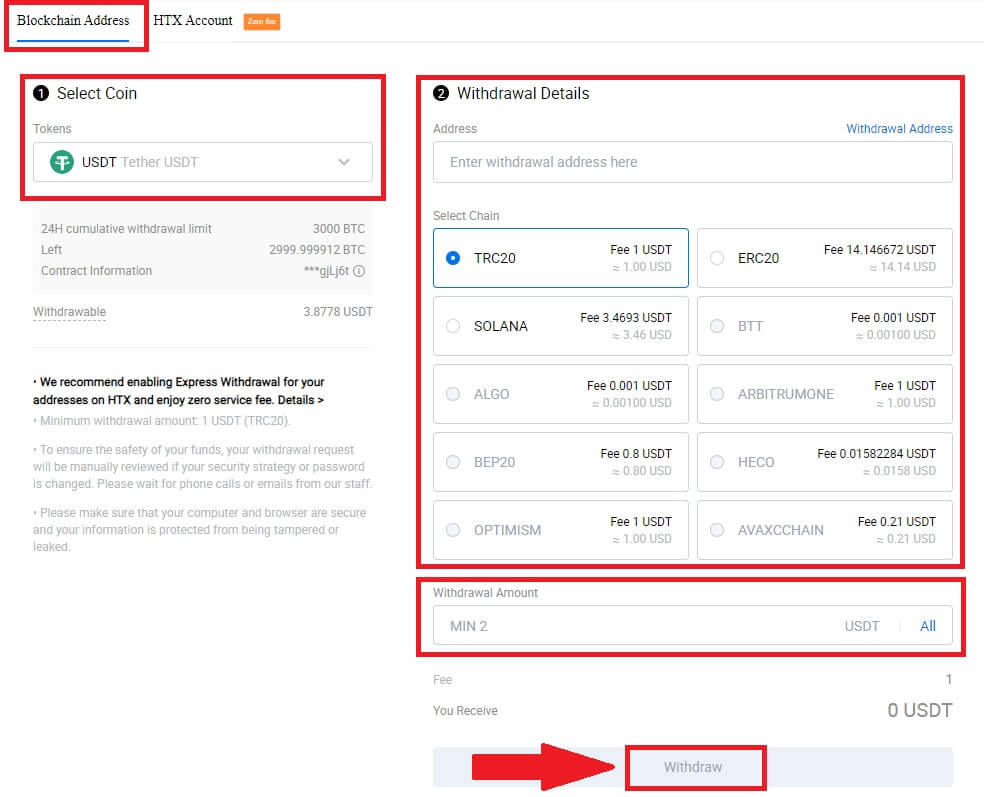
3. अपने निकासी विवरण की जांच करें, बॉक्स पर टिक करें और [पुष्टि करें] पर क्लिक करें । 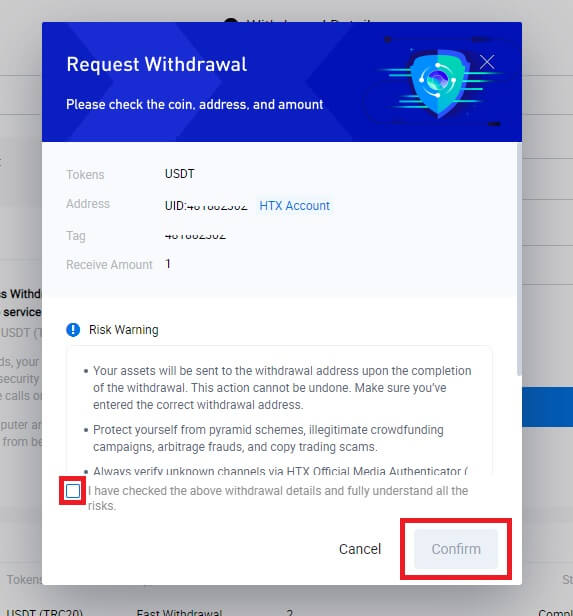
4. अगला है सुरक्षा प्रमाणीकरण , अपने ईमेल और फ़ोन नंबर के लिए सत्यापन कोड प्राप्त करने के लिए [भेजने के लिए क्लिक करें] पर क्लिक करें, अपना Google प्रमाणक कोड इनपुट करें, और [पुष्टि करें] पर क्लिक करें।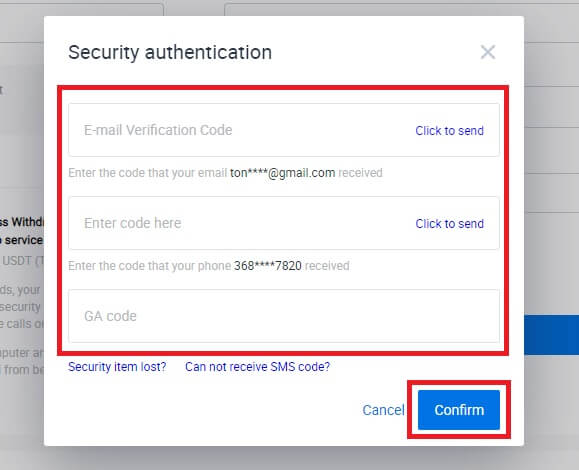
5. उसके बाद, अपनी निकासी प्रक्रिया की प्रतीक्षा करें, और आप निकासी पृष्ठ के नीचे संपूर्ण निकासी इतिहास की जांच कर सकते हैं। 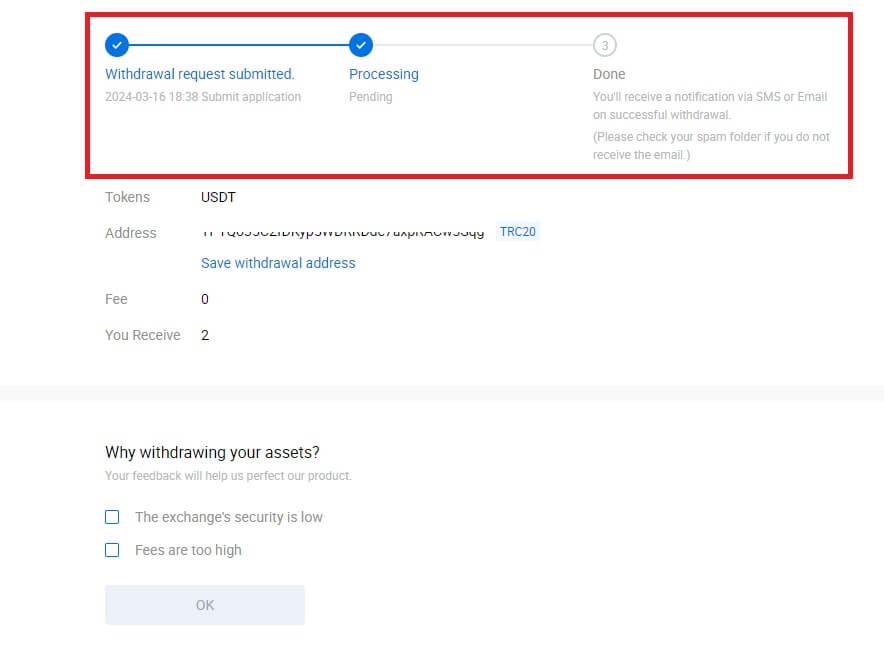

HTX (ऐप) पर ब्लॉकचेन पते के माध्यम से क्रिप्टो निकालें
1. अपना HTX ऐप खोलें, [एसेट] पर टैप करें, और [निकासी] चुनें।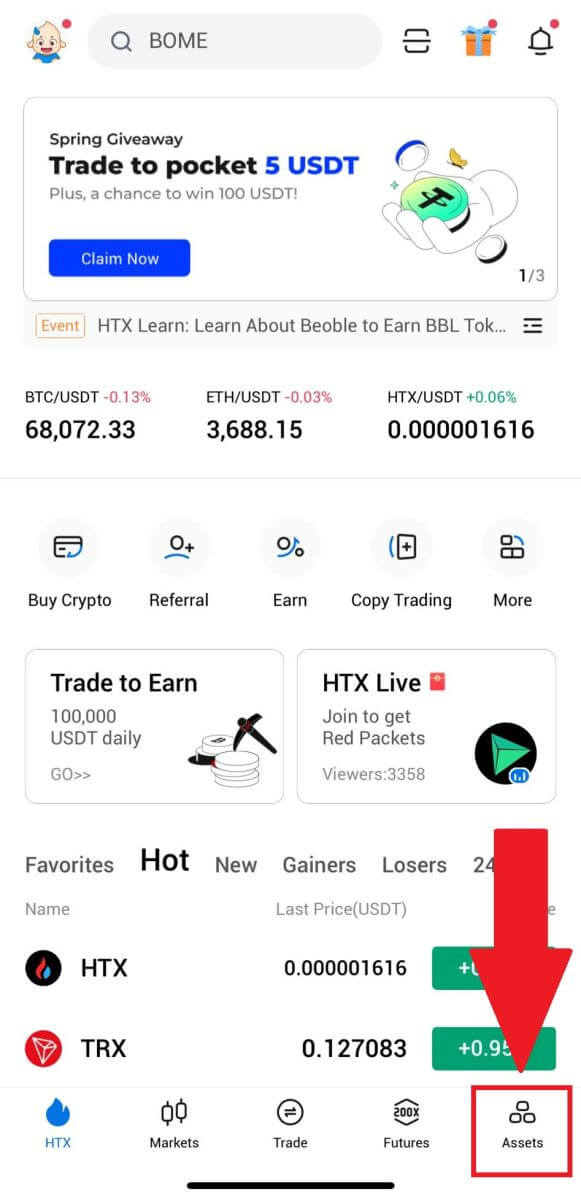
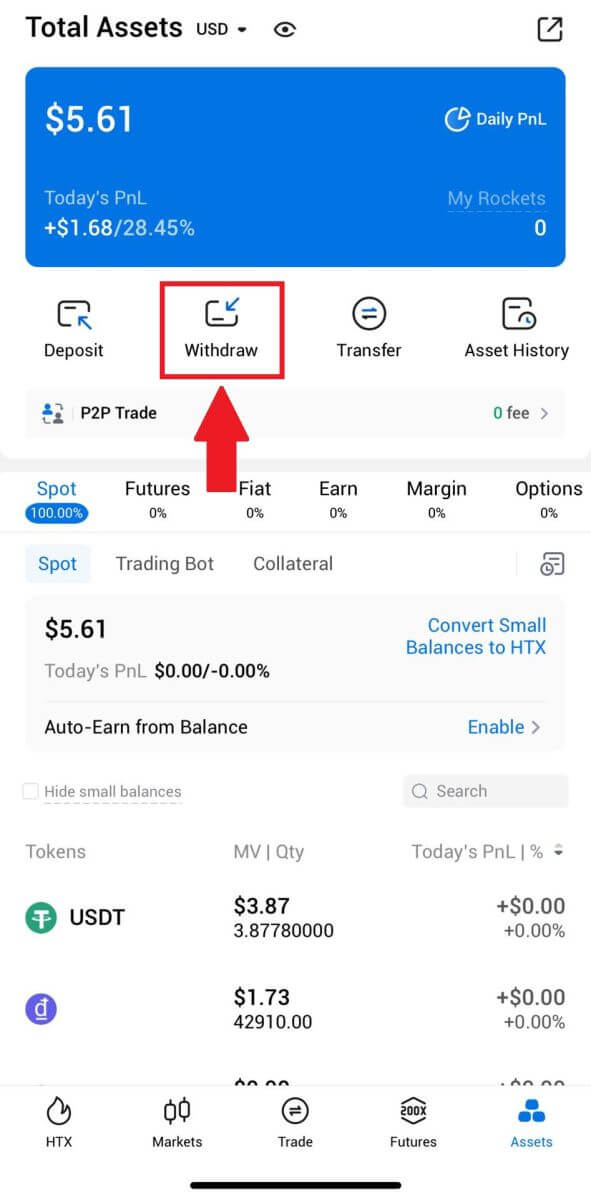 2. जारी रखने के लिए उस टोकन का चयन करें जिसे आप वापस लेना चाहते हैं।
2. जारी रखने के लिए उस टोकन का चयन करें जिसे आप वापस लेना चाहते हैं। 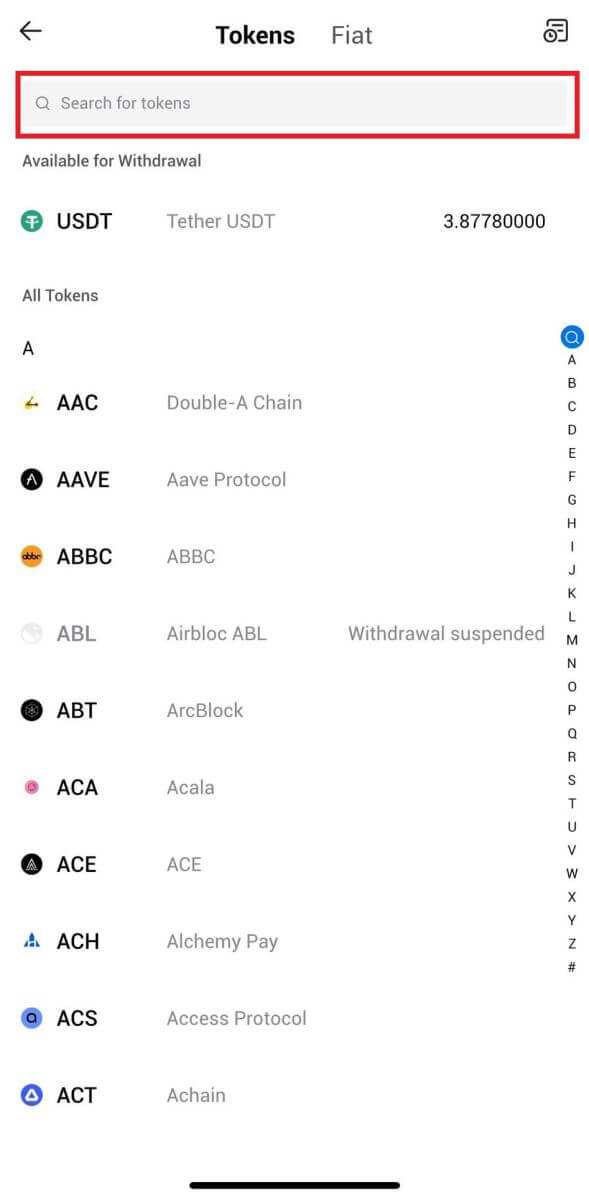
3. [ब्लॉकचेन एड्रेस] चुनें।
निकासी नेटवर्क का चयन करें. फिर, वह पता दर्ज करें जिसे आप निकालना चाहते हैं और अपनी निकासी राशि दर्ज करें, फिर [निकासी] पर क्लिक करें।
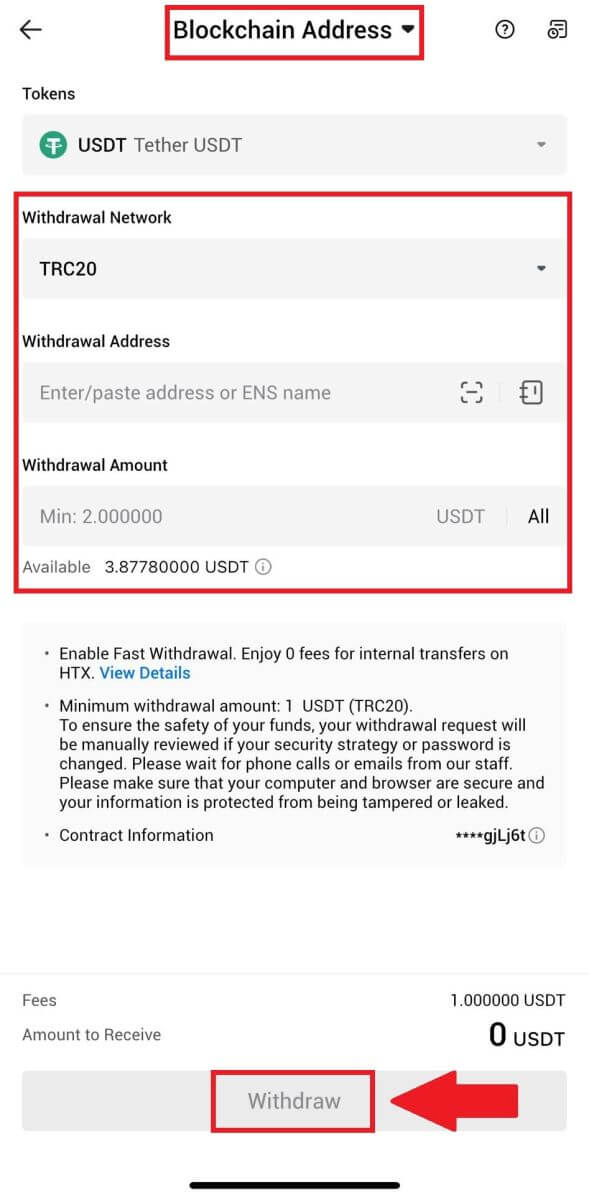
4. अपने निकासी विवरण की दोबारा जांच करें, बॉक्स पर टिक करें और [पुष्टि करें] पर क्लिक करें ।
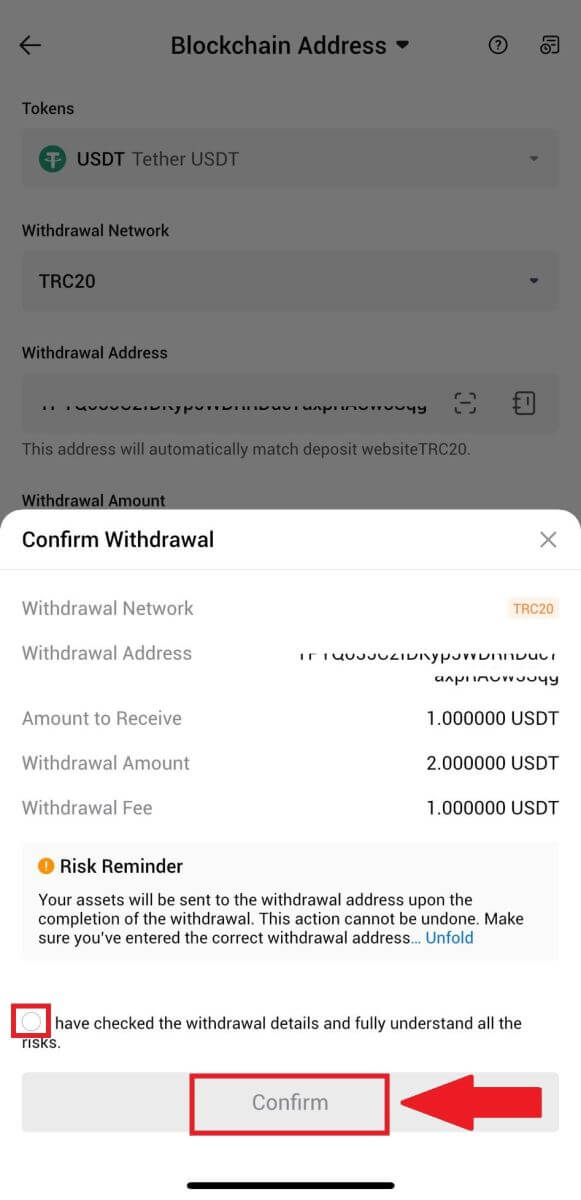
5. इसके बाद, अपने ईमेल और फ़ोन नंबर के लिए एक सत्यापन कोड दर्ज करें, अपना Google प्रमाणक कोड इनपुट करें, और [पुष्टि करें] पर क्लिक करें।
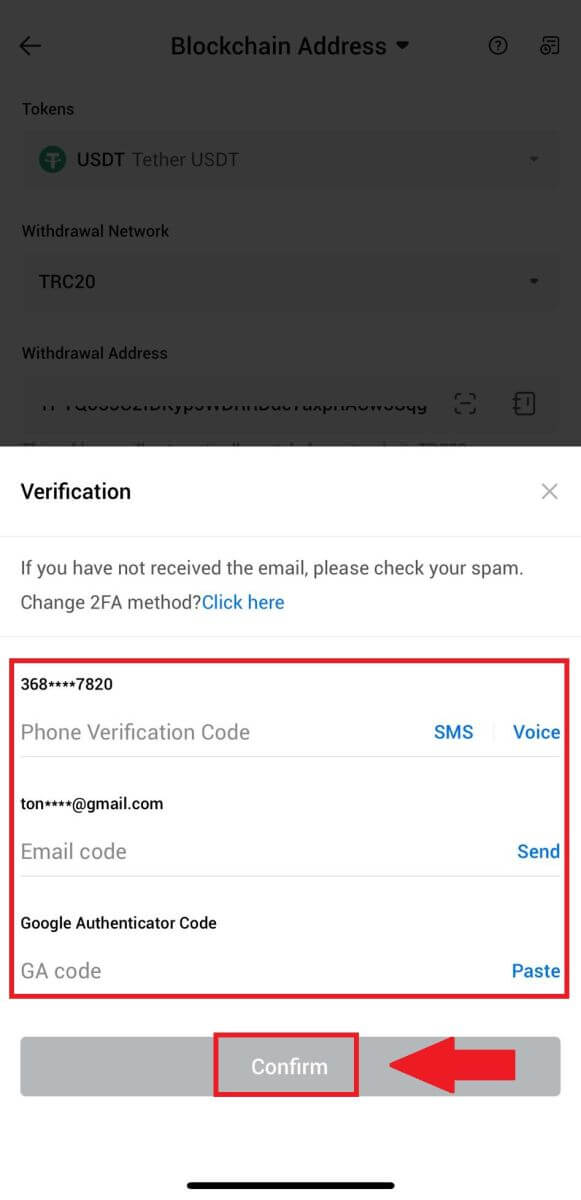
6. उसके बाद, अपनी निकासी प्रक्रिया की प्रतीक्षा करें, निकासी पूरी होने पर आपको सूचित किया जाएगा।
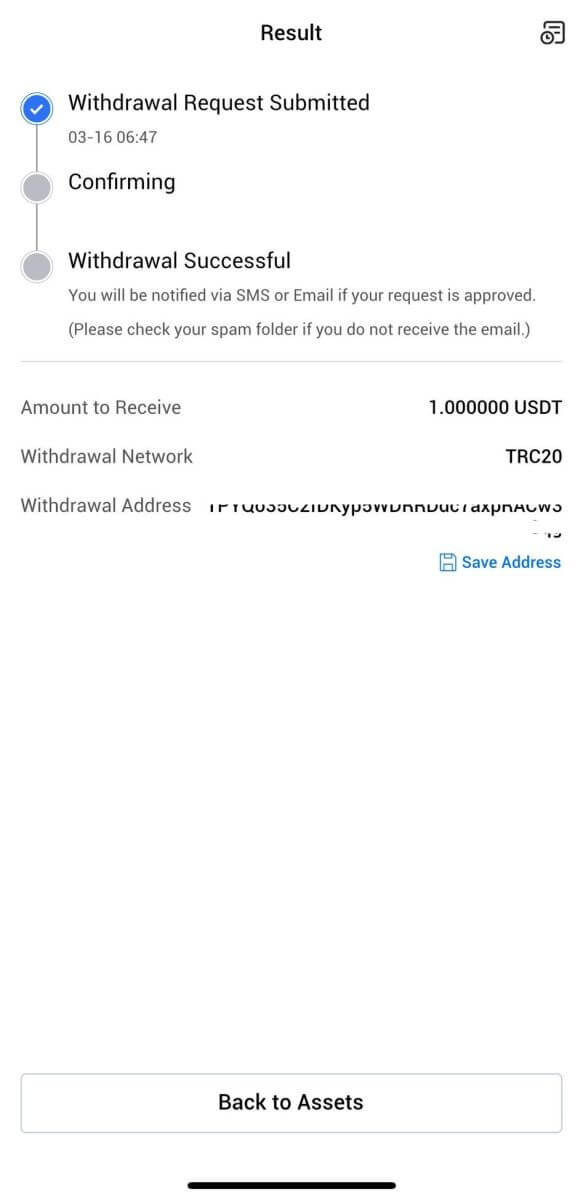
HTX खाते (वेबसाइट) के माध्यम से क्रिप्टो निकालें
1. अपने HTX में लॉग इन करें , [एसेट] पर क्लिक करें, और [निकासी] चुनें।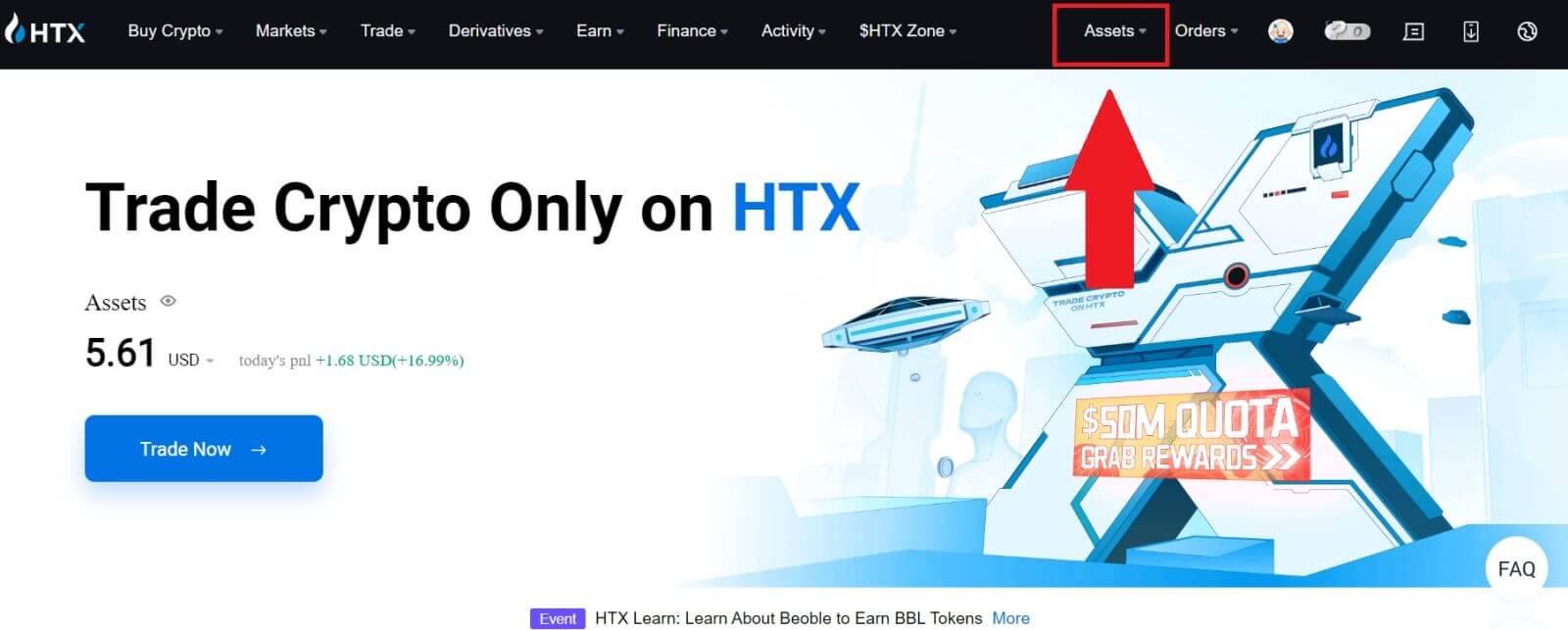
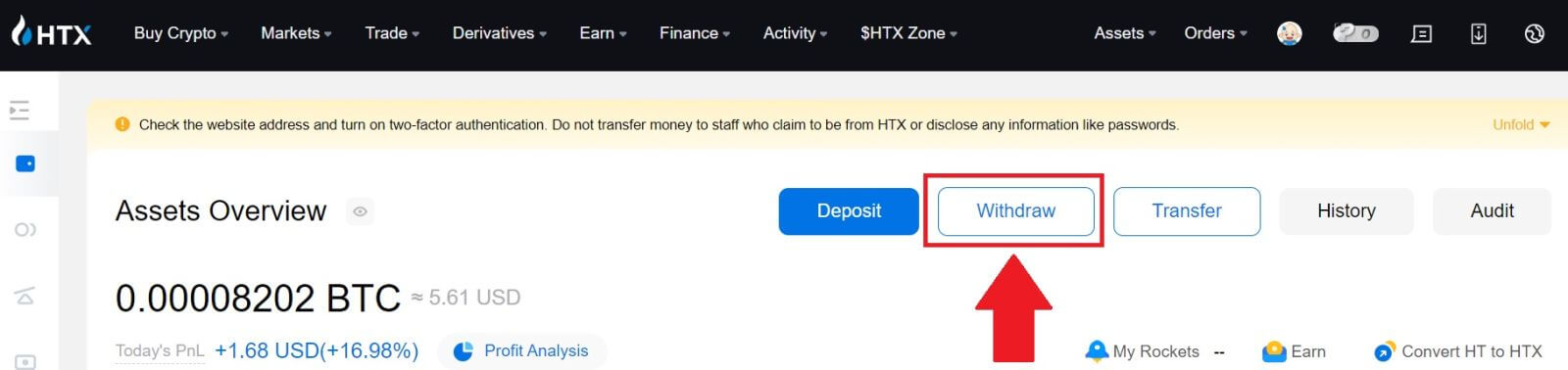
2. [HTX खाता] चुनें।
वह सिक्का चुनें जिसे आप निकालना चाहते हैं, अपनी निकासी विधि के रूप में [फोन/ईमेल/एचटीएक्स यूआईडी] चुनें।
3. अपनी चुनी हुई निकासी विधि का विवरण दर्ज करें और वह राशि दर्ज करें जिसे आप निकालना चाहते हैं। फिर [वापस लें] पर क्लिक करें।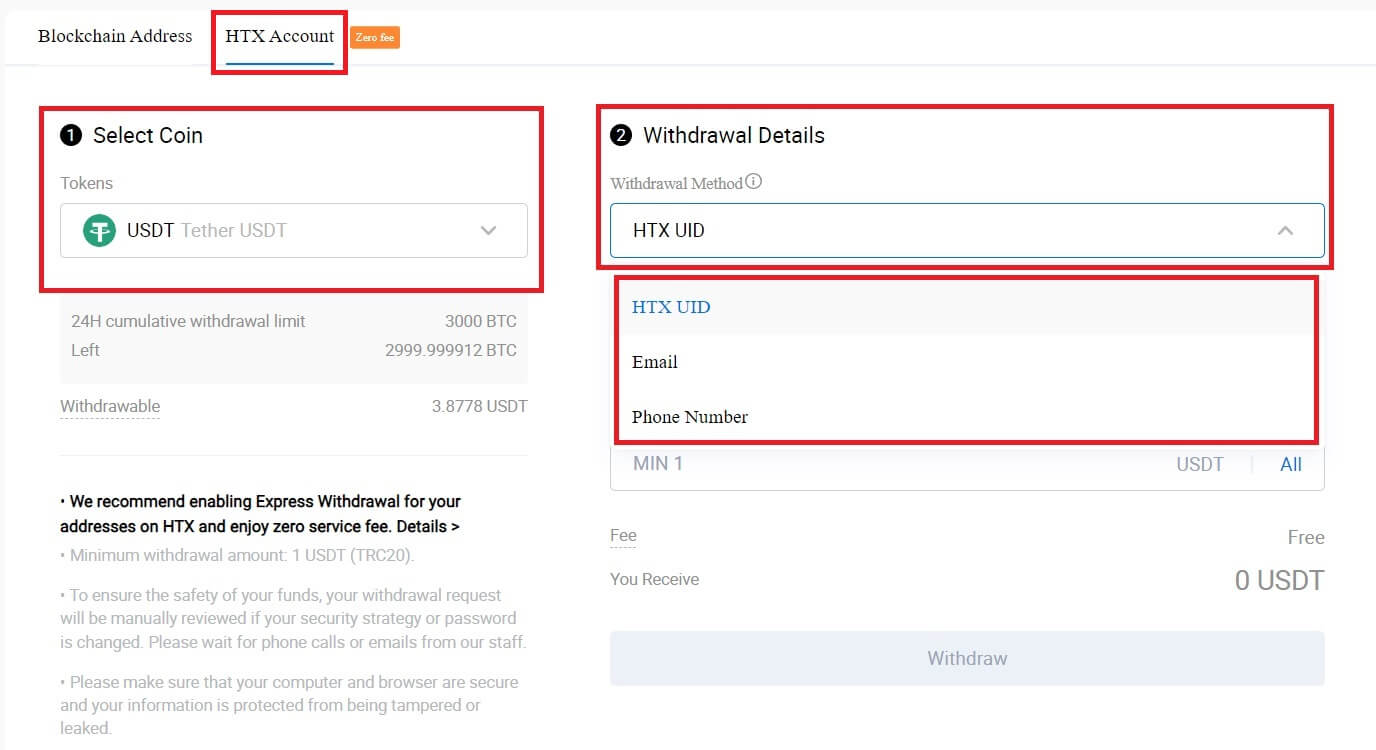
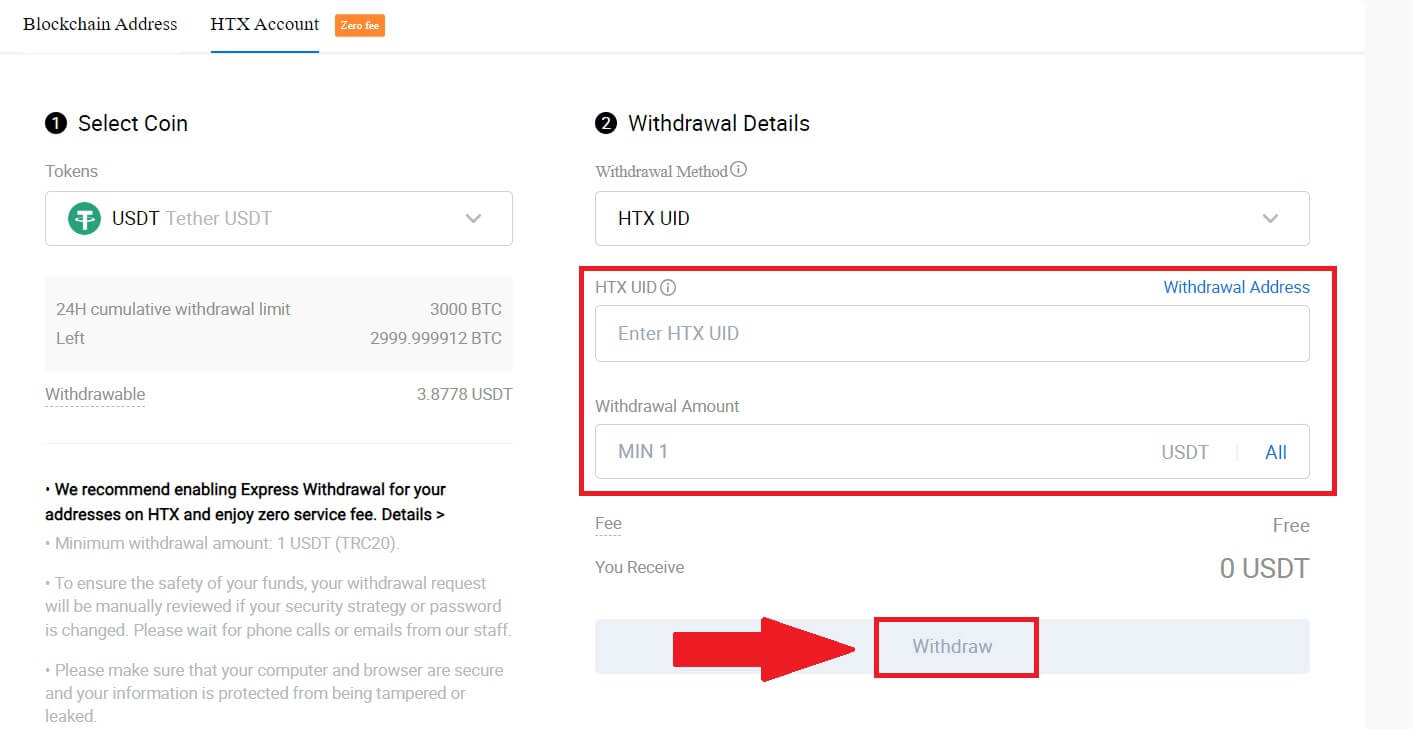
4. अपने निकासी विवरण की जांच करें, बॉक्स पर टिक करें और [पुष्टि करें] पर क्लिक करें । 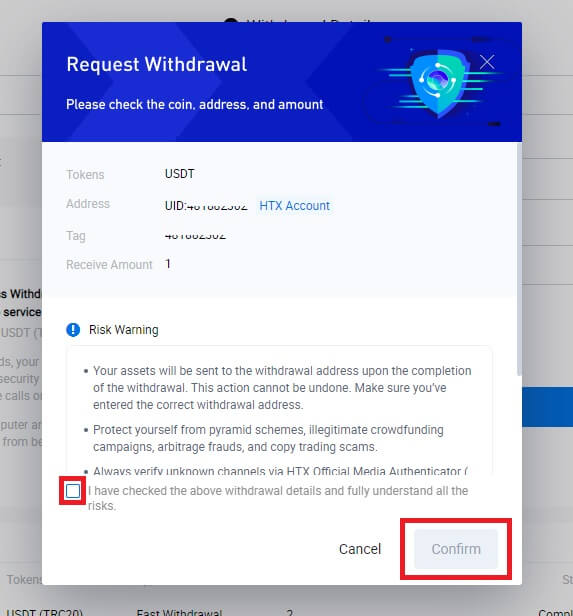
5. अगला है सुरक्षा प्रमाणीकरण , अपने ईमेल और फ़ोन नंबर के लिए सत्यापन कोड प्राप्त करने के लिए [भेजने के लिए क्लिक करें] पर क्लिक करें, अपना Google प्रमाणक कोड इनपुट करें, और [पुष्टि करें] पर क्लिक करें।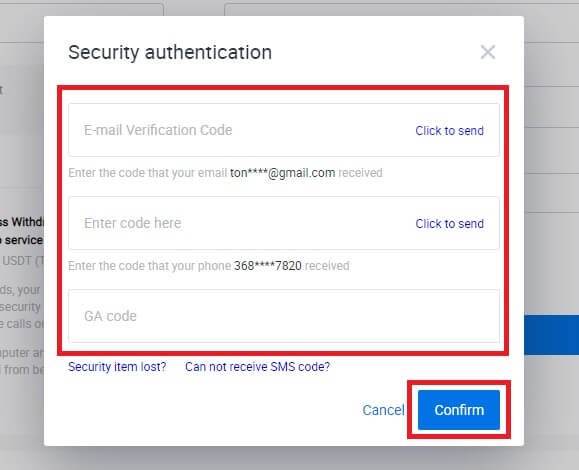
6. उसके बाद, अपनी निकासी प्रक्रिया की प्रतीक्षा करें, और आप निकासी पृष्ठ के नीचे संपूर्ण निकासी इतिहास की जांच कर सकते हैं।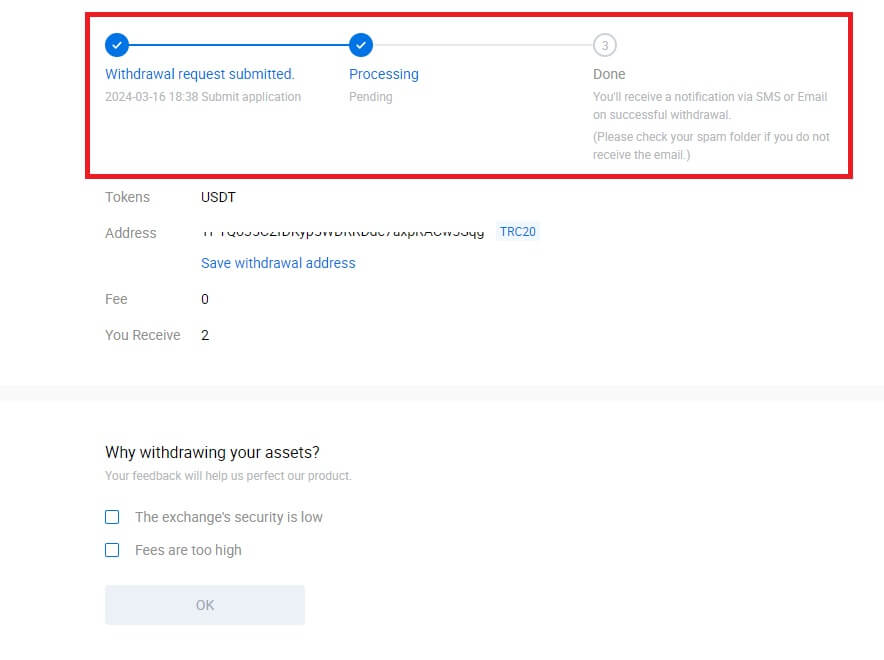

HTX खाते के माध्यम से क्रिप्टो निकालें (ऐप)
1. अपना HTX ऐप खोलें, [एसेट] पर टैप करें, और [निकासी] चुनें।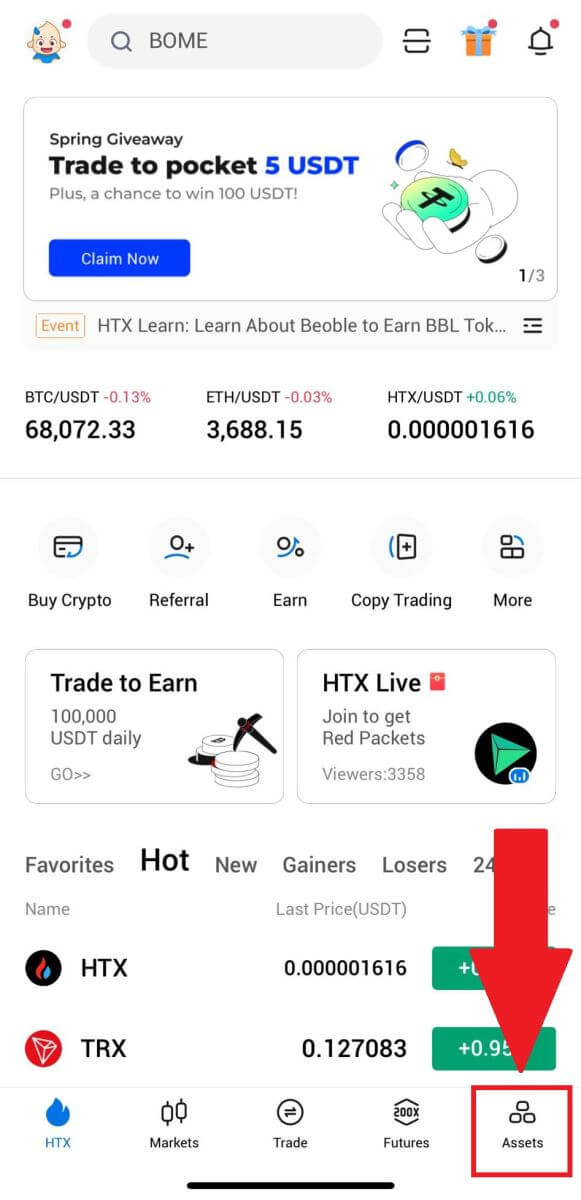
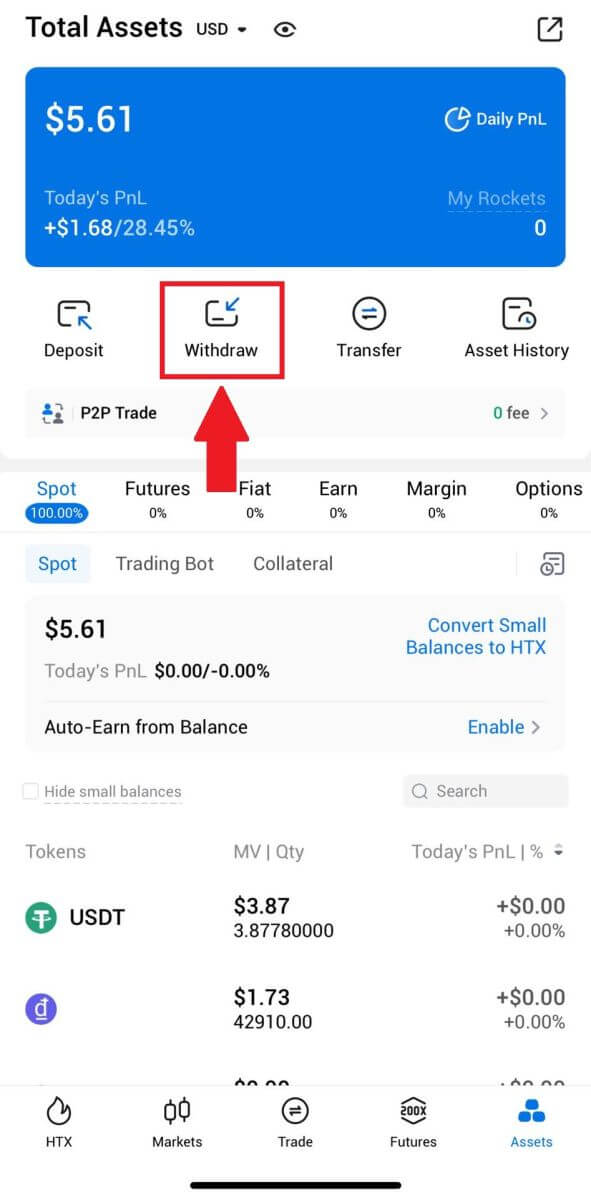 2. जारी रखने के लिए उस टोकन का चयन करें जिसे आप वापस लेना चाहते हैं।
2. जारी रखने के लिए उस टोकन का चयन करें जिसे आप वापस लेना चाहते हैं। 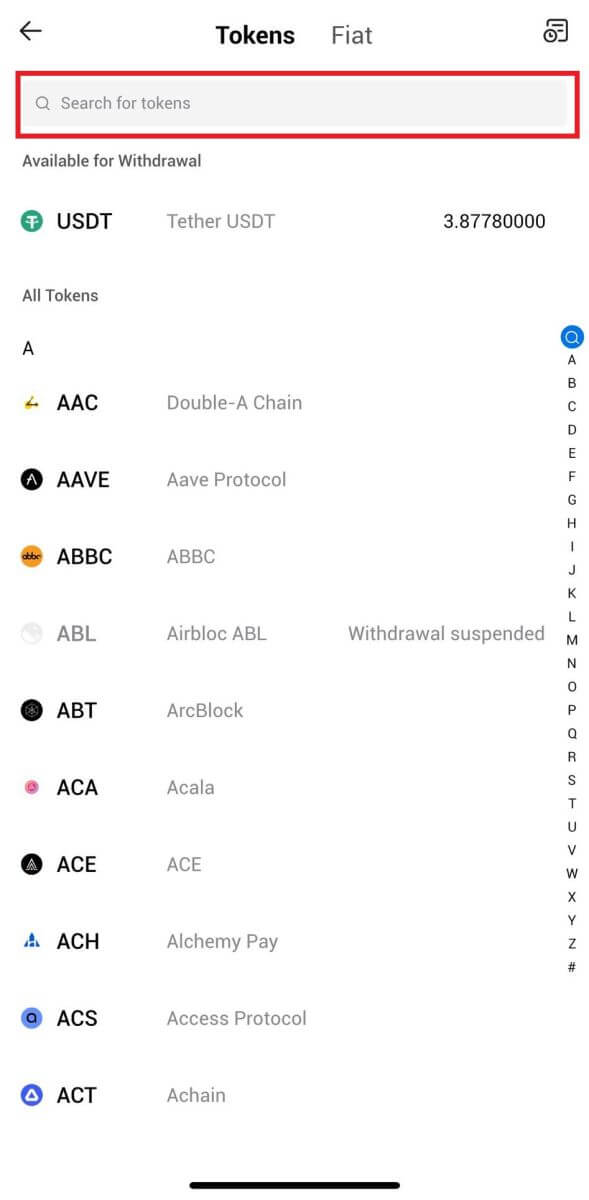
3. [HTX खाता] चुनें।
अपनी निकासी विधि के रूप में [फोन/ईमेल/एचटीएक्स यूआईडी] चुनें और इसे दर्ज करें। फिर वह राशि दर्ज करें जिसे आप निकालना चाहते हैं और [निकासी] पर टैप करें।
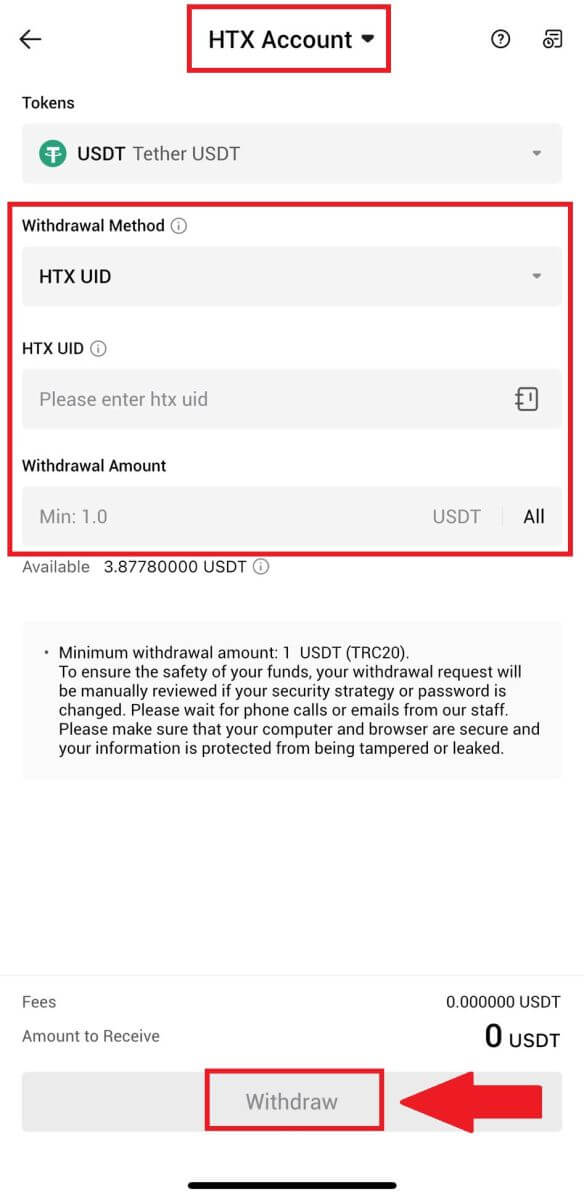
4. अपने निकासी विवरण की दोबारा जांच करें, बॉक्स पर टिक करें और [पुष्टि करें] पर क्लिक करें ।
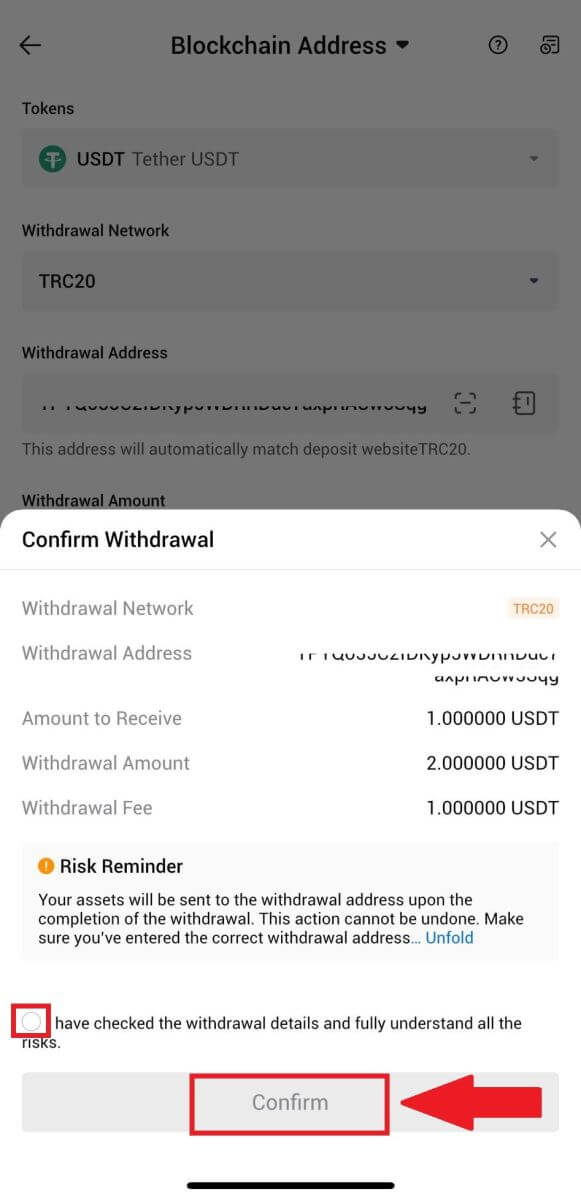
5. इसके बाद, अपने ईमेल और फ़ोन नंबर के लिए एक सत्यापन कोड दर्ज करें, अपना Google प्रमाणक कोड इनपुट करें, और [पुष्टि करें] पर क्लिक करें।
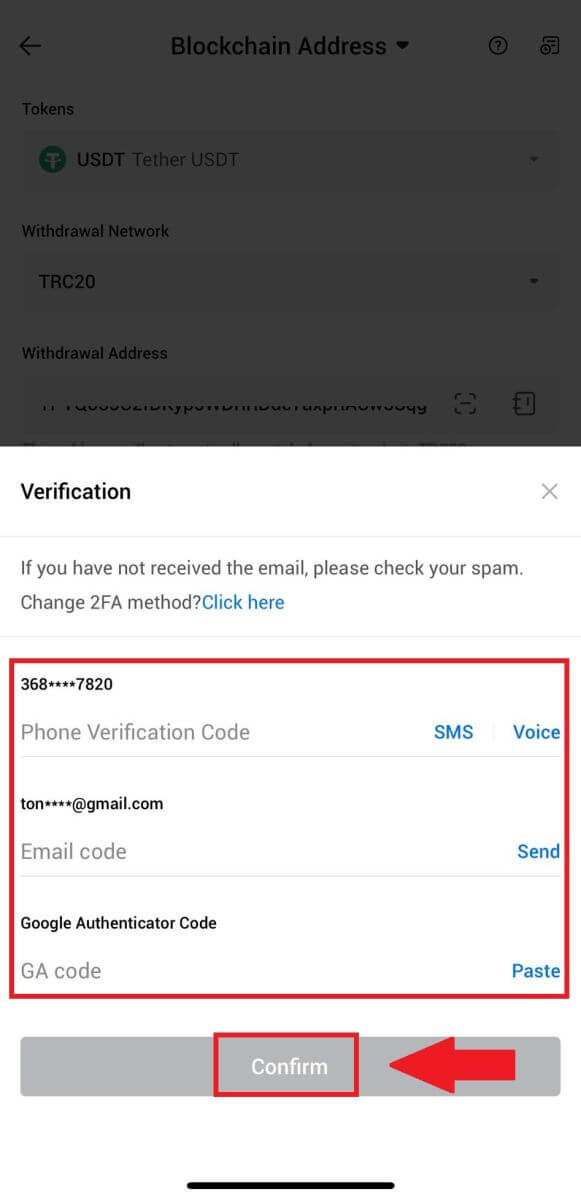
6. उसके बाद, अपनी निकासी प्रक्रिया की प्रतीक्षा करें, निकासी पूरी होने पर आपको सूचित किया जाएगा।
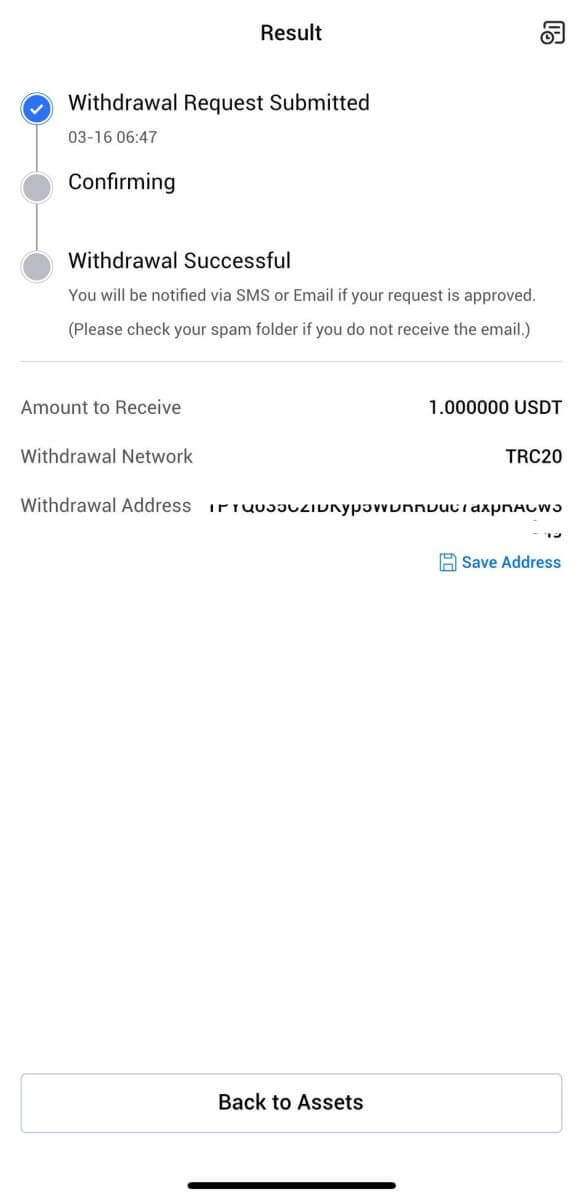
अक्सर पूछे जाने वाले प्रश्न (FAQ)
खाता
मुझे HTX से ईमेल क्यों नहीं मिल पा रहे हैं?
यदि आपको HTX से भेजे गए ईमेल प्राप्त नहीं हो रहे हैं, तो कृपया अपने ईमेल की सेटिंग जांचने के लिए नीचे दिए गए निर्देशों का पालन करें:क्या आप अपने HTX खाते में पंजीकृत ईमेल पते पर लॉग इन हैं? कभी-कभी आप अपने डिवाइस पर अपने ईमेल से लॉग आउट हो सकते हैं और इसलिए HTX ईमेल नहीं देख सकते हैं। कृपया लॉग इन करें और ताज़ा करें।
क्या आपने अपने ईमेल का स्पैम फ़ोल्डर चेक किया है? यदि आप पाते हैं कि आपका ईमेल सेवा प्रदाता HTX ईमेल को आपके स्पैम फ़ोल्डर में धकेल रहा है, तो आप HTX ईमेल पते को श्वेतसूची में डालकर उन्हें "सुरक्षित" के रूप में चिह्नित कर सकते हैं। इसे सेट अप करने के लिए आप HTX ईमेल को श्वेतसूची में कैसे डालें का संदर्भ ले सकते हैं।
क्या आपके ईमेल क्लाइंट या सेवा प्रदाता की कार्यक्षमता सामान्य है? यह सुनिश्चित करने के लिए कि आपका फ़ायरवॉल या एंटीवायरस प्रोग्राम सुरक्षा टकराव का कारण नहीं बन रहा है, आप ईमेल सर्वर सेटिंग्स को सत्यापित कर सकते हैं।
क्या आपका इनबॉक्स ईमेल से भरा हुआ है? यदि आप सीमा तक पहुंच गए हैं तो आप ईमेल भेज या प्राप्त नहीं कर पाएंगे। नए ईमेल के लिए जगह बनाने के लिए, आप कुछ पुराने ईमेल हटा सकते हैं।
यदि संभव हो तो जीमेल, आउटलुक आदि जैसे सामान्य ईमेल पते का उपयोग करके पंजीकरण करें।
मुझे एसएमएस सत्यापन कोड कैसे नहीं मिल रहे?
HTX हमेशा हमारे एसएमएस प्रमाणीकरण कवरेज का विस्तार करके उपयोगकर्ता अनुभव को बेहतर बनाने के लिए काम कर रहा है। बहरहाल, कुछ राष्ट्र और क्षेत्र वर्तमान में समर्थित नहीं हैं। यदि आप एसएमएस प्रमाणीकरण सक्षम करने में असमर्थ हैं तो कृपया यह देखने के लिए हमारी वैश्विक एसएमएस कवरेज सूची देखें कि क्या आपका स्थान कवर किया गया है। यदि आपका स्थान सूची में शामिल नहीं है तो कृपया Google प्रमाणीकरण को अपने प्राथमिक दो-कारक प्रमाणीकरण के रूप में उपयोग करें।
यदि आप एसएमएस प्रमाणीकरण सक्रिय करने के बाद भी एसएमएस कोड प्राप्त करने में असमर्थ हैं या यदि आप वर्तमान में हमारी वैश्विक एसएमएस कवरेज सूची में शामिल किसी देश या क्षेत्र में रह रहे हैं, तो निम्नलिखित कार्रवाई की जानी चाहिए:
- सुनिश्चित करें कि आपके मोबाइल डिवाइस पर मजबूत नेटवर्क सिग्नल है।
- अपने फ़ोन पर किसी भी कॉल ब्लॉकिंग, फ़ायरवॉल, एंटी-वायरस और/या कॉलर प्रोग्राम को अक्षम करें जो हमारे एसएमएस कोड नंबर को काम करने से रोक सकता है।
- अपना फ़ोन वापस चालू करें.
- इसके बजाय, ध्वनि सत्यापन का प्रयास करें।
HTX पर अपना ईमेल खाता कैसे बदलें?
1. HTX वेबसाइट पर जाएं और प्रोफाइल आइकन पर क्लिक करें। 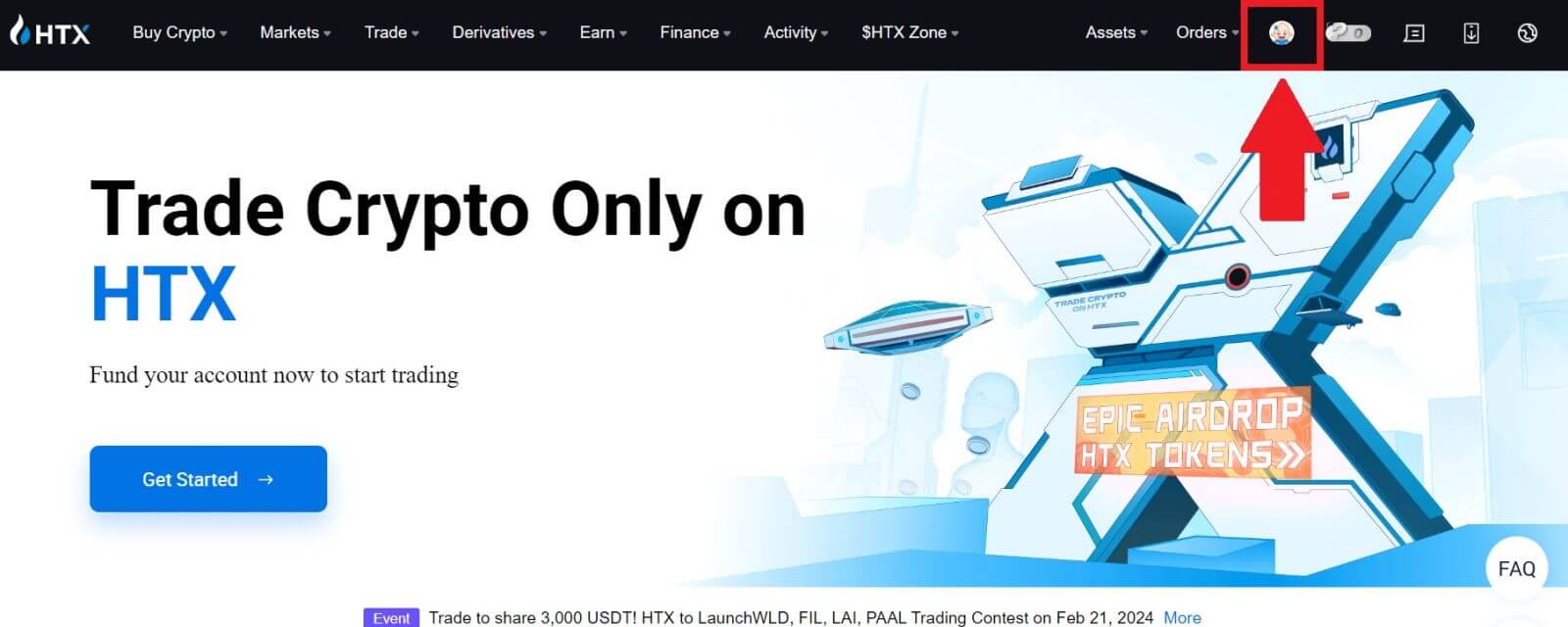
2. ईमेल अनुभाग पर, [ईमेल पता बदलें] पर क्लिक करें। 3. [सत्यापन प्राप्त करें]
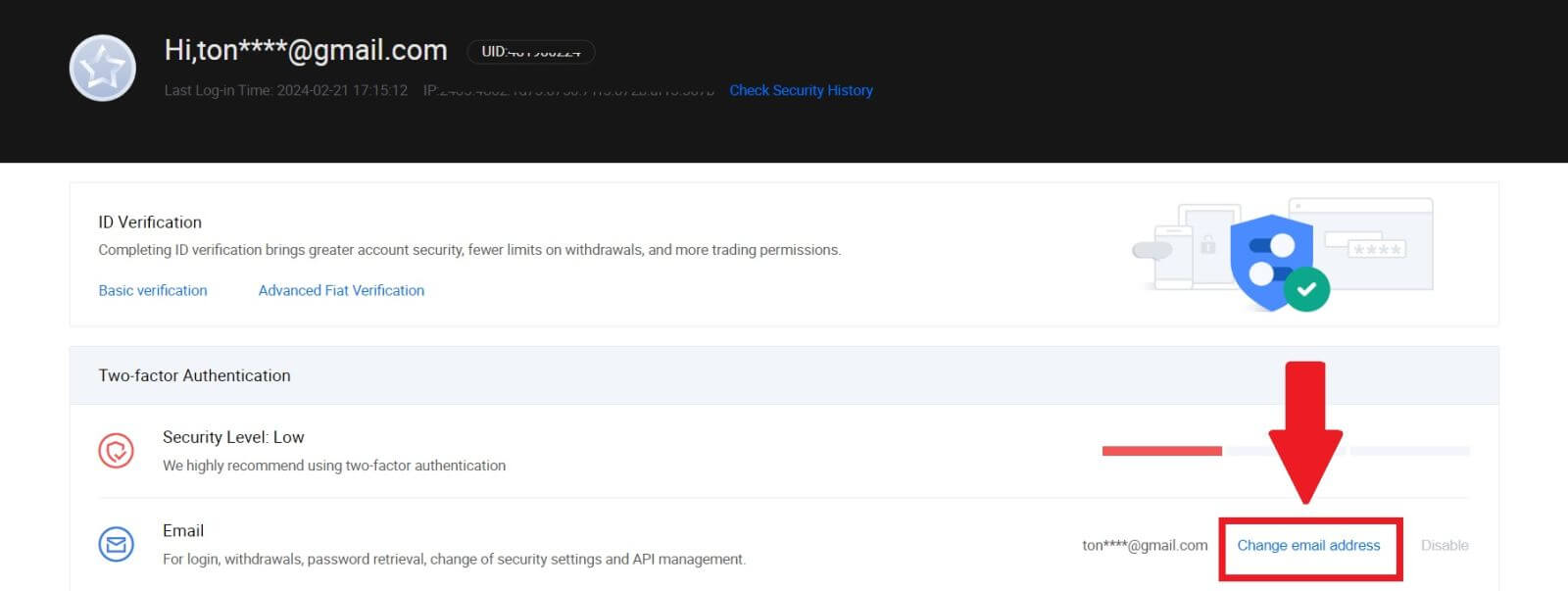
पर क्लिक करके अपना ईमेल सत्यापन कोड दर्ज करें । फिर जारी रखने के लिए [पुष्टि करें] पर क्लिक करें। 4. अपना नया ईमेल और अपना नया ईमेल सत्यापन कोड दर्ज करें और [पुष्टि करें] पर क्लिक करें। उसके बाद, आपने अपना ईमेल सफलतापूर्वक बदल लिया है। टिप्पणी:
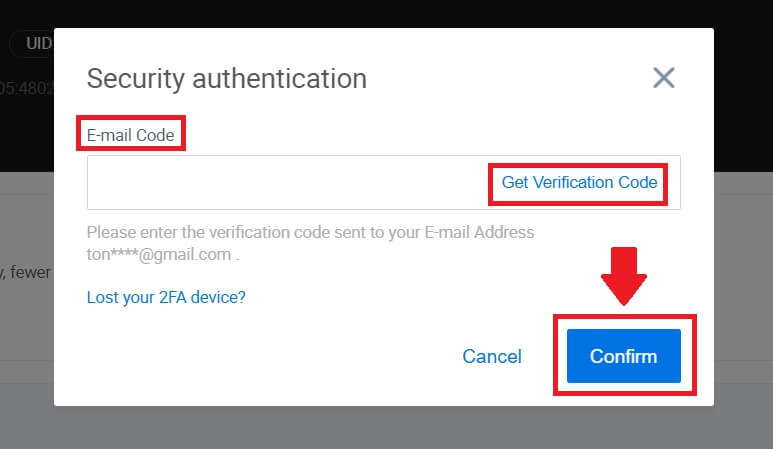
- अपना ईमेल पता बदलने के बाद आपको दोबारा लॉग इन करना होगा।
- आपके खाते की सुरक्षा के लिए, आपका ईमेल पता बदलने के बाद 24 घंटे के लिए निकासी अस्थायी रूप से निलंबित कर दी जाएगी
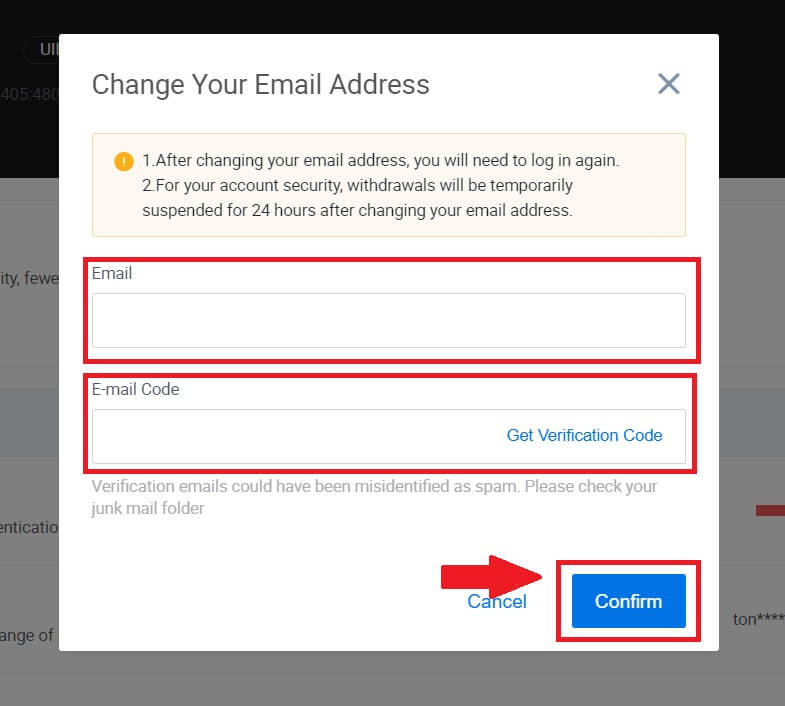
सत्यापन
केवाईसी सत्यापन के दौरान फोटो अपलोड करने में असमर्थ
यदि आपको अपनी केवाईसी प्रक्रिया के दौरान फ़ोटो अपलोड करने में कठिनाई आती है या कोई त्रुटि संदेश प्राप्त होता है, तो कृपया निम्नलिखित सत्यापन बिंदुओं पर विचार करें:- सुनिश्चित करें कि छवि प्रारूप JPG, JPEG, या PNG है।
- पुष्टि करें कि छवि का आकार 5 एमबी से कम है।
- एक वैध और मूल आईडी का उपयोग करें, जैसे व्यक्तिगत आईडी, ड्राइवर का लाइसेंस, या पासपोर्ट।
- आपकी वैध आईडी उस देश के नागरिक की होनी चाहिए जो अप्रतिबंधित व्यापार की अनुमति देता है, जैसा कि HTX उपयोगकर्ता अनुबंध में "II. अपने ग्राहक को जानें और धन-शोधन-विरोधी नीति" - "व्यापार पर्यवेक्षण" में उल्लिखित है।
- यदि आपका सबमिशन उपरोक्त सभी मानदंडों को पूरा करता है लेकिन केवाईसी सत्यापन अधूरा है, तो यह एक अस्थायी नेटवर्क समस्या के कारण हो सकता है। समाधान के लिए कृपया इन चरणों का पालन करें:
- आवेदन दोबारा सबमिट करने से पहले कुछ समय तक प्रतीक्षा करें।
- अपने ब्राउज़र और टर्मिनल में कैश साफ़ करें।
- वेबसाइट या ऐप के माध्यम से आवेदन जमा करें।
- सबमिशन के लिए विभिन्न ब्राउज़रों का उपयोग करने का प्रयास करें।
- सुनिश्चित करें कि आपका ऐप नवीनतम संस्करण में अपडेट किया गया है।
मुझे ईमेल सत्यापन कोड क्यों नहीं मिल रहा?
कृपया जाँचें और निम्नानुसार पुनः प्रयास करें:
- अवरुद्ध मेल स्पैम और ट्रैश की जाँच करें;
- ईमेल श्वेतसूची में HTX अधिसूचना ईमेल पता ([email protected]) जोड़ें ताकि आप ईमेल सत्यापन कोड प्राप्त कर सकें;
- 15 मिनट तक प्रतीक्षा करें और प्रयास करें।
केवाईसी प्रक्रिया के दौरान सामान्य त्रुटियाँ
- अस्पष्ट, धुंधली या अधूरी तस्वीरें लेने से केवाईसी सत्यापन असफल हो सकता है। चेहरे की पहचान करते समय, कृपया अपनी टोपी हटा दें (यदि लागू हो) और सीधे कैमरे का सामना करें।
- केवाईसी प्रक्रिया तीसरे पक्ष के सार्वजनिक सुरक्षा डेटाबेस से जुड़ी है, और सिस्टम स्वचालित सत्यापन करता है, जिसे मैन्युअल रूप से ओवरराइड नहीं किया जा सकता है। यदि आपके पास विशेष परिस्थितियाँ हैं, जैसे निवास या पहचान दस्तावेजों में परिवर्तन, जो प्रमाणीकरण को रोकती हैं, तो कृपया सलाह के लिए ऑनलाइन ग्राहक सेवा से संपर्क करें।
- यदि ऐप के लिए कैमरे की अनुमति नहीं दी गई है, तो आप अपने पहचान दस्तावेज़ की तस्वीरें लेने या चेहरे की पहचान करने में असमर्थ होंगे।
जमा
टैग या मीम क्या है और क्रिप्टो जमा करते समय मुझे इसे दर्ज करने की आवश्यकता क्यों है?
एक टैग या मेमो एक विशिष्ट पहचानकर्ता है जो जमा की पहचान करने और उचित खाते में जमा करने के लिए प्रत्येक खाते को सौंपा गया है। कुछ क्रिप्टो जमा करते समय, जैसे कि बीएनबी, एक्सईएम, एक्सएलएम, एक्सआरपी, केएवीए, एटीओएम, बैंड, ईओएस इत्यादि, आपको इसे सफलतापूर्वक क्रेडिट करने के लिए संबंधित टैग या मेमो दर्ज करना होगा।
अपना लेन-देन इतिहास कैसे जांचें?
1. अपने HTX खाते में लॉग इन करें और [संपत्ति] पर क्लिक करें और [इतिहास] चुनें।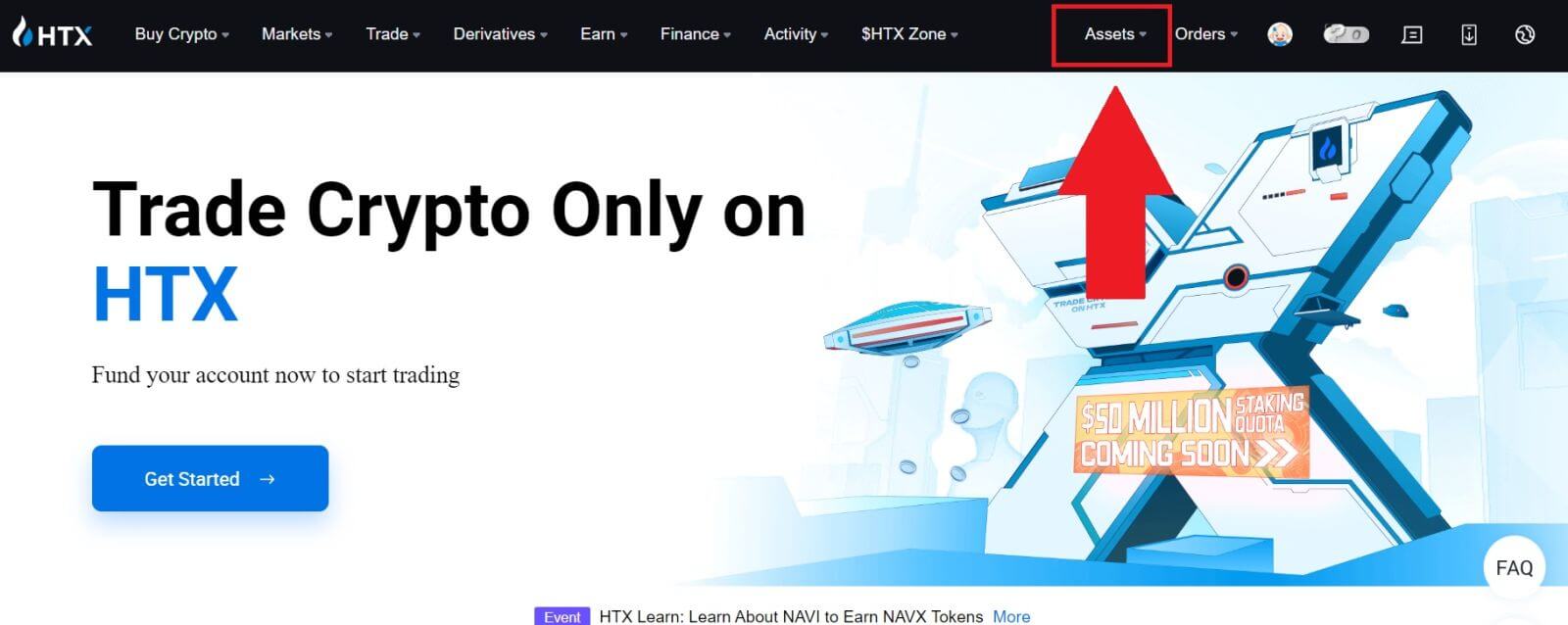
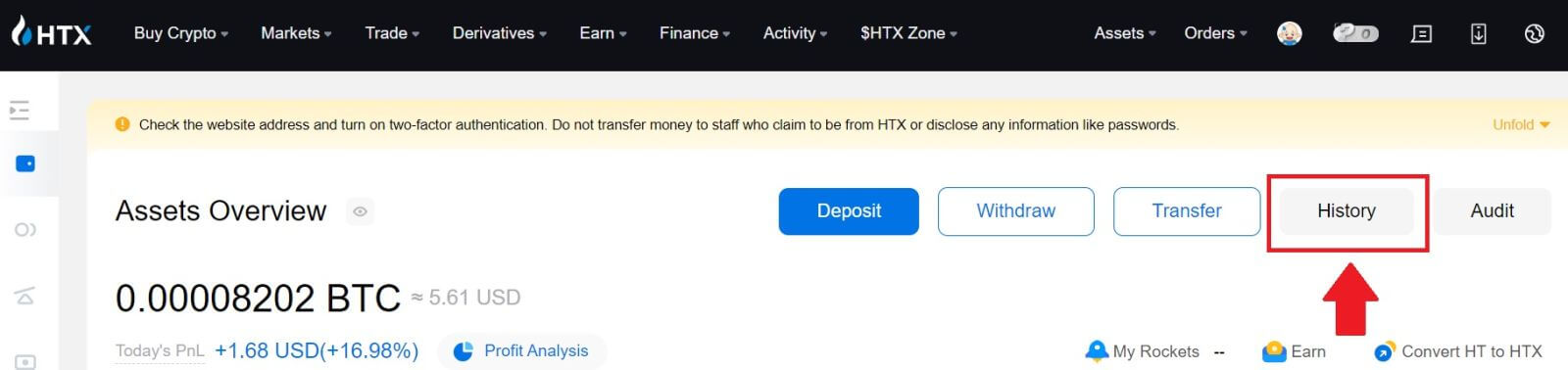
2. आप यहां अपनी जमा या निकासी की स्थिति की जांच कर सकते हैं।
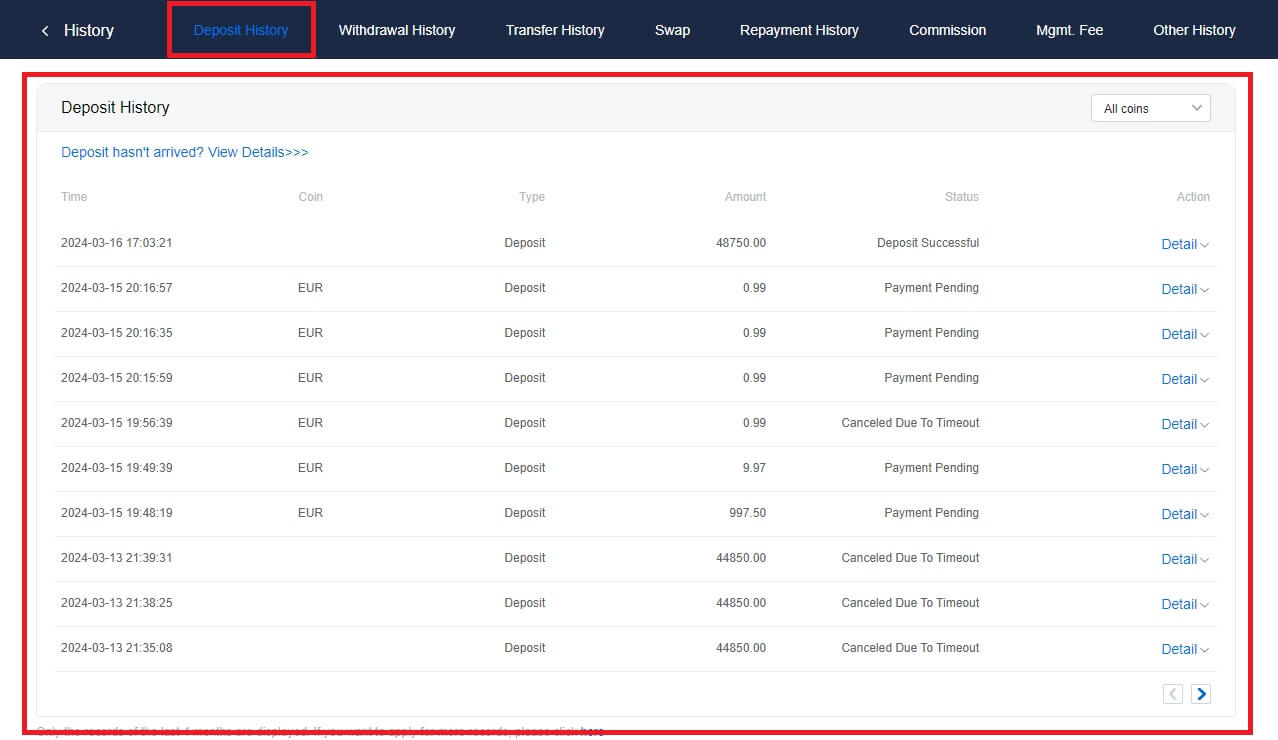
अक्रेडिटेड जमाराशियों के कारण
1. सामान्य जमा के लिए ब्लॉक पुष्टिकरण की अपर्याप्त संख्या
सामान्य परिस्थितियों में, प्रत्येक क्रिप्टो को आपके एचटीएक्स खाते में स्थानांतरण राशि जमा करने से पहले एक निश्चित संख्या में ब्लॉक पुष्टिकरण की आवश्यकता होती है। ब्लॉक पुष्टिकरणों की आवश्यक संख्या की जांच करने के लिए, कृपया संबंधित क्रिप्टो के जमा पृष्ठ पर जाएं।
कृपया सुनिश्चित करें कि आप जिस क्रिप्टोकरेंसी को एचटीएक्स प्लेटफॉर्म पर जमा करना चाहते हैं वह समर्थित क्रिप्टोकरेंसी से मेल खाती है। किसी भी विसंगति को रोकने के लिए क्रिप्टो का पूरा नाम या उसके अनुबंध पते को सत्यापित करें। यदि विसंगतियां पाई जाती हैं, तो जमा राशि आपके खाते में जमा नहीं की जा सकती है। ऐसे मामलों में, रिटर्न संसाधित करने में तकनीकी टीम से सहायता के लिए एक गलत जमा वसूली आवेदन जमा करें।
3. एक असमर्थित स्मार्ट अनुबंध विधि के माध्यम से जमा करना
वर्तमान में, कुछ क्रिप्टोकरेंसी को स्मार्ट अनुबंध विधि का उपयोग करके एचटीएक्स प्लेटफॉर्म पर जमा नहीं किया जा सकता है। स्मार्ट कॉन्ट्रैक्ट के माध्यम से की गई जमा राशि आपके HTX खाते में दिखाई नहीं देगी। चूंकि कुछ स्मार्ट अनुबंध हस्तांतरण के लिए मैन्युअल प्रसंस्करण की आवश्यकता होती है, कृपया सहायता के लिए अपना अनुरोध सबमिट करने के लिए तुरंत ऑनलाइन ग्राहक सेवा से संपर्क करें।
4. गलत क्रिप्टो पते पर जमा करना या गलत जमा नेटवर्क का चयन करना
सुनिश्चित करें कि आपने जमा पता सटीक रूप से दर्ज किया है और जमा शुरू करने से पहले सही जमा नेटवर्क का चयन किया है। ऐसा करने में विफलता के परिणामस्वरूप संपत्ति जमा नहीं की जा सकेगी।
व्यापार
मार्केट ऑर्डर क्या है?
मार्केट ऑर्डर एक ऑर्डर प्रकार है जिसे मौजूदा बाजार मूल्य पर निष्पादित किया जाता है। जब आप बाजार ऑर्डर देते हैं, तो आप अनिवार्य रूप से बाजार में सर्वोत्तम उपलब्ध कीमत पर सुरक्षा या संपत्ति खरीदने या बेचने का अनुरोध कर रहे होते हैं। त्वरित निष्पादन सुनिश्चित करते हुए, ऑर्डर प्रचलित बाजार मूल्य पर तुरंत भर दिया जाता है।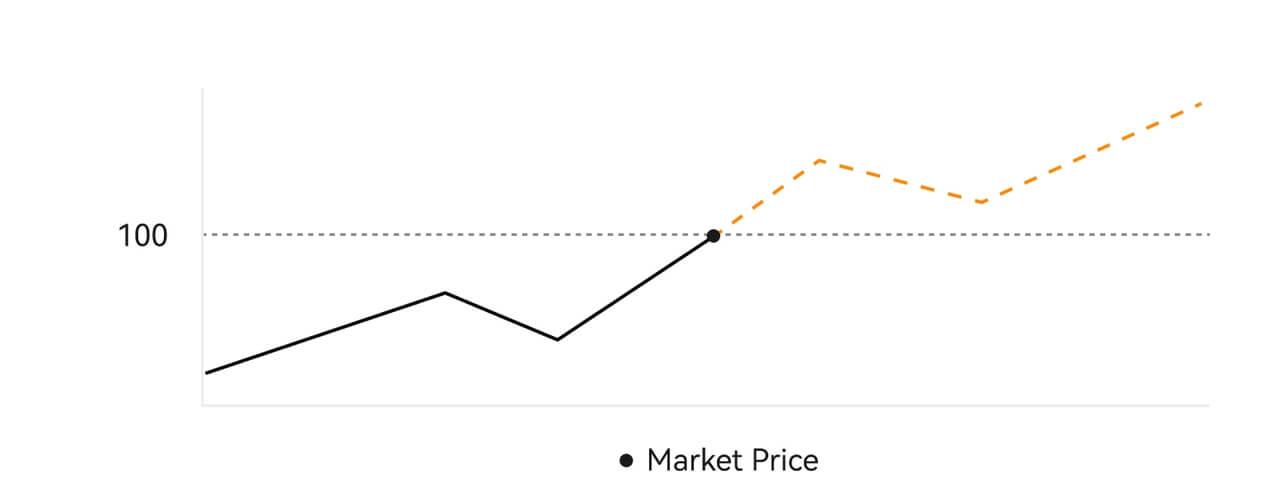 विवरण
विवरणयदि बाजार मूल्य $100 है, तो खरीद या बिक्री का ऑर्डर लगभग $100 पर भरा जाता है। आपका ऑर्डर जिस राशि और कीमत पर भरा गया है वह वास्तविक लेनदेन पर निर्भर करता है।
सीमा आदेश क्या है?
एक सीमा आदेश एक निर्दिष्ट सीमा मूल्य पर किसी परिसंपत्ति को खरीदने या बेचने का एक निर्देश है, और इसे बाजार आदेश की तरह तुरंत निष्पादित नहीं किया जाता है। इसके बजाय, सीमा आदेश तभी सक्रिय होता है जब बाजार मूल्य अनुकूल रूप से निर्दिष्ट सीमा मूल्य तक पहुंचता है या उससे अधिक होता है। यह व्यापारियों को मौजूदा बाजार दर से भिन्न विशिष्ट खरीद या बिक्री कीमतों को लक्षित करने की अनुमति देता है।
सीमा आदेश चित्रण
जब वर्तमान मूल्य (ए) ऑर्डर की सीमा मूल्य (सी) या नीचे गिर जाता है तो ऑर्डर स्वचालित रूप से निष्पादित हो जाएगा। यदि खरीद मूल्य वर्तमान मूल्य से ऊपर या उसके बराबर है तो ऑर्डर तुरंत भर दिया जाएगा। इसलिए, लिमिट ऑर्डर का क्रय मूल्य वर्तमान मूल्य से कम होना चाहिए।
लिमिट ऑर्डर खरीदें 
लिमिट ऑर्डर बेचें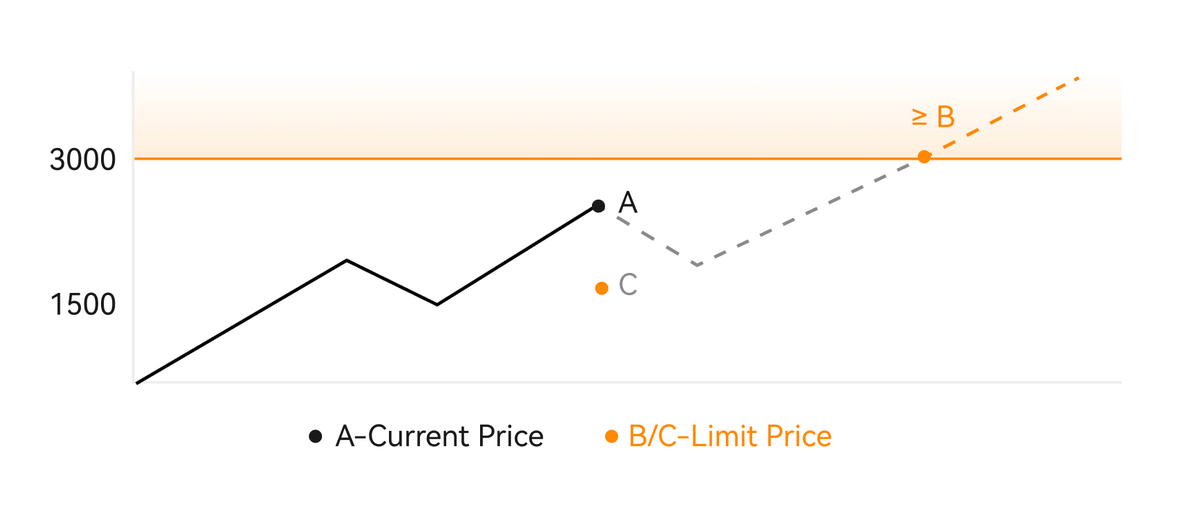
ट्रिगर ऑर्डर क्या है?
एक ट्रिगर ऑर्डर, जिसे वैकल्पिक रूप से सशर्त या स्टॉप ऑर्डर कहा जाता है, एक विशिष्ट ऑर्डर प्रकार है जो केवल तभी लागू होता है जब पूर्वनिर्धारित शर्तें या निर्दिष्ट ट्रिगर मूल्य संतुष्ट होते हैं। यह ऑर्डर आपको एक ट्रिगर मूल्य स्थापित करने की अनुमति देता है, और इसके प्राप्त होने पर, ऑर्डर सक्रिय हो जाता है और निष्पादन के लिए बाज़ार में भेज दिया जाता है। इसके बाद, निर्दिष्ट निर्देशों के अनुसार व्यापार करते हुए ऑर्डर को बाजार या सीमा ऑर्डर में बदल दिया जाता है।
उदाहरण के लिए, आप बीटीसी जैसी क्रिप्टोकरेंसी को बेचने के लिए एक ट्रिगर ऑर्डर कॉन्फ़िगर कर सकते हैं यदि इसकी कीमत एक विशेष सीमा तक गिरती है। एक बार जब बीटीसी की कीमत ट्रिगर कीमत तक पहुंच जाती है या नीचे गिर जाती है, तो ऑर्डर ट्रिगर हो जाता है, जो सबसे अनुकूल उपलब्ध कीमत पर बीटीसी को बेचने के लिए एक सक्रिय बाजार या सीमित ऑर्डर में बदल जाता है। ट्रिगर ऑर्डर किसी स्थिति में प्रवेश करने या बाहर निकलने के लिए पूर्व निर्धारित शर्तों को परिभाषित करके व्यापार निष्पादन को स्वचालित करने और जोखिम को कम करने के उद्देश्य को पूरा करते हैं। 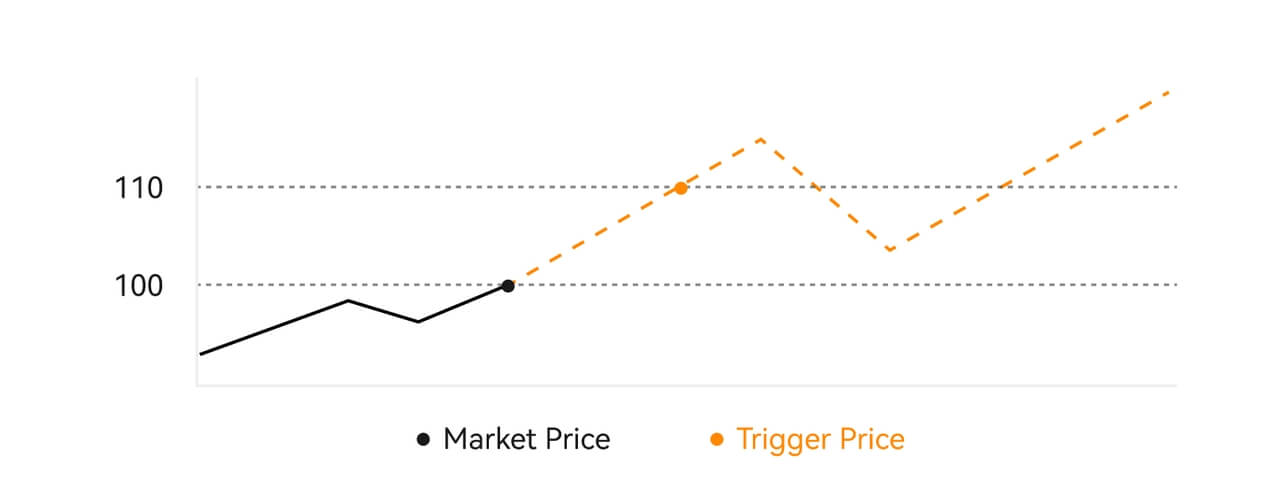 विवरण
विवरण
ऐसे परिदृश्य में जहां बाजार मूल्य $100 है, $110 के ट्रिगर मूल्य के साथ एक ट्रिगर ऑर्डर सेट तब सक्रिय होता है जब बाजार मूल्य $110 तक बढ़ जाता है, जो बाद में संबंधित बाजार या सीमा ऑर्डर बन जाता है।
एडवांस्ड लिमिट ऑर्डर क्या है?
सीमा आदेश के लिए, 3 निष्पादन नीतियां हैं: "केवल निर्माता (केवल पोस्ट करें)", "सभी भरें या सभी रद्द करें (भरें या समाप्त करें)", "तुरंत भरें और शेष रद्द करें (तत्काल या रद्द करें)"; जब निष्पादन नीति का चयन नहीं किया जाता है, तो डिफ़ॉल्ट रूप से, एक सीमा आदेश "हमेशा वैध" होगा।
मेकर-ओनली (केवल पोस्ट) ऑर्डर बाजार में तुरंत नहीं भरा जाएगा। यदि ऐसा ऑर्डर किसी मौजूदा ऑर्डर द्वारा तुरंत भर दिया जाता है, तो यह सुनिश्चित करने के लिए ऐसा ऑर्डर रद्द कर दिया जाएगा कि उपयोगकर्ता हमेशा निर्माता रहेगा।
आईओसी का कोई ऑर्डर, यदि बाजार में तुरंत भरने में विफल रहता है, तो अधूरा हिस्सा तुरंत रद्द कर दिया जाएगा।
एक FOK ऑर्डर, यदि पूरी तरह से भरने में विफल रहता है, तो तुरंत पूरी तरह से रद्द कर दिया जाएगा।
ट्रेलिंग ऑर्डर क्या है
ट्रेलिंग ऑर्डर से तात्पर्य बड़े बाज़ार सुधार की स्थिति में बाज़ार में पूर्व-निर्धारित ऑर्डर भेजने की रणनीति से है। जब अनुबंध बाजार मूल्य ट्रिगर शर्तों और उपयोगकर्ता द्वारा निर्धारित सुधार अनुपात को पूरा करता है, तो ऐसी रणनीति को उपयोगकर्ता द्वारा निर्धारित मूल्य (इष्टतम एन मूल्य, फॉर्मूला मूल्य) पर एक सीमा आदेश देने के लिए ट्रिगर किया जाएगा। मुख्य परिदृश्य यह है कि जब कीमत समर्थन स्तर पर पहुंचती है और वापस उछलती है तो खरीदारी की जाती है या जब कीमत प्रतिरोध स्तर पर पहुंचती है और गिरती है तो बेच दिया जाता है।
ट्रिगर मूल्य: रणनीति के ट्रिगर को निर्धारित करने वाली स्थितियों में से एक। यदि खरीदना है, तो पूर्व शर्त यह होनी चाहिए: ट्रिगर कीमत नवीनतम कीमत।
सुधार अनुपात: रणनीति के ट्रिगर को निर्धारित करने वाली स्थितियों में से एक। सुधार अनुपात 0% से बड़ा और 5% से अधिक नहीं होना चाहिए। सटीकता प्रतिशत के 1 दशमलव स्थान तक है, उदाहरण के लिए 1.1%।
ऑर्डर का आकार: रणनीति शुरू होने के बाद एक सीमा ऑर्डर का आकार।
ऑर्डर प्रकार (इष्टतम एन कीमतें, फॉर्मूला कीमत): रणनीति शुरू होने के बाद सीमा ऑर्डर का उद्धरण प्रकार।
ऑर्डर दिशा: रणनीति शुरू होने के बाद एक सीमा ऑर्डर की खरीद या बिक्री की दिशा।
फॉर्मूला मूल्य: अनुगामी ऑर्डर के सफलतापूर्वक ट्रिगर होने के बाद बाजार में सबसे कम कीमत को (1 + सुधार अनुपात) के साथ या बाजार में उच्चतम कीमत (1 - सुधार अनुपात) से गुणा करके बाजार में रखे गए एक सीमा ऑर्डर की कीमत।
न्यूनतम (उच्चतम) कीमत: रणनीति शुरू होने तक उपयोगकर्ता के लिए रणनीति निर्धारित होने के बाद बाजार में सबसे कम (उच्चतम) कीमत।
ट्रिगर करने वाली स्थितियाँ:
खरीद ऑर्डर को शर्तों को पूरा करना होगा: ट्रिगरिंग मूल्य ≥ न्यूनतम मूल्य, और न्यूनतम मूल्य * (1 + सुधार अनुपात) ≤ नवीनतम बाजार मूल्य
विक्रय आदेशों को शर्तों को पूरा करना होगा: सत्यापन मूल्य ≤ उच्चतम मूल्य, और उच्चतम मूल्य * (1- सुधार अनुपात) ≥ नवीनतम बाजार मूल्य
मेरी स्पॉट ट्रेडिंग गतिविधि कैसे देखें
आप ट्रेडिंग इंटरफ़ेस के नीचे ऑर्डर और पोजीशन पैनल से अपनी स्पॉट ट्रेडिंग गतिविधियों को देख सकते हैं। अपने खुले ऑर्डर की स्थिति और पहले निष्पादित ऑर्डर की जांच करने के लिए बस टैब के बीच स्विच करें।
1. ओपन ऑर्डर [ओपन ऑर्डर]
टैब
के तहत , आप अपने ओपन ऑर्डर का विवरण देख सकते हैं। 2. ऑर्डर इतिहास
ऑर्डर इतिहास एक निश्चित अवधि में आपके भरे हुए और न भरे गए ऑर्डर का रिकॉर्ड प्रदर्शित करता है। 3. संपत्ति
यहां, आप अपने पास मौजूद सिक्के की संपत्ति मूल्य की जांच कर सकते हैं।



निकासी
मेरी निकासी क्यों नहीं आई?
धनराशि स्थानांतरित करने में निम्नलिखित चरण शामिल हैं:
- HTX द्वारा निकासी लेनदेन शुरू किया गया।
- ब्लॉकचेन नेटवर्क की पुष्टि.
- संबंधित प्लेटफॉर्म पर जमा करना।
आम तौर पर, 30-60 मिनट के भीतर एक TxID (लेन-देन आईडी) उत्पन्न हो जाएगी, जो दर्शाता है कि हमारे प्लेटफ़ॉर्म ने निकासी ऑपरेशन सफलतापूर्वक पूरा कर लिया है और लेनदेन ब्लॉकचेन पर लंबित हैं।
हालाँकि, किसी विशेष लेनदेन की ब्लॉकचेन और बाद में संबंधित प्लेटफ़ॉर्म द्वारा पुष्टि होने में अभी भी कुछ समय लग सकता है।
संभावित नेटवर्क भीड़ के कारण, आपके लेनदेन को संसाधित करने में महत्वपूर्ण देरी हो सकती है। ब्लॉकचेन एक्सप्लोरर के साथ स्थानांतरण की स्थिति देखने के लिए आप लेनदेन आईडी (टीएक्सआईडी) का उपयोग कर सकते हैं।
- यदि ब्लॉकचेन एक्सप्लोरर दिखाता है कि लेनदेन अपुष्ट है, तो कृपया प्रक्रिया पूरी होने तक प्रतीक्षा करें।
- यदि ब्लॉकचेन एक्सप्लोरर दिखाता है कि लेनदेन पहले ही पुष्टि हो चुकी है, तो इसका मतलब है कि आपका धन एचटीएक्स से सफलतापूर्वक भेज दिया गया है, और हम इस मामले पर कोई और सहायता प्रदान करने में असमर्थ हैं। आपको लक्ष्य पते के स्वामी या सहायता टीम से संपर्क करना होगा और आगे सहायता लेनी होगी।
HTX प्लेटफॉर्म पर क्रिप्टोकरेंसी निकासी के लिए महत्वपूर्ण दिशानिर्देश
- यूएसडीटी जैसी कई श्रृंखलाओं का समर्थन करने वाले क्रिप्टो के लिए, कृपया निकासी अनुरोध करते समय संबंधित नेटवर्क चुनना सुनिश्चित करें।
- यदि निकासी क्रिप्टो के लिए MEMO की आवश्यकता है, तो कृपया प्राप्तकर्ता प्लेटफ़ॉर्म से सही MEMO की प्रतिलिपि बनाना और उसे सटीक रूप से दर्ज करना सुनिश्चित करें। अन्यथा, निकासी के बाद संपत्ति खो सकती है।
- पता दर्ज करने के बाद, यदि पृष्ठ इंगित करता है कि पता अमान्य है, तो कृपया पते की जांच करें या आगे की सहायता के लिए हमारी ऑनलाइन ग्राहक सेवा से संपर्क करें।
- प्रत्येक क्रिप्टो के लिए निकासी शुल्क अलग-अलग होता है और निकासी पृष्ठ पर क्रिप्टो का चयन करने के बाद देखा जा सकता है।
- आप निकासी पृष्ठ पर संबंधित क्रिप्टो के लिए न्यूनतम निकासी राशि और निकासी शुल्क देख सकते हैं।
मैं ब्लॉकचेन पर लेनदेन की स्थिति कैसे जांचूं?
1. अपने गेट.आईओ में लॉग इन करें, [संपत्ति] पर क्लिक करें , और [इतिहास] चुनें।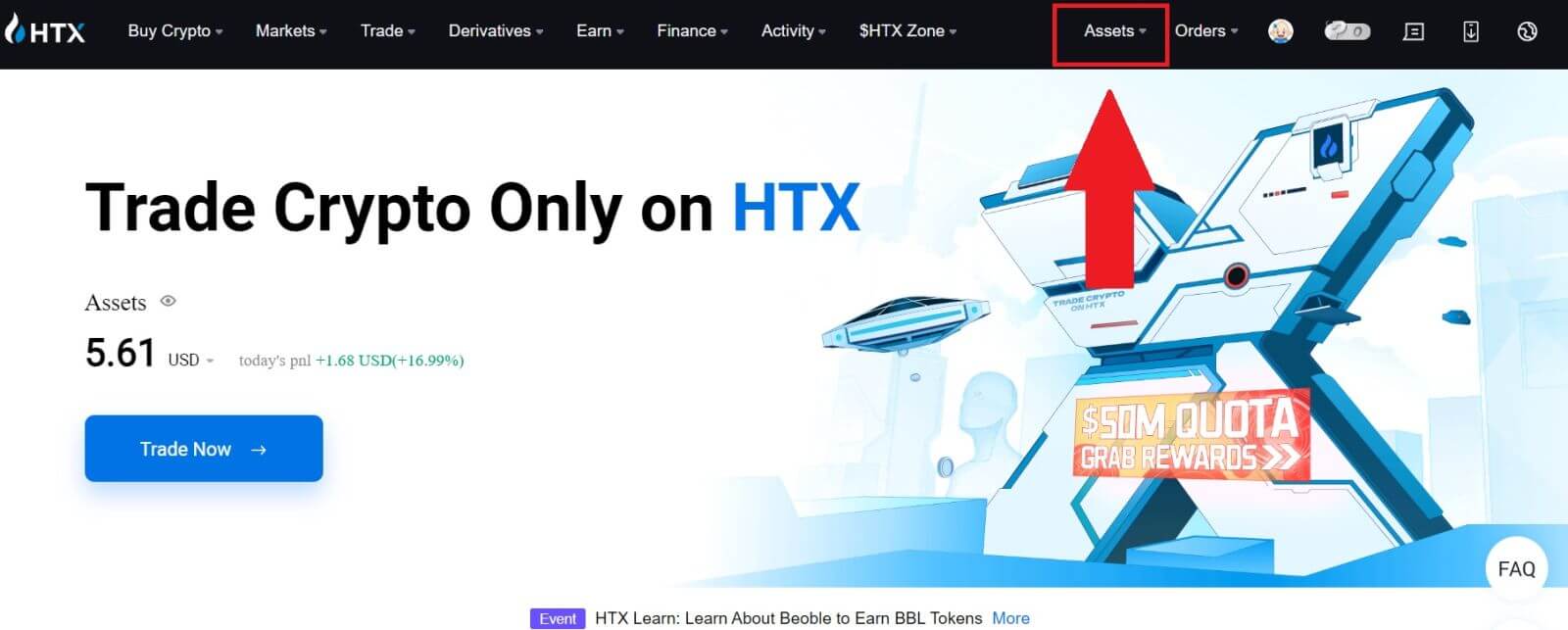
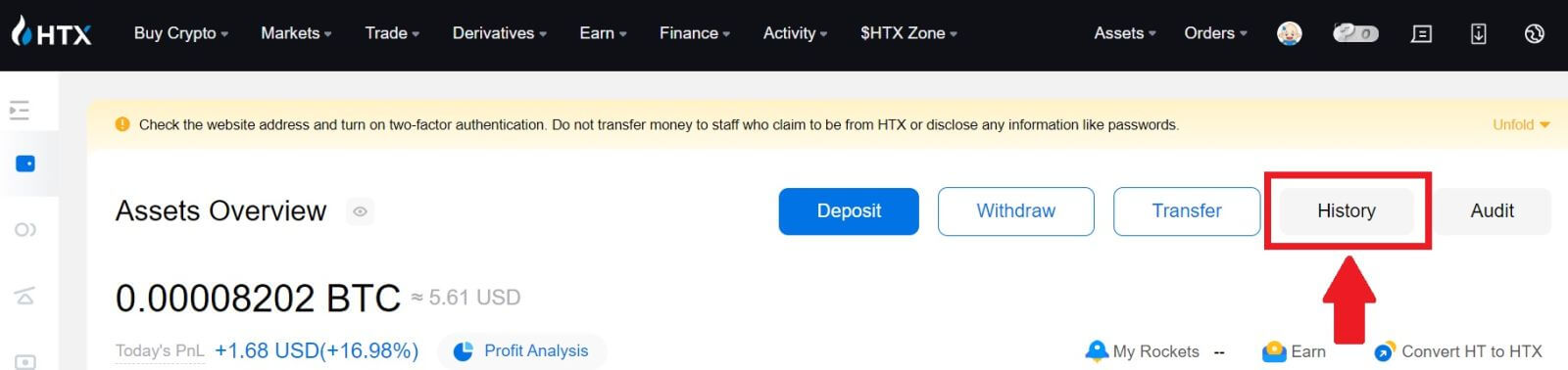
2. यहां आप अपने लेनदेन की स्थिति देख सकते हैं।
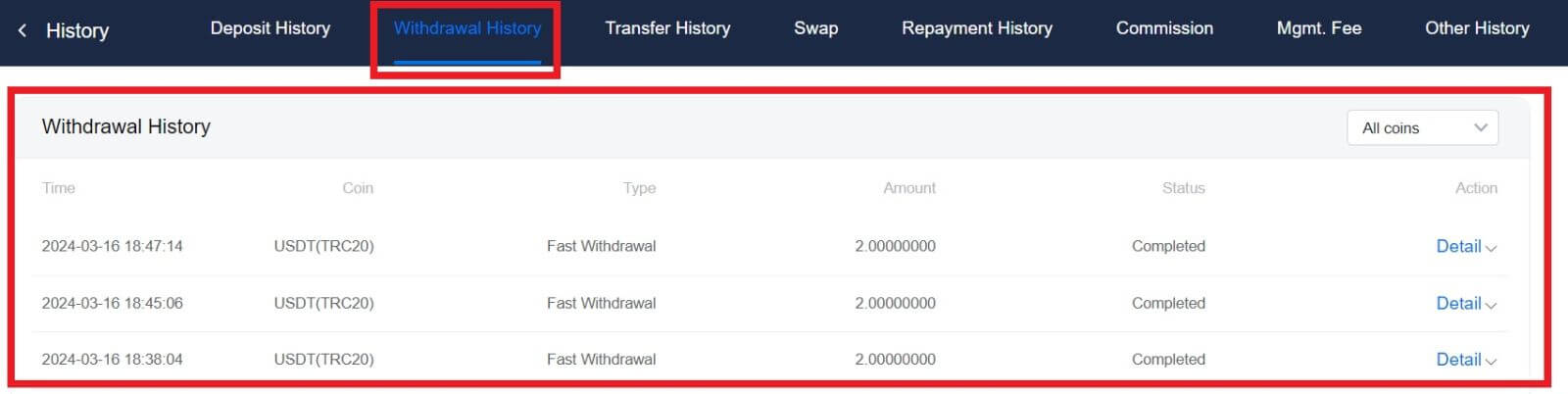
क्या प्रत्येक क्रिप्टो के लिए न्यूनतम निकासी सीमा आवश्यक है?
प्रत्येक क्रिप्टोकरेंसी में न्यूनतम निकासी की आवश्यकता होती है। यदि निकासी राशि इस न्यूनतम से कम हो जाती है, तो उस पर कार्रवाई नहीं की जाएगी। एचटीएक्स के लिए, कृपया सुनिश्चित करें कि आपकी निकासी हमारे निकासी पृष्ठ पर निर्दिष्ट न्यूनतम राशि को पूरा करती है या उससे अधिक है।